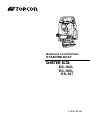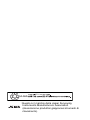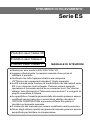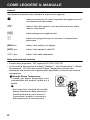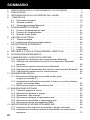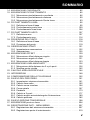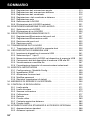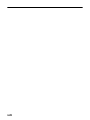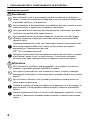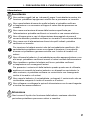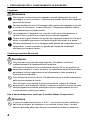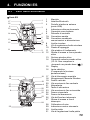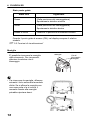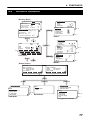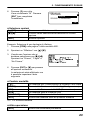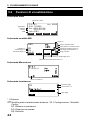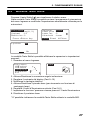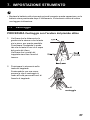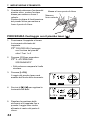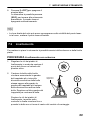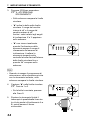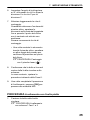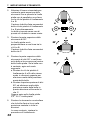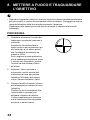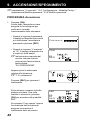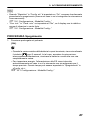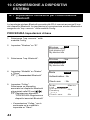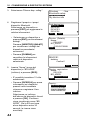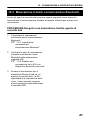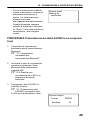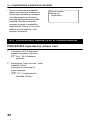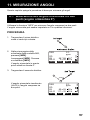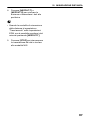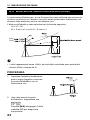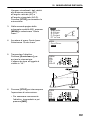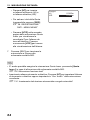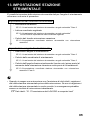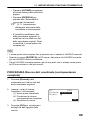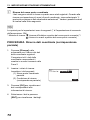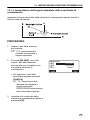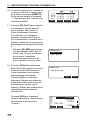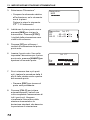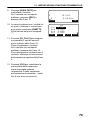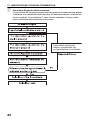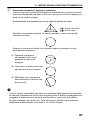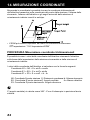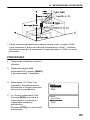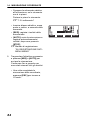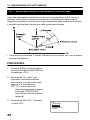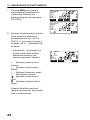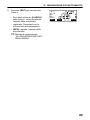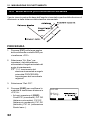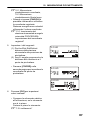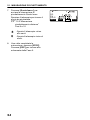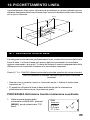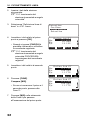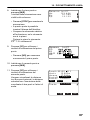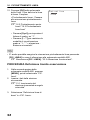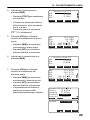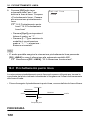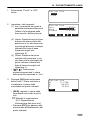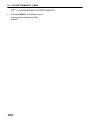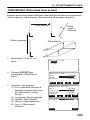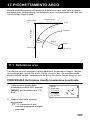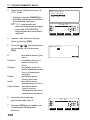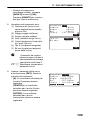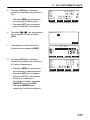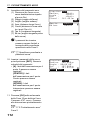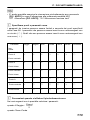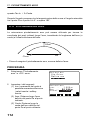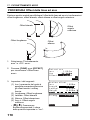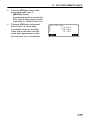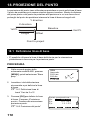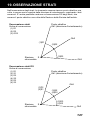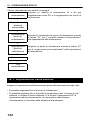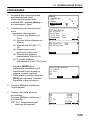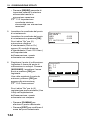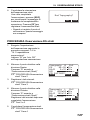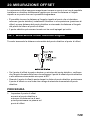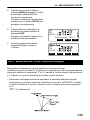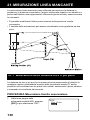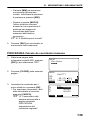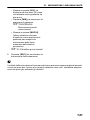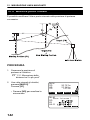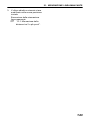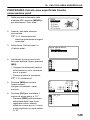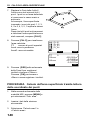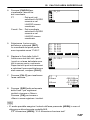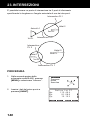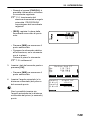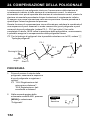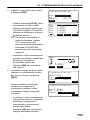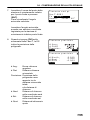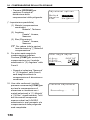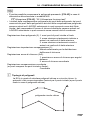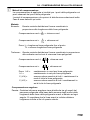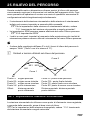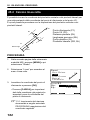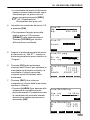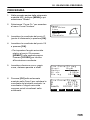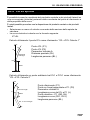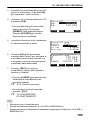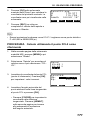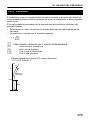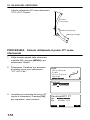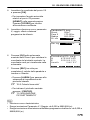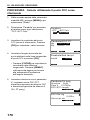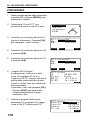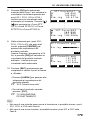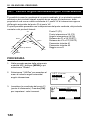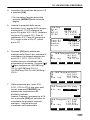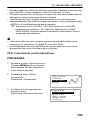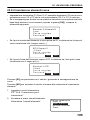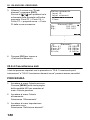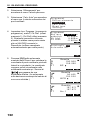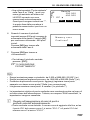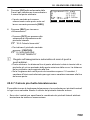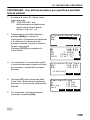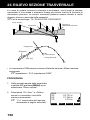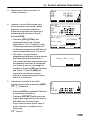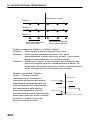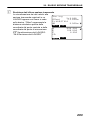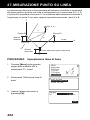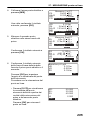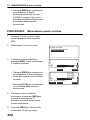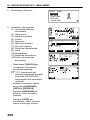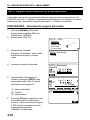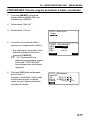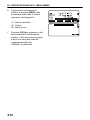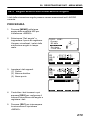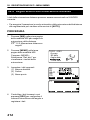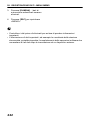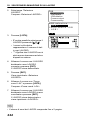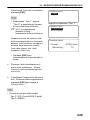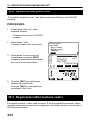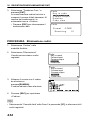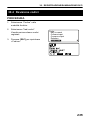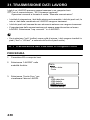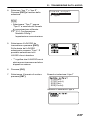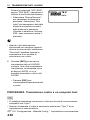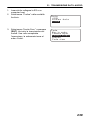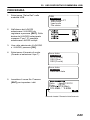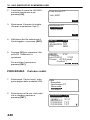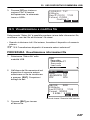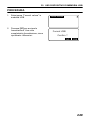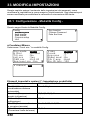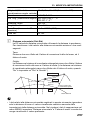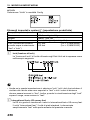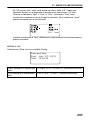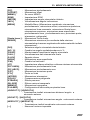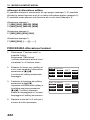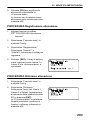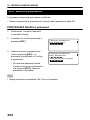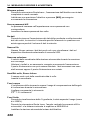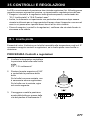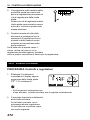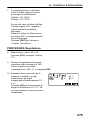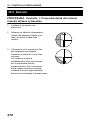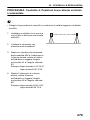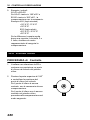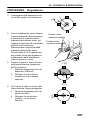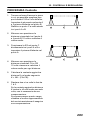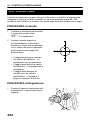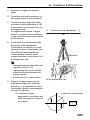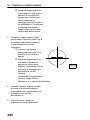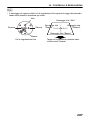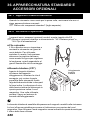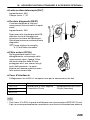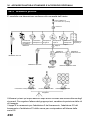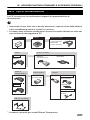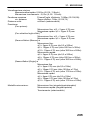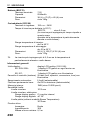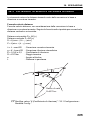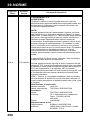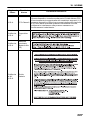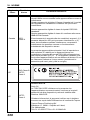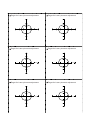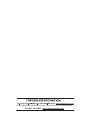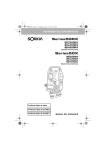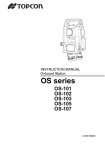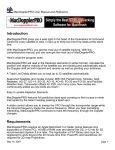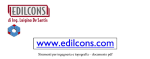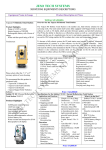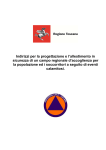Download Scarica file
Transcript
MANUALE DI ISTRUZIONI
STAZIONE EASY
Serie ES
ES-102L
ES-105L
ES-107
21405 99160
Li-ion
S Li-ion
:Questo è il marchio della Japan Surveying
Instruments Manufacturers Association
(Associazione produttori giapponesi strumenti di
rilevamento).
STRUMENTI DI RILEVAMENTO
Serie ES
Prodotto Laser Classe 3R
Prodotto Laser Classe 2
Prodotto Laser Classe 1
MANUALE DI ISTRUZIONI
Grazie per aver scelto la ES-102L/105L/107.
Leggere attentamente il presente manuale d'uso prima di
utilizzare il prodotto.
Verificare che tutta l'apparecchiatura sia compresa.
“Elenco dei componenti standard” (foglio separato).
La ES è dotata della funzione di trasferimento dei dati salvati nella
ES in un computer host collegato. Possono essere eseguite
operazioni di comando anche da un computer host. Per ulteriori
dettagli, fare riferimento al “Manuale comunicazioni” e rivolgersi al
proprio rivenditore di fiducia.
Le specifiche e l'aspetto generale dello strumento possono essere
modificati senza preavviso e senza alcun obbligo da parte di
TOPCON CORPORATION e possono differire da quanto è
riportato nel presente manuale.
Il contenuto del manuale può essere modificato senza preavviso.
Alcuni degli schemi riportati nel presente manuale possono essere
semplificati per facilitare la comprensione.
COME LEGGERE IL MANUALE
Simboli
Nel presente manuale sono utilizzate le convenzioni seguenti.
: Indica le precauzioni e i punti importanti da leggere prima di
una determinata operazione.
: Indica il titolo del capitolo a cui fare riferimento per avere
ulteriori informazioni.
: Indica spiegazioni supplementari.
: Indica una spiegazione per un termine o un'operazione
particolare.
[MIS] ecc.
: Indica i tasti softkey sul display.
{ESC} ecc.
: Indica i tasti operativi nella ES.
<PIC> ecc.
: Indica i titoli delle schermate.
Note sullo stile del manuale
• Eccetto dove segnalato, “ES” significa ES-102L/105L/107.
• La Serie ES è disponibile nei modelli “Standard”, “Alte Temperature” e “Basse
Temperature”. Gli utenti del modello Basse Temperature devono fare
riferimento alle precauzioni supplementari specifiche in caso di uso a basse
temperature.
● Modello Basse Temperature
I modelli per basse temperature sono
contraddistinti dal simbolo visibile qui a
destra.
• Non rimuovere il simbolo del modello
Basse Temperature dallo strumento,
perché permette ai nostri tecnici di
riconoscere il modello in occasione
delle operazioni di manutenzione.
ii
Basse
Temperature
(simbolo)
• Le schermate e le illustrazioni presenti nel manuale si riferiscono alla ES-102L
(modello Standard).
• La posizione dei softkey nelle schermate utilizzate nelle procedure è basata
sulle impostazioni di fabbrica (predefinite). E' possibile modificare l'allocazione
dei softkey in modalità MIS.
Che cosa sono i tasti softkey: “4.1 Parti dello strumento”, Allocazione softkey:
“33.3 Allocazione funzione tasti”
• Prima di leggere le varie procedure di misurazione, passare in rassegna le
funzioni fondamentali dei tasti in “5. FUNZIONAMENTO DI BASE”.
• Per selezionare le opzioni e inserire le cifre, vedere “5.1 Funzioni fondamentali
dei tasti”.
• Le procedure di misurazione si fondano su misurazioni continue. Quando sono
selezionate altre opzioni di misurazione, alcune informazioni sulle procedure
sono disponibili in “Nota” ().
•
indica funzioni/opzioni non disponibili in tutti i prodotti. Contattare il proprio
rivenditore di fiducia per verificare la disponibilità del prodotto.
• KODAK è un marchio di fabbrica registrato di Eastman Kodak Company.
• Bluetooth è un marchio di fabbrica registrato di Bluetooth SIG, Inc.
• Tutti i nomi di altre società e prodotti presentati in questo manuale sono marchi
di fabbrica o marchi di fabbrica registrati di ciascuna rispettiva organizzazione.
iii
SOMMARIO
1. PRECAUZIONI PER IL FUNZIONAMENTO IN SICUREZZA . . . . . . . . . . . 1
2. PRECAUZIONI . . . . . . . . . . . . . . . . . . . . . . . . . . . . . . . . . . . . . . . . . . . . . . 5
3. INFORMAZIONI SULLA SICUREZZA DEL LASER . . . . . . . . . . . . . . . . . 10
4. FUNZIONI ES . . . . . . . . . . . . . . . . . . . . . . . . . . . . . . . . . . . . . . . . . . . . . . 13
4.1 Parti dello strumento . . . . . . . . . . . . . . . . . . . . . . . . . . . . . . . . . . . . 13
4.2 Schema modalità . . . . . . . . . . . . . . . . . . . . . . . . . . . . . . . . . . . . . . . 17
4.3 Tecnologia wireless Bluetooth . . . . . . . . . . . . . . . . . . . . . . . . . . . . . 18
5. FUNZIONAMENTO DI BASE . . . . . . . . . . . . . . . . . . . . . . . . . . . . . . . . . . 21
5.1 Funzioni fondamentali dei tasti . . . . . . . . . . . . . . . . . . . . . . . . . . . . . 21
5.2 Funzioni di visualizzazione . . . . . . . . . . . . . . . . . . . . . . . . . . . . . . . . 24
5.3 Modalità Tasto Stella . . . . . . . . . . . . . . . . . . . . . . . . . . . . . . . . . . . . 27
6. USO DELLA BATTERIA . . . . . . . . . . . . . . . . . . . . . . . . . . . . . . . . . . . . . . 28
6.1 Ricarica batteria . . . . . . . . . . . . . . . . . . . . . . . . . . . . . . . . . . . . . . . 28
6.2 I nstallazione/Rimozione della batteria . . . . . . . . . . . . . . . . . . . . . . . . 30
7. IMPOSTAZIONE STRUMENTO . . . . . . . . . . . . . . . . . . . . . . . . . . . . . . . . 31
7.1 Centraggio . . . . . . . . . . . . . . . . . . . . . . . . . . . . . . . . . . . . . . . . . . . . 31
7.2 Livellamento . . . . . . . . . . . . . . . . . . . . . . . . . . . . . . . . . . . . . . . . . . . 33
8. METTERE A FUOCO E TRAGUARDARE L'OBIETTIVO . . . . . . . . . . . . . 38
9. ACCENSIONE/SPEGNIMENTO . . . . . . . . . . . . . . . . . . . . . . . . . . . . . . . . 40
10. CONNESSIONE A DISPOSITIVI ESTERNI . . . . . . . . . . . . . . . . . . . . . . . 42
10.1 Impostazioni necessarie per comunicazione Bluetooth . . . . . . . . . . 42
10.2 Stabilire una connessione tra la ES e un dispositivo Bluetooth
associato
45
10.3 Misurazione tramite comunicazione Bluetooth . . . . . . . . . . . . . . . . . 47
10.4 Registrazione/Trasmissione dati tramite comunicazione Bluetooth . 48
10.5 Connessione tramite cavo di comunicazione . . . . . . . . . . . . . . . . . . 50
11. MISURAZIONE ANGOLI . . . . . . . . . . . . . . . . . . . . . . . . . . . . . . . . . . . . . . 51
11.1 Misurazione dell'angolo orizzontale tra due punti
(angolo orizzontale 0°) . . . . . . . . . . . . . . . . . . . . . . . . . . . . . . . . . . . 51
11.2 Impostazione dell'angolo orizzontale in base a un valore richiesto
(angolo orizzontale fisso) . . . . . . . . . . . . . . . . . . . . . . . . . . . . . . . . . 52
11.3 Misurazione angolo e trasmissione dati . . . . . . . . . . . . . . . . . . . . . . 54
12. MISURAZIONE DISTANZA . . . . . . . . . . . . . . . . . . . . . . . . . . . . . . . . . . . . 55
12.1 Controllo segnale di ritorno . . . . . . . . . . . . . . . . . . . . . . . . . . . . . . . 56
12.2 Misurazione distanza e angolo . . . . . . . . . . . . . . . . . . . . . . . . . . . . . 57
12.3 Richiamare i dati misurati . . . . . . . . . . . . . . . . . . . . . . . . . . . . . . . . . 58
12.4 Misurazione distanza e trasmissione dati . . . . . . . . . . . . . . . . . . . . . 59
12.5 Misurazione coordinate e trasmissione dati . . . . . . . . . . . . . . . . . . . 60
12.6 Misurazione Quota Inaccessibile (REM) . . . . . . . . . . . . . . . . . . . . . 62
13. IMPOSTAZIONE STAZIONE STRUMENTALE . . . . . . . . . . . . . . . . . . . . 65
13.1 Inserimento dati stazione strumentale e angolo azimutale . . . . . . . 66
13.2 Impostazione coordinata stazione strumentale con misurazione
resezione . . . . . . . . . . . . . . . . . . . . . . . . . . . . . . . . . . . . . . . . . . . . . 73
iv
SOMMARIO
14. MISURAZIONE COORDINATE . . . . . . . . . . . . . . . . . . . . . . . . . . . . . . . . 82
15. MISURAZIONE PICCHETTAMENTO . . . . . . . . . . . . . . . . . . . . . . . . . . . . 85
15.1 Misurazione picchettamento coordinate . . . . . . . . . . . . . . . . . . . . . . 86
15.2 Misurazione picchettamento distanza . . . . . . . . . . . . . . . . . . . . . . . 90
15.3 Misurazione picchettamento Quota Inacc. . . . . . . . . . . . . . . . . . . . . 93
16. PICCHETTAMENTO LINEA . . . . . . . . . . . . . . . . . . . . . . . . . . . . . . . . . . . 95
16.1 Definizione linea di base . . . . . . . . . . . . . . . . . . . . . . . . . . . . . . . . . 95
16.2 Picchettamento punto linea . . . . . . . . . . . . . . . . . . . . . . . . . . . . . . 100
16.3 Picchettamento linea linea . . . . . . . . . . . . . . . . . . . . . . . . . . . . . . . 104
17. PICCHETTAMENTO ARCO . . . . . . . . . . . . . . . . . . . . . . . . . . . . . . . . . . 107
17.1 Definizione arco . . . . . . . . . . . . . . . . . . . . . . . . . . . . . . . . . . . . . . . 107
17.2 Picchettamento arco . . . . . . . . . . . . . . . . . . . . . . . . . . . . . . . . . . . . 114
18. PROIEZIONE DEL PUNTO . . . . . . . . . . . . . . . . . . . . . . . . . . . . . . . . . . . 118
18.1 Definizione linea di base . . . . . . . . . . . . . . . . . . . . . . . . . . . . . . . . 118
18.2 Proiezione del punto . . . . . . . . . . . . . . . . . . . . . . . . . . . . . . . . . . . . 119
19. OSSERVAZIONE STRATI . . . . . . . . . . . . . . . . . . . . . . . . . . . . . . . . . . . 121
19.1 Impostazione osservazione . . . . . . . . . . . . . . . . . . . . . . . . . . . . . . 122
19.2 Osservazione . . . . . . . . . . . . . . . . . . . . . . . . . . . . . . . . . . . . . . . . . 125
20. MISURAZIONE OFFSET . . . . . . . . . . . . . . . . . . . . . . . . . . . . . . . . . . . . 129
20.1 Misurazione offset distanza singola . . . . . . . . . . . . . . . . . . . . . . . . 129
20.2 Misurazione angolo di offset . . . . . . . . . . . . . . . . . . . . . . . . . . . . . . 131
20.3 Misurazione offset distanza doppia . . . . . . . . . . . . . . . . . . . . . . . . 133
21. MISURAZIONE LINEA MANCANTE . . . . . . . . . . . . . . . . . . . . . . . . . . . . 136
21.1 Misurazione della distanza tra 2 o più punti . . . . . . . . . . . . . . . . . . 136
21.2 Modifica punto iniziale . . . . . . . . . . . . . . . . . . . . . . . . . . . . . . . . . . 142
22. CALCOLO AREA SUPERFICIALE . . . . . . . . . . . . . . . . . . . . . . . . . . . . . 144
23. INTERSEZIONI . . . . . . . . . . . . . . . . . . . . . . . . . . . . . . . . . . . . . . . . . . . . 148
24. COMPENSAZIONE DELLA POLIGONALE . . . . . . . . . . . . . . . . . . . . . . 152
25. RILIEVO DEL PERCORSO . . . . . . . . . . . . . . . . . . . . . . . . . . . . . . . . . . . 161
25.1 Impostazioni stazione strumentale . . . . . . . . . . . . . . . . . . . . . . . . . 161
25.2 Calcolo linea retta . . . . . . . . . . . . . . . . . . . . . . . . . . . . . . . . . . . . . . 162
25.3 Calcolo curva circolare . . . . . . . . . . . . . . . . . . . . . . . . . . . . . . . . . . 164
25.4 Curva spirale . . . . . . . . . . . . . . . . . . . . . . . . . . . . . . . . . . . . . . . . . 167
25.5 Parabola . . . . . . . . . . . . . . . . . . . . . . . . . . . . . . . . . . . . . . . . . . . . . 173
25.6 Calcolo a 3 punti . . . . . . . . . . . . . . . . . . . . . . . . . . . . . . . . . . . . . . . 177
25.7 Calcolo angolo azimutale/angolo d'intersezione . . . . . . . . . . . . . . 180
25.8 Calcolo percorso . . . . . . . . . . . . . . . . . . . . . . . . . . . . . . . . . . . . . . 182
26. RILIEVO SEZIONE TRASVERSALE . . . . . . . . . . . . . . . . . . . . . . . . . . . 198
27. MISURAZIONE punto su linea . . . . . . . . . . . . . . . . . . . . . . . . . . . . . . . . 204
28. REGISTRAZIONE DATI - MENU MEMO . . . . . . . . . . . . . . . . . . . . . . . . 207
28.1 Registrazione dati stazione strumentale . . . . . . . . . . . . . . . . . . . . 207
28.2 Registrazione punto di orientamento . . . . . . . . . . . . . . . . . . . . . . . 210
v
SOMMARIO
29.
30.
31.
32.
33.
34.
35.
36.
vi
28.3 Registrazione dati misurazione angolo . . . . . . . . . . . . . . . . . . . . .
28.4 Registrazione dati misurazione distanza . . . . . . . . . . . . . . . . . . . .
28.5 Registrazione dati coordinate . . . . . . . . . . . . . . . . . . . . . . . . . . . . .
28.6 Registrazione dati coordinate e distanza . . . . . . . . . . . . . . . . . . .
28.7 Registrazione note . . . . . . . . . . . . . . . . . . . . . . . . . . . . . . . . . . . . .
28.8 Revisione dati LAVORO . . . . . . . . . . . . . . . . . . . . . . . . . . . . . . . . .
28.9 Eliminazione dati LAVORO registrati . . . . . . . . . . . . . . . . . . . . . . .
SELEZIONE/ELIMINAZIONE DI UN LAVORO . . . . . . . . . . . . . . . . . . . .
29.1 Selezione di un LAVORO . . . . . . . . . . . . . . . . . . . . . . . . . . . . . . . .
29.2 Eliminazione di un LAVORO . . . . . . . . . . . . . . . . . . . . . . . . . . . . .
REGISTRAZIONE/ELIMINAZIONE DATI . . . . . . . . . . . . . . . . . . . . . . . .
30.1 Registrazione/Eliminazione dati punti noti . . . . . . . . . . . . . . . . . . .
30.3 Registrazione/Eliminazione codici . . . . . . . . . . . . . . . . . . . . . . . . .
30.2 Revisione dati punti noti . . . . . . . . . . . . . . . . . . . . . . . . . . . . . . . . .
30.4 Revisione codici . . . . . . . . . . . . . . . . . . . . . . . . . . . . . . . . . . . . . . .
TRASMISSIONE DATI LAVORO . . . . . . . . . . . . . . . . . . . . . . . . . . . . . .
31.1 Trasmissione dati LAVORO a computer host . . . . . . . . . . . . . . . .
USO DISPOSITIVO DI MEMORIA USB . . . . . . . . . . . . . . . . . . . . . . . . .
32.1 Inserimento dispositivo di memoria USB . . . . . . . . . . . . . . . . . . . .
32.2 Selezione tipo T / tipo S . . . . . . . . . . . . . . . . . . . . . . . . . . . . . . . . .
32.3 Memorizzazione dati LAVORO nel dispositivo di memoria USB . .
32.4 Caricamento dati dal dispositivo di memoria USB alla ES . . . . . . .
32.5 Visualizzazione e modifica file . . . . . . . . . . . . . . . . . . . . . . . . . . . .
32.6 Formattazione dispositivi di memoria esterni selezionati . . . . . . . .
MODIFICA IMPOSTAZIONI . . . . . . . . . . . . . . . . . . . . . . . . . . . . . . . . . .
33.1 Configurazione - Modalità Config - . . . . . . . . . . . . . . . . . . . . . . . . .
33.2 Impostazioni EDM . . . . . . . . . . . . . . . . . . . . . . . . . . . . . . . . . . . . .
33.3 Allocazione funzione tasti . . . . . . . . . . . . . . . . . . . . . . . . . . . . . . . .
33.4 Modifica password . . . . . . . . . . . . . . . . . . . . . . . . . . . . . . . . . . . . .
33.5 Ripristino Impostazioni di default . . . . . . . . . . . . . . . . . . . . . . . . . .
MESSAGGI DI ERRORE E AVVERTENZA . . . . . . . . . . . . . . . . . . . . . .
CONTROLLI E REGOLAZIONI . . . . . . . . . . . . . . . . . . . . . . . . . . . . . . . .
35.1 Livella piatta . . . . . . . . . . . . . . . . . . . . . . . . . . . . . . . . . . . . . . . . . .
35.2 Livella circolare . . . . . . . . . . . . . . . . . . . . . . . . . . . . . . . . . . . . . . . .
35.3 Sensore inclinazione . . . . . . . . . . . . . . . . . . . . . . . . . . . . . . . . . . .
35.4 Collimazione . . . . . . . . . . . . . . . . . . . . . . . . . . . . . . . . . . . . . . . . . .
35.5 Reticolo . . . . . . . . . . . . . . . . . . . . . . . . . . . . . . . . . . . . . . . . . . . . .
35.6 Piombo ottico . . . . . . . . . . . . . . . . . . . . . . . . . . . . . . . . . . . . . . . . .
35.7 Costante aggiuntiva distanza . . . . . . . . . . . . . . . . . . . . . . . . . . . . .
35.8 Piombo Laser . . . . . . . . . . . . . . . . . . . . . . . . . . . . . . . . . . . . . . . . .
APPARECCHIATURA STANDARD E ACCESSORI OPZIONALI . . . . .
36.1 Apparecchiatura standard . . . . . . . . . . . . . . . . . . . . . . . . . . . . . . .
36.2 Accessori opzionali . . . . . . . . . . . . . . . . . . . . . . . . . . . . . . . . . . . . .
213
214
215
217
218
219
221
223
223
226
227
227
232
232
235
236
236
240
241
242
242
245
247
248
250
250
258
260
264
265
266
271
271
272
273
277
278
280
282
284
288
288
288
SOMMARIO
36.3 Sistema prismi . . . . . . . . . . . . . . . . . . . . . . . . . . . . . . . . . . . . . . . .
36.4 Tipi di alimentazione . . . . . . . . . . . . . . . . . . . . . . . . . . . . . . . . . . . .
37. SPECIFICHE . . . . . . . . . . . . . . . . . . . . . . . . . . . . . . . . . . . . . . . . . . . . . .
38. SPIEGAZIONE . . . . . . . . . . . . . . . . . . . . . . . . . . . . . . . . . . . . . . . . . . . .
38.1 Indicizzazione manuale del cerchio verticale tramite misurazione
faccia sinistra, faccia destra . . . . . . . . . . . . . . . . . . . . . . . . . . . . . .
38.2 Correzione atmosferica per misurazione distanza ad alta
precisione . . . . . . . . . . . . . . . . . . . . . . . . . . . . . . . . . . . . . . . . . . . .
38.3 Correzione rifrazione e curvatura terrestre . . . . . . . . . . . . . . . . . . .
39. NORME . . . . . . . . . . . . . . . . . . . . . . . . . . . . . . . . . . . . . . . . . . . . . . . . . .
290
291
293
300
300
301
305
306
vii
viii
1. PRECAUZIONI PER IL
FUNZIONAMENTO IN SICUREZZA
Per l'uso in sicurezza del prodotto e la prevenzione di lesioni agli operatori e ad
altre persone, oltre che di danni materiali, nel presente manuale di istruzioni le
indicazioni da osservare sono segnalate da un punto esclamativo all'interno di un
triangolo con le scritte AVVERTENZA e ATTENZIONE.
Le definizioni delle indicazioni sono elencate qui sotto. Assicurarsi di averle capite
bene prima di leggere il resto del manuale.
Definizione delle indicazioni
Ignorare questa indicazione e commettere un errore
AVVERTENZA operativo potrebbero comportare il decesso
ATTENZIONE
dell'operatore o procurargli serie lesioni.
Ignorare questa indicazione e commettere un errore
operativo potrebbero causare lesioni di minore
gravità o danni materiali.
Questo simbolo indica i punti per i quali è consigliata una particolare
attenzione (comprese le avvertenze di pericolo). Dettagli specifici sono
stampati dentro o vicino al simbolo.
Questo simbolo indica i divieti.
Dettagli specifici sono stampati dentro o vicino al simbolo.
Questo simbolo indica i punti che devono essere sempre rispettati.
Dettagli specifici sono stampati dentro o vicino al simbolo.
1
1. PRECAUZIONI PER IL FUNZIONAMENTO IN SICUREZZA
Informazioni generali
Avvertenza
Non utilizzare l'unità in aree esposte ad alte concentrazioni di polveri o
ceneri, in aree con ventilazione inadeguata o vicine a materiali infiammabili:
si potrebbe verificare un'esplosione.
Non assemblare o disassemblare: ne potrebbero derivare incendi, scosse
elettriche,ustioni o esposizione a radiazioni pericolose.
Non guardare mai in direzione del sole attraverso il telescopio: potrebbe
verificarsi una perdita della capacità visiva.
Non guardare mai la luce solare riflessa da un prisma o da altri oggetti
riflettenti attraverso il telescopio: potrebbe verificarsi una perdita della
capacità visiva.
Guardare direttamente il sole con il telescopio durante l'osservazione del
sole causa la perdita della vista. Usare un filtro solare (accessorio
opzionale) per l'osservazione del sole.
“36.2 Accessori opzionali”
Nel riporre lo strumento nella custodia assicurarsi che tutti i fermi, compresi
quelli laterali, siano chiusi. In caso contrario, lo strumento potrebbe
scivolare fuori dalla custodia durante il trasporto e provocare lesioni.
Attenzione
utilizzare la custodia come poggiapiedi. La custodia è scivolosa e
Non
instabile: si potrebbe perdere l'equilibrio e cadere.
Non riporre lo strumento in una custodia con fermi, cinghia o maniglia
danneggiati: la custodia o lo strumento stesso potrebbe cadere e provocare
lesioni.
Non scuotere o lanciare il filo a piombo: potrebbe provocare lesioni se
viene colpita una persona.
Fissare la maniglia all'unità principale con le apposite viti di bloccaggio. In
caso contrario, l'unità potrebbe cadere durante il trasporto provocando
lesioni.
Serrare saldamente il fermo di chiusura del basamento regolabile. In caso
contrario, il basamento potrebbe cadere durante il trasporto provocando
lesioni.
2
1. PRECAUZIONI PER IL FUNZIONAMENTO IN SICUREZZA
Alimentazione
Avvertenza
mettere oggetti (ad es. indumenti) sopra il caricabatteria mentre è in
Non
funzione: potrebbero sprigionarsi scintille fino a provocare un incendio.
Non usare batterie diverse da quelle indicate: si potrebbe verificare
un'esplosione o un eccessivo sviluppo di calore tale da provocare un
incendio.
Non usare una tensione diversa dalla tensione specificata per
l'alimentazione: potrebbe verificarsi un incendio o una scossa elettrica.
Non utilizzare spine o cavi di alimentazione danneggiati né prese di
corrente allentate: potrebbe verificarsi un incendio o una scossa elettrica.
Non usare cavi di alimentazione diversi da quelli indicati: potrebbe
verificarsi un incendio.
Per ricaricare le batterie servirsi solo del caricabatteria specificato. Altri
caricabatteria potrebbero avere una classe di tensione o una polarità
diversa e si potrebbero generare scintille con il rischio di incendi o di
ustioni.
Non utilizzare la batteria o il caricabatteria per altre apparecchiature o con
altri scopi: potrebbero verificarsi incendi o ustioni causati dall'accensione.
Non riscaldare o gettare le batterie nel fuoco: potrebbe verificarsi
un'esplosione con conseguenti lesioni.
Per prevenire i cortocircuiti della batteria quando questa non è utilizzata,
applicare ai morsetti del nastro isolante o un dispositivo equivalente. In
caso contrario, si potrebbe verificare un cortocircuito con conseguente
rischio di incendio o di ustioni.
Non usare le batterie o il caricabatteria, se bagnati: il cortocircuito che ne
risulterebbe comporta il rischio di incendio o di ustioni.
Non collegare o scollegare le spine di alimentazione con le mani bagnate:
si rischia una scossa elettrica.
Attenzione
toccare il liquido che fuoriesce dalle batterie: sostanze chimiche
Non
pericolose potrebbero provocare ustioni o vesciche.
3
1. PRECAUZIONI PER IL FUNZIONAMENTO IN SICUREZZA
Treppiede
Attenzione
Nel montare lo strumento sul treppiede, serrare saldamente la vite di
centraggio. In caso contrario, lo strumento potrebbe cadere dal treppiede
provocando lesioni.
Serrare saldamente le viti di fissaggio delle gambe del treppiede sul quale
è montato lo strumento. In caso contrario, il treppiede potrebbe cadere
rovinosamente provocando lesioni.
Non trasportare il treppiede con i puntali rivolti verso altre persone: si
rischia di ferire qualcuno se colpito dai puntali del treppiede.
Tenere mani e piedi lontano dai puntali del treppiede quando lo si fissa al
suolo: si potrebbe provocare una ferita da taglio alla mano o al piede.
Serrare saldamente le viti di fissaggio delle gambe del treppiede prima di
trasportarlo. In caso contrario, le gambe del treppiede potrebbero
allungarsi provocando lesioni.
Tecnologia wireless Bluetooth
Avvertenza
utilizzare in prossimità degli ospedali. Potrebbero verificarsi
Non
malfunzionamenti di apparecchiature mediche.
Utilizzare lo strumento ad una distanza di almeno 22 cm da portatori di
pacemaker cardiaco. In caso contrario, le onde elettromagnetiche prodotte
potrebbero influire negativamente sul pacemaker e farlo smettere di
funzionare normalmente.
Non utilizzare a bordo di velivoli. Potrebbe derivarne un malfunzionamento
della strumentazione di bordo.
Non utilizzare in prossimità di porte automatiche, impianti di allarme
antincendio o altri dispositivi dotati di controllo automatico poiché le onde
elettromagnetiche prodotte potrebbero influire negativamente sul loro
funzionamento e provocare lesioni.
Uso a basse temperature (solo per il modello Basse Temperature)
Attenzione
4
In caso di temperature intorno a -30°C , non toccare le parti metalliche
dell'unità principale, gli accessori e la custodia a mani nude. La pelle
esposta potrebbe attaccarsi alle parti rischiando bruciature e abrasioni.
2. PRECAUZIONI
Fermo di chiusura basamento regolabile
• Quando lo strumento viene spedito, il
fermo del basamento è mantenuto
saldamente in sede mediante una vite
di bloccaggio, per evitare che lo
strumento si sposti rispetto allo stesso
basamento. Prima di utilizzare lo
strumento per la prima volta, allentare
la vite con un cacciavite. Inoltre, prima
di trasportarlo, serrare la vite di
bloccaggio per fissare il fermo del
basamento in sede affinché non si sposti sul basamento.
Precauzioni riguardanti la resistenza all'acqua e alla polvere
La ES è conforme alle specifiche IP66 concernenti l'impermeabilità e la
resistenza alla polvere, sempre che il coperchio della batteria e il portello
interfaccia esterna siano chiusi e i cappucci del connettore siano fissati
correttamente.
• Assicurarsi di chiudere il coperchio della batteria e il portello interfaccia esterna.
Fissare correttamente i cappucci del connettore per proteggere la ES
dall'umidità e dalle particelle di polvere.
• Assicurarsi che umidità e particelle di polvere non vengano a contatto con
l'interno del coperchio della batteria, il morsetto o i connettori. Il contatto con
queste parti potrebbe danneggiare lo strumento.
• Assicurarsi che lo strumento e la parte interna della custodia per il trasporto
siano asciutti prima di chiudere la custodia. Se l'umidità resta intrappolata
all'interno, può far arrugginire lo strumento.
• Non esercitare pressione sul foro dell'altoparlante usando un attrezzo
appuntito. In caso contrario, verrebbe danneggiato il foglio impermeabile
interno e la capacità di resistenza all'acqua risulterebbe compromessa.
• Se la gomma del coperchio batteria o del portello interfaccia esterna presenta
fessure o deformazioni, interrompere l'uso e procedere alla sostituzione.
• Per mantenere la capacità di resistenza all'acqua, si raccomanda di sostituire
la gomma una volta ogni due anni. Per la sostituzione, contattare il
rappresentante di zona.
Batteria al litio
• La batteria al litio serve a mantenere in funzione il calendario e l'orologio della
ES. Può effettuare il back-up dei dati per circa 5 anni in condizioni di uso e di
stoccaggio normali (temperatura = 20°, umidità = circa 50%), ma la sua durata
può abbreviarsi a seconda delle circostanze.
5
2. PRECAUZIONI
Dispositivi di chiusura verticali e orizzontali
• Sganciare sempre completamente i dispositivi di chiusura verticali/orizzontali
nel ruotare lo strumento o il telescopio. Ruotarlo con i fermi parzialmente chiusi
può influire negativamente sulla sua precisione.
Back-up dei dati
• Il back-up dei dati (trasferimento a un dispositivo esterno, ecc.) va effettuato
regolarmente per prevenire la perdita dei dati stessi.
Uso a basse temperature (solo per il modello Basse Temperature)
• Non usare la forza per raschiare la brina dalla lente o dallo schermo deldisplay
. La brina è abrasiva e può graffiare lo strumento.
• Se ghiaccio o neve si attaccano all'unità, eliminarli strofinando con un panno
morbido, oppure lasciare l'apparecchio in un locale riscaldato finché il ghiaccio
si scioglie, poi asciugare l'acqua di disgelo. Il funzionamento dell'unità su cui
aderiscono ghiaccio o neve può determinare errori operativi.
• Asciugare la condensa con un panno morbido prima di usare lo strumento. In
caso contrario, sipotrebbero verificare errori operativi.
• La durata di funzionamento della batteria BDC70 diminuisce rapidamente alle
basse temperature. Quando si usa lo strumento con temperature intorno a 30°C, è raccomandato l'uso della batteria esterna BT-73Q (accessorio
opzionale) e di cavi dedicati EDC119. Tuttavia, dovendo inevitabilmente usare
la batteria BDC70 per misurazioni con temperature intorno a -30°C, ricaricare
la batteria in un locale riscaldato e tenerlain un posto caldo, ad esempio in
tasca, fino all'utilizzo (la durata di funzionamento della batteria cambia con le
condizioni ambientali).
• In condizioni di bassa temperatura può risultare difficile fissare il tappo lente e
il paraluce. Tenerli in un posto caldo, ad esempio in tasca, finché non vengono
fissati.
• Se l'apparecchio viene trasportato in luoghi che presentano tra loro notevoli
differenze di temperatura, proteggerlo dal rapido cambio di temperatura
collocandolo nell'apposita custodia.
• Servirsi del basamento regolabile standard in dotazione. Se si utilizza un
basamento diverso, si possono verificare errori nelle misurazioni degli angoli.
6
2. PRECAUZIONI
Altre precauzioni
• Chiudere il portello interfaccia esterno prima di iniziare la misurazione. In caso
contrario la luce ambientale, entrando attraverso la porta USB, può influire
negativamente sui risultati delle misurazioni.
• Se la ES viene spostata da un luogo caldo ad uno molto freddo, le parti interne
possono subire una contrazione, rendendo difficoltoso il funzionamento dei
tasti. Ciò è dovuto alla presenza di aria fredda intrappolata all'interno della
custodia sigillata ermeticamente. Se non si riesce a premere i tasti, aprire il
coperchio del vano batteria per riprendere la normale funzionalità. Per evitare
che i tasti si irrigidiscano, togliere i cappucci del connettore prima di spostare la
ES in un luogo freddo.
• Non posizionare mai la ES direttamente sul terreno: sabbia o polvere potrebbe
provocare danni ai fori delle viti o alla vite di centraggio sulla piastra di
appoggio.
• Non puntare il telescopio direttamente verso il sole. Inoltre, fissare il tappo lente
al telescopio quando questo non viene utilizzato. Usare il filtro solare per evitare
di provocare danni all'interno dello strumento durante l'osservazione del sole.
“36.2 Accessori opzionali”
Proteggere la ES da forti scosse o vibrazioni.
Non spostare la ES trasportandola sul treppiede.
Spegnere l'alimentazione prima di rimuovere la batteria.
Nel riporre la ES nell'apposita custodia, togliere la batteria e metterla nella
custodia conformemente allo schema.
• Consultare il proprio rivenditore di fiducia prima di utilizzare lo strumento in
condizioni particolari quali lunghi periodi di uso continuativo o alti livelli di
umidità. In generale, le condizioni particolari sono considerate al di fuori
dell'ambito di garanzia prodotto.
•
•
•
•
Manutenzione
• Pulire sempre lo strumento prima di riporlo nella custodia. La lente necessita di
un'attenzione particolare: innanzitutto, spolverarla con l'apposito pennello per
rimuovere le particelle più piccole. Quindi, dopo aver alitato sulla lente per
formare una lieve condensa, asciugarla con un panno.
• Se il display è sporco, pulirlo delicatamente con un panno morbido e asciutto.
Per pulire le altri parti dello strumento o la custodia, inumidire leggermente un
panno morbido in una soluzione detergente delicata. Eliminare l'acqua in
eccesso strizzando il panno finché risulta leggermente umido, poi asciugare
delicatamente la superficie dell'unità. Non usare soluzioni detergenti alcaline,
alcol o altri solventi organici sullo strumento o sul display.
• Riporre la ES in un locale asciutto in cui la temperatura rimanga piuttosto
costante.
7
2. PRECAUZIONI
• Controllare l'eventuale presenza di viti e giunzioni allentate nel treppiede.
• In presenza di un qualsiasi problema alla parte rotante, alle viti o alle parti
ottiche (ad es. la lente), contattare il proprio rivenditore di fiducia.
• Quando lo strumento non viene utilizzato per lunghi periodi di tempo,
controllarlo almeno una volta ogni 3 mesi.
“35. CONTROLLI E REGOLAZIONI”
• Nel togliere la ES dalla custodia, estrarla sempre delicatamente. Richiudere la
custodia vuota per proteggerla dall'umidità.
• Controllare l'adeguata regolazione della ES a intervalli periodici al fine di
mantenerne la precisione.
Esportazione del prodotto
• Questo prodotto è dotato di parti/unità e contiene software/tecnologia soggetti
alle norme EAR (Export Administration Regulations). In base ai paesi in cui si
desidera esportare o portare il prodotto, può essere necessaria la licenza di
esportazione USA. In questo caso, la responsabilità di ottenere la licenza è a
carico dell'utente. Segue l'elenco dei paesi che richiedono la licenza aggiornato
a gennaio 2012. Consultare le norme EAR poiché l'elenco può variare.
Corea del Nord
Iran
Siria
Sudan
Cuba
URL per le norme EAR degli USA: http://www.access.gpo.gov/bis/ear/
ear_data.html
Eccezioni alla responsabilità
• Si presume che l'utilizzatore di questo prodotto si attenga a tutte le istruzioni
d'uso e controlli periodicamente le prestazioni del prodotto (solo l'hardware).
• Il costruttore o i suoi rappresentanti non si assumono alcuna responsabilità per
conseguenze dovute ad un uso scorretto o improprio intenzionale, inclusi danni
diretti, indiretti, consequenziali o mancati utili.
• Il costruttore o i suoi rappresentanti non si assumono alcuna responsabilità per
danni consequenziali o mancati utili dovuti a disastri naturali (terremoti,
tempeste, alluvioni, ecc.), incendi, incidenti o atti di terzi e/o uso in condizioni
insolite.
• Il costruttore o i suoi rappresentanti declinano qualsiasi responsabilitàper danni
(cambio di dati, perdita di dati, mancati utili, interruzione di attività, ecc.)
derivanti dall'uso del prodotto o di un prodotto non utilizzabile.
8
2. PRECAUZIONI
• Il costruttore o i suoi rappresentanti declinano qualsiasi responsabilità per danni
e mancati utili dovuti ad un utilizzo diverso da quello descritto nel manuale di
istruzioni.
• Il costruttore o i suoi rappresentanti declinano qualsiasi responsabilità per danni
causati da funzionamento errato o azione derivante da connessioni ad altri
prodotti.
9
3. INFORMAZIONI SULLA SICUREZZA
DEL LASER
La ES è classificata come appartenente alla seguente classe di Prodotti Laser, in
conformità con la Norma CEI 60825-1 Ed.2.0: 2007e il Codice di
Regolamentazione Federale Statunitense FDA CDRH 21CFR parti 1040.10 e
1040.11 (conforme agli standard prestazionali FDA per i prodotti laser, ad
eccezione degli scostamenti previsti dall'Avviso n° 50 del 24.06.07 per i laser).
• Dispositivo EDM nella lente dell'obiettivo: Prodotto Laser in Classe 3 (Prodotto
Laser in Classe 1 se il prisma o foglio riflettente è selezionato in modalità
Config. come obiettivo)
• Piombo laser (
): Prodotto Laser in Classe 2
• Il dispositivo EDM è classificato come Prodotto Laser in Classe 3R, quando
viene selezionata la misurazione senza riflettori. Quando si seleziona il prisma
o il foglio riflettente in modalità Config. come obiettivo, l'emissione è equivalente
alla più sicura Classe 1.
Avvertenza
• L'uso di comandi/regolazioni diversi o l'esecuzione di procedure diverse da
quanto qui specificato, può determinare l'esposizione a radiazioni pericolose.
• Seguire le istruzioni di sicurezza riportate sulle etichette poste sullo strumento
così come nel presente manuale per garantire l'uso sicuro di questo prodotto
laser.
ࠩశߩญ
AVOID EXPOSURE-Laser radiation
is emitted from this aperture.
Raggio laser
emesso
da qui
Raggio LED
emesso
da qui
ࠩశ
*
⋡߳ߩ⋥ធⵍ߫ߊࠍㆱߌࠆߎߣ
/#:O9.&PO
ࠢࠬ4ࠩຠ
,+5%
LASER RADIATION
AVOID DIRECT EYE EXPOSURE
MAX 5mW LD 625-695nm
CLASS3R LASER PRODUCT
IEC 60825-1 Ed. 2.0 : 2007
Raggio laser
emesso
da qui*
*: solo per strumenti con piombo laser (
10
)
3. INFORMAZIONI SULLA SICUREZZA DEL LASER
• Non puntare mai il raggio laser verso un'altra persona. Se il raggio laser
colpisce la pelle o un occhio, può provocare ferite gravi.
• Non guardare direttamente la fonte del raggio laser: in caso contrario, l'occhio
potrebbe subire danni permanenti.
• Non fissare il raggio laser: in caso contrario, l'occhio potrebbe subire danni
permanenti.
• Se l'occhio riporta una lesione causata dall'esposizione al raggio laser,
richiedere immediatamente l'intervento di un oculista abilitato.
• Non guardare mai verso il raggio laser attraverso un telescopio, un binocolo o
altri strumenti ottici: in caso contrario, l'occhio potrebbe subire danni
permanenti.
• Traguardare gli obiettivi in modo che il raggio laser non devii da essi.
Attenzione
• Eseguire controlli all'inizio del lavoro ed effettuare periodicamente controlli e
regolazioni con il raggio laser emesso in condizioni normali.
• Quando lo strumento non viene utilizzato, spegnere l'alimentazione.
• Al momento di smaltire lo strumento, distruggere il connettore della batteria in
modo che il raggio laser non possa più essere emesso.
• Maneggiare lo strumento con la dovuta attenzione per evitare lesioni che
potrebbero essere causate dal raggio laser emesso involontariamente verso gli
occhi di una persona. Evitare di posizionare lo strumento ad altezze in cui la
traiettoria del raggio laser potrebbe colpire pedoni o automobilisti alla testa.
• In nessun caso puntare il raggio laser verso specchi, finestre o superfici
altamente riflettenti: il raggio laser riflesso potrebbe provocare lesioni gravi.
• Quando si utilizza la funzione puntatore laser , assicurarsi che l'uscita laser
venga SPENTA dopo aver completato la misurazione della distanza. Anche se
la misurazione della distanza viene annullata, la funzione puntatore laser
rimane operativa e il raggio laser continua ad essere emesso. (Una volta
ATTIVATO il puntatore laser , il raggio laser viene emesso per 5 minuti, poi si
SPEGNE automaticamente. Tuttavia, nella schermata Stato e quando il
simbolo dell'obiettivo (ad es.
) non compare in modalità MIS, il raggio laser
non si spegne automaticamente. )
• Soltanto coloro che hanno ricevuto un addestramento conforme ai punti che
seguono potranno usare il prodotto.
• Leggere il manuale di istruzioni per le procedure inerenti l'uso del prodotto.
• Procedure di protezione dai pericoli (leggere questo capitolo).
• Dispositivi di protezione richiesti (leggere questo capitolo).
• Procedure di comunicazione incidenti (concordare anticipatamente le
procedure per il trasporto del ferito e per contattare i medici in caso di
lesioni prodotte dal laser).
11
3. INFORMAZIONI SULLA SICUREZZA DEL LASER
• Si raccomanda alle persone che lavorano nel campo d'azione del raggio laser
di indossare una protezione per gli occhi adeguata alla lunghezza d'onda del
laser dello strumento utilizzato.
• Nelle aree in cui sono utilizzati i laser devono essere affissi cartelli di
avvertimento.
12
4. FUNZIONI ES
4.1
Parti dello strumento
Serie ES
17
16
1
2
3
1
2
4
15
3
14
4
4
5
6
7A
7B
5
13
12
11
6
7A
8
9
10
8
9
10
11
12
13
14
15
16
29
28
18
19
27
26
4
4
20
21
22
23
24
25
17
18
19
20
21
22
23
24
25
26
27
28
29
30
31
Maniglia
Antenna Bluetooth
Portello interfaccia esterna
(porta USB)
Indicazione altezza strumento
Coperchio vano batterie
Pannello di controllo
Connettore seriale
Connettore combinato
comunicazioni e alimentazione
Livella circolare
Viti di regolazione livella circolare
Piastra di appoggio
Vite piedino di livellamento
Ghiera di messa a fuoco piombo
ottico
Oculare piombo ottico
Coperchio reticolo piombo ottico
(12-14: Non compreso in
strumenti con piombo laser (
))
Display
Lente obiettivo
(Comprende la funzione
puntatore laser)
Vite di bloccaggio maniglia
Alloggiamento bussola tubolare
Fermo verticale
Vite movimento fine verticale
Altoparlante
Tasto di attivazione
Vite movimento fine orizzontale
Fermo orizzontale
Fermo del basamento
Vite dell'oculare telescopio
Ghiera di messa a fuoco
telescopio
Collimatore di mira
Indicazione centro strumento
Livella piatta
Vite di regolazione livella piatta
13
4. FUNZIONI ES
Soltanto modelli basse temperature
30
31
7B
14
Collimatore di mira
Servirsi del collimatore di mira per puntare la ES in direzione del punto di
misurazione. Ruotare lo strumento fino a quando il triangolo all'interno del
collimatore di mira risulta allineato con l'obiettivo.
Indicazione altezza strumento
L'altezza della ES è la seguente:
• 192.5mm dalla superficie di installazione del basamento a questo segno
• 236mm (dal piatto del basamento (TR-102) a questo segno)
L'altezza dello strumento viene inserita al momento dell'impostazione dei
dati relativi alla stazione strumentale e corrisponde all'altezza dal punto di
misurazione (dove è installata la ES) a questo segno.
Tasto di attivazione
Premere il tasto di attivazione quando la ES è in modalità MIS o quando sul
display compare [MIS]/[STOP]. Ora è possibile avviare/interrompere la
misurazione.
Funzione puntatore laser
È possibile traguardare un obiettivo con un raggio laser rosso in luoghi bui
senza utilizzare il telescopio.
4. FUNZIONI ES
Pannello di controllo
“5.1 Funzioni fondamentali dei tasti”
Tasto Stella
Tasto Illuminazione
Tasto Accensione
Display
Selezione softkey
Punto guida
Punto guida
Punto guida
Il punto guida risulta molto utile per eseguire misurazioni di picchettamento
ecc. Esso è composto da una luce suddivisa in luce rossa e verde. Il
canneggiatore può verificare la posizione attuale controllando il colore del
punto guida.
verde rosso
(Vista dal lato della lente obiettivo
con lo strumento in stato Faccia 1)
15
4. FUNZIONI ES
Stato punto guida
Stato luce
Significato
Rosso
(Dalla posizione del canneggiatore)
Spostamento obiettivo sinistra
Verde
(Dalla posizione del canneggiatore)
Spostamento obiettivo destra
Rosso e verde
Obiettivo in posizione orizzontale corretta
Quando il punto guida è acceso (ON), nel display compare il relativo
simbolo.
“5.2 Funzioni di visualizzazione”
Maniglia
E' possibile rimuovere la maniglia
dallo strumento. Per rimuoverla,
allentare la relativa vite di
bloccaggio.
• Per rimuovere la maniglia, afferrare
entrambi i lati e sollevarla tenendola
diritta. Se si afferra la maniglia con
una mano sola o la si inclina, il
morsetto fissato alla maniglia
potrebbe riportare danni.
16
Maniglia
Vite di
bloccaggio
maniglia
4. FUNZIONI ES
4.2
Schema modalità
Star key Mode
L-pointer
:Off
Dist+Coord
Note
View
Deletion
Reflector
:Prism
Laser plum :Off
L a s e r l e v. : 3
Illum.hold :Laser
Off
On
E nPt rryi s m e nSuh e e t N - P r i s m
Ti l t c r n
: Ye s ( H , V )
Contrast
:10
Reticle lev :3
[TOPO]
Press <Enter> key
TOPO JOB1
Occupy
BS data
Angle data
Dist data
Coord data
P. 2
P. 1
"TOPO"
{ESC}
{
SD
ZA
HA-R
}
PC
ppm
OBS
0
0
{ESC}
89 59 50
0 00 00
SHV 0SET COORD
P. 1 MEAS ࠴࡞࠻
છᗧⷺ
TILT
H-SET EDM
'&/
P. 2 MENU
᧮ᛂ
MLM OFFSET
S-O
ኻ࿁
ࠝࡈ࠶࠻ TOPO
P. 3 ࡔ࠾ࡘ
OBS Mode
[MENU]
{ESC}
[OBS]
Intersect.
Traverse
Road
Xsection
REM
Area calc.
S-O Line
S-O Arc
P-Project
Pt to line
〝✢⸘▚
MENU
Coordinate
S-O
Offset
Topography
MLM
P. 3
P. 2
P. 1
"MENU"
Status Screen
ES-102
rec 9999
S/N 123456
Ver. XXX-XX-XX
XXX-XX-XX
Job.JOB1
OBS
USB
DATA CNFG
ES-102
rec 9999
S/N 123456
Date
2012/01/01
Time
12:00:00
Job.JOB1
OBS
USB
DATA CNFG
P. 1
P. 2
{ESC}
[USB]
Quick format
USB
Save data
Load known PT
Save code
Load code
File status
USB Mode
[DATA]
Data
JOB
Known data
Code
P. 2
P. 1
Data Mode
[CNFG]
Key function
Change Password
Date and time
Config
Obs.condition
Instr.config
Instr.const
Comms setup
Unit
P. 2
P. 1
Configuration Mode
17
4. FUNZIONI ES
4.3
Tecnologia wireless Bluetooth
• La comunicazione Bluetooth è possibile unicamente con strumenti dotati del
modulo Bluetooth.
• L'impiego di questa tecnologia è autorizzato soltanto se conforme alle norme
sulle telecomunicazioni in vigore nel paese in cui si utilizza lo strumento.
Contattare preventivamente il proprio rivenditore di fiducia.
“39. NORME”
• TOPCON CORPORATION non si assume alcuna responsabilità per il
contenuto di trasmissioni né per alcun contenuto ad esse relativo. Quando si
devono comunicare dati importanti, effettuare prima alcune prove per verificare
il normale funzionamento della comunicazione.
• Non rivelare il contenuto delle trasmissioni a terzi.
Interferenze radio con l'uso della tecnologia Bluetooth
La comunicazione Bluetooth nella ES si serve della banda di frequenza 2,4 GHz,
la stessa banda utilizzata dai dispositivi seguenti:
• Apparecchiature industriali, scientifiche e mediche (ISM) quali forni a
microonde e pacemaker.
• Apparecchi radio portatili del sito (licenza necessaria) utilizzati nelle linee di
produzione delle fabbriche, ecc.
• Apparecchi radio portatili a bassa potenza specificati (non è necessaria la
licenza).
• Dispositivi LAN wireless conformi alle norme IEEE802.11b/IEEE802.11g.
Queste apparecchiature si servono della stessa banda di frequenza delle
comunicazioni Bluetooth. Pertanto, se la ES viene utilizzata vicino ai dispositivi
succitati potrebbero verificarsi interferenze causa di mancata comunicazione o
ridotta velocità di trasmissione.
Anche se per questo strumento non è necessaria alcuna licenza per
radiostazione, tenere presenti i punti seguenti quando si utilizza la tecnologia
Bluetooth per comunicare.
Per quanto riguarda gli apparecchi radio portatili del sito e gli apparecchi
radio portatili a bassa potenza specificati:
• Prima di avviare la trasmissione, verificare che l'operazione non avverrà vicino
ad apparecchi radio portatili del sito o apparecchi radio portatili a bassa
potenza.
18
4. FUNZIONI ES
• Nel caso in cui lo strumento provochi interferenze radio con apparecchi radio
portatili del sito, interrompere immediatamente la connessione e prendere tutti
i provvedimenti necessari ad impedire ulteriori interferenze, ad esempio
utilizzando un cavo di interfaccia.
• Nel caso in cui lo strumento provochi interferenze radio con apparecchi radio
portatili a bassa potenza specificati, rivolgersi al proprio rivenditore.
Quando si utilizza la ES vicino a dispositivi LAN wireless conformi alle
norme IEEE802.11b o IEEE802.11g, spegnere tutti i dispositivi non
utilizzati.
• Le eventuali interferenze potrebbero rallentare la velocità di trasmissione e
persino interrompere completamente la connessione. Spegnere tutti i
dispositivi non utilizzati.
Non utilizzare la ES vicino a forni a microonde.
• I forni a microonde possono provocare notevoli interferenze, arrivando ad
impedire la comunicazione. Eseguire la comunicazione ad una distanza di
almeno 3m dai forni a microonde.
Non utilizzare la ES vicino ad apparecchi televisivi e radiofonici.
• Anche se gli apparecchi televisivi e radiofonici si servono di una banda di
frequenza diversa rispetto a quella delle comunicazioni Bluetooth e la ES viene
utilizzata vicino a questi apparecchi senza conseguenze negative sulla
comunicazione Bluetooth, avvicinare ad essi un dispositivo con compatibilità
Bluetooth (compresa l'a ES) potrebbe provocare rumore elettrico in suoni o
immagini, con conseguenze negative sulle prestazioni degli apparecchi
televisivi e radiofonici.
Precauzioni relative alla trasmissione
Per ottenere risultati ottimali
• La portata utile diminuisce se la linea di mira è bloccata da ostacoli o si
utilizzano dispositivi quali PDA e computer. Legno, vetro e plastica non
impediscono la comunicazione, ma riducono la portata utile. Legno, vetro e
plastica contenenti piastre, lamine, telai in metallo e altri elementi a
schermatura termica, oltre a rivestimenti contenenti polveri metalliche, possono
avere conseguenze negative sulla comunicazione Bluetooth. Calcestruzzo,
cemento armato e metallo la rendono impossibile.
• Proteggere lo strumento da pioggia e umidità con una copertura di plastica o
vinile. Non utilizzare materiali metallici.
• La direzione dell'antenna Bluetooth può avere conseguenze negative sulla
portata utile.
19
4. FUNZIONI ES
Portata ridotta a causa delle condizioni atmosferiche
Le onde radio utilizzate dalla ES possono essere assorbite o disperse dalla
pioggia, dalla nebbia e dall'umidità del corpo umano, riducendo la portata utile. La
portata utile può risultare ridotta anche quando si effettua la comunicazione in
zone coperte da alberi. Inoltre, poiché l'intensità del segnale diminuisce quando i
dispositivi wireless sono molto vicini al terreno, si consiglia di eseguire la
comunicazione nella posizione più alta possibile.
20
5. FUNZIONAMENTO DI BASE
5.1
Funzioni fondamentali dei tasti
Prima di leggere le varie procedure di misurazione, passare in rassegna le
funzioni fondamentali dei tasti (vedi sotto).
Posizione dei tasti di funzionamento nel pannello: “4.1 Parti dello strumento”
Accensione/Spegnimento
{ON}
Accensione
Spegnimento
{ON}
(Premere e tenere premuto
per circa 1 secondo)
Illuminazione display e tasti
{}
Attiva/Disattiva illuminazione reticolo/
retroilluminazione tasti/schermo
Modifica tipologia obiettivo
La tipologia obiettivo può essere modificata soltanto sulla schermata in cui
compare il simbolo dell'obiettivo (ad es.
).
{SHIFT}
Modifica la tipologia obiettivo (Prisma/Foglio/
No-Prisma (senza riflettori))
Simbolo obiettivo visualizzato: “5.2 Funzioni di visualizzazione”, Modifica
tipologie obiettivi in modalità Tasto Stella: “5.3 Modalità Tasto Stella”,
Modifica tipologia obiettivo in modalità Config: “33.2 Impostazioni EDM”
Attivazione/Disattivazione puntatore laser/punto guida
{} (Premere e tenere
Per attivare/disattivare il puntatore laser/punto
premuto )
guida, premere e tenere premuto fino a quando
non si avverte un bip.
Selezione puntatore laser/punto guida: “33.2 Impostazioni EDM”
• Una volta attivato il puntatore laser/punto guida, viene emesso un raggio laser
per 5 minuti e poi si spegne automaticamente. Tuttavia, nella schermata Stato
e quando il simbolo dell'obiettivo (ad es.
) non compare in modalità MIS, il
raggio laser non si spegne automaticamente.
21
5. FUNZIONAMENTO DI BASE
Funzionamento softkey
I softkey sono visibili nella riga in basso nello schermo.
{F1} - {F4}
Seleziona la funzione corrispondente ai softkey
{FUNZ}
Passa da una pagina all'altra in modalità MIS
(quando sono allocati più di 4 softkey)
Inserimento lettere/cifre
{SHIFT}
Passa da caratteri numerici a alfabetici e
viceversa.
{0} - {9}
Durante l'inserimento di numeri, immette il
numero del tasto.
Durante l'inserimento di caratteri alfabetici,
immette i caratteri visualizzati sopra il tasto
nell'ordine in cui sono elencati.
{.}/{±}
Immette il punto decimale/segno più o meno
durante l'inserimento di numeri.
Durante l'inserimento di caratteri alfabetici,
immette i caratteri visualizzati sopra il tasto
nell'ordine in cui sono elencati.
{}/{}
Cursore verso destra/sinistra/Selezione di
un'altra opzione.
{ESC}
Annulla i dati inseriti.
{B.S.}
Elimina un carattere sulla sinistra.
{ENT}
Seleziona/Accetta la parola/il valore inserito.
Esempio: Inserimento di “LAVORO M” nel campo del nome del LAVORO:
1. Premere {SHIFT} per accedere
alla modalità di inserimento
alfabetica.
La modalità di inserimento
alfabetica è indicata da una “A”
sulla destra dello schermo.
2. Premere {4}.
Compare “J”.
3. Premere {5} tre volte.
Compare “O”.
4. Premere {7} due volte.
Compare “B”.
5. Premere {} due volte.
Inserisce uno spazio vuoto.
22
5. FUNZIONAMENTO DI BASE
6. Premere {5} una volta.
Viene visualizzato “M”. Premere
{ENT } per completare
l'inserimento.
JOB details
JOB name
JOB M
SCALE: 1.00000000
A
OK
Selezione opzioni
{}/{}
Cursore verso l'alto / verso il basso
{}/{}
Cursore verso destra/sinistra/Selezione di un'altra
opzione
{ENT}
Accetta l'opzione
Esempio: Selezione di una tipologia di riflettore:
1. Premere [EDM] nella pagina 2 della modalità MIS.
2. Spostarsi su “Riflettore” con {}/{}.
3. Visualizzare l'opzione che si
desidera selezionare con {}/{}.
Spostarsi tra “Prisma”, “Foglio” e
“No-Prisma.”
Illum.hold: Laser
4. Premere {ENT} o {} per passare
all'opzione successiva.
La selezione è stata effettuata: ora
è possibile impostare il dato
seguente.
Cambio modalità
[
]
Da modalità MIS (Osservazione) a modalità Tasto Stella
[CNFG]
Da modalità Stato a modalità Config (Configurazione)
[MIS]
Da modalità Stato a modalità MIS (Osservazione)
[USB]
Da modalità Stato a modalità USB
[ARCHIVIO]
Da modalità Stato a modalità Archivio
{ESC}
Ritorno alla modalità Stato da qualsiasi modalità
“4.2 Schema modalità”
Altra operazione
{ESC}
Ritorno alla schermata precedente
23
5. FUNZIONAMENTO DI BASE
5.2
Funzioni di visualizzazione
Schermata Stato
Instrument name
Application
software
version
JOB
CX-103
rec 9999
S/N 123456
Ver. XXX-XX-XX
XXX-XX-XX
Job.JOB1
OBS
USB
DATA CNFG
Schermata modalità MIS
Target *5
OBS
Distance *1
Vertical angle *2
Horizontal angle *3
SD
ZA
HA-R
MEAS
Prism constant value
Atmospheric correction factor
Remaining battery power *4
Tilt angle compensation *6
Page number
SHV
0SET
COORD
Laser-pointer function / Guide light ON *7
Bluetooth communication status *8
Schermata Misurazione
F i ne
Laser is emited *9
Schermata Inserimento
CD
A
Previous page
Input mode *10
Next page
OK
* 1 Distanza
Modifica stato visualizzazione distanza: “33.1 Configurazione - Modalità
Config -”
DP: Distanza in pendenza
DO: Distanza orizzontale
DS: Dislivello
24
5. FUNZIONAMENTO DI BASE
* 2 Angolo verticale
Modifica stato visualizzazione angolo verticale: “33.1 Configurazione Modalità Config -”
AZ: Angolo zenitale (Z=0)
AV: Angolo verticale (H=0/H=±90)
Per modificare l'angolo verticale/la pendenza in %, premere [AZ/%]
* 3 Angolo orizzontale
Premere [D/S] per modificare lo stato di visualizzazione.
AO-D: Angolo orizzontale destro
AO-S: Angolo orizzontale sinistro
* 1,2,3
Per passare dalla normale visualizzazione “DI, AZ, AO-D” a “DI, DO, DS”,
premere [SHV].
* 4 Carica residua batteria (temperatura=25°C, EDM acceso)
Con BDC70
Con batteria
esterna
Livello batteria
Livello 3 Carica completa
Livello 2 Carica residua abbondante
Livello 1 Metà o meno carica residua
Livello 0 Carica residua scarsa
Ricaricare la batteria
Carica finita.
Interrompere la misurazione e ricaricare
la batteria
(simbolo visualizzato
ogni 3 secondi)
“6.1 Ricarica batteria”
*5 Visualizzazione obiettivo
Premere {SHIFT} per modificare l'obiettivo selezionato. Questa funzione
tasto può essere utilizzata soltanto nelle schermate in cui compare il simbolo
dell'obiettivo.
: prisma
: foglio riflettente
: senza riflettori
* 6 Compensazione angolo inclinazione
Quando compare questo simbolo, la compensazione di piccoli errori di
inclinazione avviene automaticamente negli angoli verticali e orizzontali per
mezzo del sensore di inclinazione a doppio asse.
Impostazione compensazione inclinazione: “33.1 Configurazione Modalità Config -”
25
5. FUNZIONAMENTO DI BASE
*7 Visualizzazione puntatore laser/punto guida
Selezione puntatore laser/punto guida: “33.2 Impostazioni EDM”,
Attivazione/Disattivazione puntatore laser/punto guida: “5.1 Funzioni
fondamentali dei tasti”
:Puntatore laser selezionato e attivo
:Punto guida selezionato e attivo
*8 Stato comunicazione Bluetooth
: Connessione stabilita (modalità impostata su “Slave”)
: Connessione stabilita (modalità impostata su “Master”)
(lampeggiante): Connessione in corso (modalità impostata su “Slave”)
(lampeggiante): Connessione in corso (modalità impostata su “Master”)
(lampeggiante):In attesa
(lampeggiante):Disconnessione in corso (modalità impostata su “Slave”)
(lampeggiante):Disconnessione in corso (modalità impostata su “Master”)
:
Dispositivo Bluetooth spento (modalità impostata su “Slave”)
:
Dispositivo Bluetooth spento (modalità impostata su “Master”)
*9 Compare quando viene emesso un raggio laser per misurare la distanza
*10 Modalità Inserimento
A : Inserimento lettere maiuscole e cifre.
a : Inserimento lettere minuscole e cifre.
1 : Inserimento numeri.
26
5. FUNZIONAMENTO DI BASE
5.3
Modalità Tasto Stella
Premere il tasto Stella { } per visualizzare il relativo menu.
Nella modalità Tasto Stella è possibile avviare il programma di misurazione
dal menu Ingresso e modificare l'impostazione normalmente utilizzata per le
misurazioni.
Entry menu
Ti l t c r n
: Ye s ( H , V )
Contrast
:10
Reticle lev :3
Press <Enter> key
L-pointer
Off
Reflector
Laser plum
L a s e r l e v.
Illum.hold
Prism
:Prism
:Off
:3
:Laser
Sheet
N-Prism
:Off
On
In modalità Tasto Stella è possibile effettuare le operazioni e impostazioni
seguenti
1. Accedere al menu Ingresso
Entry menu
JOB select
JOB detail
To p o g r a p h y
Coordinate
S-O
Data
2. Attivare/Disattivare la correzione angolo inclinazione
3. Regolare il contrasto del display (Fasi 0~15)
4. Modificare la tipologia obiettivo
5. Attivare/Disattivare il piombo laser (per strumento con funzione di
centraggio laser)
6. Regolare il livello d'illuminazione reticolo (Fasi 0~5)
7. Impostare la funzione “premere e tenere premuto” il tasto Illuminazione
8. Disattivare il puntatore laser
* E' possibile richiamare la modalità Tasto Stella soltanto in modalità MIS.
27
6. USO DELLA BATTERIA
6.1
Ricarica batteria
La batteria non viene ricaricata in fabbrica.
• Non mandare in corto circuito: si potrebbe generare calore o sprigionare un
incendio.
• Non è possibile ricaricare le batterie, anche se lampeggia la luce di ricarica,
quando la temperatura non rientra nel range di temperature per la ricarica.
Ricaricare le batterie rimanendo sempre all'interno del range di temperature per
la ricarica.
• Non lasciare la batteria in luoghi esposti ad alte temperature (superiori a 35°C)
per non rischiare di ridurre la vita della batteria stessa.
• Se non viene utilizzata per periodi lunghi, ricaricare la batteria una volta al mese
per mantenerne inalterata la qualità.
• Non ricarica la batteria subito dopo aver completato l'operazione di ricarica per
non rischiare di diminuirne il rendimento.
• Non ricaricare la batteria in modi diversi da quelli indicati.
• Se il suo livello scende troppo, la batteria potrebbe non essere più ricaricabile
oppure potrebbe diminuire il tempo di utilizzo. Tenere la batteria sempre carica.
• Il caricabatteria si riscalderà durante l'uso, ma questo è normale.
PROCEDURA
1. Collegare il cavo d'alimentazione
al caricabatteria CDC68 e la spina
del caricabatteria alla presa a
muro.
2. Posizionare la batteria (BDC70)
nel caricabatteria (CDC68)
facendo corrispondere le
scanalature sulla batteria alle
guide sul caricabatteria.
Quando la ricarica ha inizio, la luce
inizia a lampeggiare.
3. La ricarica dura circa 5,5 ore
(25°C).
Una volta terminata la ricarica, la
luce si accende.
28
6. USO DELLA BATTERIA
4. Rimuovere la batteria e staccare
la spina del caricabatteria.
• Alloggiamenti 1 e 2: Il caricabatteria inizia a caricare la batteria posizionata per
prima. Se si posizionano due batterie al suo interno, verrà
caricata per prima quella nell'alloggiamento 1 e poi quella
nell'alloggiamento 2 (Fase 2).
• Luce ricarica:
La luce di ricarica è spenta quando il caricabatteria si trova
al di fuori del range di temperature di ricarica o quando la
batteria è stata posizionata in modo errato. Se la luce è
ancora spenta nonostante il caricabatteria rientri nel range
e la batteria sia stata riposizionata, contattare il proprio
rivenditore di fiducia (Fasi 2 e 3).
• Tempo ricarica:
Se la temperatura è molto alta o molto bassa, la ricarica
potrebbe durare più di 5,5 ore.
29
6. USO DELLA BATTERIA
6.2
Installazione/Rimozione della batteria
Posizionare la batteria carica.
• Servirsi della batteria BDC70 fornita in dotazione per questo strumento.
• Interrompere l'alimentazione prima di rimuovere la batteria.
• Quando si posiziona/rimuove la batteria, verificare che né umidità né particelle
di polvere vengano in contatto con l'interno dello strumento.
• L'impermeabilità di questo strumento non è garantita a meno che il coperchio
del vano batterie e il portello interfaccia esterna non siano chiusi e i cappucci
dei connettori non siano fissati correttamente. Se sono aperti o allentati, non
utilizzarlo nel caso in cui si verifichino fuoriuscite di acqua o altri liquidi sullo
strumento stesso.
PROCEDURA
1. Rimuovere il coperchio del vano
batterie premendo le linguette su
entrambi i lati del coperchio stesso.
Coperchio vano
batterie
2. Inserire la batteria con la freccia
orientata verso il basso, esercitando
una pressione in direzione dello
strumento.
• Se la batteria viene inserita in modo
obliquo, lo strumento o il morsetto della
batteria potrebbe riportare danni.
3. Chiudere il coperchio. Se il coperchio
è stato chiuso correttamente, si sente
il rumore di uno scatto.
30
Batteria
7. IMPOSTAZIONE STRUMENTO
• Montare la batteria nello strumento prima di eseguire questa operazione: se la
batteria viene posizionata dopo il livellamento, lo strumento rischia di subire
una leggera inclinazione.
7.1
Centraggio
PROCEDURA Centraggio con l'oculare del piombo ottico
1. Verificare che la distanza tra le
gambe sia la stessa e che la testa
sia in piano, per quanto possibile.
Posizionare il treppiede in modo
tale che la testa si trovi al di sopra
del punto del rilievo.
Verificare che i puntali del
treppiede siano ben fissati al
terreno.
2. Posizionare lo strumento sulla
testa del treppiede.
Sostenendolo con una mano,
serrare la vite di centraggio in
fondo all'unità per essere certi di
fissarlo al treppiede.
Vite di
centraggio
31
7. IMPOSTAZIONE STRUMENTO
3. Guardando attraverso l'oculare del
piombo ottico, ruotare l'oculare
stesso per mettere a fuoco il
reticolo.
Ruotare la ghiera di focalizzazione
del piombo ottico per mettere a
fuoco il punto di rilievo.
Messa a fuoco punto di rilievo
Messa a
fuoco reticolo
PROCEDURA Centraggio con il piombo laser (
1. Posizionare il treppiede e fissare
lo strumento alla testa del
treppiede.
“PROCEDURA Centraggio
con l'oculare del piombo
ottico” Fasi 1 e 2
2. Premere {ON} per accendere.
“9. ACCENSIONE/
SPEGNIMENTO”
• Sullo schermo compare la livella
circolare.
3. Premere [L-ON].
Il raggio del piombo laser verrà
emesso dal fondo dello strumento.
L-ON
OK
4. Servirsi di {}/{} per regolare la
luminosità del laser.
L-lev.
OK
5. Regolare la posizione dello
strumento sul treppiede fino a
quando il raggio laser risulta
allineato al centro del punto di
rilievo.
32
L-OFF
)
7. IMPOSTAZIONE STRUMENTO
6. Premere [L-OFF] per spegnere il
piombo laser.
In alternativa è possibile premere
{ESC} per tornare alla schermata
precedente. Il piombo laser si
spegnerà automaticamente.
• La luce diretta del sole può avere conseguenze sulla visibilità del punto laser:
in tal caso, mettere il punto laser all'ombra.
7.2
Livellamento
Per mettere in piano lo strumento è possibile servirsi dello schermo o della livella
piatta.
PROCEDURA Livellamento con schermo
1. Regolare le viti dei piedini di
livellamento in modo da centrare il
punto del rilievo nel reticolo del
piombo ottico.
2. Centrare la bolla nella livella
circolare accorciando la gamba
del treppiede più vicina alla
direzione eccentrica della bolla
stessa oppure allungando la
gamba del treppiede più lontana
dalla direzione eccentrica della
bolla. Regolare un'altra gamba del
treppiede per centrare la bolla.
Tripod legs
adjustment
Ruotare le viti dei piedini di
livellamento, tenendo sotto
controllo la livella circolare fino a
quando la bolla non si trova al centro del cerchio di centraggio.
33
7. IMPOSTAZIONE STRUMENTO
3. Premere {ON} per accendere.
“9. ACCENSIONE/
SPEGNIMENTO”
• Sullo schermo compare la livella
circolare.
• “” indica la bolla nella livella
circolare. Il range del cerchio
interno è ±4' e il range del
cerchio esterno è ±6'.
Anche i valori relativi agli angoli
di inclinazione X e Y appaiono
sullo schermo.
• “” non viene visualizzato
quando l'inclinazione dello
strumento supera il range di
rilevamento del sensore di
inclinazione. Livellare lo
strumento tenendo sotto
controllo le bolle d'aria all'interno
della livella circolare fino a
quando “” compare sullo
schermo.
OK
• Quando si esegue il programma di
misurazione, se la misurazione inizia
con lo strumento inclinato, sullo
schermo compare la livella circolare.
4. Centrare “” nella livella circolare
Fasi da 1 a 2
• Se la bolla è centrata, passare
alla Fase 9.
5. Ruotare lo strumento finché il
telescopio è paralleloalla linea tra
le viti dei piedini di livellamento A e
B, quindi serrare il fermo
orizzontale.
34
OK
7. IMPOSTAZIONE STRUMENTO
6. Impostare l'angolo di inclinazione
su 0° utilizzando le viti A e B per la
direzione X e la vite C per la
direzione Y.
7. Allentare leggermente la vite di
centraggio.
Guardando attraverso l'oculare del
piombo ottico, spostare lo
strumento sulla testa del treppiede
fino a quando il punto del rilievo
non è centrato nel reticolo con
esattezza.
Serrare nuovamente la vite di
centraggio.
• Una volta centrato lo strumento
tramite il piombo ottico, emettere
un altro raggio dal piombo per
verificare la posizione sul punto
del rilievo.
PROCEDURA Centraggio
con il piombo laser (
)
8. Confermare che la bolla si trova al
centro della livella circolare sullo
schermo.
In caso contrario, ripetere la
procedura iniziando dalla Fase 6.
9. Una volta completata l'operazione
di livellamento, premere [OK] per
passare alla modalità MIS.
PROCEDURA Livellamento con livella piatta
1. Centrare la bolla nella livella
circolare.
“PROCEDURA Livellamento
con schermo” Fasi 1 e 2
35
7. IMPOSTAZIONE STRUMENTO
2. Allentare il fermo orizzontale per
ruotare la parte superiore dello
strumento fino a quando la livella
piatta non è parallela a una linea
tra le viti dei piedini di livellamento
A e B.
Centrare la bolla d'aria servendosi
delle viti dei piedini di livellamento
A e B simultaneamente.
La bolla si sposta verso una di
queste viti ruotata in senso orario.
3. Ruotare la parte superiore dello
strumento di 90°.
La livella piatta ora è
perpendicolare a una linea tra le
viti A e B.
Centrare la bolla d'aria servendosi
della vite C.
4. Ruotare la parte superiore dello
strumento di altri 90° e verificare
se la bolla si trova ancora al centro
della livella piatta. Se la bolla non
è centrata, agire nel modo
seguente:
a.Ruotare le viti dei piedini di
livellamento A e B nello stesso
modo in direzioni opposte per
eliminare metà della posizione
errata della bolla.
b.Ruotare la parte superiore di altri
90° ed eliminare metà della
posizione errata della bolla in
questa direzione utilizzando la
vite C.
Oppure agire sulla livella piatta.
“35.1 Livella piatta”
5. Ruotare lo strumento e controllare
che la bolla d'aria si trovi nella
posizione centrale in tutte le
direzioni.
In caso contrario, ripetere la
procedura di livellamento.
36
7. IMPOSTAZIONE STRUMENTO
6. Allentare leggermente la vite di
centraggio.
Guardando attraverso l'oculare del
piombo ottico, spostare lo
strumento sulla testa del treppiede
fino a quando il punto del rilievo
non è centrato nel reticolo con
esattezza.
Serrare nuovamente la vite di
centraggio.
• Una volta centrato lo strumento
tramite il piombo ottico, emettere
un altro raggio dal piombo per
verificare la posizione sul punto
del rilievo.
PROCEDURA Centraggio
con il piombo laser (
)
7. Verificare che la bolla nella livella
piatta sia centrata.
In caso contrario, ripetere la
procedura iniziando dalla Fase 2.
37
8. METTERE A FUOCO E TRAGUARDARE
L'OBIETTIVO
• Quando si traguarda l'obiettivo, una luce forte che colpisca direttamente la lente
può provocare un cattivo funzionamento dello strumento. Proteggere quindi la
lente dell'obiettivo dalla luce diretta montando il paraluce.
Osservare nello stesso punto del reticolo quando si cambia la faccia del
telescopio.
PROCEDURA
1. Guardare attraverso l'oculare del
telescopio unosfondo luminoso e
indistinto.
Ruotare la vite dell'oculare in
senso orario e poi antiorarioun po'
alla volta fino a un attimo prima
che l'immagine sul reticolo sia
messa a fuoco.
Se si seguono queste procedure,
non è necessario rimettere a fuoco
il reticolo con frequenza, poiché
l'occhio ha una messa a fuoco
all'infinito.
2. Allentare i fermi verticale e
orizzontale, quindi servirsi del
collimatore di mira per portare
l'obiettivo all'interno del campo
visivo. Serrare entrambi i fermi.
3. Ruotare l'anello di messa a fuoco
del telescopio per mettere a fuoco
l'obiettivo.
Ruotare le viti di movimento fine
(orizzontale e verticale) per
allineare l'obiettivo al reticolo.
L'ultima regolazione di ciascuna
vite di movimento fine dovrebbe
avvenire in senso orario.
38
8. METTERE A FUOCO E TRAGUARDARE L'OBIETTIVO
4. Regolare nuovamente la messa a
fuoco con la ghiera finché non c'è
parallasse tra l'immagine
dell'obiettivo e il reticolo.
Eliminazione della parallasse
Si tratta dello spostamento relativo dell'immagine dell'obiettivo rispetto al
reticolo quando la testa dell'osservatore si muove leggermente davanti
all'oculare.
La parallasse porta ad errori di lettura e va eliminata prima di eseguire le
osservazioni. Può essere eliminata mettendo nuovamente a fuoco il
reticolo.
39
9. ACCENSIONE/SPEGNIMENTO
Impostazione “V manuale”: “33.1 Configurazione - Modalità Config -”,
Impostazione/Modifica password: “33.4 Modifica password”
PROCEDURA Accensione
1. Premere {ON}.
Subito dopo l'accensione viene
eseguita un'autodiagnosi per
verificare il normale
funzionamento dello strumento.
• Quando si imposta la password,
il display ha l'aspetto che si vede
qui sulla destra. Immettere la
password e premere {ENT}.
• Quando si imposta “V manuale”
su “Sì”, il display ha l'aspetto che
si vede qui sulla destra.
Indicizzazione manuale del
cerchio verticale tramite
misurazione faccia sinistra,
faccia destra:
“38. SPIEGAZIONE”
A
Password:
0 Set
ZA
HA-R
Appare quindi la schermata
relativa all'inclinazione.
“7.2 Livellamento”
Premere {ESC} per ignorare il
livellamento.
Sullo schermo compare la livella
elettrica circolare. Una volta
livellato lo strumento, premere
[OK] per accedere alla modalità
MIS.
Se compare “Fuori campo” oppure
la schermata dell'inclinazione,
eseguire nuovamente il
livellamento dello strumento.
40
OK
OBS
SD
ZA
HA-R
MEAS
SHV
0SET
COORD
9. ACCENSIONE/SPEGNIMENTO
• Quando “Ripristino” in “Config. str.” è impostato su “On”, compare la schermata
precedente lo spegnimento (tranne nel caso in cui si eseguisse la misurazione
linea mancante).
“33.1 Configurazione - Modalità Config -”
• “Corr. incl.” in “Cond. mis.” va impostata su “No”, se il display non è stabile a
causa di vibrazioni o vento forte.
“33.1 Configurazione - Modalità Config -”
PROCEDURA Spegnimento
1. Pressione prolungata sul pulsante
{ON}.
• Quando la carica residua della batteria è quasi terminata, viene visualizzato
il simbolo
ogni 3 secondi. In tal caso, arrestare la misurazione,
interrompere l'alimentazione, ricaricare la batteria o sostituirla con una
completamente carica.
• Per risparmiare energia, l'alimentazione alla ES viene interrotta
automaticamente nel caso in cui lo strumento non sia adoperato per il
tempo previsto. Questo tempo può essere impostato in “Spegnimento” in
<Config. str.>.
“33.1 Configurazione - Modalità Config -”
41
10. CONNESSIONE A DISPOSITIVI
ESTERNI
10.1 Impostazioni necessarie per comunicazione
Bluetooth
La tecnologia wireless Bluetooth permette alla ES di comunicare senza fili con
altri dispositivi Bluetooth. Le impostazioni di comunicazione wireless Bluetooth si
eseguono da “Imp. comunic.” nella modalità Config.
PROCEDURA Impostazioni di base
1. Selezionare ”Imp. comunic.” nella
modalità Config.
2. Impostare ”Wireless” su “Sì”.
3. Selezionare ”Imp. Bluetooth”.
4. Impostare “Modalità” su “Master”
o “Slave”.
“ Connessioni Bluetooth”
: Yes
Wireless
Bluetooth setup
Link device list
My device info
: Yes
Wireless
Bluetooth setup
Link device list
My device info
Mode
Authentication : No
Check sum
5. Impostare “Colleg.”.
Selezionare un dispositivo
associato tra i dispositivi Bluetooth
già registrati nella ES con {}/{}.
Registrazione dispositivi:
“PROCEDURA Registrazione
dispositivi associati Bluetooth”
• L'impostazione “Colleg.” non è
necessaria se la modalità è
impostata su “Slave”.
42
: Slave
: No
Mode
:Master
Link DEVICE1
A u t h e n t i c a t i o n : Ye s
Passkey
:* * * *
Check sum
:No
10. CONNESSIONE A DISPOSITIVI ESTERNI
6. Impostare “Autenticazione”.
Selezionare “Sì” o “No”.
7. Impostare “Passkey”. Impostare la
stessa passkey del dispositivo
Bluetooth.
• È possibile immettere fino a
16 caratteri numerici. “0123” è
l'impostazione predefinita.
I caratteri inseriti saranno
visualizzati come asterischi
(ad es. “*****”).
• L'impostazione “Passkey” non è
necessaria se l'autenticazione è
impostata su “No”.
• Impostare gli altri parametri sulla
base delle impostazioni di
comunicazione per il dispositivo in
uso.
Operazioni comandi e formato
di uscita: “Manuale
comunicazioni”
ACK/NAK
CR,LF
ACK mode
:No
:No
:Standard
Connessioni Bluetooth
• Affinché due dispositivi Bluetooth possano comunicare, uno di essi deve
essere impostato come “Master” e l'altro come “Slave”. Per avviare le
connessioni dal lato della ES, impostare la ES come “Master”. Per avviare
le connessioni dal lato del dispositivo associato, impostare la ES come
“Slave”.
PROCEDURA Registrazione dispositivi associati Bluetooth
1. Selezionare ”Imp. comunic.” nella
modalità Config.
2. Impostare “Wireless” su “Sì”.
43
10. CONNESSIONE A DISPOSITIVI ESTERNI
3. Selezionare “Elenco disp. colleg.”.
4. Registrare il proprio o i propri
dispositivi Bluetooth.
Selezionare un dispositivo e
premere [EDIT] per aggiornare le
relative informazioni.
• Selezionare un dispositivo e
premere {ENT} per visualizzare i
dettagli.
Premere [INDIETRO]/[AVANTI]
per visualizzare i dettagli del
dispositivo precedente/
successivo.
• Premere [ELIMINA] per
cancellare le informazioni
relative al dispositivo
selezionato.
: Yes
Wireless
Bluetooth setup
Link device list
My device info
Link device list
DEVICE1
DEVICE2
DEVICE3
DEVICE4
DEL
EDIT
Device (Details)
Name:
DEVICE2
BD_ADDR:
0123456789AB
PREV
DEVICE1
deletion
Confirm?
No
5. Inserire “Nome” (nome del
dispositivo) e “BD ADDR”
(indirizzo) e premere [REG].
• E' possibile immettere 12 cifre
esadecimali.
• Premere [RICERCA] per avere
informazioni sui dispositivi
presenti nelle immediate
vicinanze e registrare il loro
indirizzo.
Selezionare un indirizzo
dall'elenco dei dispositivi rilevati
e premere [OK]. L'indirizzo
viene visualizzato come “BD
ADDR”. (Se la ES non trova
alcun dispositivo entro 30
secondi, la ricerca viene
annullata).
44
NEXT
NO
YES
Device registration
Name:
DEVICE1
BD_ADDR:
0123456789AB
SEARCH
REG
Inquiry...
0123456789AB
123456789ABC
23456789ABCD
3456789ABCDE
STOP
OK
10. CONNESSIONE A DISPOSITIVI ESTERNI
PROCEDURA Visualizzazione informazioni Bluetooth per la
ES
1. Selezionare ”Imp. comunic.” nella
modalità Config.
2. Impostare “Wireless” su “Sì”.
3. Selezionare “Info mio disp.”.
Vengono visualizzate le
informazioni Bluetooth per la ES. Il
“BD ADDR” per la ES va registrato
nel proprio dispositivo Bluetooth.
: Yes
Wireless
Bluetooth setup
Link device list
My device info
Bluetooth ID:
XXXXXXX, XXXXXXXX
Firmware: X.X.X
BD_ADDR:
ABCDEF012345
Indirizzo dispositivo Bluetooth
Si tratta di un numero univoco per ciascun dispositivo Bluetooth che serve a
identificare i dispositividurante la comunicazione. Il numero è composto da
12 caratteri (numeri da 0 a 9 e lettere dalla A alla F). Alcuni dispositivi
possono essere identificati dal loro indirizzo Bluetooth.
10.2 Stabilire una connessione tra la ES e un
dispositivo Bluetooth associato
Quando “Wireless” è impostato su “Sì” in “Imp. comunic.” in modalità Config.,
compare [
]/[
] in modalità MIS.
PROCEDURA
1. Completare le impostazioni
necessarie per la comunicazione
Bluetooth.
“10.1 Impostazioni
necessarie per
comunicazione Bluetooth”
45
10. CONNESSIONE A DISPOSITIVI ESTERNI
2. Premere [
] nella quarta
pagina della schermata della
modalità MIS.
Il modulo Bluetooth della ES si
accende e viene avviata la
connessione.
L'icona Bluetooth indica lo stato
della comunicazione.
“5.2 Funzioni di
visualizzazione”
OBS
SD
ZA
HA-R
4
OBS
SD
ZA
HA-R
4
• Quando la modalità in “Imp. Bluetooth” è impostata su “Slave”, è possibile
stabilire una connessione soltanto dal dispositivo Bluetooth “Master”.
• Quando la modalità in “Imp. Bluetooth” è impostata su “Master”, la ES tenterà
di stabilire una connessione con il dispositivo Bluetooth designato (specificato
in “Colleg.” in “Imp. Bluetooth”).
• Softkey (in modalità MIS)
[
]: Premere per accedere allo stato di attesa “Modalità” impostata
su “Slave”)/stabilire una connessione (“Modalità” impostata su
“Master”)
[
]: Premere per annullare la connessione/uscire dallo stato di attesa
(“Modalità” impostata su “Slave”)/interrompere o annullare una
connessione (“Modalità” impostata su “Master”)
• Segnali acustici
(Durante la connessione/disconnessione)
Inizio chiamata/attesa:
bip breve
Connessione stabilita:
bip lungo
Connessione annullata/Annullamento connessione in corso:due bip brevi
Chiamata non riuscita/tempo d'attesa scaduto:
due bip brevi
(Durante la ricerca di altri dispositivi Bluetooth)
Rilevato nuovo dispositivo:
Ricerca informazioni completata:
bip breve
bip lungo
• Trascorso un determinato periodo di tempo dall'interruzione della
comunicazione Bluetooth, la funzione Bluetooth della ESviene spenta
automaticamente.
46
10. CONNESSIONE A DISPOSITIVI ESTERNI
10.3 Misurazione tramite comunicazione Bluetooth
Anche gli agenti di raccolta dati possono essere impostati come dispositivi
associati per la comunicazione wireless ed essere utilizzati per avviare una
misurazione.
PROCEDURA Eseguire una misurazione tramite agente di
raccolta dati
1. Completare le impostazioni
necessarie per la comunicazione
Bluetooth.
“10.1 Impostazioni
necessarie per
comunicazione Bluetooth”
2. Verificare lo stato di connessione
corrente controllando l'icona
Bluetooth nella schermata in
modalità MIS.
“10.2 Stabilire una
connessione tra la ES e un
dispositivo Bluetooth associato”
3. Avviare la misurazione con il
dispositivo Bluetooth (ad es. un
agente di raccolta dati). La ES
risponderà e la misurazione avrà
inizio. I valori misurati vengono
quindi visualizzati nella schermata
in modalità MIS.
47
10. CONNESSIONE A DISPOSITIVI ESTERNI
10.4 Registrazione/Trasmissione dati tramite
comunicazione Bluetooth
E' possibile impostare un computer come dispositivo associato e registrare i dati
dei punti noti oppure trasmettere i dati del LAVORO servendosi di una
comunicazione wireless.
PROCEDURA Inserimento dati delle coordinate dei punti
noti da uno strumento esterno
1. Completare le impostazioni
necessarie per la comunicazione
Bluetooth.
“10.1 Impostazioni
necessarie per
comunicazione Bluetooth”
2. Verificare lo stato di connessione
corrente controllando l'icona
Bluetooth nella schermata in
modalità MIS.
“10.2 Stabilire una
connessione tra la ES e un
dispositivo Bluetooth
associato”
3. Registrare i dati dei punti noti in
modalità Archivio.
“30.1 Registrazione/
Eliminazione dati punti noti
PROCEDURA Inserimento
dati coordinate di punti noti da
uno strumento esterno”
Inizia l'inserimento dei dati delle
coordinate dallo strumento
esterno.
48
10. CONNESSIONE A DISPOSITIVI ESTERNI
• Se non è stata ancora stabilita
alcuna connessione, compare la
schermata mostrata qui a
destra. (Le schermate sono
diverse a seconda
dell'impostazione della modalità.
Questa schermata compare
quando la modalità è impostata
su “Slave”.) Una volta stabilita la
connessione, i dati vengono
inseriti.
Comms input
Waiting for
connection...
PROCEDURA Trasmissione dei dati LAVORO a un computer
host
1. Completare le impostazioni
necessarie per la comunicazione
Bluetooth.
“10.1 Impostazioni
necessarie per
comunicazione Bluetooth”
2. Verificare lo stato di connessione
corrente controllando l'icona
Bluetooth nella schermata in
modalità MIS.
“10.2 Stabilire una
connessione tra la ES e un
dispositivo Bluetooth
associato”
3. Trasmettere i dati LAVORO in
modalità Archivio.
“31.1 Trasmissione dati
LAVORO a computer host”
La ES inizia a trasmettere i dati.
Comms output
Format
Sending
SDR33
12
49
10. CONNESSIONE A DISPOSITIVI ESTERNI
• Se non è stata ancora stabilita
alcuna connessione, compare la
schermata mostrata qui a destra.
(Le schermate sono diverse a
seconda dell'impostazione della
modalità. Questa schermata
compare quando la modalità è
impostata su “Slave”.) Una volta
stabilita la connessione, i dati
vengono trasmessi.
Comms output
Waiting for
connection...
10.5 Connessione tramite cavo di comunicazione
PROCEDURA Impostazioni di base cavo
1. Collegare la ES al dispositivo
esterno servendosi del cavo.
Cavi: “36.2 Accessori
opzionali”
2. Selezionare ”Imp. comunic.” nella
modalità Config.
Impostare le condizioni di
comunicazione.
“33.1 Configurazione Modalità Config -”
50
11. MISURAZIONE ANGOLI
Questo capitolo spiega le procedure di base per misurare gli angoli.
11.1 Misurazione dell'angolo orizzontale tra due
punti (angolo orizzontale 0°)
Utilizzare la funzione “IMP0” per misurare l'angolo compreso tra due punti.
L'angolo orizzontale può essere impostato su 0 in qualsiasi direzione.
PROCEDURA
1. Traguardare il primo obiettivo
come si vede qui a destra.
2. Nella prima pagina della
schermata della modalità MIS,
premere [IMP0].
Lampeggerà [IMP0]. Premere
nuovamente [IMP0].
L'angolo orizzontale in quanto
primo obiettivo diventa 0°.
PC
ppm
OBS
SD
ZA
HA-R
MEAS
0
0
89 59 50
0 00 00
SHV
0SET
COORD
3. Traguardare il secondo obiettivo.
L'angolo orizzontale visualizzato
(HA-R) è l'angolo compreso tra
due punti.
PC
ppm
OBS
SD
ZA
HA-R
MEAS
89 59 50
11 7 3 2 2 0
SHV
0SET
0
0
COORD
51
11. MISURAZIONE ANGOLI
11.2 Impostazione dell'angolo orizzontale in base a
un valore richiesto (angolo orizzontale fisso)
È possibile reimpostare l'angolo orizzontale in base a un valore richiesto e servirsi
di questo valore per trovare l'angolo orizzontale di un nuovo obiettivo.
PROCEDURA Inserimento angolo orizzontale
1. Traguardare il primo obiettivo.
2. Premere [IMP.OR] nella seconda
pagina della modalità MIS e
selezionare “Angolo.”
3. Inserire l'angolo da impostare e
premere [OK].
Viene visualizzato il valore
immesso come angolo orizzontale.
• Premere [REG] per impostare e
registrare l'angolo orizzontale.
“28.2 Registrazione punto
di orientamento”
Set H angle
Angle
Coord
Set H angle
Take BS
HA-R
HA-R
REC
89 59 50
347 23 46
125.3220
PC
ppm
OBS
SD
ZA
HA-R
MENU
89 59 50
12 5 3 2 2 0
TILT
H-SET
OK
0
0
P2
EDM
4. Traguardare il secondo obiettivo.
Viene visualizzato l'angolo
orizzontale dal secondo obiettivo
al valore impostato come angolo
orizzontale.
• Premere [FISSO] esegue la stessa funzione descritta qui sopra.
• Premere [FISSO] per impostare l'angolo orizzontale visualizzato. Quindi
impostare l'angolo che si trova in stato “Fisso”in base alla direzione richiesta.
Allocazione [FISSO]: “33.3 Allocazione funzione tasti”
52
11. MISURAZIONE ANGOLI
PROCEDURA Inserimento delle coordinate
1. Premere [IMP.OR] nella seconda
pagina della modalità MIS e
selezionare “Coord.”
2. Impostare la coordinata del punto
noto. Inserire la coordinata per il
primo punto e premere [OK].
Premere [SI'] per impostare
l'angolo orizzontale.
• Premere [REG] per impostare e
registrare l'angolo orizzontale.
“28.2 Registrazione punto
di orientamento”
Set H angle
Angle
Coord
SET H angle/BS
NBS:
100.000
EBS:
100.000
ZBS:
<Null>
LOAD
OK
Set H angle
Take BS
89 59 50
ZA
HA-R 12 5 3 2 2 0
45 00 00
Azmth
REC
NO
YES
3. Traguardare il secondo obiettivo.
Viene visualizzato l'angolo
orizzontale dalla coordinata
impostata.
53
11. MISURAZIONE ANGOLI
11.3 Misurazione angolo e trasmissione dati
Segue una spiegazione della misurazione dell'angolo e delle funzioni utilizzate
per trasmettere i dati delle misurazioni a un computer o a una periferica.
Comunicazione Bluetooth: “10. CONNESSIONE A DISPOSITIVI ESTERNI”
Cavi di comunicazione: “36.2 Accessori opzionali”
Operazioni comandi e formato di uscita: “Manuale comunicazioni”
PROCEDURA
1. Connettere ES e computer host.
2. Allocare il softkey [HVOUT-T] o
[HVOUT-S] alla schermata MIS.
“33.3 Allocazione funzione
tasti”
• Premere il softkey per emettere i
dati nel formato seguente.
[HVOUT-T] : formato GTS
[HVOUT-S] : formato SET
3. Traguardare il punto obiettivo.
4. Premere [HVOUT-T] o [HVOUTS].
Trasmissione dati di misurazione a
periferica.
54
12. MISURAZIONE DISTANZA
Effettuare le impostazioni seguenti in preparazione della misurazione della
distanza.
• Modalità di misurazione distanza
• Tipologia obiettivo
• Valore di correzione costante prisma
• Fattore di correzione atmosferica
• Livello EDM
“33.1 Configurazione - Modalità Config -”/“33.2 Impostazioni EDM”
ATTENZIONE
• Quando si utilizzare la funzione puntatore laser, accertarsi che il laser sia stato
SPENTO, una volta completata la misurazione della distanza. Anche se la
misurazione della distanza viene annullata, la funzione puntatore laser rimane
operativa e il raggio laser continua ad essere emesso. (Una volta attivato il
puntatore laser, viene emesso un raggio laser per 5 minuti e poi si spegne
automaticamente. Ma nella schermata Stato e quando non compare il simbolo
dell'obiettivo (es.
) nella modalità MIS, il raggio laser non si spegne
automaticamente).
• Verificare che l'impostazione obiettivo sullo strumento corrisponda alla tipologia
di obiettivo utilizzato. La ES regola automaticamente l'intensità del raggio laser
e modifica il range di visualizzazione della misurazione della distanzain base
alla tipologia di obiettivo utilizzato. Se l'obiettivo non corrisponde alle relative
impostazioni, non sarà possibile ottenere risultati precisi dalle misurazioni.
• Allo stesso modo non sarà possibile ottenere risultati precisi nel caso in cui la
lente dell'obiettivo sia sporca. Innanzitutto spolverarla con l'apposito pennello
per rimuovere le particelle più piccole. Poi formare una lieve condensa alitando
sulla lente e asciugarla con un panno.
• Durante le misurazioni senza riflettori, se un oggetto dotato di fattore di
riflessione alto (metallo o superficie bianca) si trova tra la ES e l'obiettivo,
potrebbe risultare impossibile ricevere risultati precisi dalle misurazioni.
• Anche il fenomeno della scintillazione può influenzare la precisione dei risultati
delle misurazioni della distanza.
In tal caso, ripetere la misurazione diverse volte e utilizzare il valore medio tra
i risultati ottenuti.
55
12. MISURAZIONE DISTANZA
12.1 Controllo segnale di ritorno
• Controllare che il prisma riflettente individuato dal telescopio restituisca luce
riflessa a sufficienza. Controllare il segnale di ritorno risulta particolarmente
utile in caso di misurazioni a distanze notevoli.
• Quando l'intensità della luce è sufficiente benché il centro del prisma riflettente
e il reticolo siano leggermente disallineati (distanza breve, ecc.), in alcuni casi
compare “*”, ma in realtà una misurazione precisa non è possibile. Quindi
verificare che il centro dell'obiettivo sia stato traguardato correttamente.
PROCEDURA
1. Allocare il softkey [S-LEV] alla
schermata modalità MIS.
“33.3 Allocazione funzione tasti”
2. Traguardare l'obiettivo con precisione.
3. Premere [S-LEV].
Compare <Collimazione>.
Un indicatore mostra l'intensità
della luce del segnale di ritorno.
=
MEAS
• Piùsi vede, maggiore è la
quantità di luce
riflessa.
• Se compare “*” , viene restituita
soltanto la luce sufficiente per la
misurazione.
• Se “*” non compare, traguardare
nuovamente l'obiettivocon
precisione. Premere [BEEP]
affinché venga emesso un
segnale acustico quando la
misurazione è possibile.
Premere [OFF] per interrompere
il segnale acustico.
• Premere [MIS] per avviare la
misurazione distanza.
56
12. MISURAZIONE DISTANZA
4. Premere {ESC} per terminare il
controllo segnale e tornare alla
modalità MIS.
• Se viene visualizzato
in modo continuativo, contattare il proprio
rivenditore di fiducia.
• Se nessun tasto viene utilizzato per due minuti, il display torna
automaticamente alla schermata MIS.
12.2 Misurazione distanza e angolo
È possibile misurare un angolo contemporaneamente alla distanza.
PROCEDURA
1. Traguardare l'obiettivo.
2. Nella prima pagina della modalità
MIS, premere [MIS] per avviare la
misurazione della distanza.
OBS
SD
ZA
HA-R
MEAS
All'avvio della misurazione, le
informazioni EDM (modalità
distanza, valore di correzione della
costante del prisma, fattore di
correzione atmosferica) sono
rappresentate da una luce
lampeggiante.
Si avverte un breve bip e vengono
visualizzati i dati relativi alla
distanza misurata (DP), all'angolo
verticale (AZ) e all'angolo
orizzontale (AO-D).
SHV
0SET
COORD
F i ne
OBS
SD
ZA
HA-R
STOP
57
12. MISURAZIONE DISTANZA
3. Premere [STOP] per uscire dalla
misurazione distanza.
• Ogni volta che si preme [SHV],
compaiono alternativamente DP
(distanza in pendenza), DO
(distanza orizzontale) e DS
(dislivello).
OBS
SD
HD
VD
MEAS
SHV
0SET
COORD
• Se si è selezionata la modalità di misurazione singola, l'operazione si arresta
automaticamente dopo una sola misurazione.
• Durante l'operazione di misurazione media fine i dati sulla distanza sono
visualizzati come S-1, S-2, ... fino a S-9. Una volta completato il numero
previsto di misurazioni, il valore medio della distanza compare nella riga [S-A].
• La distanza e l'angolo misurati più di recente restano in memoria fino allo
spegnimento e possono essere visualizzati in qualsiasi momento.
“12.3 Richiamare i dati misurati”
• Se la misurazione con tracciamento è condotta con la tipologia di obiettivo
“senza riflettori”, i dati misurati per una distanza superiore a 250m non sono
visualizzati.
12.3 Richiamare i dati misurati
La distanza e l'angolo misurati più di recente restano in memoria fino allo
spegnimento e possono essere visualizzati in qualsiasi momento.
E' possibile visualizzare il valore della misurazione distanza, l'angolo verticale,
l'angolo orizzontale e le coordinate. E' anche possibile visualizzare i valori della
misurazione distanza convertiti in distanza orizzontale, la differenza d'elevazione
e la distanza in pendenza.
PROCEDURA
1. Allocare il softkey [CALL] alla
schermata modalità MIS.
“33.3 Allocazione funzione tasti”
58
12. MISURAZIONE DISTANZA
2. Premere [CALL].
Vengono visualizzati i dati in
memoria misurati più di recente.
SD
HD
VD
• Se prima si preme [SHV], i valori
distanza sono convertiti in
distanza orizzontale, differenza
elevazione e distanza in
pendenza; e poi richiamati.
3. Premere {ESC} per tornare alla
modalità MIS.
12.4 Misurazione distanza e trasmissione dati
Segue una spiegazione della misurazione della distanza e delle funzioni utilizzate
per trasmettere i dati delle misurazioni a un computer o a una periferica.
Cavi di comunicazione: “36.2 Accessori opzionali”
Operazioni comandi e formato di uscita: “Manuale comunicazioni”
PROCEDURA
1. Connettere ES e computer host.
2. Allocare il softkey [HVDOUT-T] o
[HVDOUT-S] alla schermata
modalità MIS.
“33.3 Allocazione funzione
tasti”
• Premere il softkey per emettere i
dati nel formato seguente.
[HVDOUT-T]: formato GTS
[HVDOUT-S]: formato SET
3. Traguardare il punto obiettivo.
59
12. MISURAZIONE DISTANZA
4. Premere [HVDOUT-T] o
[HVDOUT-S] per misurare la
distanza e trasmettere i dati alla
periferica.
5. Premere [STOP] per interrompere
la trasmissione dei dati e tornare
alla modalità MIS.
12.5 Misurazione coordinate e trasmissione dati
Segue una spiegazione della misurazione delle coordinate e delle funzioni
utilizzate per trasmettere i dati delle misurazioni a un computer o a una periferica.
Cavi di comunicazione: “36.2 Accessori opzionali”
Operazioni comandi e formato di uscita: “Manuale comunicazioni”
PROCEDURA
1. Connettere ES e computer host.
2. Allocare il softkey [NEZOUT-T] o
[NEZOUT-S] alla schermata
modalità MIS.
“33.3 Allocazione funzione
tasti”
• Premere il softkey per emettere i
dati nel formato seguente.
[NEZOUT-T]: formato GTS
[NEZOUT-S]: formato SET
3. Traguardare il punto obiettivo.
60
12. MISURAZIONE DISTANZA
4. Premere [NEZOUT-T] o
[NEZOUT-S] per misurare la
distanza e trasmettere i dati alla
periferica.
• Quando la modalità di misurazione
della distanza è impostata su
“Tracciamento” nelle Impostazioni
EDM, non è possibile emettere i dati
misurati premendo [NEZOUT-T].
5. Premere [STOP] per interrompere
la trasmissione dei dati e tornare
alla modalità MIS.
61
12. MISURAZIONE DISTANZA
12.6 Misurazione Quota Inaccessibile (REM)
La misurazione Quota Inacc. è una funzione che viene utilizzata per misurare la
quota in un punto in cui l'obiettivo non può essere posizionato direttamente, ad
esempio linee elettriche, ponti e cavi sospesi, ecc.
L'altezza dell'obiettivo viene calcolata con la formula seguente.
Ht = h1 + h2
h2 = S sin z1 x cot z2 - S cos z1
Zenith
Zenith
• I valori rappresentati come <Nulli> nei dati delle coordinate sono esclusi dal
calcolo (Nullo è diverso da 0).
PROCEDURA
1. Impostare l'obiettivo direttamente
sotto o sopra l'oggetto e misurare
la quota dell'obiettivo con un
flessometro, ecc.
2. Una volta inserita la quota
dell'obiettivo, traguardarlo con
precisione.
“”
Premere [MIS] nella pagina 1 della
modalità MIS per eseguire la
misurazione.
62
12. MISURAZIONE DISTANZA
Vengono visualizzati i dati relativi
alla distanza misurata (DP),
all'angolo verticale (AZ) e
all'angolo orizzontale (AO-D).
Premere [STOP] per arrestare la
misurazione.
3. Nella seconda pagina della
schermata modalità MIS, premere
[MENU] e selezionare “Quota
Inacc.”.
4. Accedere al menu Quota Inacc.
Selezionare “Quota Inacc.”
5. Traguardare l'obiettivo.
Premere [Quota Inacc.] per
avviare la misurazione.
L'altezza da terra all'oggetto è
visibile in “Ht.”.
6. Premere [STOP] per interrompere
l'operazione di misurazione.
• Per osservare nuovamente
l'obiettivo, traguardarlo e poi
premere [MIS].
REM
Area calc.
S-O Line
S-O Arc
P-Project
PT to line
REM
Occ.Orien.
REM
REM
Ht.
SD
ZA
HA-R
=
REM
Ht.
SD
ZA
HA-R
=
REC
HT
MEAS
63
12. MISURAZIONE DISTANZA
• Premere [HT] per inserire
un'altezza strumento (HI) e
un'altezza obiettivo (HR).
• Per salvare i dati della Quota
Inaccessibile premere [REG].
“28. REGISTRAZIONE
DATI - MENU MEMO”
Height
HI
HR
0.000m
0.000m
OK
• Premere [HT/Z] nella seconda
pagina della misurazione Quota
Inacc. per visualizzare la
coordinata Z per l'altezza da
terra all'obiettivo. Premere
nuovamente [HT/Z] per tornare
alla visualizzazione dell'altezza.
7. Premere {ESC} per terminare la
misurazione e tornare alla
schermata modalità MIS.
• E' anche possibile eseguire la misurazione Quota Inacc. premendo [Quota
Inacc.] in caso di allocazione alla schermata modalità MIS.
“33.3 Allocazione funzione tasti”
• Inserimento altezza strumento e obiettivo: Premere [HT] per impostare l'altezza
di strumento e obiettivo oppure impostarla in “Occ. orient.” della misurazione
coordinate.
“13.1 Inserimento dati stazione strumentale e angolo azimutale”
64
13. IMPOSTAZIONE STAZIONE
STRUMENTALE
E' possibile impostare dalla stazione strumentale dati per l'angolo di orientamento
attraverso una serie di procedure.
Impostazione dati stazione strumentale
• Immissione da tastiera
“13.1 Inserimento dati stazione strumentale e angolo azimutale” Fase 3
• Lettura coordinate registrate
“13.1 Inserimento dati stazione strumentale e angolo azimutale”
PROCEDURA Importazione dati coordinate registrati
• Calcolo dati tramite misurazione resezione
“13.2 Impostazione coordinata stazione strumentale con misurazione
resezione”
Impostazione angolo di orientamento
• Inserimento angolo di orientamento
“13.1 Inserimento dati stazione strumentale e angolo azimutale” Fase 3
• Calcolo dalla coordinata di orientamento
“13.1 Inserimento dati stazione strumentale e angolo azimutale” Fase 3
• Calcolo dell'angolo direzione ipotizzando il punto noto (primo punto) al
momento della misurazione resezione come punto di orientamento.
“13.2 Impostazione coordinata stazione strumentale con misurazione
resezione” Fase 9
• Quando si esegue una misurazione con l'emissione di dati ridotti, registrare i
dati della stazione strumentale prima della misurazione. Se non si registrano i
dati della stazione strumentale in modo corretto, la conseguenza potrebbe
essere un risultato di misurazione indesiderato.
Dati ridotti: “31.1 Trasmissione dati LAVORO a computer host”
65
13. IMPOSTAZIONE STAZIONE STRUMENTALE
13.1 Inserimento dati stazione strumentale e angolo
azimutale
Prima di misurare le coordinate, inserire le coordinate della stazione strumentale,
l'altezza dello strumento, l'altezza dell'obiettivo e l'angolo azimutale.
PROCEDURA
1. Innanzitutto misurare l'altezza
dell'obiettivo e dello strumento con
un flessometro, ecc.
2. Selezionare il programma di
calcolo dal menu relativo alle
misurazioni (la spiegazione che
segue è un esempio di quando si
seleziona la “misurazione
coordinate”).
3. Selezionare “Ori. Staz.”.
Immettere i dati seguenti.
(1) Coordinate stazione
strumentale
(coordinate punto staz.)
(2) Nome punto (PT)
(3) Altezza strumento (HI)
(4) Codice (CD)
(5) Operatore
(6) Data
(7) Ora
(8) Condizioni atmosferiche
(9) Vento
(10)Temperatura
(11)Pressione atmosferica
(12)Fattore di correzione atmosferica
• Per importare i dati delle
coordinate registrati premere
[CARICA].
“PROCEDURA Importazione
dati coordinate registrati”
66
Coord.
Occ. Orien.
Observation
EDM
0.000
N0:
0.000
E0:
<Null>
Z0:
PT AUTO100000
HI
1.200m
LOAD
BS AZ BS NEZ RESEC
13. IMPOSTAZIONE STAZIONE STRUMENTALE
• Premere [RESEZ] per misurare
le coordinate della stazione
strumentale con la misurazione
resezione.
“13.2 Impostazione
coordinata stazione
strumentale con misurazione
resezione”
4. Premere [BS AZ] nella schermata
della Fase 3 per passare
all'inserimento dell'angolo
azimutale.
• Premere [BS NEZ] per calcolare
l'angolo azimutale a partire dalle
coordinate di orientamento.
“13.1.1 Impostazione
dell'angolo azimutale dalle
coordinate di orientamento”
5. Immettere l'angolo azimutale e
premere [OK] per impostare i
valori immessi. Compare
nuovamente <Coord>.
• Premere [REG] per registrare i
dati seguenti.
Dati stazione strumentale, dati
ridotti (RID), dati stazione di
orientamento indietro e dati
misurazione angolo
Backsight
Take BS
ZA
40 23 13
HA-R
40 42 15
HA-R
REC
OK
Premere [OK] per impostare i
valori immessi e tornare a
<Coord>.
•
•
•
•
Lunghezza massima nome punto: 14 (caratteri alfanumerici)
Range immissione altezza strumento: da -9999,999 a 9999,999 (m)
Lunghezza massima codice/operatore: 16 (caratteri alfanumerici)
Selezione condizioni atmosferiche: Buono, Nuvolo, Pioggia leggera, Pioggia,
Neve
• Selezione vento: Calmo, Debole, Leggero, Forte, Molto forte
67
13. IMPOSTAZIONE STAZIONE STRUMENTALE
• Range temperatura: da -30 a 60 (°C) (in incrementi di 1°C) / da -22 a 140 (°F)
(in incrementi di 1°F)
• Range pressione atmosferica: da 500 a 1400 (hPa) (in incrementi di 1 hPa) / da
375 a 1050 (mmHg)
(in incrementi di 1mmHg) / da 14,8 a 41,3 (inch Hg) (in incrementi di 0,1 inch Hg)
• Range fattore di correzione atmosferica (ppm): da -499 a 499
PROCEDURA Importazione dati coordinate registrati
E' possibile importare i dati dei punti noti, dati coordinate e dati stazione
strumentale nel LAVORO corrente e nel LAVORO ricerca coordinate.
Confermare che il LAVORO corretto contenente le coordinate che si desidera
importare è già selezionato in LAVORO ricerca coordinate in modalità Archivio.
“30.1 Registrazione/Eliminazione dati punti noti”, “29.1 Selezione di un
LAVORO”
1. Premere [CARICA] quando si
imposta la stazione strumentale.
Compare l'elenco delle coordinate
registrate.
PT
: Dati punto noto salvato
nel LAVORO corrente
o nel LAVORO ricerca
coordinate.
Coord./ Occ.:Dati coordinate
salvati nel LAVORO
corrente o nel
LAVORO ricerca
coordinate.
2. Allineare il cursore con il nome
punto richiesto e premere {ENT}.
Vengono visualizzati il nome punto
letto e le relative coordinate.
PT
PT
Crd.
Occ
Occ
68
FIRST
LAST
SRCH
0.000
N0:
0.000
E0:
<Null>
Z0:
PT AUTO100000
HI
1.200m
LOAD
• [ ...P ] = Utilizzare {}/{} per
spostarsi da una pagina all'altra.
• [...P] = Utilizzare {}/{} per
selezionare punti singoli.
• Premere [PRIMO] per passare
al primo nome punto nella prima
pagina.
0 . 000
BS AZ BS NEZ RESEC
13. IMPOSTAZIONE STAZIONE STRUMENTALE
• Premere [ULTIMO] per passare
all'ultimo nome punto nell'ultima
pagina.
• Premere [RICERCA] per
passare alla “Schermata di
ricerca dati coordinate”.
“ 13.1.1 Impostazione
dell'angolo azimutale dalle
coordinate di orientamento”
• E' possibile modificare i dati
delle coordinate importati: la
modifica non ha effetti sui dati
delle coordinate originali. Dopo
la modifica, il nome punto non
compare più.
• Il nome punto letto compare fino a quando non si cambia il LAVORO corrente.
• Quando si preme [RICERCA], la ES cerca i dati prima nel LAVORO corrente,
poi nel LAVORO ricerca coordinate.
• Se nel LAVORO corrente esistono più di due punti con lo stesso nome punto,
la ES trova soltanto i dati più recenti.
PROCEDURA Ricerca dati coordinate (corrispondenza
completa)
1. Premere [Ricerca] nella
schermata con l'elenco dei dati
delle coordinate registrati.
2. Inserire i criteri di ricerca.
Immettere i dati seguenti.
(1) Nome punto coordinata
(2) Condizione di ricerca
(corrispondenza completa)
(3) Direzione di ricerca
PT
100
Criteria: Complete
Direct.:
OK
3. Premere [OK] per visualizzare i
dettagli dei dati oggetto della
ricerca.
69
13. IMPOSTAZIONE STAZIONE STRUMENTALE
Ricerca del nome punto coordinata
I dati vengono salvati in base a quando sono stati registrati. Quando alla
ricerca corrispondono più nomi di punti coordinate, viene selezionato “il
punto più prossimo ai dati attualmente selezionati”. Vedere i possibili metodi
di ricerca nella Nota seguente.
Le opzioni per le impostazioni sono le seguenti (* è l'impostazione al momento
dell'accensione: ON).
* Metodo di ricerca: (ricerca all'indietro a partire dal nome punto corrente) */
(ricerca in avanti a partire dal nome punto corrente)
PROCEDURA Ricerca dati coordinate (corrispondenza
parziale)
1. Premere [Ricerca] nella
schermata con l'elenco dei dati
delle coordinate registrati.
Compaiono tutti i dati delle
coordinate comprendenti i
caratteri e numeri immessi nella
Fase 2.
2. Inserire i criteri di ricerca.
Immettere i dati seguenti.
(1) Nome punto coordinate
parziale
(2) Condizione di ricerca
(corrispondenza parziale)
3. Premere [OK] per visualizzare i
dati corrispondenti alle
informazioni di ricerca.
4. Selezionare i dati e premere
{ENT} per visualizzare i dettagli.
70
PT
100
Criteria: Partiale
OK
13. IMPOSTAZIONE STAZIONE STRUMENTALE
13.1.1 Impostazione dell'angolo azimutale dalle coordinate di
orientamento
Impostare l'angolo azimutale della stazione di orientamento indietro tramite il
calcolo delle coordinate.
PROCEDURA
1. Inserire i dati della stazione
strumentale.
“13.1 Inserimento dati
stazione strumentale e
angolo azimutale”
2. Premere [BS NEZ], una volta
inseriti i dati della stazione
strumentale, per immettere una
coordinata del punto di
orientamento.
Backsight
NBS:
EBS:
ZBS:
LOAD
100.000
100.000
<Null>
OK
• Per importare i dati delle
coordinate registrati premere
[CARICA].
““13.1 Inserimento dati
stazione strumentale e
angolo azimutale”
PROCEDURA Importazione
dati coordinate registrati”
3. Immettere le coordinate della
stazione di orientamento indietro e
premere [OK].
71
13. IMPOSTAZIONE STAZIONE STRUMENTALE
4. Compare l'angolo di orientamento
in “Azimut”. Premere [SI'],
impostare l'angolo azimutale e
tornare a <Coord>.
• Premere [NO] per tornare alla
schermata della Fase 2.
• Premere [MIS], dopo la
collimazione del punto di
orientamento, per avviare la
misurazione. Una volta
completata la misurazione,
compare la schermata di
controllo della distanza di
orientamento. Viene visualizzata
la differenza tra il valore
calcolato e il valore misurato
della distanza altezza.
Confermare e premere [OK].
• Premere [HT] per impostare
l'altezza di strumento e obiettivo.
• Premere [REG] per
memorizzare i dati di controllo
nel LAVORO corrente.
• Premere [REG] per registrare i
dati seguenti.
Dati stazione strumentale, dati
stazione di orientamento
indietro, dati punti noti, dati
misurazione angolo (dati
misurazione distanza, se si
preme [MIS].
• Quando si registra l'angolo
azimutale nel LAVORO corrente,
premere [REG].
“28.2 Registrazione punto
di orientamento”,
72
Backsight
Take BS
89 59 55
ZA
HA-R 117 32 20
Azmth
45 00 00
REC
MEAS
NO
YES
BS Hdist check
calc HD
obs HD
dHD
REC
15.000m
13.000m
2.000m
HT
OK
13. IMPOSTAZIONE STAZIONE STRUMENTALE
13.2 Impostazione coordinata stazione strumentale
con misurazione resezione
La resezione viene utilizzata per stabilire le coordinate di una stazione
strumentale eseguendo misurazioni multiple di punti con valori noti delle
coordinate. I dati delle coordinate che sono già stati registrati possono essere
richiamati e impostati come dati di punti noti. Se necessario, è possibile
controllare il residuo di ogni punto.
Valore inserito
Risultato
Coordinate punto noto
: (Xi, Yi, Zi) Coordinate punto stazione : (X0,Y0, Z0)
Angolo orizzontale
osservato
: Hi
Angolo verticale osservato : Vi
Distanza osservata
: Di
• Tutti i dati N, E, Z o soltanto Z di una stazione strumentale sono calcolati
misurando i punti noti.
• La misurazione della resezione coordinate sovrascrive i dati N, E e Z della
stazione strumentale, ma la resezione dell'altezza non sovrascrive N ed E.
Eseguire sempre la misurazione della resezione seguendo la sequenza
descritta in “13.2.1 Misurazione resezione coordinate” e “13.2.2 Misurazione
resezione altezza”.
• I dati inseriti delle coordinate note e i dati calcolati della stazione strumentale
possono essere registrati nel LAVORO corrente.
“29. SELEZIONE/ELIMINAZIONE DI UN LAVORO”
73
13. IMPOSTAZIONE STAZIONE STRUMENTALE
13.2.1 Misurazione resezione coordinate
Osservare i punti esistenti con i dati delle coordinate note per calcolare il valore
delle coordinate per la stazione strumentale.
• La misurazione della distanza permette di misurare tra 2 e 10 punti noti e la
misurazione dell'angolo tra 3 e 10 punti noti.
PROCEDURA
1. Selezionare “Ori. Staz.” dal menu
di misurazione coordinate.
2. Premere [RESEZ].
Coord.
Occ.Orien.
Observation
EDM
N0:
E0:
Z0:
PT PNT-001
HI
LOAD
3. Selezionare “NEZ”.
0.000
0.000
<Null>
1.200m
BS AZ BS NEZ RESEC
Resection.
NEZ
Elevation
4. Individuare il primo punto noto e
premere [MIS] per iniziare la
misurazione.
I risultati della misurazione sono
visibili sullo schermo.
Resection
1st PT
SD
80 30 10
ZA
HA-R 1 2 0 1 0 0 0
ANGLE MEAS
• Se si è selezionato [BS AZ] la
distanza non è visibile.
5. Premere [SI'] per utilizzare i
risultati di misurazione del primo
punto noto.
• A questo punto è anche
possibile inserire l'altezza
dell'obiettivo.
74
Resection
1st PT
525.450m
SD
80 30 10
ZA
HA-R 1 2 0 1 0 0 0
1.400m
HR
NO
YES
13. IMPOSTAZIONE STAZIONE STRUMENTALE
6. Immettere le coordinate per il
primo punto noto e premere
[AVANTI] per spostarsi al
secondo punto.
• Quando si preme [CARICA] è
possibile richiamare e utilizzare
le coordinate registrate.
“13.1 Inserimento dati
stazione strumentale e angolo
azimutale PROCEDURA
Importazione dati coordinate
registrati”
HR
LOAD
1st PT
20.000
30.000
40.000
10.000m
REC
NEXT
• Premere {ESC} per tornare al
punto noto precedente.
7. Ripetere le procedure dalla 4 alla
6 nello stesso modo a partire dal
secondo punto.
Quando è presente la quantità
minima di dati di osservazione
richiesti per il calcolo, compare
[CALC].
8. Premere [CALC] per iniziare
automaticamente i calcoli una
volta completata l'osservazione di
tutti i punti noti.
Vengono visualizzate le coordinate
della stazione strumentale e la
deviazione standard, che descrive
la precisione di misurazione.
HR
LOAD
3rd PT
20.000
30.000
40.000
10.000m
REC
NEXT
CALC
9. Premere [RISULTATO] per
controllare il risultato.
• Premere {ESC} per tornare alla
schermata precedente.
• Premere [AGGIUNGI] quando è
presente un punto noto che non
è stato misurato o quando si
aggiunge un punto noto nuovo.
9.999
4
RESULT
1st
* 2nd
3rd
4th
OMIT
OK
-0.001
0.001
0.005
0.010
-0.001
0.001
-0.003 -0.002
RE_CALC RE_MEAS ADD
75
13. IMPOSTAZIONE STAZIONE STRUMENTALE
10. In caso di problemi con i risultati di
un punto, allineare il cursore con
quel punto e premere [OMETTI].
Sulla sinistra del punto compare
“*”. Ripetere per tutti i risultati che
causano problemi.
11. Premere [RI_CALC] per eseguire
nuovamente il calcolo senza il
punto indicato nella Fase 10.
Viene visualizzato il risultato.
Se il risultato non comporta
problemi, passare alla Fase 12.
Se si ripresentano i problemi con il
risultato, effettuare la misurazione
della resezione a partire dalla Fase
4.
• Premere [RI_MIS] per misurare
il punto indicato nella Fase 10.
Se la Fase 10 non ha indicato
alcun punto, è possibile
osservare nuovamente tutti i
punti o soltanto il punto finale.
12. Premere [OK] nella schermata
della Fase 9 per portare a termine
la misurazione della resezione.
Viene impostata la coordinata
della stazione strumentale.
Premere [SI'] se si desidera
impostare l'angolo azimutale del
primo punto noto come punto di
orientamento (tranne i punti
omessi). Ritorno alla schermata di
impostazione della stazione
strumentale.
Premere [OK] per impostare
l'angolo direzione e i dati stazione
strumentale, e poi tornare a
<Coord.>.
1st
* 2nd
3rd
4th
OMIT
Resection
Start point
Last point
Resection
Set azimuth
NO
YES
100.001
N0:
100.009
E0:
9.999
Z0:
PT PNT-001
HI
1.200m
LOAD
76
-0.001
0.001
0.005
0.010
-0.001
0.001
-0.003 -0.002
RE_CALC RE_MEAS ADD
REC
OK
13. IMPOSTAZIONE STAZIONE STRUMENTALE
• Premere [REG] per visualizzare
la schermata di registrazione del
punto di orientamento. Premere
[OK] per i dati seguenti.
Dati stazione strumentale, dati
stazione di orientamento
indietro, dati punti noti, dati
misurazione angolo (dati
misurazione distanza, se si
preme [MIS].
Premere [NO] per tornare alla
schermata di impostazione della
stazione strumentale senza
impostare l'angolo direzione. Da
qui impostare nuovamente il punto
di orientamento.
ZA
HA-R
HR
CD
80 30 10
120 10 00
1.400m
OK
100.001
N0:
100.009
E0:
9.999
Z0:
PT PNT-001
HI
1.200m
LOAD BS AZ BS NEZ RESEC
• Anche se si è selezionato “inch” (pollice) nella modalità di configurazione, la
deviazione standard è espressa in “feet” o “US feet” (piedi), a seconda di quale
unità di misurazione sia stata selezionata.
13.2.2 Misurazione resezione altezza
Soltanto il valore Z (altezza) di una stazione strumentale è stabilito tramite
misurazione.
• I punti noti vanno misurati unicamente con la misurazione della distanza.
• È possibile misurare tra 1 e 10 punti noti.
PROCEDURA
1. Selezionare “Ori. Staz.” dal menu
di misurazione coordinate.
2. Premere [RESEZ] in “Ori. Staz.”
77
13. IMPOSTAZIONE STAZIONE STRUMENTALE
3. Selezionare “Elevazione”.
• Compare la schermata relativa
all'inclinazione, se lo strumento
non è in piano.
Portare in piano lo strumento.
“7.2 Livellamento”
4. Individuare il primo punto noto e
premere [MIS] per iniziare la
misurazione. Premere [STOP].
I risultati della misurazione sono
visibili sullo schermo.
Resection.
NEZ
Elevation
Resection 1st PT
SD
80 42 15
ZA
HA-R 1 4 0 4 9 1 5
MEAS
5. Premere [SI'] per utilizzare i
risultati di misurazione del primo
punto noto.
6. Inserire il punto noto. Una volta
impostata l'elevazione per il primo
punto noto, premere [AVANTI] per
spostarsi al secondo punto.
7. Se si misurano due o più punti
noti, ripetere le procedure dalla 4
alla 6 nello stesso modo a partire
dal secondo punto.
• Premere {ESC} per tornare al
punto noto precedente.
8. Premere [CALC] per iniziare
automaticamente i calcoli una
volta completata l'osservazione di
tutti i punti noti. Vengono
visualizzate l'elevazione della
stazione strumentale e la
deviazione standard, che descrive
la precisione di misurazione.
78
1st PT
Zp:
HR
LOAD
REC
11 . 8 9 1
0.100m
NEXT CALC
13. IMPOSTAZIONE STAZIONE STRUMENTALE
9. Premere [RISULTATO] per
controllare il risultato.
Se il risultato non comporta
problemi, premere {ESC} e
passare alla Fase 10.
10. In caso di problemi con i risultati di
un punto, allineare il cursore con
quel punto e premere [OMETTI].
Sulla sinistra del punto compare
“*”.
Z
Z
RESULT
10.000
0.0022m
Z
1st -0.003
0
.
0
03
2nd
3rd 0.000
4th 0.002
OMIT RE_CALC RE_MEAS
OK
ADD
11. Premere [RI_CALC] per eseguire
nuovamente il calcolo senza il
punto indicato nella Fase 10.
Viene visualizzato il risultato.
Se il risultato non comporta
problemi, passare alla Fase 12.
Se si ripresentano i problemi con il
risultato, effettuare la misurazione
della resezione a partire dalla Fase
4.
12. Premere [OK] per concludere la
misurazione della resezione.
Viene impostata soltanto
l'elevazione Z della coordinata
della stazione strumentale. I valori
N e E non sono sovrascritti.
79
13. IMPOSTAZIONE STAZIONE STRUMENTALE
Procedura di calcolo della resezione
Le coordinate NE vengono trovate tramite equazioni di osservazione angolo
e distanza e le coordinate della stazione strumentale tramite il metodo dei
minimi quadrati. La coordinata Z viene trovata trattando il valore medio
come coordinate della stazione strumentale.
Calculated instrument
station coordinates set
as hypothetical coordinates
80
13. IMPOSTAZIONE STAZIONE STRUMENTALE
Precauzioni quando si esegue la resezione
In alcuni casi non è possibile calcolare le coordinate di un punto non noto
(stazione strumentale) se esso e altri tre (o più) punti noti sono disposti sul
bordo di un cerchio singolo.
È desiderabile una disposizione come quella mostrata qui sotto.
: Punto non noto
: Punto noto
Talvolta è impossibile eseguire un calcolo corretto in casi come quello
mostrato qui sotto.
Quando si trovano sul bordo di un cerchio singolo, prendere uno dei
provvedimenti seguenti.
(1) Spostare la stazione
strumentale il più vicino
possibile al centro del
triangolo.
(2) Osservare un altro punto noto
che non si trova sul cerchio.
(3) Effettuare una misurazione
della distanza su almeno uno
dei tre punti.
• In alcuni casi è impossibile calcolare le coordinate della stazione strumentale
se l'angolo compreso tra i punti noti è troppo piccolo. È difficile immaginare che
maggiore la distanza tra la stazione strumentale e i punti noti, più stretto
l'angolo compreso tra i punti noti. Fare attenzione, perché i punti possono
facilmente essere allineati sul bordo di un cerchio singolo.
81
14. MISURAZIONE COORDINATE
Misurando le coordinate è possibile trovare le coordinate tridimensionali
dell'obiettivo basandosi sulle coordinate del punto della stazione, l'altezza dello
strumento, l'altezza dell'obiettivo e gli angoli azimutali della stazione di
orientamento indietro inseriti in anticipo.
• L'EDM può essere impostato dal menu di misurazione coordinate.
Impostazioni: “33.2 Impostazioni EDM”
PROCEDURA Misurazione coordinate tridimensionali
È possibile trovare i valori delle coordinate dell'obiettivo misurando l'obiettivo
sulla base delle impostazioni della stazione strumentale e della stazione di
orientamento indietro.
I valori delle coordinate dell'obiettivo si calcolano con le formule seguenti.
Coordinata N1 = N0 + S x sinZ x cosAz
Coordinata E1 = E0 + S x sinZ x sinAz
Coordinata Z1 = Z0 + S x cosZ + ih - th
N0: Coordinata N punto stazione S: Distanza in pendenza ih: Altezza strumento
E0: Coordinata E punto stazioneZ: Angolo zenitale
th: Altezza obiettivo
Z0: Coordinata Z punto stazioneAz: Angolo direzione
Z (angolo zenitale) si calcola come 360° -Z con il telescopio in posizione faccia
sinistra.
82
14. MISURAZIONE COORDINATE
• Senza misurazione oppure se lo spazio rimane vuoto, compare “Nullo”.
Se la coordinata Z del punto stazione è impostata su “Nullo”, il risultato
dell'osservazione per la coordinata Z viene impostato su “Nullo” in modo
automatico.
PROCEDURA
1. Traguardare l'obiettivo nel punto
obiettivo.
2. Nella terza pagina della
schermata MIS, premere [MENU]
e poi selezionare “Coordinata”.
3. Selezionare “Ori. Staz.” per
impostare i dati della stazione
strumentale e l'angolo azimutale
del punto di orientamento.
4. In <Coord> selezionare “Mis”.
Premere [MIS] per avviare la
misurazione e visualizzare il
valore della coordinata
dell'obiettivo.
Premere [STOP] per uscire dalla
misurazione.
Coord.
Occ.Orien.
Observation
EDM
Coord.
Occ.Orien.
Observation
EDM
83
14. MISURAZIONE COORDINATE
• Compare la schermata relativa
all'inclinazione, se lo strumento
non è in piano.
Portare in piano lo strumento.
“7.2 Livellamento”
• Inserire altezza obiettivo, nome
punto e codice, a seconda delle
necessità.
• [REG]: registra i risultati della
misurazione
• [AUTO]: avvia la misurazione e
registra automaticamente i
risultati, dopo aver premuto
[STOP].
Metodo di registrazione:
“28. REGISTRAZIONE DATI MENU MEMO”
5. Traguardare l'obiettivo successivo
e premere [MIS] o [AUTO] per
avviare la misurazione.
Continuare fino a quando non
sono stati misurati tutti gli obiettivi.
• Una volta completata la
misurazione delle coordinate,
premere {ESC} per tornare a
<Coord>.
84
HR
CD
REC
0 . 0 0 0m
C
OFFSET AUTO MEAS
15. MISURAZIONE PICCHETTAMENTO
Questa misurazione viene utilizzata per picchettare il punto richiesto.
La differenza tra i dati inseriti in precedenza nello strumento (dati di
picchettamento) e il valore misurato può essere visualizzata misurando l'angolo
orizzontale, la distanza o le coordinate del punto individuato.
Le differenze angolo orizzontale e distanza sono calcolate e visualizzate tramite
le formule seguenti.
Differenza angolo orizzontale
dHA = angolo orizzontale dati picchettamento - angolo orizzontale misurato
Differenza distanza
Distanza
Dato visualizzato
Dist.Inc: PIC S = distanza in pendenza misurata - distanza in pendenza dati
picchettamento
Dist.Rid: PIC H = distanza orizzontale misurata - distanza orizzontale dati
picchettamento
Dislivel: PIC V =
differenza altezza misurata - differenza altezza dati
picchettamento
• I dati di picchettamento possono essere immessi in varie modalità: coordinate,
distanza orizzontale, distanza in pendenza, differenza altezza e misurazione
Quota Inacc.
• In modalità distanza in pendenza, distanza orizzontale, differenza altezza e
coordinate, le coordinate registrate possono essere richiamate e utilizzate
come coordinate di picchettamento. In distanza in pendenza, distanza
orizzontale e differenza altezza, le distanze S/H/V sono calcolate a partire dalla
lettura della coordinate di picchettamento, dati stazione strumento, altezza
strumento e altezza obiettivo.
• Il punto guida risulta molto utile per eseguire misurazioni di picchettamento.
“4.1 Parti dello strumento” e “5.1 Funzioni fondamentali dei tasti”
• Le impostazioni EDM possono essere effettuate dal menu di misurazione
picchettamento.
• Senza misurazione oppure se lo spazio rimane vuoto, compare “Nullo”.
Se la distanza o l'angolo dei dati di picchettamento è impostato su “Nullo”, la
differenza distanza viene impostata su “Nullo” in modo automatico.
• Se i dati di picchettamento sono impostati in una videata diversa da <Coord.
PIC>, quando si torna a <Coord. PIC> i dati inseriti saranno eliminati.
85
15. MISURAZIONE PICCHETTAMENTO
15.1 Misurazione picchettamento coordinate
Una volta impostate le coordinate per il punto da picchettare, la ES calcola la
distanza orizzontale e l'angolo orizzontale di picchettamento. Selezionando
l'angolo orizzontale e poi le funzioni di picchettamento della distanza orizzontale,
è possibile picchettare la posizione delle coordinate richieste.
• Per trovare la coordinata Z, fissare l'obiettivo ad una canna, ecc. con la stessa
altezza dell'obiettivo.
PROCEDURA
1. Premere [PIC] nella terza pagina
della schermata modalità MIS per
visualizzare <PIC>.
2. Selezionare “Ori. Staz.” per
impostare i dati della stazione
strumentale e l'angolo azimutale
del punto di orientamento.
“13.1 Inserimento dati
stazione strumentale e angolo
azimutale PROCEDURA
Importazione dati coordinate
registrati”
3. Selezionare “Dati PIC”. Compare
<Coord PIC>.
86
S-O
Occ.Orien
S-O data
Observation
EDM
15. MISURAZIONE PICCHETTAMENTO
4. Immettere le coordinate del punto
di picchettamento.
• Quando si preme [CARICA] è
possibile richiamare e utilizzare
le coordinate registrate come
coordinate di picchettamento.
“13.1 Inserimento dati
stazione strumentale e angolo
azimutale PROCEDURA
Importazione dati coordinate
registrati”
• Premere [DISP] per cambiare
modalità di inserimento
distanza.
S-O Coord
HR
LOAD
DISP
OK
S-O HD
H
H
LOAD
40.0000
DISP
OK
5. Premere [OK] per impostare i
valori di picchettamento.
• Compare la schermata relativa
all'inclinazione, se lo strumento
non è in piano.
Portare in piano lo strumento.
“7.2 Livellamento”
6. Compare la differenza di distanza
e angolo calcolata con il punto
obiettivo e la stazione strumentale
impostati.
Ruotare la parte più alta dello
strumento fino a quando “dHA” è
su 0° e posizionare l'obiettivo sulla
linea di mira.
87
15. MISURAZIONE PICCHETTAMENTO
7. Premere [MIS] per avviare la
misurazione di picchettamento.
Compaiono l'obiettivo e la
distanza del punto da impostare
(PIC DO).
S-O HD
dHA
HD
ZA
HA-R
REC
=
DIS
S-O HD
dHA
HD
ZA
HA-R
MEAS
C
8. Spostare il prisma avanti e indietro
fino a quando la distanza di
picchettamento è 0 m. Se PIC
DO è “+”, avvicinare il prisma a
se stessi. Se è “-”, allontanarlo da
se stessi.
• Premendo [] compare una
freccia rivolta verso sinistra/
destra che mostra in che
direzione spostare l'obiettivo.
Back
R
Cut
ZA
HA-R
REC
: Spostare il prisma verso
sinistra.
: Spostare il prisma verso
destra.
: Spostare il prisma in avanti.
: Allontanare il prisma.
: Spostare il prisma verso
l'alto.
: Spostare il prisma verso il
basso.
Quando l'obiettivo rientra nel
range di misurazione, sono visibili
tutte le quattro frecce.
88
=
DISP
MEAS
15. MISURAZIONE PICCHETTAMENTO
9. Premere {ESC} per tornare alla
Fase 4.
• Se è stato utilizzato [CARICA]
nella Fase 4, viene ripristinato
l'elenco delle coordinate
registrate. Procedere con la
misurazione picchettamento.
• [REG]: registra i risultati della
misurazione
Metodo di registrazione:
“28. REGISTRAZIONE DATI MENU MEMO”
HD
ZA
HA-R
REC
=
DISP
MEAS
89
15. MISURAZIONE PICCHETTAMENTO
15.2 Misurazione picchettamento distanza
Il punto viene trovato sulla base dell'angolo orizzontale a partire dalla direzione di
riferimento e dalla distanza dalla stazione strumentale.
PROCEDURA
1. Premere [PIC] nella terza pagina
della schermata modalità MIS per
visualizzare <PIC>.
2. Selezionare “Ori. Staz.” per
impostare i dati della stazione
strumentale e l'angolo azimutale del
punto di orientamento.
“13.1 Inserimento dati
stazione strumentale e angolo
azimutale PROCEDURA
Importazione dati coordinate
registrati”
3. Selezionare “Dati PIC”.
4. Premere [DISP] per modificare la
modalità di immissione distanza in
<PIC H>.
• Ad ogni pressione di [DISP]:
Coord PIC (coordinate), PIC DO
(distanza orizzontale), PIC DP
(distanza in pendenza), PIC DS
(dislivello), PIC Ht. (misurazione
Quota Inacc.).
90
S-O HD
Hdist:
H ang:
LOAD
DISP
0.000m
OK
15. MISURAZIONE PICCHETTAMENTO
15.1 Misurazione
picchettamento coordinate,
15.3 Misurazione
picchettamento Quota Inacc.
• Quando si preme [CARICA] è
possibile richiamare e utilizzare
le coordinate registrate.
Distanza e angolo sono calcolati
utilizzando il valore coordinate.
“13.1 Inserimento dati
stazione strumentale e angolo
azimutale PROCEDURA
Importazione dati coordinate
registrati”
5. Impostare i dati seguenti.
(1) Dist.Inc/Dist.Rid/Dislivel:
distanza dalla stazione
strumentale alla posizione da
picchettare.
(2) Ang O: angolo compreso tra la
direzione del riferimento e il
punto da picchettare.
• Premere [COORD] nella
seconda pagina per immettere le
coordinate del punto da
picchettare.
S-O HD
H
H
LOAD
40.0000
DISP
OK
S-O HD
H
H
S-O HD
HR
REC
OK
6. Premere [OK] per impostare i
valori immessi.
• Compare la schermata relativa
all'inclinazione, se lo strumento
non è in piano.
Portare in piano lo strumento.
“7.2 Livellamento”
91
15. MISURAZIONE PICCHETTAMENTO
7. Ruotare la parte più alta dello
strumento fino a quando “dHA” è
su 0° e posizionare l'obiettivo sulla
linea di mira.
8. Premere [MIS] per avviare la
misurazione distanza. Compaiono
l'obiettivo e la distanza del punto
da impostare (PICDO).
9. Spostare il prisma per trovare il
punto da picchettare.
10. Premere {ESC} per tornare a
<PIC>.
• Se è stato utilizzato [CARICA]
nella Fase 4, viene ripristinato
l'elenco delle coordinate
registrate. Procedere con la
misurazione picchettamento.
• [REG]: registra i risultati della
misurazione
Metodo di registrazione:
“28. REGISTRAZIONE DATI MENU MEMO”
92
S-O HD
dHA
HD
ZA
HA-R
REC
DIS
=
MEAS
15. MISURAZIONE PICCHETTAMENTO
15.3 Misurazione picchettamento Quota Inacc.
Per trovare un punto in cui non sia possibile installare l'obiettivo in maniera diretta,
effettuare una misurazione Quota Inacc. del picchettamento.
12.6 Misurazione Quota Inaccessibile (REM)
PROCEDURA
1. Installare un obiettivo direttamente
sotto/sopra il punto da trovare,
quindi servirsi di un flessometro
ecc. per misurare l'altezza
dell'obiettivo (altezza dal punto di
rilevazione all'obiettivo).
2. Premere [PIC] nella schermata
modalità MIS per visualizzare
<PIC>.
3. Inserire i dati della stazione
strumentale.
“13.1 Inserimento dati
stazione strumentale e angolo
azimutale”
4. Selezionare “Dati PIC” e premere
[DISP] fino a quando compare
<PIC Ht.>.
5. Immettere l'altezza dal punto di
rilevazione alla posizione da
picchettare in “Dist. PIC”.
Ht.
Height:
3.300m
HR
1.000m
DISP
OK
6. Una volta inseriti i dati, premere
[OK].
• Compare la schermata relativa
all'inclinazione, se lo strumento
non è in piano.
Portare in piano lo strumento.
“7.2 Livellamento”
93
15. MISURAZIONE PICCHETTAMENTO
7. Premere [Quota Inacc.] per
avviare la misurazione di
picchettamento Quota Inacc.
Spostare il telescopio per trovare il
punto da picchettare.
“15.2 Misurazione
picchettamento distanza”
Fasi 9 e 10
: Sposta il telescopio vicino
allo zenit.
: Sposta il telescopio vicino al
nadir.
8. Una volta completata la
misurazione, premere [STOP].
Premere [ESC] per tornare alla
schermata della Fase 5.
94
Cutl
SD
ZA
HA-R
MEAS
=
DISP
REM
16. PICCHETTAMENTO LINEA
Il picchettamento linea viene utilizzato per picchettare un punto richiesto ad una
distanza designata dalla linea di base e per trovare la distanza dalla linea di base
ad un punto misurato.
2nd Pt.
Z
Cut
Grade
Fill
1st Pt.
Baseline
Offset
Azimuth
E
Length
N
16.1 Definizione linea di base
Per eseguire la misurazione picchettamento linea, innanzitutto occorre definire la
linea di base. La linea di base può essere definita immettendo le coordinate
oppure osservando i due punti. Il valore del fattore di scala è rappresentato dalla
differenza tra le coordinate immesse e le coordinate osservate.
Scala (X, Y) = Dist.Rid’ (distanza orizzontale calcolata a partire dal valore misurato)
Dist.Rid (distanza orizzontale calcolata a partire dalle coordinate
immesse)
• Quando non si osserva il primo o il secondo punto, il fattore di scala viene
impostato su “1”.
• E' possibile utilizzare la linea di base definita sia per la misurazione
picchettamento linea sia per la proiezione punto.
PROCEDURA Definizione tramite immissione coordinate
1. Nella seconda pagina della
schermata modalità MIS, premere
[MENU], quindi selezionare “PIC.
linea”.
REM
Area calc.
S-O Line
S-O Arc
P-Project
PT to line
95
16. PICCHETTAMENTO LINEA
2. Inserire i dati della stazione
strumentale.
“13.1 Inserimento dati
stazione strumentale e angolo
azimutale”
3. Selezionare “Definizione linea di
base” in <PIC. linea>.
4. Immettere i dati relativi al primo
punto e premere [OK].
• Quando si preme [CARICA] è
possibile richiamare e utilizzare
le coordinate registrate.
“13.1 Inserimento dati
stazione strumentale e angolo
azimutale PROCEDURA
Importazione dati coordinate
registrati”
5. Immettere i dati relativi al secondo
punto.
Set-out line
Occ.Orien.
Define baseline
Set-out line
Np:
Ep:
Zp:
Define 1st PT
11 3 . 4 6 4
91.088
12.122
LOAD
Np:
Ep:
Zp:
• Se non si osservano il primo e il
secondo punto, passare alla
Fase 11.
7. Premere [MIS] nella schermata
della Fase 6 per passare
all'osservazione del primo punto.
96
Np:
Ep:
Zp:
MEAS
Define 2nd PT
11 2 . 7 0 6
104.069
11 . 7 7 5
LOAD
6. Premere {FUNZ}.
Compare [MIS].
REC
REC
MEAS
Define 2nd PT
11 2 . 7 0 6
104.069
11 . 7 7 5
C
OK
=
P1
OK
C
P2
OBS
16. PICCHETTAMENTO LINEA
8. Individuare il primo punto e
premere [MIS].
I risultati della misurazione sono
visibili sullo schermo.
Measure 1st PT
11 3 . 4 6 4
Np:
91.088
Ep:
12.122
Zp:
MEAS
• Premere [STOP] per arrestare la
misurazione.
• A questo punto è possibile
inserire l'altezza dell'obiettivo.
• Compare la schermata relativa
all'inclinazione, se lo strumento
non è in piano.
Portare in piano lo strumento.
“7.2 Livellamento”
9. Premere [SI'] per utilizzare i
risultati di misurazione del primo
punto.
• Premere [NO] per osservare
nuovamente il primo punto.
=
Measure
SD
ZA
HA-R
HR
1st PT
1.400m
NO
YES
10. Individuare il secondo punto e
premere [MIS].
11. Premere [SI'] per utilizzare i
risultati di misurazione del
secondo punto.
Vengono visualizzati la distanza
tra i due punti misurati, la distanza
calcolata con l'immissione delle
coordinate di due punti e i fattori di
scala.
A z m t h 93 20 31
13.003m
Hcalc
17.294m
Hmeas
S c a l e X 1.000091
S c a l e Y 1.000091
Sy=1 Sy=Sx
OK
%-2.669
Grade
1:
%
OK
97
16. PICCHETTAMENTO LINEA
12. Premere [OK] nella schermata
della Fase 11 per definire la linea
di base. Compare
<Picchettamento linea>. Passare
alla misurazione picchettamento
linea.
“16.2 Picchettamento punto
linea”/“16.3 Picchettamento
linea linea”
Set-out line
Point
Line
• Premere [Sy=1] per impostare il
fattore di scala y su “1”.
• Premere [1 : **] per cambiare la
modalità di visualizzazione
grado a “1 : * * = elevazione :
distanza orizzontale”.
• E' anche possibile eseguire la misurazione picchettamento linea premendo
[PIC. LINEA] in caso di allocazione alla schermata modalità MIS.
Aformazione [PIC. LINEA]: “33.3 Allocazione funzione tasti”.
PROCEDURA Definizione tramite osservazione
1. Nella seconda pagina della
schermata modalità MIS, premere
[MENU], quindi selezionare “PIC.
linea”.
2. Inserire i dati della stazione
strumentale.
“13.1 Inserimento dati
stazione strumentale e angolo
azimutale”
3. Selezionare “Definizione linea di
base” in <PIC. linea>.
98
16. PICCHETTAMENTO LINEA
4. Individuare il primo punto e
premere [MIS].
• Premere [STOP] per arrestare la
misurazione.
• Compare la schermata relativa
all'inclinazione, se lo strumento
non è in piano.
Portare in piano lo strumento.
“7.2 Livellamento”
5. Premere [OK] per utilizzare i
risultati di misurazione del primo
punto.
• Premere [MIS] per osservare
nuovamente il primo punto.
• Premere [HT] per immettere
altezza obiettivo e strumento.
6. Individuare il secondo punto e
premere [MIS].
7. Premere [OK] per utilizzare i
risultati di misurazione del
secondo punto.
• Premere [MIS] per osservare
nuovamente il secondo punto.
• Premere [HT] per immettere
altezza obiettivo e strumento.
• L'impostazione del fattore di
scala può avvenire nella
schermata mostrata qui a destra.
Np:
Ep:
Zp:
Define 1st PT
0.000
0.000
0.000
LOAD
Np:
Ep:
Zp:
ZA
HA-R
HT
REC
Np:
Ep:
Zp:
REC
MEAS
=
OK
11 3 . 4 6 4
91.088
C
12.122
90 00 00
120 10 00
REC
HT
MEAS
OK
Define 2nd PT
0.000
0.000
0.000
LOAD
R
EC
REC
Np:
Ep:
Zp:
ZA
HA-R
REC
11 3 . 4 6 4
145.874
C
13.212
90 00 00
120 10 00
HT
MEAS
OK
MEAS
A z m t h 93 20 31
13.003m
Hcalc
17.294m
Hmeas
S c a l e X 1.000091
S c a l e Y 1.000091
Sy=1 Sy=Sx
OK
OK
%-2.669
Grade
1:
%
OK
99
16. PICCHETTAMENTO LINEA
8. Premere [OK] nella terza
schermata della Fase 7 per
definire la linea di base. Compare
<Picchettamento linea>. Passare
alla misurazione picchettamento
linea.
“16.2 Picchettamento punto
linea”/“16.3 Picchettamento
linea linea”
Set-out line
Point
Line
• Premere [Sy=1] per impostare il
fattore di scala y su “1”.
• Premere [1 : **] per cambiare la
modalità di visualizzazione
grado a “1 : * * = elevazione :
distanza orizzontale”.
• E' anche possibile eseguire la misurazione picchettamento linea premendo
[PIC. LINEA] in caso di allocazione alla schermata modalità MIS.
Aformazione [PIC. LINEA]: “33.3 Allocazione funzione tasti”.
16.2 Picchettamento punto linea
La misurazione picchettamento punto linea può essere utilizzata per trovare le
coordinate del punto richiesto immettendo la lunghezza e l'offset conformemente
alla linea di base.
• Prima di eseguire il picchettamento punto linea, occorre definire la linea di base.
Y direction
X direction
Baseline
1st Pt.
Length
Offset
Required point
PROCEDURA
100
2nd Pt.
16. PICCHETTAMENTO LINEA
1. Selezionare “Punto” in <PIC.
linea>
2. Impostare i dati seguenti.
(1) Incr: Incremento del quale è
possibile aumentare/diminuire
l'offset e la lunghezza della
linea tramite i softkey freccia.
Set-out line
Point
Line
Set-out line
Incr
Line
Offset
1.000m
0.000m
0.000m
OFFSET
OK
(2) Llinea: Distanza lungo la linea
di base dal primo punto alla
posizione in cui una linea che
si prolunghi dal punto richiesto
intercetta la linea di base
formando angoli retti
(direzione X).
(3) Offset: Distanza dal punto
richiesto alla posizione in cui
una linea che si prolunghi dal
punto richiesto interseca la
linea di base ad angoli retti
(direzione Y).
• []/[]: Premere per
diminuire/aumentare il valore
della quantità impostata in “Incr”.
3. Premere [OK] nella schermata
della Fase 2. Viene calcolato e
visualizzato il valore della
coordinata del punto richiesto.
• [REG]: registra il valore della
coordinata come dato di punti
noti.
Metodo di registrazione:
“30.1 Registrazione/
Eliminazione dati punti noti”
• Premere [PIC] per passare alla
misurazione picchettamento del
punto richiesto.
Set-out line
N
111 . 7 9 6
94.675
E
12.024
Z
REC
S-O
101
16. PICCHETTAMENTO LINEA
“15. MISURAZIONE PICCHETTAMENTO”
4. Premere {ESC}. Procedere con la
misurazione (ripetere le Fasi
dalla 2).
102
16. PICCHETTAMENTO LINEA
PROCEDURA Offset della linea di base
Esistono quattro metodi per effettuare l'offset della linea di base in tre dimensioni:
offset lunghezza, offset laterale, offset altezza e offset angolo rotazione.
Offset laterale
30
N
N
Offset
angolo
rotazione
N
E
E
E
Offset lunghezza
.
Offset altezza
.
N
E
N
N
E
1. Selezionare “Punto” in <PIC.
linea>
2. Premere [OFFSET] per
visualizzare <Offset linea di
base>.
E
Set-out line
Point
Line
Set-out line
Incr
Line
Offset
1.000m
0.000m
0.000m
OK
OFFSET
3. Impostare i dati seguenti.
(1) Incr: Incremento del quale è
possibile aumentare/diminuire
gli offset tramite i softkey
freccia.
(2) Lunghezza: Offset lunghezza
(3) Laterale: Offset laterale
(4) Altezza: Offset elevazione
(5) Ang. rt: Offset angolo
rotazione
Baseline offset
Incr
1.000m
0.000m
Length
0.000m
Lateral
Height
0.000m
MOVE
OK
Rt.ang
MOVE
0.0000
OK
103
16. PICCHETTAMENTO LINEA
• []/[]: Premere per
diminuire/aumentare il valore
della quantità impostata in “Incr”.
4. Premere [OK] per tornare alla
schermata della Fase 2.
• [MUOVI]: Sposta
permanentemente le coordinate
della linea di base della quantità
impostata in <Offset linea di base>.
5. Premere [OK] nella schermata
della Fase 2. Il valore delle
coordinate del punto richiesto
viene prima calcolato tenendo
conto dello spostamento della
linea di base e poi visualizzato.
Set-out line
N
185.675
102.482
E
9.662
Z
REC
S-O
16.3 Picchettamento linea linea
La misurazione picchettamento linea indica a quale distanza orizzontale si trova
il punto misurato dalla linea di base e a quale distanza verticale si trova il punto
misurato dalla linea collegata. L'offset della linea di base può essere effettuato in
direzione orizzontale, se necessario.
• Prima di effettuare il picchettamento linea linea, occorre definire la linea di base.
Measured Point
Baseline
Offline (--)
Length
Offset (horizontal direction)
Profile View
Measured Point
Cut
1st Pt.
104
2nd Pt.
16. PICCHETTAMENTO LINEA
PROCEDURA
1. Selezionare “Linea” in <PIC.
linea>
2. Immettere il valore di offset.
• Offset: Di quanto spostare la
linea di base.
Un valore positivo indica il lato
destro e un valore negativo
indica il lato sinistro.
• Se non si imposta il valore di
offset, passare alla Fase 3.
Set-out line
Point
Line
Set-out line
Offset
0.000m
=
MEAS
3. Traguardare l'obiettivo e premere
[MIS] nella schermata della Fase
2.
I risultati della misurazione sono
visibili sullo schermo.
Premere [STOP] per arrestare la
misurazione.
• Compare la schermata relativa
all'inclinazione, se lo strumento
non è in piano.
Portare in piano lo strumento.
“7.2 Livellamento”
4. Premere [SI'] per utilizzare i
risultati della misurazione.
Mostra la differenza tra il punto
misurato e la linea di base.
• DaLinea: Un valore positivo
indica che il punto si trova a
destra della linea di base e un
valore negativo indica che si
trova sulla sinistra.
Set-out line
SD
ZA
HA-R
HR
1.400m
NO
YES
105
16. PICCHETTAMENTO LINEA
• “Str” indica che il punto si trova al
di sotto della linea di base.
• “Rip” indica che il punto si trova
al di sopra della linea di base.
• Lunghezza: Distanza lungo la
linea di base dal primo punto al
punto misurato.
• Premere [NO] per osservare
nuovamente l'obiettivo.
5. Traguardare l'obiettivo successivo
e premere [MIS]per procedere
con la misurazione.
• Premere [REG]: registra i
risultati della misurazione.
Metodo di registrazione:
“28. REGISTRAZIONE DATI MENU MEMO”
106
Set-out line
-0.004m
Offline
0.006m
Cut
12.917m
Length
REC
=
MEAS
17. PICCHETTAMENTO ARCO
Questa modalità permette all'operatore di definire un arco sulla base di diversi
parametri arco, ad esempio le coordinate dei punti, e di picchettare sia l'arco sia
i punti (offset) lungo di esso.
Tangent length
Intersection
Pt.
Back tangent
To Pt.
Direction
Offset
Radius
Angle
From Pt.
Center Pt.
17.1 Definizione arco
Per definire un arco immettere i relativi parametri, ad esempio il raggio, l'angolo,
le coordinate per il punto Da, punto Centro, punto A, ecc. Un arco può anche
essere definito tramite l'osservazione del punto Da, punto Centro, punto A, ecc.
PROCEDURA Definizione tramite immissione coordinate
1. Nella seconda pagina della
schermata modalità MIS, premere
[MENU], quindi selezionare “PIC.
arco”.
REM
Area calc.
S-O Line
S-O Arc
P-Project
PT to line
2. Inserire i dati della stazione
strumentale.
“13.1 Inserimento dati
stazione strumentale e angolo
azimutale”
107
17. PICCHETTAMENTO ARCO
3. Selezionare “Definizione arco” in
<PIC. arco>.
• Quando si preme [CARICA] è
possibile richiamare e utilizzare
le coordinate registrate.
“13.1 Inserimento dati
stazione strumentale e angolo
azimutale PROCEDURA
Importazione dati coordinate
registrati”
Set-out arc
Stn.Orien.
Define arc
Set-out arc
From Pt.
C
LOAD
REC
MEAS
OK
4. Inserire i dati del punto Da per
l'arco e premere [OK].
5. Premere {}/{} per selezionare
le coordinate, quindi premere
[OK].
Select Pt.
To
A
: Immettere punto A per
l'arco.
A/Centro
: Immettere punto A e
punto Centro per
l'arco.
A/Inters.
: Immettere punto A e
punto Intersezione per
l'arco (intersezione
tangenti).
Centro
: Immettere punto
Centro per l'arco.
Inters.
: Immettere punto
Intersezione per l'arco.
Centro/Inters. : Immettere punto
Centro e punto
Intersezione per l'arco
(intersezione tangenti).
OK
6. Immettere le coordinate
specificate nella Fase 5.
To P t .
=
7. Premere [OK] per procedere con
l'inserimento dei parametri
dell'arco.
108
LOAD
REC
MEAS
OK
17. PICCHETTAMENTO ARCO
• Quando si inseriscono
coordinate multiple, compare
[AVANTI] invece di [OK].
Premere [AVANTI] per inserire i
dati per il punto successivo.
8. Immettere altri parametri arco.
(1) Direzione (se l'arco curva
verso destra/sinistra rispetto
al punto Da)
(2) Raggio (raggio dell'arco)
(3) Angolo (angolo sotteso)
(4) Arco (distanza lungo l'arco)
(5) Corda (distanza in linea retta
tra i punti Da e A)
(6) Tan ln (lunghezza tangente)
(7) Bk tan (lunghezza tangente
prima della curva)
“
Direction:Left
Radius:
<Null>
<Null>
Angle :
Arc
:
<Null>
141.421m
Chord :
OK
Ta n I n :
Bk tan:
<Null>
<Null>
OK
I parametri da inserire
possono essere limitati a
seconda delle coordinate
specificate nella Fase 5.
Specificare coordinate e
parametri curva”
9. Inserire i parametri della curva,
quindi premere {ENT}. Saranno
calcolati altri parametri.
• [A]: Le coordinate calcolate per
il punto A possono essere
registrate.
[CENTRO]: Le coordinate
calcolate per il punto Centro
possono essere registrate.
[INTERS]: Le coordinate
calcolate per il punto
Intersezione possono essere
registrate.
Direction:Right
Radius : 100.000m
Angle : 90 00’00"
: 157.080m
Arc
Chord : 141.421m
CENTER INTSCT
OK
109
17. PICCHETTAMENTO ARCO
10. Premere [OK] nella schermata
della Fase 9 per definire l'arco.
Compare <PIC. arco>. Passare
alla misurazione picchettamento
arco.
“17.2 Picchettamento arco”
Fase 2
• E' anche possibile eseguire la misurazione picchettamento arco premendo
[PIC. ARCO] in caso di allocazione alla schermata modalità MIS.
Allocazione [PIC. ARCO]: “33.3 Allocazione funzione tasti”
PROCEDURA Definizione tramite osservazione
1. Nella seconda pagina della
schermata modalità MIS, premere
[MENU], quindi selezionare “PIC.
arco”.
2. Inserire i dati della stazione
strumentale.
“13.1 Inserimento dati
stazione strumentale e angolo
azimutale”
3. Selezionare “Definizione arco” in
<PIC. arco>.
4. Individuare il primo punto Da e
premere [MIS].
• Premere [STOP] per arrestare la
misurazione.
• Compare la schermata relativa
all'inclinazione, se lo strumento
non è in piano.
Portare in piano lo strumento.
“7.2 Livellamento”
110
From Pt.
C
LOAD
REC
MEAS
OK
17. PICCHETTAMENTO ARCO
5. Premere [OK] per utilizzare i
risultati di misurazione del punto
Da.
• Premere [MIS] per osservare
nuovamente il primo punto.
• Premere [HT] per immettere
altezza obiettivo e strumento.
6. Premere {}/{} per selezionare
le coordinate, quindi premere
[OK].
Np:
Ep:
Zp:
ZA
HA-R
HT
REC
11 3 . 4 6 4
91.088
C
12.122
90 00 00
120 10 00
REC
HT
MEAS
OK
Select Pt.
To
OK
7. Individuare il punto A/Centro/
Intersezione e premere [MIS].
To P t .
=
8. Premere [OK] per utilizzare i
risultati di misurazione del punto
A/Centro/Intersezione.
• Premere [MIS] per osservare
nuovamente il secondo punto.
• Premere [HT] per immettere
altezza obiettivo e strumento.
• Quando si inseriscono
coordinate multiple, compare
[AVANTI] invece di [OK].
Premere [AVANTI] per
osservare il punto successivo.
LOAD
REC
MEAS
OK
Np:
Ep:
Zp:
ZA
HA-R
HT
REC
11 3 . 4 6 4
91.088
C
12.122
90 00 00
120 10 00
REC
HT
MEAS
OK
111
17. PICCHETTAMENTO ARCO
9. Immettere altri parametri arco.
(1) Direzione (se l'arco curva
verso destra/sinistra rispetto
al punto Da)
(2) Raggio (raggio dell'arco)
(3) Angolo (angolo sotteso)
(4) Arco (distanza lungo l'arco)
(5) Corda (distanza in linea retta
tra i punti Da e A)
(6) Tan ln (lunghezza tangente)
(7) Bk tan (angolo tangente prima
della curva)
Direction:Left
Radius:
<Null>
<Null>
Angle :
Arc
:
<Null>
141.421m
Chord :
OK
Ta n I n :
Bk tan:
<Null>
<Null>
OK
I parametri da inserire
possono essere limitati a
seconda delle coordinate
specificate nella Fase 5.
“ Specificare coordinate e
parametri curva”
10. Inserire i parametri della curva,
quindi premere {ENT}. Saranno
calcolati altri parametri.
• [A]: I dati dell'osservazione per il
punto A possono essere
registrati.
[CENTRO]: I dati
dell'osservazione per il punto
Centro possono essere
registrati.
[INTERS]: I dati
dell'osservazione per il punto
Intersezione possono essere
registrati.
11. Premere [OK] nella schermata
della Fase 10 per definire l'arco.
Compare <PIC. arco>. Passare
alla misurazione picchettamento
arco.
“17.2 Picchettamento arco”
Fase 2
112
Direction:Right
Radius : 100.000m
Angle : 90 00’00"
: 157.080m
Arc
Chord : 141.421m
CENTER INTSCT
OK
17. PICCHETTAMENTO ARCO
• E' anche possibile eseguire la misurazione picchettamento arco premendo
[PIC. ARCO] in caso di allocazione alla schermata modalità MIS.
Allocazione [PIC. ARCO]: “33.3 Allocazione funzione tasti”
Specificare punti e parametri curva
I parametri da inserire possono essere limitati a seconda dei punti specificati
nella Fase 5/6. I parametri che possono essere inseriti sono contrassegnati con
un circolo ( ○ ). Quelli che non possono essere inseriti sono contrassegnati con
una croce ( × ).
Raggio
Angolo
Arco
Corda
Tan In
Bk tan
Direzione
×
×
×
×
×
×
○
×
×
×
×
×
×
○
×
×
×
×
×
×
○
Punto A
○
○
○
×
○
○
○
Punto centrale
×
○
○
○
○
×
○
Punto Inters.
○
○
×
○
×
×
○
Parametri
Imp.
coord.
Punto A
Punto centrale
Punto A
Punto Inters.
Punto centrale
Punto Inters.
Precauzioni quando si effettua il picchettamento arco
Nei casi seguenti non è possibile calcolare i parametri:
quando il Raggio< Chord
-----------------2
quando l'Arco<Corda
113
17. PICCHETTAMENTO ARCO
quando Tan In × 2<Corda
Quando l'angolo compreso tra la tangente prima della curva e l'angolo azimutale
tra il punto Da e il punto A è 0° o supera 180°.
17.2 Picchettamento arco
La misurazione picchettamento arco può essere utilizzata per trovare le
coordinate dei punti richiesti lungo l'arco, immettendo la lunghezza dell'arco (o
corda) e l'offset sulla base dell'arco.
Offset
Chord
Arc
• Prima di eseguire il picchettamento arco, occorre definire l'arco.
PROCEDURA
1. Selezionare “Picchettamento
arco” in <PIC. arco>.
2. Impostare i dati seguenti.
(1) Incr: Incremento del quale è
possibile aumentare/diminuire
i valori tramite i softkey
freccia.
(2) Arco: Distanza lungo l'arco
definito dal punto Da al punto
richiesto.
(2)’ Corda: Distanza lungo la
corda dell'arco definito dal
punto Da al punto richiesto.
114
Set-out arc
Stn.Orien.
Define arc
Set-out arc
Set-out arc
:
1.000m
Incr
Arc
5.000m
Offset :
CHORD
P1
OK
17. PICCHETTAMENTO ARCO
(3) Offset: Distanza dal punto
richiesto alla posizione su una
curva parallela all'arco definito
originario. Un valore positivo
indica un arco offset verso
destra, mentre un valore
negativo verso sinistra.
• Premere [CORDA] per passare
all'immissione corda.
• []/[]: Premere per
diminuire/aumentare il valore
della quantità impostata in “Incr”.
3. Premere [OK] nella schermata
della Fase 2. Il valore delle
coordinate del punto richiesto
viene calcolato e visualizzato.
• [REG]: registra il valore della
coordinata come dato di punti
noti. Metodo di
registrazione:
“30.1 Registrazione/
Eliminazione dati punti noti”
• Premere [PIC] per passare alla
misurazione picchettamento del
punto richiesto.
“15. MISURAZIONE
PICCHETTAMENTO”
Set-out arc
:
1.000m
Incr
0.000m
Chord :
0.000m
Offset :
ARC
P1
OK
Set-out arc
N
11 8 . 8 7 4
E
106.894
Z
12.546
REC
S-O
4. Premere {ESC}. Procedere con la
misurazione (ripetere le Fasi
dalla 2).
115
17. PICCHETTAMENTO ARCO
PROCEDURA Offset della linea ad arco
Esistono quattro metodi per effettuare l'offset della linea ad arco in tre dimensioni:
offset lunghezza, offset laterale, offset altezza e offset angolo rotazione.
Offset laterale
30
N
N
E
N
Offset
angolo
rotazione
N
E
E
E
Offset lunghezza
.
Offset
.
altezza
N
E
N
E
N
N
E
E
1. Selezionare “Picchettamento
arco” in <PIC. arco>.
2. Premere {FUNZ} e poi [OFFSET]
per visualizzare <Offset linea
arco>.
3. Impostare i dati seguenti.
(1) Incr: Incremento del quale è
possibile aumentare/diminuire
gli offset tramite i softkey
freccia.
(2) Lunghezza: Offset lunghezza
(3) Laterale: Offset laterale
(4) Altezza: Offset elevazione
(5) Ang. rt: Offset angolo
rotazione
• []/[]: Premere per
diminuire/aumentare il valore
della quantità impostata in “Incr”.
116
Set-out arc
:
1.000m
Incr
Arc
5.000m
Offset :
P2
OFFSET
Arcline offset
Incr
1.000m
0.000m
Length
0
.000m
Lateral
Height
0.000m
OK
MOVE
Rt.ang
MOVE
0.0000
OK
17. PICCHETTAMENTO ARCO
4. Premere [OK] per tornare alla
schermata della Fase 2.
• [MUOVI]: Sposta
permanentemente le coordinate
della linea di base della quantità
impostata in <Offset linea arco>.
5. Premere [OK] nella schermata
della Fase 2. Il valore delle
coordinate del punto richiesto
viene prima calcolato tenendo
conto dello spostamento della
linea ad arco e poi visualizzato.
Set-out arc
N
11 8 . 8 7 4
E
106.894
Z
12.546
REC
S-O
117
18. PROIEZIONE DEL PUNTO
La proiezione del punto viene utilizzata per proiettare un punto sulla linea di base.
Il punto da proiettare può essere misurato oppure immesso. Mostra le distanze
dal primo punto e dal punto da proiettare alla posizione in cui una linea che si
prolunghi dal punto da proiettare interseca la linea di base ad angoli retti.
Y direction
X direction
Baseline
1st Pt.
Length
2nd Pt.
Offset
Point to project
18.1 Definizione linea di base
• E' possibile utilizzare la linea di base definita sia per la misurazione
picchettamento linea sia per la proiezione punto.
PROCEDURA
1. Nella seconda pagina della
schermata modalità MIS, premere
[MENU], quindi selezionare “Base
perp.”.
REM
Area calc.
S-O Line
S-O Arc
P-Project
PT to line
2. Immettere i dati della stazione
strumentale e poi definire la linea
di base.
“16.1 Definizione linea di
base” Fasi da 2 a 12
3. Premere [OK] per definire la linea
di base. Compare <Proiezione
punto>. Passare alla misurazione
proiezione punto.
“18.2 Proiezione del punto”
118
Point projection
103.514
Np:
101.423
Ep:
12.152
Zp:
LOAD
REC
MEAS
=
OK
18. PROIEZIONE DEL PUNTO
• E' anche possibile eseguire la misurazione proiezione punto premendo
[Base perp.] in caso di allocazione alla schermata modalità MIS.
Allocazione tasto funzione: “33.3 Allocazione funzione tasti”
18.2 Proiezione del punto
Prima di eseguire la proiezione del punto, occorre definire la linea di base.
PROCEDURA
1. Definire la linea di base.
“18.1 Definizione linea di
base”
2. Selezionare “Proiezione punto” in
<Proiezione punto>.
3. Immettere la coordinata punto.
• Premere [MIS] per osservare il
punto da proiettare.
• Compare la schermata relativa
all'inclinazione, se lo strumento
non è in piano.
Portare in piano lo strumento.
“7.2 Livellamento”
Point projection
Stn. Orien.
Define baseline
Point projection
Point projection
103.514
Np:
101.423
Ep:
12.152
Zp:
LOAD
REC
MEAS
C
OK
• Premere [REG] per registrare i
dati come punto noto.
Metodo di registrazione:
“30.1 Registrazione/
Eliminazione dati punti noti”
119
18. PROIEZIONE DEL PUNTO
4. Premere [OK] nella schermata
della Fase 3.
Vengono calcolati e visualizzati gli
elementi seguenti.
• Lunghezza: Distanza lungo la
linea di base dal primo punto al
punto proiettato (direzione X).
• Offset: Distanza dal punto da
proiettare alla posizione in cui
una linea che si prolunghi dal
punto da proiettare interseca la
linea di base ad angoli retti
(direzione Y).
• d.Quot: Elevazione tra la linea di
base e il punto proiettato.
• Premere [XYZ] affinché il
display dello schermo passi ai
valori coordinate.
• Premere [OFFSET] affinché il
display dello schermo passi ai
valori distanza.
• Premere [REG]: registra il valore
della coordinata come dato di
punti noti.
Metodo di registrazione:
“30.1 Registrazione/
Eliminazione dati punti noti”
• Premere [PIC] per passare alla
misurazione picchettamento del
punto proiettato.
“15. MISURAZIONE
PICCHETTAMENTO”
5. Premere {ESC}. Procedere con la
misurazione (ripetere le Fasi
dalla 3).
120
Point projection
Length
10.879m
9.340m
Offset
0.321m
d.Elev
REC
XYZ
S-O
19. OSSERVAZIONE STRATI
Nell'osservazione degli strati, lo strumento osserva ciascun punto obiettivo una
volta, in senso orario a partire dalla direzione di orientamento, registrando i dati
osservati. E' anche possibile condurre un'osservazione DS degli strati, che
osserva il punto obiettivo una volta dalla Destra e dalla Sinistra dell'ambito.
Osservazione strati
Punto obiettivo
Ob1 (direzione d'orientamento)
Ordine di osservazione
(1) D1
(2) D2
(3) OD3
Ob2
(1)D1
(2)D2
(3)D3
Stazione
S
strumentale
Ob3
Osservazione strati DS
Ordine di osservazione
(1) D1
(2) S1
(3) D2
(4) S2
(5) D3
(6) S3
Punto obiettivo
Ob1 (direzione d'orientamento)
Ob2
(1)D1
(2)S1
Stazione
S
strumentale
(3)S2
(4)D2
(5)D3
(4)S3
Ob3
121
19. OSSERVAZIONE STRATI
Il flusso dell'osservazione strati è il seguente:
Imposta un modello di misurazione, Sì o No per
Impostazione
l'osservazione strati DS e la registrazione del punto di
osservazione
collimazione.
Impostazione
stazione
strumentale
Impostazione
punto di
orientamento
Imposta la coordinata del punto d'orientamento quando
si indica “Sì” per il “controllo distanza d'orientamento”
nell'impostazione dell'osservazione.
Registrazione
punto di
collimazione
Registra un punto di collimazione quando si indica “Sì”
per la “registrazione punto preinserito” nelle impostazioni
d'osservazione.
Osservazione
Fine
osservazione
19.1 Impostazione osservazione
Eseguire l'impostazione dell'osservazione prima dell'osservazione degli strati.
• È possibile registrare fino a 40 punti di collimazione.
• E' possibile registrare fino a 8 modelli di combinazioni per il numero di cicli
distanze, il numero di letture distanze, Sì e No per l'osservazione DS, la
registrazione del punto preinserito, la misurazione della distanza
d'orientamento e il controllo della distanza d'orientamento.
122
19. OSSERVAZIONE STRATI
PROCEDURA
1. Accedere alla schermata menu
dell'osservazione strati.
Nella seconda pagina della
modalità MIS, premere [Menu] e
poi selezionare “Strati”.
2. Impostazioni per l'osservazione
strati.
Impostare i dati seguenti:
(1) Numero cicli distanza (nr
Cicli)
(2) Numero letture distanza (nr
Misure)
(3) Misurazione DS (Mis. F1/
F2)
(4) Registrazione punto
preinserito (Usa Lista)
(5) Misurazione distanza
orientamento (Dist su Or.)
(6) Controllo distanza
orientamento (Contr. DO Orien.)
• Premere [MODEL] per
registrare la combinazione di
impostazioni come modello o
leggere i modelli registrati.
• Posizionare il cursore e premere
[REG] per registrare il modello
impostato in quel momento.
MENU
Coordinate
S-O
Offset
Topography
MLM
PTTRN: HOU2
No of SETs :1
No of Obs :1
F1/F2 Obs :No
PreenterPt :Yes
PTTRN
OK
BS Obs-Dist :Yes
BS HDistChec :Yes
PTTRN
OK
Select Obs pattern
01: HOU2
02: RL1
03:
04:
REC
OK
3. Premere [OK] per confermare
l'impostazione.
4. Inserire i dati della stazione
strumentale.
Premere [OK] per confermare i
dati immessi.
“28.1 Registrazione dati
stazione strumentale”
N0:
E0:
Z0:
PT T2
HI
LOAD
0.000
0.000
0.000
0.000m
RESEC
OK
123
19. OSSERVAZIONE STRATI
• Premere [RESEZ] permette di
impostare soltanto la stazione
strumentale tramite la
misurazione resezione.
“13.2 Impostazione
coordinata stazione
strumentale con misurazione
resezione”
5. Immettere le coordinate del punto
di orientamento.
Immettere le coordinate del punto
di orientamento e premere [OK].
Se si indica “No” per (5)
misurazione distanza
d'orientamento (Dist su Or.)
oppure (6) controllo distanza
d'orientamento (Contr. DO Orien.)
nell'impostazione
dell'osservazione, questa
schermata non compare.
6. Registrare il punto di collimazione.
Impostare il nome del punto di
collimazione in anticipo. Premere
[AGGIUNGI], immettere il nome
punto e premere [OK] per
registrare.
Una volta registrato il punto da
misurare, premere [OK] per
passare alla misurazione.
“19.2 Osservazione”
Se si indica “No” per la (4)
registrazione punto reinserito (Usa
Lista) nell'impostazione
dell'osservazione, questa
schermata non compare.
• Premere [ELIMINA] per
eliminare il punto selezionato.
• Premere [EDIT] per modificare il
nome del punto selezionato.
124
Topography
BS coord
NBS:
EBS:
PT AUTO1000
LOAD
PreenterPt
01: T-1
02: T-3
03:
04:
ADD
DEL
PreenterPt
PT T-4
0.000
0.000
OK
EDIT
OK
19. OSSERVAZIONE STRATI
• Anche premere [MEMO II] in modalità MIS permette la stessa procedura.
Allocazione [MEMO II]: “33.3 Allocazione funzione tasti”
• Numero caratteri, range e scelte impostazioni come segue (*è l'impostazione di
default):
• Numero cicli distanza: 1 * /2
• Numero letture distanza: 1 * (fisso)
• Mis. DS: Sì / No *
• Registrazione punto preinserito: Sì / No *
• Misurazione distanza orientamento (Dist su Or.) Sì (la distanza va misurata
nella direzione d'orientamento) / No (soltanto l'angolo viene misurato nella
direzione d'orientamento) *
• Controllo distanza orientamento (Contr. DO Orien.) Sì (confronta la
coordinata del punto d'orientamento e il valore misurato per il punto
d'orientamento) / No *
• Se si imposta “No” per “mis. DS”, il “numero cicli distanza” è fissato a “1”.
• Se si imposta “Sì” per “mis. DS”, la scelta per il “numero cicli distanza” è pari
a 1* / 2.
• “Contr. DO Orien.” si imposta soltanto quando per “Dist su Or.” si indica “Sì”.
19.2 Osservazione
Avviare l'osservazione strati sulla base dell'impostazione specificata in
“19.1 Impostazione osservazione”.
PROCEDURA Osservazione strati
1. Eseguire l'impostazione
dell'osservazione seguendo le
Fasi da 1 a 6 in
“19.1 Impostazione
osservazione”.
2. Misurare la prima direzione.
Collimare il primo obiettivo.
Premere [ANGOLO] o [MIS] per
dare inizio alla misurazione. In
“D=” compare il valore
dell'impostazione per il numero di
letture distanza (Nr Misure).
Topography
D=1
ZA
89 59 59
HA-R
0 10 00
HR
0.000 m
CD AUTO0011
EDM
ANGLE
MEAS
125
19. OSSERVAZIONE STRATI
• Prima della misurazione è
possibile inserire nome punto,
altezza obiettivo e codice.
• Se si indica “No” per (5)
misurazione distanza
d'orientamento (Dist su Or.),
[MIS] non compare nella
schermata Strati.
• Se si indica “Sì” per (6) controllo
distanza d'orientamento (Contr.
DO Orien.), lo scostamento per la
distanza orizzontale tra il valore
calcolato e il valore misurato
viene visualizzato dopo il
completamento della misurazione
del primo punto.
Topography
BS HDistCheck
15.000m
calc HD
13.000m
Obs HD
2.000m
dHD
OK
• Premere {ESC} per annullare
l'osservazione degli strati, una
volta completato il controllo.
3. Registrare i dati misurati.
Se il codice e l'altezza obiettivo non
sono stati impostati, inserire i dati
qui.
Premere [OK] per salvare i dati.
Compare la schermata per la Fase
2 per la misurazione del punto
successivo.
Topography
PT AUTO0011
HR
0.000 m
CD
:
OK
Topography
ZA
89 59 59
HA-R
0 10 00
SD
123.456m
D=1
OK
Durante la misurazione per il
secondo punto e in seguito, se: (1) il
numero dei cicli distanza (nr Cicli) è
impostato su “1”; (2) il numero delle
letture distanza (Nr Misure) è
impostato su “1”; e (3) la
misurazione DS (MIS F1/F2) è
impostata su “No”; viene
visualizzato [OFFSET]. Premere
[OFFSET] permette la misurazione
offset del punto obiettivo.
“20. MISURAZIONE OFFSET”
126
Topography
D=1
ZA
89 59 59
HA-R
0 10 00
HR
0.000 m
CD AUTO0011
EDM
OFFSET ANGLE
MEAS
19. OSSERVAZIONE STRATI
4. Concludere la misurazione
dell'osservazione strati.
Una volta completata
l'osservazione, premere {ESC}
per visualizzare il messaggio di
conferma del completamento
operazione. Premere [SI'] per
registrare l'osservazione strati.
• Quando si registra il punto di
collimazione, questo messaggio
non compare.
End Topography?
NO
YES
PROCEDURA Osservazione DS strati
1. Eseguire l'impostazione
dell'osservazione seguendo le
procedure seguenti 1~6 in
“16.1 Impostazione
osservazione”.
Indicare “SI” per “mis. DS”
nell'impostazione osservazione.
2. Misurare il punto obiettivo nella
direzione Destra.
Compare “D” accanto a
“Osservazione strati (Strati)”
“PROCEDURA Osservazione
strati” Fase 2
Topography R D=2
ZA
89 59 59
HA-R
0 10 00
HR
0.000 m
CD AUTO0011
EDM
ANGLE
MEAS
3. Registrare i dati misurati.
“PROCEDURA Osservazione
strati” Fase 3
4. Misurare il punto obiettivo nella
direzione Sinistra.
Compare “S” accanto a
“Osservazione strati (Strati)”
Registrare i dati misurati dopo aver
completato l'osservazione.
Fasi 2 e 3
Topography L
D=2
ZA
270 00 00
HA-R 1 8 0 1 0 0 0
HR
0.000 m
CD AUTO0011
EDM
ANGLE
MEAS
5. Concludere l'osservazione strati.
“PROCEDURA Osservazione
strati” Fase 4
127
19. OSSERVAZIONE STRATI
• Nella schermata [MIS], premere {ENT} o le funzioni del tasto di attivazione così
come se si premesse [MIS].
• Quando si indica “No” per la “Registrazione punto preinserito (Usa Lista)”,
immettere il nome del punto nella schermata di registrazione dei dati misurati.
• Nella schermata di registrazione dei dati misurati, i dati visualizzati variano a
seconda dell'impostazione d'osservazione.
• Premere il tasto di attivazione durante la misurazione successiva per arrestare
la misurazione.
128
20. MISURAZIONE OFFSET
Le misurazioni offset vengono eseguite per trovare un punto in cui non è possibile
installare un obiettivo direttamente oppure per trovare la distanza e l'angolo
rispetto a un punto che non è possibile traguardare.
• È possibile trovare la distanza e l'angolo rispetto al punto che si desidera
misurare (punto obiettivo) installando l'obiettivo in una posizione (posizione di
offset) a poca distanza dal punto obiettivo e misurando la distanza e l'angolo
dal punto del rilievo al punto di offset.
• Il punto obiettivo può essere trovato nei tre modi spiegati qui sotto.
20.1 Misurazione offset distanza singola
Trovarlo inserendo la distanza orizzontale dal punto obiettivo al punto di offset.
• Se il punto di offset è posto a destra o a sinistra del punto obiettivo, verificare
che l'angolo formato dalle linee che collegano il punto di offset al punto obiettivo
e alla stazione strumentale sia quasi di 90°°.
• Quando il punto di offset è posto davanti o dietro al punto obiettivo, posizionare
il punto di offset su una linea che collega la stazione strumentale al punto
obiettivo.
PROCEDURA
1. Impostare il punto di offset
accanto al punto obiettivo e
misurare la distanza tra di essi,
quindi posizionare un prisma sul
punto di offset.
129
20. MISURAZIONE OFFSET
2. Inserire i dati della stazione
strumentale.
“13.1 Inserimento dati
stazione strumentale e angolo
azimutale”
3. Premere [OFFSET] nella pagina 3
della modalità MIS per
visualizzare <Offset>.
4. Selezionare “Offset/Dis”.
• Compare la schermata relativa
all'inclinazione, se lo strumento
non è in piano.
Portare in piano lo strumento.
“7.2 Livellamento”
5. Individuare il punto di offset e
premere [MIS] nella pagina 1 della
schermata modalità MIS per
avviare la misurazione.
Vengono visualizzati i risultati della
misurazione. Premere [STOP] per
arrestare la misurazione.
6. Immettere i dati seguenti.
(1) Distanza orizzontale dal punto
obiettivo al punto di offset.
(2) Direzione del punto di offset.
• Direzione del punto di offset.
: A sinistra del punto obiettivo.
: A destra del punto obiettivo.
: Più vicino del punto obiettivo.
: Oltre il punto obiettivo.
• Premere [MIS] per osservare
nuovamente il punto di offset.
130
Offset
Occ.Orien.
OffsetDist
OffsetAng.
Offset2D
SD
ZA
HA-R
=
2.000
MEAS
OK
20. MISURAZIONE OFFSET
7. Premere [OK] nella schermata
della Fase 5 per calcolare e
visualizzare la distanza e l'angolo
del punto obiettivo.
SD
ZA
HA-R
REC
XYZ
NO
YES
8. Premere [SI'] per tornare a
<Offset>.
• Premere [XYZ] affinché il
display dello schermo passi dai
valori distanza ai valori
coordinate. Premere [HVD] per
tornare ai valori distanza.
• Premere [NO] per tornare alla
distanza e all'angolo precedenti.
• Per registrare il risultato del
calcolo, premere [REG].
“28. REGISTRAZIONE DATI MENU MEMO”
20.2 Misurazione angolo di offset
Traguardare la direzione del punto obiettivo per trovarlo dall'angolo compreso.
Installare punti di offset per il punto obiettivo alla destra, alla sinistra e il più vicino
possibile al punto obiettivo e misurare la distanza fino ai punti di offset e l'angolo
orizzontale del punto obiettivo.
Offset Point
(Target)
Target Point
A0
Target height
A1
Instrument Staiton
• Durante la collimazione del punto misurato A0, l'angolo verticale può essere
fissato nella posizione del prisma o impostato per lo spostamento sulla base del
movimento verso l'alto/il basso del telescopio.
• Se l'angolo verticale è impostato per lo spostamento sulla base del movimento
del telescopio, la distanza in pendenza (DP), la direzione verticale (DV) e la
coordinata Z (Z) variano a seconda della'altezza di collimazione.
131
20. MISURAZIONE OFFSET
PROCEDURA
1. Impostare i punti di offset accanto
al punto obiettivo (assicurandosi
che la distanza dalla stazione
strumentale al punto obiettivo e
l'altezza dei punti di offset e del
punto obiettivo sia la stesa), quindi
utilizzare i punti di offset come
obiettivo.
2. Inserire i dati della stazione
strumentale.
“13.1 Inserimento dati
stazione strumentale e angolo
azimutale”
• Quando si calcola A1
direttamente, la coordinata a
livello del terreno della posizione
misurata A0:
Impostare le altezze di
collimazione e strumento.
• Quando si calcola la coordinata
della posizione misurata A0:
Impostare soltanto l'altezza
strumento. (Lasciare l'altezza
collimazione a 0.)
3. Premere [OFFSET] nella pagina 3
della modalità MIS per
visualizzare <Offset>.
4. Selezionare “OffsetAng.” in
<Offset>.
• Compare la schermata relativa
all'inclinazione, se lo strumento
non è in piano.
Portare in piano lo strumento.
“7.2 Livellamento”
132
Offset
Occ.Orien.
OffsetDist
OffsetAng.
Offset2D
20. MISURAZIONE OFFSET
5. Individuare il punto di offset e
premere [MIS] nella pagina 1 della
schermata modalità MIS per
avviare la misurazione.
Vengono visualizzati i risultati della
misurazione. Premere [STOP] per
arrestare la misurazione.
6. Traguardare con precisione la
direzione del punto obiettivo e
premere [OK].
Vengono visualizzati l'angolo e la
distanza del punto obiettivo.
7. Al termine della misurazione,
premere [SI'] per tornare a
<Offset>.
SD
ZA
HA-R
=
2nd meas. OK ?
XYZ
MEAS
OK
XYZ
NO
YES
SD
ZA
HA-R
REC
20.3 Misurazione offset distanza doppia
Misurando le distanze tra il punto obiettivo e i due punti offset,
installare due punti di offset (1° obiettivo e 2° obiettivo) su una linea retta a partire
dal punto obiettivo e osservare il 1° e il 2° obiettivo. Quindi inserire la distanza tra
il 2° obiettivo e il punto obiettivo per trovare il punto obiettivo.
• Servendosi dell'apparecchiatura opzionale, è possibile effettuare questa
misurazione in maniera semplice: l'obiettivo a due punti (2RT500-K). Quando
si utilizza l'obiettivo a 2 punti, verificare che la costante prisma sia impostata
su 0.
“7.2 Livellamento”
133
20. MISURAZIONE OFFSET
Come utilizzare l'obiettivo a 2 punti (2RT500-K)
•
•
•
•
Installare l'obiettivo a 2 punti con la punta nel punto obiettivo.
Rivolgere gli obiettivi verso lo strumento.
Misurare la distanza dal punto obiettivo al secondo obiettivo.
Impostare la tipologia riflettore su “foglio”.
PROCEDURA
1. Installare due punti di offset (1°
obiettivo, 2° obiettivo) su una linea
retta a partire dal punto obiettivo e
utilizzare i punti di offset come
obiettivo.
2. Premere [OFFSET] nella pagina 3
della modalità MIS per
visualizzare <Offset>.
3. Inserire i dati della stazione
strumentale.
“13.1 Inserimento dati
stazione strumentale e angolo
azimutale”
4. Selezionare “Offset/2D” in
<Offset>.
• Compare la schermata relativa
all'inclinazione, se lo strumento
non è in piano.
Portare in piano lo strumento.
“7.2 Livellamento”
134
Offset
Occ.Orien.
OffsetDist
OffsetAng.
Offset2D
20. MISURAZIONE OFFSET
5. Traguardare il primo obiettivo e
premere [MIS].
L'osservazione ha inizio e i relativi
risultati vengono visualizzati.
Premere [SI']. Viene visualizzata
la schermata relativa
all'osservazione del secondo
obiettivo.
6. Traguardare il secondo obiettivo e
premere [MIS].
Vengono visualizzati i risultati della
misurazione. Premere [SI'].
Measure 1st o/s
ZA
HA-R
=
MEAS
Confirm?
7. Immettere la distanza dal secondo
obiettivo al punto obiettivo e
premere {ENT}. Vengono
visualizzate le coordinate del
punto obiettivo.
NO
YES
000
REC
HVD
NO
YES
8. Premere [SI']. <Offset> è
ripristinato.
• Quando si preme [HVD], la
modalità di visualizzazione
passa dalle coordinate a DP, AZ,
AO-D.
135
21. MISURAZIONE LINEA MANCANTE
La misurazione linea mancante viene utilizzata per misurare la distanza in
pendenza, la distanza orizzontale e l'angolo orizzontale rispetto a un obiettivo a
partire dall'obiettivo che rappresenta il riferimento (punto iniziale), senza muovere
lo strumento.
• È possibile modificare l'ultimo punto misurato nella posizione iniziale
successiva.
• Il risultato della misurazione può essere visualizzato come gradiente tra due
punti.
21.1 Misurazione della distanza tra 2 o più punti
La distanza tra due o più punti può essere misurata osservando gli obiettivi in
questione oppure calcolandola a partire dalle coordinate inserite. E' anche
possibile una combinazione tra questi due metodi, osservando il primo obiettivo
e inserendo le coordinate del secondo.
PROCEDURA Misurazione tramite osservazione
1. Nella terza pagina della
schermata modalità MIS, premere
[D2P] e poi selezionare “D2P”.
136
MLM
Occ.Orien.
MLM
21. MISURAZIONE LINEA MANCANTE
2. Traguardare il primo obiettivo e
premere [MIS].
• Se i dati della misurazione
distanza rimangono, i dati relativi
all'ultima distanza misurata
vengono impostati come punto
iniziale e compare la schermata
della Fase 3.
MLM
Set PT1
SD
ZA
HA-R
80 42 15
140 42 15
MOVE
MEAS
MLM
• Compare la schermata relativa
all'inclinazione, se lo strumento
non è in piano.
Portare in piano lo strumento.
“7.2 Livellamento”
3. Traguardare il secondo obiettivo e
premere [D2P] per avviare
l'osservazione.
• [REG]: registra i risultati della
misurazione primo obiettivo.
Sono visibili i valori seguenti:
DP: Distanza in pendenza della
posizione di partenza e del
secondo obiettivo.
DO: Distanza orizzontale della
posizione di partenza e della
seconda posizione.
DS: Dislivello della posizione di
partenza e del secondo
obiettivo.
• E' possibile inserire l'altezza
obiettivo della posizione di
partenza e del secondo
obiettivo.
Premere [A. Ob.] nella seconda
pagina.
Immettere le altezze obiettivo e
premere [OK].
MLM
SD
ZA
HA-R
MOVE
MLM
SD
HD
VD
MOVE
MLM
SD
HD
VD
COORD
Set PT2
0.123m
80 42 15
140 42 15
REC
MEAS
MLM
20.757m
27.345m
1.012m
REC
MEAS
20.757m
27.345m
1.012m
S/%
MLM
P2
Tgt.h
Target height
PT1
PT2
1.500m
1.500m
OK
137
21. MISURAZIONE LINEA MANCANTE
• Premere [COORD] per
immettere le coordinate.
“PROCEDURA Calcolo da
coordinate immesse”
• Premere [REG] per visualizzare
la schermata mostrata qui a
destra. Premere [OK] registra i
risultati misurati per il secondo
punto.
Premere [OK] per registrare i
risultati della misurazione linea
mancante e tornare alla
schermata dei risultati.
N
E
Z
HR
CD 1010
10.000
20.000
30.000
1.500 m
HD
VD
CD 1010
PT1
PT2
27.345m
1.012m
ADD
Premere {ESC} per procedere
con la misurazione senza
salvare il secondo obiettivo o i
risultati della misurazione linea
mancante.
• I risultati della misurazione linea
mancante non possono essere
registrati quando i nomi dei punti per
il primo e/o secondo obiettivo sono
nulli. Immettere sempre i nomi dei
punti per entrambi gli obiettivi.
4. Traguardare l'obiettivo successivo
e premere [D2P] per avviare
l'osservazione. In questo modo è
possibile misurare la distanza in
pendenza, la distanza orizzontale
e il dislivello tra punti multipli e la
posizione di partenza.
• Quando si preme [S/%], la
distanza tra due punti (S) viene
visualizzata come gradiente tra
due punti.
138
MLM
SD
HD
VD
MOVE
OK
LIST
SRCH
20.757m
27.345m
1.012m
REC
MEAS
A
OK
2
3
P1
MLM
21. MISURAZIONE LINEA MANCANTE
• Premere [MIS] per osservare
nuovamente la posizione
iniziale. Individuare la posizione
di partenza e premere [MIS].
• Quando si preme [MUOVI]
l'ultimo obiettivo misurato
diventa la nuova posizione di
partenza per eseguire la
misurazione della linea
mancante dell'obiettivo
successivo.
“21.2 Modifica punto iniziale”
5. Premere {ESC} per concludere la
misurazione linea mancante.
PROCEDURA Calcolo da coordinate immesse
1. Nella terza pagina della
schermata modalità MIS, premere
[D2P] e poi selezionare “D2P”.
2. Premere [COORD] nella seconda
pagina.
MLM
Occ.Orien.
MLM
MLM
SD
ZA
HA-R
COORD
3. Immettere le coordinate per il
primo obiettivo e premere [OK].
• Per importare e impostare i dati
delle coordinate in memoria,
premere [CARICA].
“13.1 Inserimento dati
stazione strumentale e
angolo azimutale
PROCEDURA
Importazione dati
coordinate registrati”
N
E
Z
LOAD
Set PT1
80 42 15
140 42 15
S/%
PT1
REC
P2
Tgt.h
20.000
30.000
40.000
OK
139
21. MISURAZIONE LINEA MANCANTE
4.
Selezionare “PT2” e premere
{ENT} per procedere con
l'inserimento del secondo
obiettivo.
5. Immettere le coordinate per il
secondo obiettivo e premere
[OK].
Sono visibili i valori seguenti:
DP: Distanza in pendenza della
posizione di partenza e del
secondo obiettivo.
DO: Distanza orizzontale della
posizione di partenza e della
seconda posizione.
DS: Dislivello della posizione di
partenza e del secondo
obiettivo.
• E' possibile inserire l'altezza
obiettivo della posizione di
partenza e del secondo
obiettivo.
Premere [A. Ob.] nella seconda
pagina.
Immettere le altezze obiettivo e
premere [OK].
• Premere [COORD] per inserire
nuovamente le coordinate per il
primo o secondo obiettivo.
• Premere [REC] per visualizzare
la schermata di registrazione
risultati per la misurazione linea
mancante. Premere [OK] per
registrare i risultati misurati.
140
Input Coord
PT1
PT2
MLM
SD
HD
VD
MOVE
20.757m
27.345m
1.012m
REC
MEAS
MLM
Target height
PT1
PT2
1.500m
1.500m
OK
21. MISURAZIONE LINEA MANCANTE
• Quando si preme [S/%], la
distanza tra due punti (S) viene
visualizzata come gradiente tra
due punti.
• Premere [MIS] per osservare la
posizione di partenza.
“PROCEDURA
Misurazione tramite
osservazione”
• Quando si preme [MUOVI]
l'ultimo obiettivo misurato
diventa la nuova posizione di
partenza per eseguire la
misurazione della linea
mancante dell'obiettivo
successivo.
“21.2 Modifica punto iniziale”
6. Premere {ESC} per concludere la
misurazione linea mancante.
I risultati della misurazione linea mancante non possono essere registrati quando
i nomi dei punti per il primo e/o secondo obiettivo sono nulli. Immettere sempre i
nomi dei punti per entrambi gli obiettivi.
141
21. MISURAZIONE LINEA MANCANTE
21.2 Modifica punto iniziale
È possibile modificare l'ultimo punto misurato nella posizione di partenza
successiva.
PROCEDURA
1. Osservare la posizione di
partenza e l'obiettivo.
“21.1 Misurazione della
distanza tra 2 o più punti”
2. Una volta misurati gli obiettivi,
premere [MUOVI].
Premere [SI'].
• Premere [NO] per annullare la
misurazione.
MLM
SD
HD
VD
MOVE
20.757m
27.345m
1.012m
REC
MEAS
MLM
MLM
Move 1st meas ?
SD
ZA
HA-R
142
NO
YES
21. MISURAZIONE LINEA MANCANTE
3. L'ultimo obiettivo misurato viene
modificato nella nuova posizione
iniziale.
Esecuzione della misurazione
linea mancante.
“21.1 Misurazione della
distanza tra 2 o più punti”.
143
22. CALCOLO AREA SUPERFICIALE
È possibile calcolare l'area di terreno (area in pendenza e area orizzontale)
delimitata da tre o più punti noti su una linea tramite l'inserimento delle coordinate
dei punti.
Valore
inserito
Risultato
Coordinate : P1 (N1, E1, Z1) Area superficiale: S (area orizzontale e area in
pendenza)
...
P5 (N5, E5, Z5)
• Numero di punti coordinate specificati: 3 o più, 50 o meno
• L'area superficiale viene calcolata osservando in ordine i punti su una linea che
delimita un'area oppure importando le coordinate registrate in precedenza in
ordine.
• Se si utilizzano due o meno punti per misurare un'area, si verifica un errore.
• Verificare che i punti siano osservati o richiamati in un'area delimitata in senso
orario o antiorario. Ad esempio, l'area specificata inserendo o richiamando i
nomi dei punti 1, 2, 3, 4, 5 o 5, 4, 3, 2, 1 implica la stessa forma. Tuttavia, se i
punti non vengono inseriti in ordine numerico, il calcolo dell'area superficiale
avviene in modo non corretto.
Area in pendenza
I primi tre punti specificati (misurati/letti) servono a creare la superficie
dell'area in pendenza. I punti successivi sono proiettati verticalmente su
questa superficie e sull'area in pendenza calcolata.
144
22. CALCOLO AREA SUPERFICIALE
PROCEDURA Calcolo area superficiale tramite
osservazione punti
1. Nella seconda schermata della
modalità MIS, premere [MENU] e
poi selezionare “Calc. area”.
REM
Area calc.
S-O Line
S-O Arc
P-Project
PT to Line
2. Inserire i dati della stazione
strumentale.
“13.1 Inserimento dati
stazione strumentale e angolo
azimutale”
3. Selezionare “Calcolo area” in
<Calcolo area>.
Area calculation
Occ.Orien.
Area calculation
4. Individuare il primo punto sulla
linea che delimita l'area e premere
[MIS].
• Compare la schermata relativa
all'inclinazione, se lo strumento
non è in piano.
Portare in piano lo strumento.
LOAD
OBS
“7.2 Livellamento”
5. Premere [MIS] per avviare
l'osservazione.
Vengono visualizzati i valori
misurati.
6. Premere [OK] per immettere il
valore del primo punto in “01”.
• Premere [REG] nella seconda
schermata della Fase 5 per
registrare codice, altezza
obiettivo e nome punto. Il nome
punto registrato qui sarà visibile
in “01”.
N
E
Z
ZA
HA-R
REC
12.345
137.186
1.234
90 01 25
109 32 00
MEAS
0
OK
Pt_01
OBS
145
22. CALCOLO AREA SUPERFICIALE
7. Ripetere le Fasi dalla 4 alla 6
finché sono stati misurati tutti i
punti. I punti su un'area delimitata
si osservano in senso orario o
antiorario.
Ad esempio, l'area specificata
inserendo i nomi dei punti 1, 2, 3,
4, 5 o 5, 4, 3, 2, 1 implica la stessa
forma.
Dopo che tutti i punti noti necessari
a calcolare l'area superficiale sono
stati osservati, compare [CALC].
8. Premere [CALC] per visualizzare
l'area calcolata.
PT:
numero di punti impostati
AreaI: area in pendenza
AreaO: area orizzontale
Pt _ 01
Pt _ 02
Pt _ 03
Pt _ 04
CALC
PT
5
SArea
HArea
REC
OBS
468.064 m 2
0.0468 ha
431.055 m 2
0.0431 ha
OK
9. Premere [REG] nella schermata
della Fase 8 per registrare i
risultati e tornare a <Menu>.
Premere [OK] per tornare a
<Menu> senza registrare i risultati.
PROCEDURA Calcolo dell'area superficiale tramite lettura
delle coordinate dei punti
1. Nella seconda schermata della
modalità MIS, premere [MENU] e
poi selezionare “Calc. area”.
2. Inserire i dati della stazione
strumentale.
3. Selezionare “Calcolo area” in
<Calcolo area>.
146
22. CALCOLO AREA SUPERFICIALE
4. Premere [CARICA] per
visualizzare l'elenco dei
dati coordinate.
PT
: Dati punti noti
salvati nel LAVORO
corrente o nel
LAVORO ricerca
coordinate.
Coord./ Occ : Dati coordinate
salvati nel LAVORO
corrente o nel
LAVORO ricerca
coordinate.
5. Selezionare il primo punto
dell'elenco e premere {ENT}.
Le coordinate del primo punto
sono impostate come “Pt.001”.
6. Ripetere le Fasi dalla 4 alla 5
finché sono stati letti tutti i punti.
I punti su un'area delimitata sono
letti in senso orario o antiorario.
Dopo che tutti i punti noti necessari
a calcolare l'area superficiale sono
stati osservati, compare [CALC].
7. Premere [CALC] per visualizzare
l'area calcolata.
Pt_01
LOAD
Pt.
Pt.
Pt.
Pt.
Pt.
Pt.001
Pt.002
Pt.004
Pt.101
Pt.102
FIRST
OBS
LAST
SRCH
Pt.004
LOAD
PT
3
SArea
HArea
REC
468.064 m 2
0.0468 ha
431.055 m 2
0.0431 ha
OK
8. Premere [REG] nella schermata
della Fase 7 per registrare i
risultati e tornare a <Menu>.
Premere [OK] per tornare a
<Menu> senza registrare i risultati.
• E' anche possibile eseguire il calcolo dell'area premendo [AREA] in caso di
allocazione alla schermata modalità MIS.
Allocazione [AREA]: “33.3 Allocazione funzione tasti”
147
23. INTERSEZIONI
E' possibile trovare un punto di intersezione tra 2 punti di riferimento
specificando la lunghezza o l'angolo azimutale di uno dei due punti.
Intersection Pt.1
Hdist 2
Azimuth 1
2nd Pt.
1st Pt.
Intersection Pt.2
Intersection
Pt. 2
Hdist 2
2nd Pt.
Hdist 1
1st Pt.
Intersection Pt. 1
PROCEDURA
1. Nella seconda pagina della
schermata modalità MIS, premere
[MENU] e selezionare “Intersez.”.
2. Inserire i dati del primo punto e
premere [AVANT].
Intersect.
Traverse
Road
Xsection
Np:
Ep:
Zp:
Define 1st PT
11 3 . 4 6 4
91.088
12.122
LOAD
148
REC
MEAS
C
NEXT
23. INTERSEZIONI
• Quando si preme [CARICA], è
possibile richiamare e utilizzare
le coordinate registrate.
“13.1 Inserimento dati
stazione strumentale e angolo
azimutale PROCEDURA
Importazione dati coordinate
registrati”
• [REG]: registra il valore della
coordinata come dato di punto
noto.
113.464
91.088
12.122
PT
• Premere [MIS] per osservare il
punto selezionato.
• Compare la schermata relativa
all'inclinazione, se lo strumento
non è in piano.
Portare in piano lo strumento.
“7.2 Livellamento”
3. Inserire i dati del secondo punto e
premere [OK].
• Premere [MIS] per osservare il
punto selezionato.
4. Inserire l'angolo azimutale (o la
distanza orizzontale) del primo e
del secondo punto.
:
Non è possibile inserire sia
l'angolo azimutale sia la distanza
orizzontale del primo (o secondo)
punto.
Np:
Ep:
Zp:
Define 2nd PT
11 2 . 7 0 6
104.069
11 . 7 7 5
LOAD
REC
Azmth1
H.dist1
Azmth2
H.dist2
COORD
:
:
:
:
MEAS
=
OK
45 00’00"
<Null>
50.000m
OK
149
23. INTERSEZIONI
• Quando il cursore si trova su
“Azim1” o “Azim2”, compare
[COORD]. Premere [COORD]
per impostare l'angolo azimutale
per ciascun punto immettendo le
coordinate.
1st PT
0.000
0.000
<Null>
Np:
Ep:
Zp:
LOAD
REC
MEAS
=
NEXT
• Premere [MIS] per osservare il
punto selezionato.
5. Premere [OK]. Viene calcolato e
visualizzato il valore della
coordinata di intersezione.
Azmth1
H.dist1
Azmth2
H.dist2
:
:
:
:
45 00’00"
<Null>
<Null>
50.000m
OK
Intersection1
N
176.458
E
176.458
Z
<Null>
OTHER
REC
S-O
• Quando le intersezioni sono
due, compare [ALTRO].
“ 2 Intersezioni”
• Premere [PIC] per passare alla
misurazione picchettamento del
punto richiesto.
“15. MISURAZIONE
PICCHETTAMENTO”
6. Premere {ESC}. Procedere con
la misurazione (ripetere le Fasi
dalla 2).
• È anche possibile misurare l'intersezione premendo [INTERS] in caso di
allocazione alla schermata in modalità MIS.
Allocazione [INTERS]: “33.3 Allocazione funzione tasti”
150
23. INTERSEZIONI
2 Intersezioni
2 intersezioni sono definite in base al primo punto e al secondo punto, come
mostrato qui sotto.
Intersezioni create a partire da Azim1 e Dist.O2 (oppure Dist.O1 e Azim2):
è già stato impostato un angolo azimutale per un punto. Il punto più lontano
da questo punto è impostato come Pt. Intersez. 1 e il punto più vicino come
Pt. Intersez. 2.
• Intersezioni create a partire da Dist.O1 e Dist.O2:
intersezione a destra della linea retta tra il primo e il secondo punto con
impostazione Pt. Intersez. 1 e il punto alla sinistra impostato come Pt.
Intersez. 2.
Precauzioni quando si esegue la misurazione resezione
Nei casi seguenti non è possibile calcolare le coordinate dei punti di
intersezione.
Quando Azimut 1 = Azimut 2.
Quando Azimut 1 – Azimut 2 = ±180°.
Quando Dist.O1 = 0 oppure Dist.O 2 = 0.
Quando le coordinate per il primo e il secondo punto sono le stesse.
151
24. COMPENSAZIONE DELLA POLIGONALE
La misurazione di una poligonale inizia con l'osservazione della stazione di
orientamento indietro e della stazione di orientamento avanti. La stazione
strumentale vieni quindi spostata alla stazione di orientamento avanti, mentre la
stazione strumentale precedente diviene la stazione di orientamento indietro.
Si esegue una nuova misurazione nella nuova posizione. Questa procedura è
ripetuta per l'intera lunghezza del percorso.
Questa funzione di compensazione viene utilizzata per calcolare le coordinate di
una sequenza di punti osservati in modo consecutivo (punti poligonale e punti
osservati da punti poligonale (vedere P3-1 - P3-3 qui sotto)). Una volta
completato il calcolo, la ES indica la precisione della poligonale e, se necessario,
è possibile eseguire la compensazione della poligonale stessa.
Per le tipologie di poligonali che è possibile calcolare con la ES, vedere “
Tipologie poligonali”
P3-1
P7
P3-2
P6
P3-3
Backsight Station
P1
P5
P3
Azimuth
angle
P4
Start Pt.
P2
PROCEDURA
1. Prima di avviare il calcolo della
poligonale, osservare la sequenza
di punti poligonale e registrare i
risultati.
“28.4 Registrazione dati
misurazione distanza”/
“28.6 Registrazione dati
coordinate e distanza”
2. Nella seconda pagina della
schermata modalità MIS, premere
[MENU] e selezionare
“Poligonale”.
152
Intersect.
Traverse
Road
Xsection
End Pt.
24. COMPENSAZIONE DELLA POLIGONALE
3. Inserire il nome del punto iniziale
e premere {ENT}.
Traverse start pt.
Occ:
Bs :
Azmth:
LIST
• Quando si preme [LISTA], viene
visualizzato un elenco delle
stazioni strumentali salvate nel
LAVORO corrente. E' possibile
utilizzare e richiamare un punto
da questo elenco.
Per l'utilizzo dei softkey in
questa schermata, vedere
“13.1 Inserimento dati
stazione strumentale e angolo
azimutale PROCEDURA
Importazione dati coordinate
registrati”
• Immettere i valori manualmente
quando non esistono coordinate
salvate per la stazione
strumentale specificata.
Premere [OK] per procedere
alla Fase 4.
4. Immettere il nome del punto della
stazione di orientamento indietro
per il punto iniziale e premere
{ENT}.
Quando esistono coordinate
salvate per la stazione di
orientamento indietro, viene
visualizzato l'angolo azimutale
calcolato.
Occ
Occ
Occ
Occ
Occ
...P
<Null>
OK
T- 0 0 0 1
T- 0 0 0 2
T- 0 0 0 3
T- 0 0 0 4
T- 0 0 0 5
FIRST LAST
SRCH
Occ:
P T T- 0 0 0 1
LOAD
<Null>
REC
OK
Traverse start pt.
Occ: T - 0 0 0 1
Bs : BS
Azmth:
<Null>
LIST
OK
Traverse start pt.
Occ: T - 0 0 0 1
B s : T- 0 0 0 Z
Azmth:
357 27’46"
OK
• Immettere i valori manualmente
quando non esistono coordinate
salvate per la stazione di
orientamento indietro punto
iniziale specificata.
Premere [OK] per visualizzare
l'angolo azimutale calcolato.
153
24. COMPENSAZIONE DELLA POLIGONALE
• Per inserire l'angolo azimutale
senza immettere le coordinate
della stazione strumentale
indietro, premere {} per
abbassare il cursore su “Azimut”
e poi immettere il valore
dell'angolo.
5. Quando si preme [OK] nella
schermata della Fase 4, la ES
ricerca un percorso poligonale.
I punti della Fase 1 sono
visualizzati nell'ordine di
osservazione.
• Per interrompere la ricerca
premere{ESC}. Premendo
{ESC} è possibile calcolare un
percorso servendosi soltanto dei
punti trovati prima
dell'interruzione della ricerca.
0 0 1 : T- 0 0 0 1
Searching
Exit Searching
confirm?
NO
YES
• Quando viene trovato un punto
poligonale con coordinate di
punti noti registrate oppure
esistono diverse stazioni di
orientamento in avanti per un
punto, la ricerca automatica del
percorso si interrompe. Premere
[LISTA] e selezionare la
stazione di orientamento avanti
da utilizzare come punto
successivo. “ Ricerca
automatica percorso”
6. Premere [OK] per confermare il
percorso della poligonale
0 0 6 : T- 0 0 0 6
0 0 7 : T- 0 0 0 7
0 0 8 : T- 0 0 0 1
009:
LIST
154
OK
24. COMPENSAZIONE DELLA POLIGONALE
7. Immettere il nome del punto della
stazione di orientamento indietro
per il punto finale e premere
{ENT}.
Viene visualizzato l'angolo
azimutale calcolato.
Traverse end pt.
Occ: T - 0 0 0 1
F s : T- 0 0 0 2
Azmth:
335 27’46"
OK
LIST
Immettere l'angolo azimutale,
quando non esistono coordinate
registrate per la stazione di
orientamento indietro punto finale.
8. Quando si preme [OK] nella
schermata della Fase 7, la ES
indica la precisione della
poligonale.
Traverse precision
d.Ang
d.Dist
Precision
OPTION
ADJUST
Traverse precision
d.North:
d.East :
d.Elev :
OPTION
0.013
0.000
-0.002
ADJUST
d.Ang:
Errore chiusura
angolare
d.Dist:
Distanza chiusura
orizzontale
Precisione: Precisione della
poligonale come
rapporto tra la
distanza orizzontale
totale
e la distanza di
chiusura
d.Nord:
Distanza di chiusura
nelle coordinate nord
d.Est:
Distanza di chiusura
nelle coordinate est
d.Quot:
Distanza di chiusura in
quota
155
24. COMPENSAZIONE DELLA POLIGONALE
• Premere [OPZIONE] per
cambiare il metodo di
distribuzione delle
compensazioni della poligonale.
(*: Impostazione predefinita)
(1) Metodo (compensazione
coordinate):
Bussola*, Tacheom.
(2) Angolare:
Pesata*, Lineare,
Nessuna
(3) Elev (Elevazione):
Pesata*, Lineare,
Nessuna
Per vedere tutte le opzioni,
fare riferimento a “ Metodi di
compensazione”
9. Per prima sarà eseguita la
compensazione angolare.
Premere [COMP] per avviare la
compensazione con il metodo
selezionato in “(2) Angolare” nella
Fase 8.
Adjustment options
Method
Angular
Elev
:Compass
:Weighted
:Weighted
After angle adjust
d.Ang
d.Dist
precision
0 00’00"
OPTION
ADJUST
• Quando si seleziona “Nessuna”
in “(2) Angolare” nella Fase 8,
sarà eseguita soltanto la
compensazione di elevazione e
coordinate.
10. Una volta confermati i risultati,
premere nuovamente [COMP] per
avviare la compensazione di
elevazione e coordinate con i
metodi selezionati in “(1) Metodo”
e “(3) Elev”, rispettivamente. Tutti i
dati strumentali compensati
saranno salvati nel LAVORO
selezionato in quel momento e la
compensazione della poligonale
sarà completata.
156
Traverse adjustment
Recording...
7
24. COMPENSAZIONE DELLA POLIGONALE
• È anche possibile compensare la poligonale premendo [POLIG] in caso di
allocazione alla schermata in modalità MIS.
Allocazione [POLIG]: “33.3 Allocazione funzione tasti”
• I risultati della compensazione poligonale dei punti della poligonale, dei punti
osservati dai punti della poligonale e dei dati della compensazione poligonale
saranno salvati nel LAVORO selezionato in quel momento come dati Note.
Anche i dati comprendenti l'errore di chiusura distribuito saranno salvati nel
LAVORO selezionato in quel momento come normali dati di coordinate.
Registrazione linea poligonale (3): 1. nomi punti di punti iniziale e finale
2. nome stazione orientamento indietro e
azimut nei confronti di detta stazione
3. nome stazione orientamento avanti e
azimut nei confronti di detta stazione
Registrazione impostazione compensazione (1):
Metodo selezionato per la distribuzione
dell'errore di chiusura.
Registrazione errore di chiusura (2x2):
1. precisione e errore di chiusura per angolo/
distanza
2. errore di chiusura coordinate
Registrazione compensazione coordinate
(nr punti compresi tra punti iniziale e finale):
Coordinate
Tipologie di poligonali
La ES è in grado di calcolare poligonali chiuse e a circuito chiuso. In
entrambi i casi occorre impostare l'azimut per il punto iniziale (e per il punto
finale in caso di poligonale chiusa).
poligonale circuito chiuso
157
24. COMPENSAZIONE DELLA POLIGONALE
poligonale chiusa
Ricerca automatica percorso
Questa funzione ricerca punti di poligonale osservati in modo consecutivo già
memorizzati nella ES, presentandoli come percorsi di poligonale potenziali.
La funzione si attiva se sono rispettate le condizioni seguenti. Quando un
punto è stato osservato più di una volta, verranno utilizzati i dati più recenti
per la ricerca.
• Da una stazione strumentale si osservano almeno una stazione di
orientamento indietro e una stazione di orientamento avanti.
• La stazione di orientamento avanti diviene la stazione strumentale per la
misurazione successiva.
• La stazione strumentale diviene la stazione di orientamento indietro per la
misurazione successiva.
Se viene rispettata una delle condizioni seguenti, la ricerca automatica del
percorso ha termine. Per avviare nuovamente la stessa ricerca, specificare il
nome del punto successivo nel percorso.
• Per una stazione strumentale esiste più di una stazione di orientamento
avanti potenziale. (La ricerca del percorso ha termine quando nel percorso
compare una giuntura).
• La stazione di orientamento avanti per la misura precedente era il Pt. iniziale
(la ricerca del percorso ha termine quando si ritiene che questa misurazione
abbia chiuso una poligonale a circuito chiuso).
• Il punto misurato più di recente ha lo stesso nome punto di un punto noto
registrato (la ricerca del percorso ha termine quando si ritiene che questo
punto sia il Pt. finale).
La funzione di ricerca automatica del percorso non può essere utilizzata nel
caso seguente.
• La misurazione finale riguarda un punto della poligonale sul percorso della
poligonale diverso dal Pt. iniziale.
158
24. COMPENSAZIONE DELLA POLIGONALE
Metodi di compensazione
La compensazione è applicata ai risultati per i punti della poligonale e ai
punti osservati dai punti della poligonale.
I metodi di compensazione e le opzioni di distribuzione selezionati nella
Fase 8 sono descritti qui sotto.
Metodo
Bussola:
Questo metodo distribuisce l'errore coordinate in
proporzione alla lunghezza delle linee poligonale.
L
TL
Compensazione nord = ------- chiusura nord
L
TL
Compensazione est = ------- chiusura est
Dove: L = lunghezza linea poligonale fino al punto
TL = somma lunghezza linee poligonale
Tacheom.: Questo metodo distribuisce l'errore coordinate in proporzione
alle ordinate nord ed est di ciascuna linea poligonale.
N
Compensazione nord =| --------------- chiusura nord
N
Compensazione est =
Dove: ΔN =
ΔE =
Σ|ΔN| =
Σ|ΔE| =
E
--------------- chiusura est
E
cambiamento in nord per linea poligonale
cambiamento in est per linea poligonale
somma valore assoluto di tutti i cambiamenti in
nord di tutte le linee poligonale
somma valore assoluto di tutti i cambiamenti in
est di tutte le linee poligonale
Compensazione angolare
Pesata: Qualsiasi chiusura angolare viene distribuita tra gli angoli del
percorso poligonale sulla base della somma degli inversi delle
lunghezze delle linee della poligonale avanti e indietro ad ogni
angolo. Si considera che le linee avanti e indietro abbiano
lunghezza infinite ai fini di questo calcolo.
159
24. COMPENSAZIONE DELLA POLIGONALE
1
1
--------------- + ------------------------
todist fromdist
adjustment = --------------------------------------------------------- closure
1
1
---------------- + ------------------------
todist fromdist
Lineare: Qualsiasi chiusura angolare viene distribuita uniformemente tra gli
angoli del percorso poligonale.
Nessuna:Non viene eseguita alcuna compensazione angolare.
Compensazione elevazione
Pesata: Qualsiasi chiusura nelle elevazioni viene distribuita in proporzione
alla lunghezza della linea poligonale che arriva al punto (come il
metodo della bussola per la compensazione coordinate).
Lineare: Qualsiasi chiusura nelle elevazioni viene distribuita uniformemente
in ogni parte del percorso poligonale.
Nessuna:Non viene eseguita alcuna compensazione dell'elevazione.
160
25. RILIEVO DEL PERCORSO
Questa modalità mette a disposizione diverse opzioni di rilievo del percorso
comunemente usate per le misurazioni nel settore dell'ingegneria civile. Ogni
menu permette all'operatore di avviare una serie di operazioni successive di
configurazione/calcolo/registrazione/picchettamento.
• L'orientamento della stazione strumentale e della stazione di orientamento
indietro può essere impostato a seconda delle necessità.
Per le impostazioni della stazione di orientamento indietro, vedere
“13.1 Inserimento dati stazione strumentale e angolo azimutale”.
• Le impostazioni EDM possono essere effettuate dal menu Rilievo percorso.
“33.2 Impostazioni EDM”
• I codici e nomi punti impostati al momento della registrazione dei risultati di
misurazione possono essere utilizzati unicamente nel menu Rilievo percorso.
• Il valore delle coordinate dell'asse Z in tutti i lavori di rilievo del percorso è
sempre “Nullo” (“Nullo” non è lo stesso di “0”).
Simboli e termini utilizzati nel rilievo del percorso
EP
Curve 2
KE1
KE2
KA1
Curve 1
BP
Punto PI:
Punto ICL:
Punto IC:
Punto VX:
Offset:
KA2
BC
SP
EC
IP
origine percorso
origine curva clotoide
origine curva circolare
punto intersezione
distanza parziale
punto riferimento
Punto PF: punto finale percorso
Punto FCL: punto finale clotoide
Punto FC: punto finale curva circolare
Punto SP: punto di mezzo curva circolare
Distanza parziale: distanza parziale
punto obiettivo .
25.1 Impostazioni stazione strumentale
La stazione strumentale da utilizzare come punto di riferimento viene registrata,
a seconda delle necessità, prima di dare inizio al rilievo.
Per le impostazioni della stazione strumentale, vedere“13.1 Inserimento
dati stazione strumentale e angolo azimutale”
161
25. RILIEVO DEL PERCORSO
25.2 Calcolo linea retta
È possibile trovare le coordinate del picchetto centrale e dei picchetti laterali per
una retta partendo dalle coordinate del punto di riferimento e del punto VX.
È quindi possibile procedere con la disposizione del picchetto centrale e dei
picchetti laterali.
AZ
P2
QL
BL
Q
BL
QR
DL
P1
Punto riferimento (P1)
Punto VX (P2)
Distanza parziale (DL)
Larghezza percorso (BL)
Punto obiettivo (Q)
Picchetto laterale (QR, QL)
Route origin
Offset
PROCEDURA
1. Nella seconda pagina della schermata
modalità MIS, premere [MENU] e poi
selezionare “Strada”.
2. Selezionare “Linea” per accedere al
menu Linea retta.
Road
3. Immettere le coordinate del punto di
riferimento e premere [OK].
Line/BP
• Premere [CARICA] per importare i
dati delle coordinate già registrati e
impostarli come le coordinate del
punto di riferimento.
“13.1 Inserimento dati stazione
strumentale e angolo azimutale
PROCEDURA Importazione dati
coordinate registrati”
162
Occ.Orien.
Line
Circ.Curve
Spiral
Parabola
Np:
Ep:
LOAD
REC
100.000
100.000
OK
25. RILIEVO DEL PERCORSO
• Le coordinate del punto di riferimento
possono essere memorizzate come
coordinate per un punto noto nel
lavoro corrente premendo [REG].
“30.1 Registrazione/
Eliminazione dati punti noti”
4. Immettere le coordinate del punto VX
e premere [OK].
• Per impostare l'angolo azimutale
relativo al punto VX premere
[AZIMUT] nella seconda pagina.
Premere [COORD] per tornare
all'immissione coordinate.
Line/IP
Np:
Ep:
200.000
200.000
P2
AZMTH
Line/IP
45.0005
Azmth
COORD
5. Inserire la distanza parziale del punto
di riferimento in “Ofs ST.”. Inserire la
distanza parziale del punto obiettivo in
“Progres.”.
OK
Line/CL peg
0.000m
25.000m
St. ofs
Sta..ing
OK
6. Premere [OK] nella schermata
mostrata nella Fase 5 per calcolare le
coordinate del picchetto centrale. Le
coordinate e l'angolo azimutale
vengono quindi visualizzati nella
schermata.
7. Premere {ESC} due volte per
completare il calcolo della linea retta e
tornare a <Strada>.
• Premere [LARGH.] per passare alla
schermata di impostazione del
picchetto laterale. E' possibile trovare
le coordinate del picchetto laterale
inserendo la larghezza percorso e
premendo [OK].
Line/CL peg
N
E
Azmth
WIDTH
11 7 . 6 7 8
11 7 . 6 7 8
45 00' 00"
REC
S-O
CENTER
Line/WidthPeg
Sta..ing
CL ofs
25.000m
5.000m
OK
Line/WidthPeg
N
E
WIDTH
11 4 . 1 4 2
121.213
REC
S-O
CENTER
163
25. RILIEVO DEL PERCORSO
• Il picchetto centrale può essere
memorizzato come punto noto nel
lavoro corrente premendo [REG].
“30.1 Registrazione/Eliminazione
dati punti noti”
• Per indicare il picchetto centrale
premere [PIC.].
“15. MISURAZIONE
PICCHETTAMENTO”
• Premere [CENTRO] per tornare alla
schermata di impostazione del
picchetto centrale.
• Quando si imposta l'angolo azimutale dopo aver inserito le coordinate nella
Fase 4, se le coordinate vengono cancellate la priorità va all'angolo azimutale.
• Range immissione distanza parziale/offset: da 0,000 a 99999,999 (m)
• Range immissione larghezza percorso: da -999,999 a 999,999 (m)
25.3 Calcolo curva circolare
È possibile trovare le coordinate del picchetto centrale e dei picchetti laterali su
una curva circolare partendo dalle coordinate del punto IC e del punto VX.
È quindi possibile procedere con la disposizione del picchetto centrale e dei
picchetti laterali.
QL
AZ
BLQ
P2
BL
QR
DL
R
P1
Offset
Route origin
164
DL
Offset
Punto IC (P1)
Punto VX (P2)
Raggio curva circolare (R)
Distanza parziale (DL)
Larghezza percorso (BL)
Punto obiettivo (Q)
Picchetto laterale (QR, QL)
25. RILIEVO DEL PERCORSO
PROCEDURA
1. Nella seconda pagina della schermata
modalità MIS, premere [MENU] e poi
selezionare “Strada”.
2. Selezionare “Curva Cir.” per accedere
al menu Curva Circolare.
3. Immettere le coordinate del punto IC
(punto di riferimento) e premere [OK].
Road
Occ.Orien.
Line
Circ.Curve
Spiral
Parabola
4. Immettere le coordinate del punto VX
e premere [OK].
• Per impostare l'angolo azimutale
relativo al punto VX premere
[AZIMUT] nella seconda pagina.
Premere [COORD] per tornare
all'immissione coordinate.
5. Immettere direzione curva, raggio
curva, distanza parziale e offset.
6. Premere [OK] nella schermata
mostrata nella Fase 5 per calcolare le
coordinate del picchetto centrale. Le
coordinate e l'angolo azimutale
vengono quindi visualizzati nella
schermata.
Circ.Curve/CL peg
Direct.
Radius
St. ofs
Sta..ing
Right
85.000m
0.000m
90.000m
OK
Circ.Curve/CL peg
N
E
Azmth
WIDTH
65.779
178.739
00 00’ 00"
REC
S-O
CENTER
165
25. RILIEVO DEL PERCORSO
7. Premere {ESC} due volte per
completare il calcolo della curva
circolare e tornare a <Strada>.
• Premere [LARGH.] per passare alla
schermata di impostazione del
picchetto laterale.
“25.2 Calcolo linea retta”
• Per indicare il picchetto centrale
premere [PIC.].
“15. MISURAZIONE
PICCHETTAMENTO”
• Direzione curva: destra/sinistra
• Range immissione raggio: da 0,000 a 9999,999 (m)
166
25. RILIEVO DEL PERCORSO
25.4 Curva spirale
È possibile trovare le coordinate del picchetto centrale e dei picchetti laterali su
una curva spirale (clotoide) partendo dalle coordinate del punto di riferimento e
dalle proprietà della curva.
È quindi possibile procedere con la disposizione del picchetto centrale e dei picchetti
laterali.
• Selezionare un menu di calcolo a seconda della sezione della spirale da
calcolare.
• La curva clotoide si calcola con la formula seguente.
A2=RL
Calcolo utilizzando il punto ICL come riferimento: “ICLFCL Calcolo 1”
AZ
Q
IP
Stationing
chainage
Punto ICL (P1)
Punto VX (P2)
Parametro clotoide A
Distanza parziale (DL)
Larghezza percorso (BL)
KA
Offset
BP
Calcolo utilizzando un punto arbitrario tra ICL1 e FCL1 come riferimento:
“ICLFCL Calcolo 2”
AZ
Q
Q Curve length
P
Offset
Punto riferimento (P1)
Punto su linea tangenziale a P1 (P2)
Parametro clotoide A
Lunghezza curva da ICL a P1 (L)
Punto obiettivo - P1 (QR, QL)
Lunghezza curva (DL1, DL2)
Larghezza percorso (BL)
KA - P Curve length
KA
167
25. RILIEVO DEL PERCORSO
Calcolo utilizzando FCL2 come riferimento: “FCLICL Calcolo”
AZ
KA
KE-KA
Curve length
Punto FCL (P1)
Angolo tangenziale FCL (AZ)
Parametro clotoide A
Lunghezza curva da FCL a ICL (L)
Distanza parziale FCL (DL1)
Distanza parziale punto obiettivo (DL2)
Larghezza percorso (BL)
Q
Q Stationing Chainage
Stationing Chainage
KE
BP
• Se le condizioni seguenti non sono rispettate, il calcolo delle coordinate non
può essere eseguito.
“ICLFCL Calcolo 1”:
0 q lunghezza curva q 2A
“ICLFCL Calcolo 2”:
0 q ICL - lunghezza curva punto riferimento q 3A
0 q ICL - lunghezza curva punto obiettivo q 2A
“FCLICL Calcolo”:
0 q ICL - FCL lunghezza curva q 3A
0 q ICL - lunghezza curva punto obiettivo q 2A
PROCEDURA Calcolo utilizzando il punto ICL come riferimento
1. Nella seconda pagina della schermata
modalità MIS, premere [MENU] e poi
selezionare “Strada”.
2. Selezionare “Spirale” per accedere al
relativo menu e poi selezionare “ICLFCL 1”.
Road
Occ.Orien.
Line
Circ.Curve
Spiral
Parabola
Spiral
KA-KE 1
KA-KE 2
KE-KA
168
25. RILIEVO DEL PERCORSO
3. Immettere le coordinate del punto ICL
(punto di riferimento). Premere [OK]
per impostare i valori immessi.
4. Immettere le coordinate del punto VX
e premere [OK].
• Per impostare l'angolo azimutale
relativo al punto VX premere
[AZIMUT] nella seconda pagina.
Premere [COORD] per tornare
all'immissione coordinate.
5. Immettere direzione curva, parametro
A, distanza parziale e offset.
6. Premere [OK] nella schermata
mostrata nella Fase 5 per calcolare le
coordinate del picchetto centrale. Le
coordinate e l'azimut vengono quindi
visualizzati nella schermata.
Spiral/IP
100.000
100.000
Np:
Ep:
LOAD
REC
OK
Spiral/CL peg
Right
80.000m
0.000m
25.000m
OK
Direct.
Para A
St. ofs
Sta..ing
Spiral/CL peg
N
E
Azmth
WIDTH
120.859
11 3 . 7 5 5
00 00’ 00"
REC
S-O
CENTER
7. Premere {ESC} tre volte per
completare il calcolo della spirale e
tornare a <Strada>.
• Premere [LARGH.] per passare alla
schermata di impostazione del
picchetto laterale.
“25.2 Calcolo linea retta”
• Per indicare il picchetto centrale
premere [PIC.].
“15. MISURAZIONE
PICCHETTAMENTO”
• Direzione curva: destra/sinistra
• Range immissione parametro A: da 0,000 a 9999,999 (m)
• Range immissione offset stazione/distanza progressiva da allaccio: da 0,000 a
99999,999 (m)
169
25. RILIEVO DEL PERCORSO
PROCEDURA Calcolo tramite un punto arbitrario tra FCL1
e ICL1 come riferimento
1. Nella seconda pagina della schermata
modalità MIS, premere [MENU] e poi
selezionare “Strada”.
2. Selezionare “Spirale” per accedere al
relativo menu e poi selezionare “FCLICL 2”.
3. Immettere le coordinate del punto P
(punto di riferimento). Premere [OK]
per impostare i valori immessi.
Spiral
KA-KE 1
KA-KE 2
KE-KA
Spiral/Ref.PT P
100.000
100.000
Np:
Ep:
LOAD
REC
OK
4. Immettere le coordinate del punto
arbitrario sulla linea tangenziale al
punto P e premere [OK].
• Per impostare l'angolo azimutale
relativo al punto P premere
[AZIMUT] nella seconda pagina.
Premere [COORD] per tornare
all'immissione coordinate.
5. Immettere direzione curva, parametro
A, lunghezza curva ICL-P (lunghezza
curva da ICL a punto P), offset e
lunghezza curva obiettivo P
(lunghezza curva da punto P a punto
obiettivo).
Spiral/CL peg
Right
Direct.
80.000m
Para A
KA-P length
50.000m
OK
St. ofs
0.000m
P-SetOutPTlength
25.000m
OK
170
25. RILIEVO DEL PERCORSO
6. Premere [OK] nella schermata
mostrata nella Fase 5 per calcolare le
coordinate del picchetto centrale. Le
coordinate sono poi visualizzate nella
schermata.
Spiral/CL peg
N
E
Azmth
WIDTH
11 9 . 3 7 1
11 5 . 7 0 6
58 59’ 18"
REC
S-O
CENTER
7. Premere {ESC} tre volte per
completare il calcolo della spirale e
tornare a <Strada>.
• Range immissione lunghezza curva ICL-P / lunghezza curva punto obiettivo
P: da 0,000 a 99999,999 (m)
PROCEDURA Calcolo utilizzando il punto FCL2 come
riferimento
1. Nella seconda pagina della schermata
modalità MIS, premere [MENU] e poi
selezionare “Strada”.
2. Selezionare “Spirale” per accedere al
relativo menu e poi selezionare “FCLICL”.
3. Immettere le coordinate del punto FCL
(punto di riferimento). Premere [OK]
per impostare i valori immessi.
Spiral
KA-KE 1
KA-KE 2
KE-KA
Spiral/KE
Np:
Ep:
LOAD
REC
167.731
225.457
OK
4. Immettere l'angolo azimutale del
punto arbitrario sulla linea tangenziale
al punto FCL e premere [OK].
• Premere [COORD] per impostare la
coordinata nella direzione
tangenziale. Premere [AZIMUT]
nella seconda pagina per tornare
alla schermata di immissione
dell'angolo azimutale.
171
25. RILIEVO DEL PERCORSO
5. Immettere direzione curva, parametro
A (parametro clotoide), lunghezza
curva FCL-ICL (lunghezza curva da
FCL a ICL), distanza parziale FCL e
distanza parziale punto obiettivo.
Spiral/CL peg
Right
Direct.
50.000m
Para A
KA-KE length
41.667m
OK
KE Sta..ing
153.718m
SetOutpt. sta
160.000m
OK
6. Premere [OK] nella schermata
mostrata nella Fase 5 per calcolare le
coordinate del picchetto centrale. Le
coordinate sono poi visualizzate nella
schermata.
Spiral/CL peg
N
E
Azmth
WIDTH
164.837
231.004
125 32’ 48"
REC
S-O
CENTER
7. Premere {ESC} tre volte per
completare il calcolo della spirale e
tornare a <Strada>.
• Range immissione lunghezza curva FCL-ICL (lunghezza curva da FCL a ICL)
/ distanza parziale FCL / distanza parziale punto obiettivo: da 0,000 a
99999,999 (m))
172
25. RILIEVO DEL PERCORSO
25.5 Parabola
È possibile trovare le coordinate del picchetto centrale e dei picchetti laterali su
una parabola partendo dalle coordinate del punto di riferimento e dalle proprietà
della curva.
È quindi possibile procedere con la disposizione del picchetto centrale e dei
picchetti laterali.
• Selezionare un menu di calcolo a seconda della sezione della parabola da
calcolare.
• La parabola si calcola con la formula seguente.
x3
y = -----------6RX
Abbreviazioni utilizzate per il calcolo della parabola
ICT:
ICC:
FCT:
FCC:
Inizio curva di transizione
Inizio curva circolare
Fine curva di transizione
Fine curva circolare
Calcolo utilizzando il punto ICT come riferimento:
“ICTICC Calcolo 1”
AZ
Q
IP
Stationing
chainage
BTC
Offset
BP
173
25. RILIEVO DEL PERCORSO
Calcolo utilizzando ICC come riferimento:
“FCCFCT Calcolo”
AZ
ETC
ECC-ETC
Curve length
Q
Q Stationing Chainage
Stationing Chainage
ECC
BP
PROCEDURA Calcolo utilizzando il punto ICT come
riferimento
1. Nella seconda pagina della schermata
modalità MIS, premere [MENU] e poi
selezionare “Strada”.
2. Selezionare “Parabola” per accedere
al relativo menu e poi selezionare
“ICTICC Calc.”
Road
Occ.Orien.
Line
Circ.Curve
Spiral
Parabola
Parabola
BTC
ECC
3. Immettere le coordinate del punto ICT
(punto di riferimento). Premere [OK]
per impostare i valori immessi.
Parabola/BTC PT
Np :
Ep :
LOAD
174
BCC Calc.
ETC Calc.
472345.621
203647.972
REC
OK
25. RILIEVO DEL PERCORSO
4. Immettere le coordinate del punto VX
e premere [OK].
• Per impostare l'angolo azimutale
relativo al punto VX premere
[AZIMUT] nella seconda pagina.
Premere [COORD] per tornare
all'immissione coordinate.
5. Immettere direzione curva, parametro
X, raggio, offset e distanza
progressiva da allaccio.
Parabola/CL peg
Direct.
Para X
Radius
St. ofs
Right
133.000m
800.000m
0.000 m
OK
20.000 m
Sta..ing
OK
6. Premere [OK] nella schermata
mostrata nella Fase 5 per calcolare le
coordinate del picchetto centrale. Le
coordinate sono poi visualizzate nella
schermata.
Parabola/CL peg
N
E
Azmth
WIDTH
472365.620
203648.215
0 46’03"
REC
S-O
CENTER
7. Premere {ESC} tre volte per
completare il calcolo della parabola e
tornare a <Strada>.
• Premere [LARGH.] per passare alla
schermata di impostazione del
picchetto laterale.
“25.2 Calcolo linea retta”
• Per indicare il picchetto centrale
premere [CENTRO].
“15. MISURAZIONE
PICCHETTAMENTO”
• Direzione curva: destra/sinistra
• Range immissione Parametro X / Raggio: da 0,000 a 9999,999 (m)
• Range immissione offset stazione/distanza progressiva da allaccio: da 0,000 a
99999,999 (m)
175
25. RILIEVO DEL PERCORSO
PROCEDURA Calcolo utilizzando il punto FCC come
riferimento
1. Nella seconda pagina della schermata
modalità MIS, premere [MENU] e poi
selezionare “Strada”.
2. Selezionare “Parabola” per accedere
al relativo menu e poi selezionare
“FCCFCT Calc.”
Parabola
3. Immettere le coordinate del punto
FCC (punto di riferimento). Premere
[OK] per impostare i valori immessi.
Parabola/ECC PT
BTC
ECC
Np :
Ep :
LOAD
4. Immettere l'angolo azimutale del
punto arbitrario sulla linea tangenziale
al punto FCL e premere [OK].
• Premere [COORD] per impostare la
coordinata nella direzione
tangenziale. Premere [AZIMUT]
nella seconda pagina per tornare
alla schermata di immissione
dell'angolo azimutale.
5. Immettere direzione curva, parametro
X, lunghezza curva FCC-FCT,
distanza progressiva da allaccio FCC
e distanza progressiva da allaccio Q
(Pic. PT prog.).
BCC Calc.
ETC Calc.
475073.398
203897.770
REC
OK
Parabola/2nd tan pt
Azmth
20.0000
COORD
OK
Parabola/CL peg
Direction. Right
Para X 133.000m
ECC-ETC Length
140.000 m
ECC Sta..ing
Set out pt sta
OK
0.000 m
20.000 m
OK
176
25. RILIEVO DEL PERCORSO
6. Premere [OK] nella schermata
mostrata nella Fase 5 per calcolare le
coordinate del picchetto centrale. Le
coordinate sono poi visualizzate nella
schermata.
Parabola/CL peg
4 7 5 0 9 0 . 3 11
N
E
203905.186
Azmth
26 58’26"
WIDTH
REC
S-O
CENTER
7. Premere {ESC} tre volte per
completare il calcolo della parabola e
tornare a <Strada>.
• Range immissione lunghezza curva FCC-FCT/distanza progressiva da allaccio
FCC/distanza progressiva da allaccio Q (Pic. PT prog.): da 0,000 a
99999,999 (m)
25.6 Calcolo a 3 punti
Le coordinate di un punto cardinale, di un picchetto centrale arbitrario e dei
picchetti laterali possono essere trovate a partire dalle coordinate di 3 punti VX e
dalle proprietà della curva.
È quindi possibile procedere con la disposizione del punto cardinale, del picchetto
centrale arbitrario e dei picchetti laterali.
Immissione parametri:
P2
Punto PI (P1)
KE2
KE1
Punto VX (P2)
Punto PF (P3)
KA1
KA2
Angolo intersezione
R
A1
A2
DL
Direzione curva
Q
Lunghezza PI-VX
BL
P1
Lunghezza VX-PF
P3
Parametro clotoide A1
Parametro clotoide A2
Offset
Raggio curva (R)
Larghezza percorso (BL)
Larghezza percorso (BL)
Progress. a Ch Ax (DL)
• Una volta inseriti il parametro A1, il parametro A2 e il raggio R, si crea una
clotoide ed è possibile trovare i punti ICL1, FCL1, FCL2 e ICL2.
• Una volta inseriti il parametro A1 e il parametro A2 con il raggio R “Nullo”, si
crea una clotoide senza curva di transizione ed è possibile trovare i punti ICL1,
FCL1 e ICL2.
• Quando i parametri A1 e A2 sono entrambi “Nulli” ed è stato inserito soltanto il
raggio R, si crea una curva circolare ed è possibile trovare i punti IC e FC.
177
25. RILIEVO DEL PERCORSO
PROCEDURA
1. Nella seconda pagina della schermata
modalità MIS, premere [MENU] e poi
selezionare “Strada”.
2. Selezionare “Curva 3 PT” per
accedere al menu di calcolo 3 punti.
3. Immettere le coordinate del punto PI
(punto di riferimento). Premere [OK]
per impostare i valori immessi.
3PT Curve
I P & Ta n
Alignment
EDM
3PT Curve/BP
Np:
Ep:
100.000
100.000
LOAD R E C
OK
4. Immettere le coordinate del punto VX
e premere [OK].
5. Immettere le coordinate del punto PF
e premere [OK].
3PT Curve/EP
Np:
Ep:
100.000
300.000
LOAD R E C
6. L'angolo ALFA (angolo
d'intersezione), la direzione della
curva, la lunghezza PI-VX e la
lunghezza VX-PF vengono calcolati a
partire dalle coordinate dei tre punti
inseriti. I risultati sono poi visualizzati
nella schermata.
Controllare i dati e poi premere [OK].
• Premere {ESC} per tornare alla
schermata precedente e poter
modificare i dati.
7. Inserire le proprietà della curva:
parametro A1, parametro A2, raggio
curva e Ofs ST. (offset punto PI).
178
OK
3PT Curve
90 00’00"
IA
Direct.
BP-IP
IP-EP
Right
141.421m
141.421m
3PT Curve
Para A1
Para A2
Radius
St. ofs
OK
50.000m
50.000m
60.000m
0.000m
OK
25. RILIEVO DEL PERCORSO
8. Premere [OK] sulla schermata
mostrata nella Fase 7 per calcolare le
coordinate e la distanza parziale dei
punti ICL1, FCL1, ICL2 e FCL2. I
risultati sono poi visualizzati nelle
schermate qui mostrate. Premere {}/
{} per navigare tra <Curva 3PT/
ICL1>/<Curva 3PT/FCL1>/<Curva
3PT/FCL2>/<Curva 3PT/ICL2>.
3PT Curve/KA1
N
E
Sta..ing
WIDTH
REC
S-O CENTER
・
・
・
3PT Curve/KA2
N
E
Sta..ing
WIDTH
9. Nelle schermate per i punti ICL1,
FCL1, FCL2 e ICL che sono stati
trovati, premere [CENTRO] per
passare alle impostazioni del
picchetto centrale.
Inserire Progress. (progressiva a Ch
Ax) e premere [OK] per calcolare le
coordinate del picchetto centrale
arbitrario. I risultati sono poi
visualizzati nella schermata.
142.052
142.052
59.471m
REC
142.052
257.948
195.386m
S-O
CENTER
3PT Curve/CL peg
Sta..ing
195.386m
OK
3PT Curve/CL peg
N
E
Sta..ing
WIDTH
REC
167.289
137.517
100.000m
S-O
CENTER
10. Premere {ESC} ripetutamente per
completare il calcolo 3 punti e tornare
a <Strada>.
• Premere [LARGH.] per passare alla
schermata di impostazione del
picchetto laterale.
“25.2 Calcolo linea retta”
• Per indicare il picchetto centrale
premere [PIC.].
“15. MISURAZIONE
PICCHETTAMENTO”
• Nel caso di una clotoide senza curva di transizione, è possibile trovare i punti
ICL1, FCL1 e ICL2 nella Fase 8.
• Nel caso di una curva circolare, è possibile trovare i punti ICC e FCC nella
Fase 8.
179
25. RILIEVO DEL PERCORSO
25.7 Calcolo angolo azimutale/angolo d'intersezione
È possibile trovare le coordinate di un punto cardinale, di un picchetto centrale
arbitrario e dei picchetti laterali a partire da un angolo d'intersezione, dalle
proprietà di una curva e dalle coordinate di 1 punto VX di intersezione oppure
dall'angolo azimutale dal punto PI al punto VX.
È quindi possibile procedere con la disposizione del punto cardinale, del picchetto
centrale e dei picchetti laterali.
Punto PI (P1)
Punto intersezione VX (P2)
Angolo intersezione (ALFA)
Distanza da PI a VX (DIST1)
Distanza da VX a PF (DIST2)
Parametro clotoide A1
Parametro clotoide A2
Raggio curva R
AZ
P2
IA
DIST1
KA1
P1
DIST2
KE1
KE2
R
A1
A2
KA2
Follow-up distance
P3
Offset
PROCEDURA
1. Nella seconda pagina della schermata
modalità MIS, premere [MENU] e poi
selezionare “Strada”.
2. Selezionare “VX&Tan” per accedere al
menu di calcolo angolo azimutale/
angolo intersezione.
3. Immettere le coordinate del punto PI
(punto di riferimento). Premere [OK]
per impostare i valori immessi.
3PT Curve
I P & Ta n
Alignment
EDM
I A & Ta n g e n t / B P
Np:
Ep:
LOAD R E C
180
100.000
100.000
OK
25. RILIEVO DEL PERCORSO
4. Immettere le coordinate del punto VX
e premere [OK].
• Per impostare l'angolo azimutale
premere [AZIMUT] nella seconda
pagina.
5. Inserire le proprietà della curva:
direzione curva, angolo ALFA (angolo
intersezione), PI-VX (distanza tra
punto PI e punto VX), VX-PF (distanza
tra punto VX e punto PF), Para A1
(parametro A1), Para A2 (parametro
A2), raggio curva e Ofs ST. (offset
punto PI).
I P & Ta n
Direc.
IA
BP-IP
IP-EP
Right
90 00’00"
141.421m
141.421m
OK
50.000m
50.000m
60.000m
0.000m
Para A1
Para A2
Radius
St.ofs
OK
6. Premere [OK] sulla schermata
mostrata nella Fase 5 per calcolare le
coordinate e la distanza parziale dei
punti ICL1, FCL1, ICL2 e FCL2. I
risultati sono poi visualizzati nelle
schermate qui mostrate. Premere {}/
{} per navigare tra <ALFA&Tang./
ICL1>/<ALFA&Tang./FCL1>/
<ALFA&Tang./FCL2>/<ALFA&Tang./
ICL2>.
N
E
I A & Ta n g e n t / K A 1
142.052
142.052
59.471m
Sta..ing
WIDTH
N
E
REC
.
.
.
CENTER
I A & Ta n g e n t / K A 2
Sta..ing
WIDTH
7. Nelle schermate per i punti ICL1,
FCL1, FCL2 e FCL2 che sono stati
trovati, premere [CENTRO] per
passare alle impostazioni del
picchetto centrale.
Inserire Progress. (progressiva a Ch
Ax) e premere [OK] per calcolare le
coordinate del picchetto centrale
arbitrario. I risultati sono poi
visualizzati nella schermata.
S-O
REC
142.052
257.948
195.386m
S-O
CENTER
I A & Ta n g e n t / C L p e g
Sta..ing
195.386m
OK
I A & Ta n g e n t / C L p e g
N
E
Sta..ing
WIDTH
REC
167.289
173.517
100.000m
S-O
CENTER
181
25. RILIEVO DEL PERCORSO
8. Premere {ESC} ripetutamente per
completare il calcolo e tornare a
<Strada>.
• Premere [LARGH.] per passare alla
schermata di impostazione del
picchetto laterale.
“25.2 Calcolo linea retta”
• Per indicare il picchetto centrale
premere [PIC.].
“15. MISURAZIONE
PICCHETTAMENTO”
• Nel caso di una clotoide senza curva di transizione, è possibile trovare i punti
ICL1, FCL1 e ICL2 nella Fase 6.
• Nel caso di una curva circolare, è possibile trovare i punti IC e FC nella Fase 6.
• Range immissione angolo intersezione: 0° < ALFA < 180°
25.8 Calcolo percorso
Il calcolo del percorso viene utilizzato per trovare i picchetti centrali e i picchetti
laterali di un percorso contenente una serie di curve. È poi possibile procedere
con il picchettamento. (L'illustrazione che segue riporta un esempio di calcolo di
clotoide.)
EP
IP point 1
No.3
No.2
No.1
KE1-1
KA1-1
BP
KE1-2
No.9
Curve 2
No.4
No.5
No.6
KA1-2
No.7
EC2
BC2
Curve 1
Follow-up distance
No.8
SP2
IP point 2
Offset
• Il calcolo del percorso comprende quanto segue:
Immissione proprietà curva, visualizzazione proprietà curva, calcolo
automatico punti cardinali, calcolo punti arbitrari e calcolo picchetto laterale
inverso.
182
25. RILIEVO DEL PERCORSO
• Nel menu relativo al calcolo del percorso è possibile impostare un percorso per
ogni LAVORO e ciascun percorso conterrà al massimo 16 curve.
• È possibile calcolare fino a 600 punti, compresi tutti i picchetti centrali e laterali,
utilizzando il calcolo automatico dei punti cardinali.
• I dati del percorso non vengono persi nemmeno in caso di interruzione
dell'alimentazione. Essi tuttavia vengono cancellati in caso di eliminazione del
LAVORO o di inizializzazione dei dati di memoria.
Eliminazione di un LAVORO: “29.2 Eliminazione di un LAVORO”
Inizializzazione memoria: “33.5 Ripristino Impostazioni di default
PROCEDURA Ripristino elementi impostati su impostazioni iniziali e
accensione alimentazione”
• I dati relativi alla curva non vengono impostati se le proprietà della curva
(parametro A1, parametro A2, raggio R) sono tutte “Nulle”.
• L'arrotondamento dei valori dell'errore nel calcolo della curva può creare
discrepanze (mm) nelle coordinate del nr picchetto.
25.8.1 Inserimento punti intersezione
PROCEDURA
1. Accedere al menu Calcolo percorso.
Premere [MENU] nella terza pagina
della modalità MIS per accedere al
menu Calcolo percorso.
2. Accedere al menu Calcolo
allineamento.
Selezionare “Allineamento”.
3. Accedere al menu Impostazione
elemento curva.
Selezionare “Definizione elementi”.
3Pt.Curve
I P & Ta n
Alignment
EDM
Alignment
Define elements
Auto calc.
Calc coord
Road topo
Setting
183
25. RILIEVO DEL PERCORSO
4. Accedere al menu Immissione Vertice.
Selezionare “Immetti VX”.
5. Impostare il punto base PI.
Immettere la coordinata per il punto
base e premere [AVANTI].
Define elements
Input IP
Input element
Review element
Clear
Np:
Ep:
LOAD
6. Impostare il punto intersezione 1.
Immettere la coordinata per il punto
intersezione 1 e premere [AVANTI].
Np:
Ep:
LOAD
7. Impostare i punti intersezione
seguenti.
Immettere i punti intersezione seguenti
nello stesso modo della Fase 6. Per
definire il punto intersezione immesso
come punto finale (PF), premere [PF].
8. Controllare il PF.
Controllare la coordinata per il PF e
premere [OK].
9. Interrompere l'immissione di punti
intersezione.
Premere [OK] nella schermata della
Fase 8.
La schermata torna a <Impostazione
elemento curva>.
184
BP
REC
IP
REC
IP
Np:
Ep:
NEXT
1
200.000
200.000
NEXT
3
200.000
400.000
Np:
Ep:
LOAD
100.000
100.000
REC
EP
NEXT
EP
200.000
400.000
<Curve number:2>
OK
25. RILIEVO DEL PERCORSO
25.8.2 Immissione elementi curva
• Impostazione automatica PI (Fase 3): E' possibile impostare il PI per la curva
successiva come VX o PF per la curva precedente (ICL-2 o FC) in anticipo.
• Se si sovrappongono diverse curve quando si calcola la curva successiva sulla
base degli elementi curva immessi (quando si preme [OK]), compare la
schermata seguente.
Element 2- Element3
1mm
Curve overlap
Continue?
YES
NO
• Se il punto iniziale dell'elemento si trova prima del PI, la distanza tra i due punti
viene visualizzata con il segno meno (-).
BP- Element1
-10mm
Curve overlap
Continue?
YES
NO
• Se il punto finale dell'elemento supera il PF, la distanza tra i due punti viene
visualizzata con il segno più (+).
Element n- ED
10mm
Curve overlap
Continue?
YES
NO
Premere [SI'] per procedere con il calcolo, ignorando la sovrapposizione tra
curve.
Premere [NO] per arrestare il calcolo e tornare alla schermata di inserimento
elementi.
1. Immettere i punti intersezione.
"25.8.1 Inserimento punti
intersezione"
2. Accedere al menu Immetti elemento.
Selezionare “Immetti elemento”.
Define elements
Input IP
Input element
Review element
Clear
185
25. RILIEVO DEL PERCORSO
3. Immettere gli elementi per la curva 1.
Immettere parametro A1, parametro
A2, raggio R e offset (distanza
supplementare per il PI: se il PI si trova
prima del punto iniziale del percorso,
compare il segno meno (-). Premere
[OK].
• Quando si preme [VX], vengono
calcolati l'angolo intersezione, il
senso di rotazione, le lunghezze
delle curve tra PI-VX1 e VX1-VX2 a
partire da PI, punti intersezione e
elementi curva. Compaiono anche i
relativi risultati. Controllare i risultati e
poi premere [OK].
4. Immettere gli elementi per la curva
successiva.
Immettere parametro A1, parametro
A2 e raggio R per la curva successiva.
L'offset viene impostato
automaticamente.
Element1
Para A1
Para A2
Radius
St. ofs
Element1
90 00 00
IA
Direct.
: Right
BP-IP1:
141.421m
IP1-IP2:
141.421m
OK
Element2
Para A1
Para A2
Radius
St. ofs
• L'offset non viene visualizzato se
“Pross. PI” descritto in "25.8.8
Impostazione parametri" è impostato su “VX”.
• Quando si preme [VX], vengono
calcolati l'angolo intersezione, il
senso di rotazione, le lunghezze
delle curve tra VX1-VX2 e VX2-VX3
a partire da PI, punti intersezione e
elementi curva. Compaiono anche i
relativi risultati. Controllare i risultati e
poi premere [OK].
5. Procedere con l'immissione degli
elementi per le curve successive.
Immettere gli elementi per le curve
successive nel modo descritto nelle
Fasi 3 e 4.
186
50.000m
50.000m
60.000m
0.000m
IP
OK
<Null>
<Null>
50.000m
195.386m
IP
OK
25. RILIEVO DEL PERCORSO
6. Interrompere l'immissione degli
elementi curva.
Una volta completata l'immissione
degli elementi per tutte le curve,
premere [OK]. La schermata torna a
<Impostazione elemento curva>.
25.8.3 Visualizzazione proprietà curva
E' possibile controllare le proprietà delle curve impostate in “25.8.2 Immissione
elementi curva”. Per apportare modifiche, seguire la procedura descritta in
“25.8.2 Immissione elementi curva”.
• I dati relativi alle proprietà delle curve sono visualizzati in ordine ascendente di
numero di curva.
PROCEDURA
1. Immettere i punti intersezione.
“25.8.1 Inserimento punti
intersezione”
2. Immettere gli elementi per la curva.
"25.8.2 Immissione elementi
curva"
187
25. RILIEVO DEL PERCORSO
3. Allineare il cursore con “Rivedi
elementi” e premere {ENT}.
Servirsi di {}/{} per spostarsi tra le
schermate delle proprietà nell'ordine
seguente: Punto PI -> Punto VX ->
Punto PF -> proprietà curva -> Punto
PI della curva successiva.
Define elements
Input IP
Input element
Review elements
Clear
Element1/BP
Np:
Ep:
100.000
100.000
OK
・
・
・
Para A1
Para A2
Radius
St.ofs
Element1
50.000m
50.000m
60.000m
0.000m
OK
4. Premere [OK] per tornare a
<Definizione elementi>.
25.8.4 Cancellazione dati
I dati del percorso impostati con le procedure in "25.8.1 Inserimento punti
intersezione" e "25.8.2 Immissione elementi curva" possono essere cancellati.
PROCEDURA
1. Accedere al menu Calcolo percorso.
Premere [MENU] nella terza pagina
della modalità MIS per accedere al
menu Calcolo percorso.
2. Accedere al menu Calcolo
allineamento.
Selezionare “Allineamento”.
3. Accedere al menu Impostazione
elemento curva.
Selezionare “Definizione elementi”.
188
25. RILIEVO DEL PERCORSO
4. Accedere al menu di cancellazione.
Selezionare “Cancella”.
5. Cancellare i dati relativi al percorso.
Premere [SI'] per cancellare tutti i dati
del percorso.
Define elements
Input IP
Input element
Review elements
Clear
Clear Alldeletions
Confirm ?
• Premere [NO] per tornare alla
schermata <Impostazione elemento
curva>.
NO
YES
25.8.5 Calcolo automatico dei punti cardinali
Eseguire il calcolo automatico dei punti cardinali sulla base delle proprietà della
curva impostate in “25.8.2 Immissione elementi curva”. È possibile calcolare
immediatamente i picchetti centrali (nr picchetto) e i picchetti laterali posizionati a
intervalli.
• È possibile calcolare fino a 600 punti, compresi tutti i picchetti centrali e laterali,
utilizzando il calcolo automatico dei punti cardinali.
• Il punto cardinale calcolato dipende dal tipo di curva in questione.
Clotoide: Punto ICL-1, Punto FCL-1, Punto FCL-2, Punto ICL-2
Clotoide senza curva di transizione: punto UCL-1, punto FCL, punto ICL-2:
Curva circolare: punto IC, punto SP, punto FC
• I picchetti laterali possono essere posizionati su entrambi i lati del percorso e
la larghezza del percorso destra e sinistra può essere calcolata
separatamente.
• Al nr picchetto calcolato viene assegnato automaticamente un nome punto. La
prima parte del nome punto può essere preimpostata.
• Le coordinate dei picchetti calcolati vengono automaticamente memorizzate
nel LAVORO corrente. Quando uno specifico nome punto risulta già esistente
all'interno del lavoro corrente, le opzioni disponibili permettono di selezionare
se sovrascriverlo o meno. È possibile preimpostare quale procedura utilizzare
in una situazione simile.
PROCEDURA
1. Nella seconda pagina della schermata
modalità MIS, premere [MENU] e poi
selezionare “Strada”.
189
25. RILIEVO DEL PERCORSO
2. Selezionare “Allineamento” per
accedere al menu Calcolo percorso.
3. Selezionare “Calc. Auto” per accedere
al menu per il calcolo automatico dei
punti cardinali.
4. Impostare Incr. Progress. (incremento
progressivo), metà P, Ch Ofs1 (offset
mezzeria 1), Ch Ofs2 (offset mezzeria
2), Esistente (procedura utilizzata
quando lo stesso nome punto esiste
già nel LAVORO corrente) e
NomeAuto (suffisso assegnato
automaticamente per nome punto).
Alignment
Define elements
Auto calc.
Calc coord
Road topo
Setting
Alignment
Sta incr
midpitch
CL ofs1
CL ofs2
100.000m
90.000m
5.000m
-5.000m
OK
E x i s t i n g P t Add
Autoname No.
OK
5. Premere [OK] nella schermata
mostrata nella Fase 4 per calcolare le
coordinate di punto cardinale, picchetti
laterali e nr picchetto. Le coordinate
vengono quindi visualizzate nelle
schermate mostrate qui. Servirsi di
{}/{} per passare da una
schermata all'altra. (Le schermate
sulla destra sono esempi del calcolo di
una curva clotoide.)
N
E
PT
Results
BP
100.000
100.000
S-O
N
E
PT
Results
BPR
96.465
103.536
S-O
N
PT
OK
Results
No.1
107.071
107.071
S-O
190
OK
OK
25. RILIEVO DEL PERCORSO
• Una volta impostato “Punto esistente”
nella Fase 4 su “Salta”, i punti con
nome già esistente all'interno del
LAVORO corrente non sono
memorizzati automaticamente.
Questi punti vengono indicati con “*”.
In questa fase della procedura è
possibile memorizzare i punti con un
nuovo nome.
6. Quando il numero di picchetti
impostati supera 600 punti compare la
schermata sulla destra. Premere [SI']
per continuare utilizzando i 600 punti
iniziali.
Premere [NO] per tornare alla
schermata della Fase 4.
N
E
PT
Results
EP
REC
200.000
400.000
S-O
OK
Memory over
Continue?
YES
NO
7. Premere [OK] per tornare a
<Allineamento>.
• Per indicare il picchetto centrale
premere [PIC.].
“15. MISURAZIONE
PICCHETTAMENTO”
• Range immissione passo nr picchetto: da 0,000 a 9999,999 (10,000*) (m)
• Range immissione larghezza percorso: da -999,999 a 999,999 (Nullo*) (m)
• Procedura duplicazione nome punto: Aggiungi (registrare come punto
separato con stesso nome punto)*/Salta (non sovrascrivere)
• Lunghezza massima nome punto: 8 caratteri (“nr picchetto”*)
• Le impostazioni relative al punto cardinale sono mantenute anche nel caso di
un'interruzione dell'alimentazione. Tuttavia, se compare “RAM cancellata”, le
impostazioni vengono cancellate.
Regole sull'assegnazione di nomi di punti a
picchetti calcolati automaticamente.
• Punto cardinale curva clotoide: il numero curva è aggiunto alla fine, ad es.
il punto ICL1 del numero curva 1 si scrive “ICL1-1” e il punto ICL1 del
numero curva 2 si scrive “ICL2-1”.
191
25. RILIEVO DEL PERCORSO
• Punto cardinale curva circolare: il numero curva è aggiunto alla fine, ad es.
il punto IC del numero curva 1 si scrive “IC1” e il punto IC del numero curva
2 si scrive “IC2”.
• Picchetto laterale: “D” o “S” è aggiunto alla fine del nome punto del picchetto
centrale. “D” è aggiunto per larghezze di percorso positive (+) (la larghezza
di percorso dal picchetto centrale al picchetto laterale DESTRO) e “S” per
larghezze negative (-) (la larghezza di percorso dal picchetto centrale al
picchetto laterale SINISTRO). Quando entrambe le larghezze del percorso
vengono immesse come positive (+), si usano “D” e “D2”. Quando entrambe
le larghezze del percorso vengono immesse come negative (+), si usano
“S” e “S2”.
• La presenza di uno spazio vuoto all'inizio e alla fine del nome di un punto
viene ignorata.
• Se la lunghezza del nome punto da immettere supera i 16 caratteri, 1
carattere all'inizio sarà eliminato per ogni nuovo carattere immesso alla fine
del nome punto.
25.8.6 Calcolo punti arbitrari
È possibile trovare le coordinate dei punti arbitrari su ogni curva calcolata per
mezzo del calcolo del punto arbitrario.
PROCEDURA
1. Nella seconda pagina della schermata
modalità MIS, premere [MENU] e poi
selezionare “Strada”.
2. Selezionare “Allineamento” per
accedere al menu Calcolo percorso.
3. Selezionare “Cal. Coord” per
accedere al menu di calcolo punti
arbitrari.
4. Immettere la distanza parziale del
punto arbitrario.
Alignment
Define elements
Auto calc.
Calc coord
Road topo
Setting
Alignment/CL peg
Sta..ing
POINT
192
123.456m
OK
25. RILIEVO DEL PERCORSO
5. Premere [OK] nella schermata della
Fase 4 per visualizzare le coordinate e
il nome del punto arbitrario.
• Il punto centrale può essere
memorizzato come punto noto nel
lavoro corrente premendo [REG].
Alignment/CL peg
N
E
167.289
173.517
Sta..ing
100.000m
No. 12+3.456
WIDTH REC
S-O CENTER
6. Premere {ESC} per tornare a
<Allineamento>.
• Premere [OFF] per passare alla
schermata di impostazione del
picchetto laterale.
“25.2 Calcolo linea retta”
• Per indicare il picchetto centrale
premere [CENTRO].
“15. MISURAZIONE
PICCHETTAMENTO”
Regole sull'assegnazione automatica di nomi di punti a
punti arbitrari.
• Punto arbitrario: La distanza fino al punto arbitrario è data in termini del nr
picchetto più vicino partendo dalla parte anteriore della curva. La distanza
dal nr picchetto viene aggiunta alla fine.
• Se la lunghezza del nome punto da immettere supera i 16 caratteri, 1
carattere all'inizio sarà eliminato per ogni nuovo carattere immesso alla fine
del nome punto.
25.8.7 Calcolo picchetto lateraleinverso
È possibile trovare le larghezze del percorso e le coordinate per i picchetti centrali
in ogni curva calcolata tramite il calcolo del picchetto laterale inverso.
• Sono due i metodi per specificare le coordinate dei picchetti laterali arbitrari:
immissione da tastiera e osservazione.
193
25. RILIEVO DEL PERCORSO
PROCEDURA Uso dell'immissione da tastiera per
specificare picchetti laterali arbitrari
1. Nella seconda pagina della schermata
modalità MIS, premere [MENU] e poi
selezionare “Strada”.
2. Selezionare “Allineamento” per
accedere al menu di calcolo percorso.
3. Selezionare “Ril. Opere” per accedere
al relativo menu.
Alignment
4. Immettere le coordinate del picchetto
laterale arbitrario.
Alignment/Road topo
Define elements
Auto calc.
Calc coord
Road topo
Setting
Np:
Ep:
LOAD
5. Premere [OK] nella schermata della
Fase 4 per visualizzare le coordinate e
il nome punto del picchetto centrale.
6. Premere [OK] nella schermata della
Fase 5 per visualizzare la larghezza
percorso e il nome punto del picchetto
laterale.
7. Per impostare il picchetto laterale
successivo premere [OK].
• Per indicare il picchetto centrale
premere [PIC.].
“15. MISURAZIONE
PICCHETTAMENTO”
194
0.000
0.000
MEAS
OK
Road topo/CL peg
N
E
173.318
196.031
Sta..ing
123.456m
No. 12+3.456
REC
S-O
OK
Road topo/WidthPeg
N
E
173.318
196.031
CL ofs
5.000m
No. 12+3.456R
REC
S-O
OK
=
25. RILIEVO DEL PERCORSO
PROCEDURA Uso dell'osservazione per specificare picchetti
laterali arbitrari
1. Accedere al menu Ril. Opere come
sopra descritto.
“PROCEDURA Uso
dell'immissione da tastiera per
specificare picchetti laterali
arbitrari” Fasi da 1 a 3
2. Traguardare il picchetto laterale e
premere [MIS] per iniziare la
misurazione. Compaiono le coordinate
e la distanza di misurazione del
picchetto laterale, l'angolo verticale e
l'angolo orizzontale.
Premere [STOP] per arrestare la
misurazione.
3. Le coordinate e il nome punto visibili
in questa schermata vengono utilizzati
per mostrare i risultati del picchetto
centrale.
4. Premere [SI'] nella schermata della
Fase 3 per visualizzare la larghezza
percorso e il nome punto del picchetto
laterale.
Alignment/Road topo
0.000
0.000
Np:
Ep:
LOAD
N
E
SD
ZA
HA-R
MEAS
=
OK
168.329
199.361
3.780m
78 43’26"
21 47’16"
=
STOP
Alignment/Road topo
Np:
Ep:
168.329
199.361
Confirm?
NO
YES
Road topo/CL peg
N
E
Sta..ing
No.2
173.318
196.031
123.456m
REC
S-O
OK
5. Per impostare il picchetto laterale
successivo premere [OK].
195
25. RILIEVO DEL PERCORSO
• Le regole sull'assegnazione di nomi punti a picchetti laterali e centrali sono le
stesse di quelle per il calcolo dei picchetti laterali con il calcolo automatico dei
punti cardinali.
“25.8.5 Calcolo automatico dei punti cardinali Regole
sull'assegnazione di nomi punti a picchetti calcolati automaticamente”
• Le regole sull'assegnazione di nomi di punti a picchetti centrali sono le stesse
di quelle per il calcolo di punti arbitrari.
“25.8.6 Calcolo punti arbitrari Regole sull'assegnazione
automatica di nomi punti a punti arbitrari”
25.8.8 Impostazione parametri
Al momento di configurare le proprietà della curva in "25.8.2 Immissione elementi
curva", è possibile preimpostare quale curva (clotoide o parabola) calcolare e
quale punto utilizzare come punto PI della curva successiva: il punto VX della
curva precedente oppure il punto finale (ICL-2 o FC) della curva precedente.
PROCEDURA
1. Nella seconda pagina della schermata
modalità MIS, premere [MENU] e poi
selezionare “Strada”.
2. Selezionare “Allineamento” per
accedere al menu Calcolo percorso.
3. Selezionare “Impostazione” per
accedere al menu di impostazione dei
parametri.
4. Servirsi di {}/{} per selezionare il
metodo di impostazione automatica
per il punto PI della curva successiva
e del tipo di curva.
196
Alignment
Define elements
Auto calc.
Calc coord
Road topo
Setting
Alignment/Setting
Next BP : IP
Curve :Clothoid
25. RILIEVO DEL PERCORSO
• Se le proprietà della curva sono già
state immesse, non è possibile
modificare il tipo di curva. Prima
cancellare tutti i dati relativi al
percorso.
"25.8.2 Immissione elementi
curva"
Alignment/Setting
Next BP : IP
Curve : Clothoid
Existing curve
Il metodo di impostazione automatica può essere selezionato come segue:
(*: impostazione predefinita)
• Punto PI della curva successiva: “VX” (punto VX della curva precedente)*/“FC/
ICL2”
(punto finale della curva precedente (ICL-2 o FC)).
• Curva: Clotoide* / Parabola
197
26. RILIEVO SEZIONE TRASVERSALE
Lo scopo di questa funzione è misurare e picchettare i punti lungo la sezione
trasversale di una strada o elemento lineare già rilevato tramite la funzione di
rilevamento percorso. Le sezioni trasversali possono essere rilevate in molte
direzioni diverse a seconda delle necessità.
Per la terminologia: “25. RILIEVO DEL PERCORSO”
Cross section
Change of
observation direction
Centerline
Target point
Sta pitch
Cross-section
Sta..ing
being observed
BP
EP
• Le impostazioni EDM possono essere effettuate dal menu Rilievo sezione
trasversale.
Impostazioni: “33.2 Impostazioni EDM”
PROCEDURA
1. Nella seconda pagina della schermata
modalità MIS premere [MENU] e poi
selezionare “Rilievo sezioni”.
2. Selezionare “Ori. Staz.” in <Rilievo
sezioni> e immettere i dati della
stazione strumentale
“13.1 Inserimento dati stazione
strumentale e angolo azimutale”
198
MLM
SD
HD
VD
MOVE
20.757m
27.345m
1.012m
REC
MEAS
MLM
26. RILIEVO SEZIONE TRASVERSALE
3. Selezionare “Rilievo sezioni” in
<Rilievo sezioni>
MLM
SD
HD
VD
20.757m
27.345m
1.012m
MOVE
4. Inserire il nome della strada per il
rilievo sezione trasversale, passo
stazione, incremento stazione,
distanza progressiva da allaccio e
selezionare la direzione. Quindi
premere [OK].
• Premere [STA-]/[STA+] per
aumentare/diminuire il passo
impostato in “Incr. Progress.” da/a
“Distanza progressiva da allaccio”.
La distanza progressiva dall'allaccio
viene visualizzata come “xx+xx.xx”.
• Nel caso in cui la distanza
progressiva dall'allaccio sia la stessa
dell'osservazione precedente, il
rilievo della sezione trasversale sarà
considerato terminato e comparirà
una finestra con un messaggio di
conferma. Premere [SI'] per passare
alla Fase 5. Premere [NO] per
impostare nuovamente passo
stazione, distanza progressiva da
allaccio e direzione.
5. Individuare il punto finale sulla
sezione trasversale e premere [MIS].
“ Direzione”
• Premere [HT] per impostare l'altezza
di strumento e obiettivo.
• Premere [OFFSET] nella seconda
pagina per eseguire la misurazione
dell'offset per il punto finale.
• Se si osserva come prima cosa il
punto centrale, è questo che va
impostato.
Fase 8
REC
MEAS
MLM
MLM
Move 1st meas ?
SD
ZA
HA-R
NO
YES
Sta incr:
Sta..ing:
Direc.: Left
STA- STA+
10.000m
55.200m
Right
OK
Same Sta...ing
NO
N
E
Z
ZA
HA-R
YES
=
HT
MEAS
P1
OK
199
26. RILIEVO SEZIONE TRASVERSALE
6. Premere [REG]. Inserire numero
punto, codice e altezza obiettivo;
quindi premere [OK].
N
E
Z
ZA
HA-R
REC
103.514
101.423
12.152
HT
MEAS
HR
CD
=
P1
OK
OK
7. Ripetere la Fasi 5 e 6 per tutti i punti
sulla sezione trasversale nella
direzione di osservazione impostata
fino al raggiungimento della mezzeria.
8. Osservare il punto centrale. Quindi
premere [OK].
N
E
Z
REC
Inserire il nome del punto centrale.
Quindi premere [OK].
• Quando il punto centrale viene
impostato come stazione
strumentale, premere [CARICA] per
importare i dati delle coordinate già
registrati con impostazione come
coordinate della stazione
strumentale.
“13.1 Inserimento dati stazione
strumentale e angolo azimutale
PROCEDURA Importazione dati
coordinate registrati”
9. Ripetere la Fasi 5 e 6 per tutti i punti
sulla sezione trasversale che cadono
dopo la mezzeria.
200
150.514
220.423
80.150
HT
MEAS
=
P1
OK
3+3.200
Center:
No.3+3.200
Finished section:
No
LOAD
OK
26. RILIEVO SEZIONE TRASVERSALE
10. Una volta osservato l'ultimo punto di
modifica, controllare che “Sezione
finita” sia impostata su “Sì”, quindi
premere [OK].
3+3.200
Center:
No.3+3.200
Finished section:
Ye s
LOAD
OK
• Per annullare l'osservazione
premere{ESC}. In questo caso
Stop observing
compare una finestra con un
Delete RPOS data?
messaggio di conferma. Premere
[SI'] per scartare i dati di
YES
NO
misurazione osservati fino a quel
punto e uscire dall'osservazione.
Premere [NO] per proseguire con l'osservazione.
11. Passare all'osservazione della
sezione trasversale successiva.
•
•
•
•
•
Nome strada: fino a 16 caratteri
Incr. Progress.: da -999999,999 a 999999,999 (m)
Progress.: da -99999,99999 a 99999,99999 (m)
Passo staz.: da 0,000 a 999999,999 (m)
Direzione: Sinistra->Destra/Destra->Sinistra/Sinistra/Destra
Direzione
Le sezioni trasversali possono essere misurate nelle direzioni seguenti a
seconda dell'impostazione scelta in “Direzione”.
Quando si seleziona “Sinistra” o “Sinistra->Destra”
Schema 1: Dal punto più a sinistra al punto più a destra.
Schema 2: Punto centrale osservato per primo. Poi il punto
immediatamente a sinistra del punto centrale. I punti rimasti
possono essere osservati in un ordine qualsiasi.
Schema 3: Metodo con 2 prismi. Il punto centrale viene osservato per
primo ed è seguito dal punto immediatamente a sinistra. Le
osservazioni successive possono avvenire in qualsiasi ordine
sia più efficiente per il funzionamento con 2 prismi.
Nell'illustrazione che segue i punti più vicini al punto centrale
sono osservati per primi, seguiti dai punti più esterni (prima a
sinistra e poi a destra).
201
26. RILIEVO SEZIONE TRASVERSALE
Pattern 1
Direction of route
Pattern 2
Pattern 3
Left side observed
with one prism
Right side observed
with a second prism
Quando si seleziona “Destra” o “Sinistra->Destra”
Schema 1: Dal punto più a destra al punto più a sinistra.
Schema 2: Punto centrale osservato per primo. Poi il punto
immediatamente a destra del punto centrale. I punti rimasti
possono essere osservati in un ordine qualsiasi.
Schema 3: Metodo con 2 prismi. Il punto centrale viene osservato per
primo ed è seguito dal punto immediatamente a destra. Le
osservazioni successive possono avvenire in qualsiasi ordine
sia più efficiente per il funzionamento con 2 prismi.
Quando si seleziona “Sinistra->
Destra” o “Destra->Sinistra”,
l'osservazione di una sezione
trasversale successiva può essere
fatta passare automaticamente alla
direzione opposta al completamento
dell'osservazione della sezione
trasversale precedente. Questo
metodo riduce al minimo la distanza da
percorrere a piedi fino al punto iniziale
successivo, quando si misurano
sezioni trasversali multiple.
202
Route direction
Cross-section
Cross-section
Cross-section
When "Direction" set to "Left -> Right"
26. RILIEVO SEZIONE TRASVERSALE
Revisione dati rilievo sezione trasversale
La visualizzazione dei dati relativi alla
Sta..ing
sezione trasversale registrati in un
3+3.200
-12.820m
Offset
LAVORO appare così come si vede
Pt.XSECT003
sulla destra. “Offset” rappresenta la
HR
2.000m
distanza calcolata a partire dalle
NEXT PREV
coordinate del punto centrale e dalle
-320.500
N
coordinate del punto di misurazione.
100.200
E
Visualizzazione dati LAVORO:
6.200
Z
CD
“28.8 Revisione dati LAVORO”
:
NEXT
PREV
203
27. MISURAZIONE PUNTO SU LINEA
La misurazione del punto su linea permette all'operatore di definire le coordinate
del punto obiettivo quando una linea di collegamento tra il punto base A (0, 0, 0)
e il punto B è impostata come asse X. Le coordinate della stazione strumentale e
l'angolo per un punto C non noto vengono impostati osservando i punti A e B.
Z
P(n, e, z)
z
n
Prisma P2
Prisma P1
e
Altezza
obiettivo
Linea
E
N
B
A(0, 0, 0)
Altezza
strumento
Punto strumento (punto non noto)
C
PROCEDURA
Impostazione linea di base
1. Premere [Menu] nella seconda
pagina della modalità MIS e
selezionare “Pt - Linea”.
2. Selezionare “Definizione linea di
base”.
3. Inserire l'altezza strumento e
premere [OK].
REM
Area calc.
S-O Line
S-O Arc
P-Project
PT to Line
Point to line
Define baseline
Point to line
Height
HI
1.500 m
OK
204
27. MISURAZIONE punto su linea
4. Collimare il primo punto obiettivo e
premere [MIS].
Measure 1st PT
ZA
0 00 00
HA-R
0 00 00
1.000m
HR
CD AUTO1003
MEAS
Una volta confermato il risultato
misurato, premere [OK].
5.123m
SD
34 56 12
ZA
HA-R 1 2 3 4 5 2 6
1.000m
HR
CD AUTO1003
REC
5. Misurare il secondo punto
obiettivo nello stesso modo del
primo.
MEAS
OK
Measure 2nd PT
ZA
45 12 34
HA-R 1 7 8 5 6 3 1
2.000m
HR
CD AUTO1004
MEAS
Confermare il risultato misurato e
premere [OK].
5.123m
SD
45 12 34
ZA
HA-R 1 7 8 5 6 3 1
2.000m
HR
CD AUTO1004
REC
6. Confermare il risultato misurato
della linea di base definita dalla
linea tra il primo punto obiettivo e il
secondo.
Premere [OK] per impostare
l'angolo e le coordinate del punto
dello strumento.
Procedere con la misurazione del
punto su linea.
• Premere [S.CO] per visualizzare
le coordinate del punto
strumento definite a partire dai
risultati della misurazione del
primo e del secondo punto
obiettivo.
Premere [OK] per misurare il
punto su linea.
MEAS
OK
Baseline pt1-pt2
0.123m
HD
-0.003m
VD
0.156m
SD
S.CO
N0:
E0:
Z0:
HI
REC
OK
20.000
30.000
40.000
2.000
OK
205
27. MISURAZIONE punto su linea
• Premere [REG] per registrare le
coordinate per il punto
strumento come dati noti nel
LAVORO corrente. Ora non è
possibile modificare l'altezza e le
coordinate della stazione
strumentale.
PROCEDURA
Misurazione punto su linea
1. Premere “Punto su linea” nella
seconda pagina della modalità
MIS.
2. Selezionare “Punto su linea”.
3. Collimare il punto obiettivo e
premere [MIS]. Viene visualizzato
il risultato misurato.
Point to line
Define baseline
Point to line
N
E
Z
HR
2.500 m
CD AUTO1001
S.CO
• Premere [REG] per registrare le
coordinate per il punto obiettivo
come dati misurati nel LAVORO
corrente.
• Premere [S.CO] per visualizzare
le coordinate della stazione
strumentale.
4. Collimare il punto obiettivo
successivo e premere [MIS] per
iniziare la misurazione. E'
possibile misurare diversi punti
consecutivamente.
5. Premere {ESC} per tornare alla
schermata <Punto su linea>.
206
MEAS
20.000
N
30.000
E
40.000
Z
HR
2.500 m
CD AUTO1001
REC
S.CO
MEAS
28. REGISTRAZIONE DATI - MENU MEMO
Nel menu Regis. è possibile memorizzare i dati delle misurazioni (distanza,
angolo, coordinate), i dati dei punti stazione, i dati della stazione di orientamento
indietro e le note nel LAVORO corrente.
“29. SELEZIONE/ELIMINAZIONE DI UN LAVORO”
• In totale 10000 dati possono essere memorizzati all'interno dello strumento. La
registrazione dei dati della stazione strumentale e i dati della stazione di
orientamento indietro rappresenta un'eccezione.
• Nel caso in cui sia inserito lo stesso nome punto, compare la schermata
seguente.
ADD
Premere [AGGIUNGI] per registrare il punto come un'altra registrazione dallo
stesso nome.
Premere [NO] per immettere un nome nuovo.
Premere [SI'] per sovrascrivere il punto attuale.
28.1 Registrazione dati stazione strumentale
I dati della stazione strumentale possono essere memorizzati nel LAVORO
corrente.
• Le voci che è possibile registrare sono: coordinate stazione strumentale, nome
punto, altezza strumento, codici, operatore, data, ora, condizioni atmosferiche,
vento, temperatura, pressione atmosferica e fattore di correzione atmosferica.
• Se i dati relativi a una stazione strumentale non sono memorizzati per il
LAVORO corrente, vengono utilizzate le impostazioni relative ai dati
memorizzate in precedenza.
PROCEDURA
1. Premere [MEMO] nella terza
pagina della modalità MIS per
visualizzare <MEMO>.
• Visualizzazione nome LAVORO
corrente.
207
28. REGISTRAZIONE DATI - MENU MEMO
2. Selezionare “Stazione”.
TOPO JOB1
Occupy
BS data
Angle data
Dist data
Coord data
3. Impostare i dati seguenti.
(1) Coordinate stazione
strumentale
(2) Nome punto
(3) Altezza strumento
(4) Codice
(5) Operatore
(6) Data (solo display)
(7) Ora (solo display)
(8) Condizioni atmosferiche
(9) Vento
(10)Temperatura
(11)Pressione atmosferica
(12)Fattore di correzione
atmosferica
• Selezionare [CARICA] per
richiamare e utilizzare le
coordinate registrate.
“13.1 Inserimento dati
stazione strumentale e angolo
azimutale PROCEDURA
Importazione dati coordinate
registrati”.
• Quando si immette il codice,
sono visibili [AGGIUNGI],
[LISTA] e [RICERCA].
Premere [AGGIUNGI] per
salvare i codici immessi in
memoria.
Premere [LISTA] per
visualizzare i codici salvati in
ordine cronologico inverso.
208
C
PT
HI
OK
LOAD
CD
ADD
LIST
SRCH
Jan/01/2012
17:02:33
=
P
=
28. REGISTRAZIONE DATI - MENU MEMO
Premere [RICERCA] per
ricercare un codice salvato.
Per la revisione e il
salvataggio dei codici in
modalità Archivio, vedere
“30.3 Registrazione/
Eliminazione codici” e
“30.4 Revisione codici”
• Per impostare il fattore di
correzione atmosferica su 0ppm,
premere [0ppm]. La
temperatura e la pressione
atmosferica vengono impostate
sui valori di default.
4. Controllare i dati immessi e poi
premere [OK].
5. Premere {ESC} per ripristinare
<MEMO>.
•
•
•
•
•
•
•
•
Lunghezza massima nome punto: 14 (caratteri alfanumerici)
Range immissione altezza strumento: da -9999,999 a 9999,999 (m)
Lunghezza massima codice/operatore: 16 (caratteri alfanumerici)
Selezione condizioni atmosferiche: Buono, Nuvolo, Pioggia leggera, Pioggia,
Neve
Selezione vento: Calmo, Debole, Leggero, Forte, Molto forte
Range temperatura: da -30 a 60 (°C) (in incrementi di 1°C) / da -22 a 140 (°F)
(in incrementi di 1°F)
Range pressione atmosferica: da 500 a 1400 (hPa) (in incrementi di 1 hPa) / da
375 a 1050 (mmHg)
(in incrementi di 1mmHg) / da 14,8 a 41,3 (inch Hg) (in incrementi di 0,1 inch
Hg)
Range fattore di correzione atmosferica (ppm): da -499 a 499
209
28. REGISTRAZIONE DATI - MENU MEMO
28.2 Registrazione punto di orientamento
I dati della stazione di orientamento indietro possono essere memorizzati nel
LAVORO corrente. Il metodo di impostazione dell'angolo azimutale può essere
selezionato da “Inserimento angolo azimutale” o “Calcolo coordinate”.
PROCEDURA Inserimento angolo azimutale
1. Premere [MEMO] nella terza
pagina della modalità MIS. per
visualizzare <MEMO>.
2. Selezionare “Dati Ori.”.
TOPO JOB1
Occupy
BS data
Angle data
Dist data
Coord data
3. Selezionare “Angolo”.
Vengono visualizzati i valori della
misurazione angolo in tempo
reale.
4. Immettere angolo azimutale.
TOPO / Backsight
Angle
Coord
TOPO / Backsight
Take BS
90 1 2 3
HA-R
2 3
HA-R:
5. Traguardare l'orientamento
indietro e premere [REG] nella
schermata della Fase 4; quindi
impostare i dati seguenti.
(1) Altezza obiettivo
(2) Codice
(3) Nome punto
6. Premere [OK] per registrare i dati
della stazione di orientamento
indietro. I dati misurazione angolo
e RID (ridotti) vengono misurati
contemporaneamente.
<MEMO> è ripristinato.
210
HA-R
HR
CD
ADD
PT
9
12 34
0.000
LIST SRCH
1
28. REGISTRAZIONE DATI - MENU MEMO
PROCEDURA Calcolo angolo azimutale tramite coordinate
1. Premere [MEMO] nella terza
pagina della modalità MIS. per
visualizzare <MEMO>.
2. Selezionare “Dati Ori.”.
3. Selezionare “Coord”.
TOPO / Backsight
Angle
Coord
4. Immettere le coordinate della
stazione di orientamento indietro.
• Per importare e impostare i dati
delle coordinate in memoria,
premere [CARICA].
“13.1 Inserimento dati
stazione strumentale e angolo
azimutale” PROCEDURA
Importazione dati coordinate
registrati”
5. Premere [OK] nella schermata
della Fase 4.
Vengono visualizzati i valori della
misurazione angolo in tempo
reale. Anche l'angolo azimutale
calcolato è visibile.
TOPO / Backsight
NBS :
EBS :
ZBS :
1.000
1.000
<Null>
LOAD
OK
TOPO / Backsight
Take BS
ZA
90 1 2 3
HA-R
2 12 3
45 00 00
Azmth
211
28. REGISTRAZIONE DATI - MENU MEMO
6. Traguardare l'orientamento
indietro e premere [REG] nella
schermata della Fase 4; quindi
impostare i dati seguenti.
(1) Altezza obiettivo
(2) Codice
(3) Nome punto
7. Premere [OK] per registrare i dati
della stazione di orientamento
indietro. I dati misurazione angolo
e punti noti vengono misurati
contemporaneamente.
<MEMO> è ripristinato.
212
HA-R
HR
CD
ADD
PT
9
12 34
45
0.000
LIST
SRCH
1
28. REGISTRAZIONE DATI - MENU MEMO
28.3 Registrazione dati misurazione angolo
I dati della misurazione angolo possono essere memorizzati nel LAVORO
corrente.
PROCEDURA
1. Premere [MEMO] nella terza
pagina della modalità MIS per
visualizzare <MEMO>.
2. Selezionare “Dati angolo” e
traguardare il punto da registrare.
Vengono visualizzati i valori della
misurazione angolo in tempo
reale.
TOPO JOB1
Occupy
BS data
Angle data
Dist data
Coord data
60 1 5 4 0
ZA
HA-R 1 1 0 3 0 4 5
0.000m
HR
CD
REC TILT H-SET 0SET
3. Impostare i dati seguenti.
(1) Codice
(2) Altezza obiettivo
(3) Nome punto
HA-R
HR
CD 1 0 1 0
ADD
LIST
.
PT
REC
SRCH
TILT
H-SET 0SET
4. Controllare i dati immessi e poi
premere [REG] per confermare il
valore di misurazione dell'angolo e
registrare i dati.
5. Premere {ESC} per interrompere
la misurazione e ripristinare
<MEMO>.
213
28. REGISTRAZIONE DATI - MENU MEMO
28.4 Registrazione dati misurazione distanza
I dati della misurazione distanza possono essere memorizzati nel LAVORO
corrente.
• Per eseguire l'operazione in modo automatico dalla misurazione della distanza
alla registrazione può risultare utile servirsi di [AUTO].
PROCEDURA
1. Premere [MIS] nella prima pagina
della modalità MIS per eseguire la
misurazione della distanza.
“12.2 Misurazione distanza e
angolo”
2. Premere [MEMO] nella terza
pagina della modalità MIS.
Compare <MEMO>.
Selezionare “Dati dist.” per
visualizzare i risultati della
misurazione.
3. Impostare i dati seguenti.
(1) Altezza obiettivo
(2) Codice
(3) Nome punto
TOPO JOB1
Occupy
BS data
Angle data
Dist data
Coord data
SD
ZA
HA-R
HR
CD
REC
OFFSET
AUTO
PT
REC
4. Controllare i dati immessi e poi
premere [REG] per confermare il
valore di misurazione dell'angolo e
registrare i dati.
214
MEAS
1
OFFSET AUTO
A
MEAS
28. REGISTRAZIONE DATI - MENU MEMO
5. Per proseguire con la
misurazione, traguardare il punto
successivo e premere [MIS];
quindi eseguire le Fasi 3 e 4 (vedi
sopra).
Il valore dell'angolo viene
visualizzato in tempo reale fino alla
pressione di [REG].
SD
ZA
HA-R
HR
CD
OFFSET
AUTO
MEAS
SD
ZA
HA-R
• Premere [AUTO] per misurare la
distanza e registrare
automaticamente i risultati.
[AUTO] risulta utile per la
registrazione dei dati di
misurazione quando non si sono
impostati nome punto, codice e
altezza obiettivo.
Recorded
• Premere [OFFSET] per
eseguire l'offset della
misurazione in modalità MEMO.
6. Premere {ESC} per interrompere
la misurazione e ripristinare
<MEMO>.
28.5 Registrazione dati coordinate
I dati della misurazione coordinate possono essere memorizzati nel LAVORO
corrente.
PROCEDURA
1. Eseguire la misurazione delle
coordinate nella schermata in
modalità MIS.
“14. MISURAZIONE
COORDINATE”
215
28. REGISTRAZIONE DATI - MENU MEMO
2. Premere [MEMO] nella terza
pagina della modalità MIS per
visualizzare <MEMO>.
Selezionare “Dati coord.” per
visualizzare i risultati della
misurazione.
TOPO JOB1
Occupy
BS data
Angle data
Dist data
Coord data
N
E
Z
HR
CD
REC
3. Impostare i dati seguenti.
(1) Altezza obiettivo
(2) Codice
(3) Nome punto
4. Controllare i dati immessi e poi
premere [REG] per confermare il
valore di misurazione di
coordinate e angolo e registrare i
dati.
5. Per proseguire con la
misurazione, traguardare il punto
successivo e premere [MIS];
quindi eseguire le Fasi 3 e 4 (vedi
sopra).
Il valore dell'angolo viene
visualizzato in tempo reale fino alla
pressione di [REG].
• Premere [AUTO] per avviare la
misurazione e registrare
automaticamente i risultati
misurati. Conviene registrare i
dati misurati senza impostare
nome punto, codice e altezza di
collimazione.
• Premere [OFFSET] per avviare
la misurazione offset.
• Prima della misurazione,
compare [IMP0] invece di
[OFFSET]. E' possibile
impostare l'angolo orizzontale
a 0.
216
OFFSET AUTO MEAS
28. REGISTRAZIONE DATI - MENU MEMO
6. Premere {ESC} per interrompere
la misurazione e ripristinare
<MEMO>.
28.6 Registrazione dati coordinate e distanza
I dati relativi alla misurazione della distanza e alle coordinate possono essere
memorizzati nel LAVORO corrente contemporaneamente.
• I dati relativi alla misurazione della distanza e alle coordinate vengono registrati
come lo stesso nome punto.
• Vengono registrati prima i dati relativi alla misurazione della distanza e poi quelli
relativi alle coordinate.
PROCEDURA
1. Premere [MEMO] nella terza
pagina della modalità MIS per
visualizzare <MEMO>.
Selezionare “Dist + Coord” per
visualizzare i risultati della
misurazione.
2. Individuare il punto e premere
[MIS] per iniziare la misurazione.
Vengono visualizzati i risultati della
misurazione.
Dist + Coord
Note
View
Deletion
N
E
Z
HR
CD
0.051
-0.004
1.486
0.000m
REC OFFSET AUTO MEAS
3. Impostare i dati seguenti.
(1) Codice
(2) Altezza obiettivo
(3) Nome punto
4. Controllare i dati immessi e poi
premere [REG] per confermare il
valore di misurazione di
coordinate e angolo e registrare i dati.
5. Premere {ESC} per interrompere
la misurazione e ripristinare
<MEMO>.
217
28. REGISTRAZIONE DATI - MENU MEMO
28.7 Registrazione note
Questa procedura prepara i dati relativi alle note e li registra nel LAVORO
corrente.
PROCEDURA
1. Premere [MEMO] nella terza
pagina della modalità MIS per
visualizzare <MEMO>.
Selezionare “Nota”.
2. Immettere i dati della nota.
Dist + Coord
Note
View
Deletion
TOPO / Note
Tree 01 Left
3. Una volta inseriti i dati, premere
[OK] per tornare a <MEMO>.
• Lunghezza massima nota: 60 caratteri (alfanumerici)
218
28. REGISTRAZIONE DATI - MENU MEMO
28.8 Revisione dati LAVORO
E' possibile visualizzare i dati all'interno del LAVORO corrente selezionato.
• E' possibile cercare i dati all'interno del LAVORO da visualizzare sulla base del
nome punto. Tuttavia, non è possibile effettuare la ricerca all'interno dei dati
delle note.
• I dati dei punti noti inseriti da uno strumento esterno non sono sottoposti a
revisione.
PROCEDURA
Revisione dati LAVORO
1. Premere [MEMO] nella terza
pagina della modalità MIS per
visualizzare <MEMO>.
Selezionare “Vedi” per prendere
visione dell'elenco dei punti
registrati.
Dist + Coord
Note
View
Deletion
Occ
RED
Bkb
Ang.
Dist
2. Selezionare il nome punto da
visualizzare nel dettaglio e
premere [ENT].
Compaiono i dettagli dei dati.
Questa schermata comprende i
dati della misurazione della
distanza.
FIRST
LAST
2
2
2
3
SRCH
123.456m
SD
20 31 21
ZA
HA-R 11 7 3 2 2 1
HR
123.456m
1010
CD
NEXT
PREV
EDIT
RED
• Per visualizzare la voce
precedente premere
[INDIETRO].
• Per visualizzare la voce
successiva premere [AVANTI].
• Premere [EDIT] per modificare
nome punto/altezza obiettivo/
codice del nome punto
selezionato. Le voci che è
possibile modificare dipendono
dalla tipologia di dati selezionati.
Premere [OK] per confermare le
modifiche e tornare alla
schermata precedente.
219
28. REGISTRAZIONE DATI - MENU MEMO
• [ ...P ] = Utilizzare {}/{} per
spostarsi da una pagina all'altra.
• [...P] = Utilizzare {}/{} per
selezionare punti singoli.
• Premere [PRIMO] per
visualizzare i primi dati.
• Premere [ULTIMO] per
visualizzare gli ultimi dati.
• Premere [RICERCA] per
ricercare il nome punto.
Immettere il nome punto dopo
“PT”.
La ricerca potrebbe richiedere
tempo, se i dati registrati sono
numerosi.
• Premere [RID] per visualizzare
la schermata dei dati ridotti
mostrata qui a destra.
Premere [MIS] per tornare alla
schermata precedente.
1234.456m
HD
-321.123m
VD
12 34 56
Azmth
123.45m
HR
1010
CD
NEXT
PREV
EDIT
OBS
3. Premere {ESC} per terminare la
visualizzazione dettagliata e
ripristinare l'elenco dei punti.
Premere {ESC} nuovamente per
ripristinare <MEMO>.
• Se nel LAVORO corrente esistono più di due punti con lo stesso nome punto,
la ES trova soltanto i dati più recenti.
220
28. REGISTRAZIONE DATI - MENU MEMO
28.9 Eliminazione dati LAVORO registrati
E' possibile eliminare i dati dal LAVORO selezionato in quel momento.
PROCEDURA
Eliminazione dati LAVORO registrati
1. Premere [MEMO] nella terza
pagina della modalità MIS per
visualizzare <MEMO>.
Selezionare “Eliminazione” per
prendere visione dell'elenco dei
punti registrati.
Dist + Coord
Note
View
Deletion
Occ
RED
Bkb
Ang.
Dist
2. Selezionare il dato da visualizzare
nel dettaglio e premere [ENT].
Compaiono i dettagli dei dati.
FIRST
LAST
123.456m
SD
20 31 21
ZA
HA-R 11 7 3 2 2 1
HR
1010
CD
NEXT
PREV
2
2
2
3
SRCH
DEL
• Per visualizzare la voce
precedente premere
[INDIETRO].
• Per visualizzare la voce
successiva premere [AVANTI].
• [ ...P ] = Utilizzare {}/{}
per spostarsi da una pagina
all'altra.
• [...P] = Utilizzare {}/{} per
selezionare punti singoli.
• Premere [PRIMO] per visualizzare
i primi dati.
• Premere [ULTIMO] per
visualizzare gli ultimi dati.
• Premere [RICERCA] per ricercare
il nome punto. Immettere il nome
punto dopo “PT”.
La ricerca potrebbe richiedere
tempo, se i dati registrati sono
numerosi.
221
28. REGISTRAZIONE DATI - MENU MEMO
3. Premere [ELIMINA]. I dati di
misurazione selezionati saranno
eliminati.
4. Premere {ESC} per ripristinare
<MEMO>.
• Controllare i dati prima di eliminarli per evitare di perdere informazioni
importanti.
• L'eliminazione di dati importanti, ad esempio le coordinate della stazione
strumentale, potrebbe impedire il completamento delle operazioni software che
necessitano di tali dati dopo la trasmissione ad un dispositivo esterno.
222
29. SELEZIONE/ELIMINAZIONE DI UN
LAVORO
29.1 Selezione di un LAVORO
Selezionare il LAVORO corrente e il LAVORO di ricerca coordinate.
• Sono stati predisposti 10 LAVORI in totale e, al momento della spedizione della
ES dalla fabbrica, è stato selezionato LAVORO1.
• I nomi dei LAVORI sono preimpostati a partire da LAVORO1 fino a LAVORO10,
ma è possibile modificarli a proprio piacimento.
• Il fattore di scala può essere impostato per ciascun LAVORO. E' possibile
modificare soltanto il fattore di scala per il LAVORO corrente.
La
LAVORO corrente
I risultati di misurazione, i dati della stazione strumentale, i dati dei punti noti,
le note e i dati delle coordinate vengono registrati nel LAVORO corrente.
Registrazione dati punti noti: “30.1 Registrazione/Eliminazione dati
punti noti”.
LAVORO ricerca coordinate
I dati delle coordinate registrati nel LAVORO selezionato possono essere
letti come misurazione coordinate, misurazione resezione, misurazione
picchettamento, ecc.
Correzione di scala
ES calcola la distanza orizzontale e le coordinate di un punto per mezzo
della distanza in pendenza misurata. Se è stato impostato il fattore di scala,
durante il calcolo viene eseguita la correzione di scala.
Distanza orizzontale corretta (s) = Distanza orizzontale (S) ×
Fattore di scala (F.S.)
• Quando il fattore di scala è impostato su “1.00000000”, la distanza
orizzontale non viene corretta.
Distanza orizzontale: “33.1 Configurazione - Modalità Config -”
Condizione d'osservazione Distanza orizzontale (Dist O)
PROCEDURA Selezione LAVORO e impostazione fattore di
scala
1. Selezionare “LAVORO” nella
modalità Archivio.
Data
JOB
Known data
Code
223
29. SELEZIONE/ELIMINAZIONE DI UN LAVORO
2. Selezionare “Selezione
LAVORO”.
Compare <Selezione LAVORO>.
JOB
JOB selection
JOB details
JOB deletion
Comms output
Comms setup
JOB selection
: JOB1
Coord search JOB
: JOB1
LIST
3. Premere [LISTA].
• E' anche possibile selezionare il
LAVORO premendo {}/{}.
• I numeri sulla destra
rappresentano il numero di dati
in ogni LAVORO.
• “*” significa che il LAVORO non è
stato ancora trasmesso ad alcun
dispositivo esterno.
4. Allineare il cursore con il LAVORO
desiderato come LAVORO
corrente e premere {ENT}.
Il LAVORO viene determinato.
5. Premere {ENT}.
Viene ripristinato <Selezione
LAVORO>.
6. Allineare il cursore con “Cerca
coord. LAV” e premere [LISTA].
Compare <Cerca coord. LAV>.
7. Allineare il cursore con il LAVORO
desiderato come LAVORO ricerca
coordinate e premere {ENT}.
Il LAVORO viene determinato e
viene ripristinato <LAVORO>.
• L'elenco di nomi dei LAVORI comprende fino a 2 pagine.
224
29. SELEZIONE/ELIMINAZIONE DI UN LAVORO
PROCEDURA Inserimento nome LAVORO
1. Selezionare “LAVORO” nella
modalità Archivio.
2. Selezionare in anticipo il LAVORO
di cui modificare il nome.
“PROCEDURA Selezione
LAVORO e impostazione
fattore di scala”
3. Selezionare “Dettagli LAVORO” in
<LAVORO>. Una volta immesse
le informazioni dettagliate per il
LAVORO, premere [OK].
Il <LAVORO> è ripristinato.
• Inserire il fattore di scala per il
LAVORO corrente.
JOB
JOB selection
JOB details
JOB deletion
Comms output
Comms setup
JOB details
JOB name
SCALE:1.00000000
OK
• Lunghezza massima nome LAVORO: 12 (caratteri alfanumerici)
• Range immissione fattore scala: da 0,50000000 a 2,00000000 (*1,00000000)
“*” : Impostazione predefinita
225
29. SELEZIONE/ELIMINAZIONE DI UN LAVORO
29.2 Eliminazione di un LAVORO
È possibile cancellare i dati all'interno di un LAVORO specifico. Una volta
cancellati, il nome del LAVORO torna a quello allocato al momento della
spedizione della ES.
• Un LAVORO che non sia stato trasmesso ad un dispositivo ausiliario
(visualizzato con *) non può essere eliminato.
PROCEDURA
1. Selezionare “LAVORO” nella
modalità Archivio.
2. Selezionare “Eliminazione
LAVORO”.
Compare <Eliminazione
LAVORO>.
• I numeri sulla destra
rappresentano il numero di dati
in ogni LAVORO.
3. Allineare il cursore con il LAVORO
desiderato e premere {ENT}.
4. Premere [SI']. I dati all'interno del
LAVORO selezionato vengono
eliminati e viene ripristinato
<Eliminazione LAVORO>.
226
JOB
JOB selection
JOB details
JOB deletion
Comms output
Comms setup
30. REGISTRAZIONE/ELIMINAZIONE DATI
30.1 Registrazione/Eliminazione dati punti noti
E' possibile registrare o eliminare i dati delle coordinate dei punti noti all'interno
del LAVORO corrente.
I dati delle coordinate registrati possono essere estratti durante l'impostazione
per venire utilizzati come dati coordinate di stazione strumentale, stazione di
orientamento indietro, punto noto e punto picchettamento.
• E' possibile registrare 10000 elementi di dati di coordinate, compresi quelli
all'interno dei LAVORI.
• I metodi di registrazione sono due: immissione da tastiera e immissione da
strumento esterno.
Cavi di comunicazione: “36.2 Accessori opzionali”
Operazioni comandi e formato di uscita: “Manuale comunicazioni”
• Quando si inseriscono dati di punti noti da un dispositivo esterno, la ES non
controlla la ripetizione di nomi punto.
• L'impostazione della comunicazione può essere eseguita anche nei dati noti.
Selezionare ”Imp. comunic.” in <Dati noti>.
• Se si seleziona “inch” (pollice) come unità di misura, il valore deve essere
immesso in piedi (“feet” o “US feet”).
PROCEDURA Metodi di immissione da tastiera per la
registrazione di dati coordinate punti noti
1. Selezionare “Dati noti” nella
modalità Archivio.
• Visualizzazione nome LAVORO
corrente.
Data
JOB
Known data
Code
227
30. REGISTRAZIONE/ELIMINAZIONE DATI
2. Selezionare “Inserisci coord.” e
immettere le coordinate dei punti
noti e il nome punto.
Known data
Job.JOB1
Key in coord
Comms input
Deletion
View
PT
3. Una volta impostati i dati, premere
{ENT}.
I dati delle coordinate vengono
registrati nel LAVORO corrente e
viene ripristinata la schermata
della Fase 2.
4. Procedere con l'immissione di altri
dati coordinate di punti noti.
PT
5. Una volta portata a termine la
registrazione di tutti i dati delle
coordinate, premere {ESC} per
ripristinare i <Dati noti>.
PROCEDURA Inserimento dati coordinate di punti noti da
uno strumento esterno
1. Connettere ES e computer host.
2. Selezionare “Dati noti” nella
modalità Archivio.
3. Selezionare “Trasferisci Com.” per
visualizzare <Trasferisci Com.>.
228
Known data
Job.JOB1
Key in coord
Comms input
Deletion
View
30. REGISTRAZIONE/ELIMINAZIONE DATI
Selezionare il formato di entrata e
premere [ENT].
Comms input
T type
S type
• Selezionare “Tipo T” oppure
“Tipo S” a seconda del formato
di comunicazione utilizzato.
“33.1 Configurazione Modalità Config -”
Impostazione comunicazione
Quando si inizia ad inserire i dati
delle coordinate da uno strumento
esterno, sullo schermo compare il
numero degli elementi ricevuti.
Una volta ricevuti tutti i dati,
compare <Dati noti>.
Quando si seleziona “Tipo T”
Comms input
GTS(Coord)
SSS(Coord)
Comms input
Format
Receiving
GTS(Coord
12
• Premere {ESC} per
interrompere la ricezione dati in
corso.
4. Ricevere i dati coordinate per il
punto noto successivo. Quindi
ricevere i dati coordinate per altri
punti noti.
5. Completare l'inserimento dei punti
noti. Al termine della registrazione
premere [ESC] per tornare a
<Punto noto>.
• Formati di entrata selezionabili
Tipo T: GTS (Coord)/SSS (Coord)
Tipo S: SDR33
229
30. REGISTRAZIONE/ELIMINAZIONE DATI
PROCEDURA Eliminazione dati coordinate indicati
1. Selezionare “Dati noti” nella
modalità Archivio.
2. Selezionare “Eliminazione” per
prendere visione dell'elenco dei
punti noti registrati.
Known data
Job.JOB1
Key in coord
Comms input
Deletion
View
PT
PT
PT
PT
PT
3. Selezionare il nome punto da
eliminare e premere [ENT].
• [ ...P ] = Utilizzare {}/{} per
spostarsi da una pagina all'altra.
• [...P] = Utilizzare {}/{} per
selezionare punti singoli.
• Premere [PRIMO] per
visualizzare la parte alta
dell'elenco dei nomi punto.
• Premere [ULTIMO] per
visualizzare la parte finale
dell'elenco dei nomi punto.
• [RICERCA]
“13.1 Inserimento dati
stazione strumentale e angolo
azimutale PROCEDURA
Ricerca dati coordinate
(corrispondenza completa) /
PROCEDURA Ricerca dati
coordinate (corrispondenza
parziale)”
230
PT
012
013
POINT01
ABCDEF
123456789
FIRST
LAST
SRCH
30. REGISTRAZIONE/ELIMINAZIONE DATI
4. Premere [ELIMINA] per
cancellare il nome punto
selezionato.
• Premere [INDIETRO] per
visualizzare i dati precedenti.
• Premere [AVANTI] per
visualizzare i dati successivi.
5. Premere {ESC} per uscire
dall'elenco dei nomi punto e
tornare a< Dati noti>.
PROCEDURA Cancellare tutti i dati coordinate simultaneamente
(inizializzazione)
1. Selezionare “Dati noti” nella
modalità Archivio.
2. Selezionare “Cancella” e premere
{ENT}.
Clear
Comms setup
3. Premere [SI'].
I <Dati noti> vengono ripristinati.
231
30. REGISTRAZIONE/ELIMINAZIONE DATI
30.2 Revisione dati punti noti
E' possibile visualizzare tutti i dati delle coordinate all'interno del LAVORO
corrente.
PROCEDURA
1. Selezionare “Dati noti” nella
modalità Archivio.
• Visualizzazione nome LAVORO
corrente.
2. Selezionare “Vedi”.
Compare l'elenco dei nomi punto.
3. Selezionare il nome punto da
visualizzare e premere [ENT].
Vengono visualizzate le coordinate
del nome punto selezionato.
Known data
Job.JOB1
Key in coord
Comms input
Deletion
View
PT
PT
PT
PT
PT
012
013
POINT01
ABCDEF
123456789
FIRST
LAST
SRCH
PT
4. Premere {ESC} per ripristinare
l'elenco dei nomi punto.
Premere {ESC} nuovamente per
ripristinare <Dati noti>.
30.3 Registrazione/Eliminazione codici
È possibile salvare i codici nella memoria. È anche possibile importare i codici
registrati nella memoria quando si registrano i dati della stazione strumentale o i
dati dell'osservazione.
232
30. REGISTRAZIONE/ELIMINAZIONE DATI
PROCEDURA Immissione codici
1. Selezionare “Codice” nella
modalità Archivio.
2. Selezionare “Inserisci codice”.
Inserire il codice e premere {ENT}.
Il codice viene registrato e si
ripristina <Codice>.
Data
JOB
Known data
Code
Code
Key in code
Comms input
Comms output
Deletion
Code view
• Lunghezza massima codice: 16
(caratteri alfanumerici)
• Numero massimo di codici
registrati: 60
PROCEDURA
Inserimento codice da strumento esterno
• E' possibile inserire unicamente i codici per formati di comunicazione
compatibili con il tipo T.
• Quando si registra il codice è necessario selezionare “Tipo T” tra le
impostazioni di comunicazione.
“33.1 Configurazione - Modalità Config -” Impostazione comunicazione
1. Innanzitutto collegare la ES a un
computer host.
2. Selezionare “Codice” nella modalità
Archivio.
Data
JOB
Known data
Code
233
30. REGISTRAZIONE/ELIMINAZIONE DATI
3. Selezionare “Trasferisci Com.” e
premere [ENT].
La comunicazione codice ha inizio e
compare il numero di dati trasmessi. Al
termine del trasferimento, la
schermata torna a <Codice>.
• Premere {ESC} per interrompere il
trasferimento dati.
Code
Key in code
Comms input
Comms output
Deletion
Code view
Code
Format
CODE
Receiving
15
PROCEDURA Eliminazione codici
1. Selezionare “Codice” nella
modalità Archivio.
2. Selezionare “Eliminazione”.
Visualizzazione elenco codici
registrati.
Code
Key in coord
Comms input
Comms output
Deletion
Code view
Code
Key in coord
Comms input
Comms output
Deletion
Code view
3. Allineare il cursore con il codice
da eliminare e
premere[ELIMINA].
Il codice indicato viene eliminato.
FIRST
4. Premere {ESC} per ripristinare
<Codice>.
• Selezionando “Cancella lista” nella Fase 2 e premendo [SI'], si eliminano tutti i
codici registrati.
234
30. REGISTRAZIONE/ELIMINAZIONE DATI
30.4 Revisione codici
PROCEDURA
1. Selezionare “Codice” nella
modalità Archivio.
2. Selezionare “Vedi codici”.
Visualizzazione elenco codici
registrati.
3. Premere {ESC} per ripristinare
<Codice>.
Code
Key in coord
Comms input
Comms output
Deletion
Code view
FIRST
235
31. TRASMISSIONE DATI LAVORO
I dati di un LAVORO possono essere trasmessi a un computer host.
Cavi di comunicazione: “36.2 Accessori opzionali”
Operazioni comandi e formato di uscita: “Manuale comunicazioni”
• I risultati di misurazione, i dati della stazione strumentale, i dati dei punti noti, le
note e i dati delle coordinate nel LAVORO vengono trasmessi.
• I dati dei punti noti immessi da uno strumento esterno non vengono trasmessi.
• L'impostazione della comunicazione può essere eseguita anche nel menu
LAVORO. Selezionare ”Imp. comunic.” in <LAVORO>.
• Se si seleziona “inch” (pollice) come unità di misura, i dati vengono trasferiti in
piedi (“feet” o “US feet”, a seconda dell'unità di piedi scelta).
31.1 Trasmissione dati LAVORO a computer host
PROCEDURA
1. Connettere ES e computer host.
2. Selezionare “LAVORO” nella
modalità Archivio.
Data
3. Selezionare “Uscita Com.” per
visualizzare l'elenco LAVORI.
JOB
236
JOB
Known data
Code
JOB selection
JOB details
JOB deletion
Comms output
Comms setup
31. TRASMISSIONE DATI LAVORO
4. Selezione “tipo T” o “tipo S”.
Premere [ENT] al termine della
selezione.
Comms output
T type
S type
• Selezionare “Tipo T” oppure
“Tipo S” a seconda del formato
di comunicazione utilizzato.
“33.1 Configurazione Modalità Config -”
Impostazione comunicazione
5. Selezionare il LAVORO da
trasmettere e premere {ENT}.
Sulla destra del LAVORO
selezionato compare “Fuori”. È
possibile selezionare tutti i
LAVORI che si desidera.
• “*” significa che il LAVORO non è
stato ancora trasmesso ad alcun
dispositivo esterno.
6. Premere [OK].
7. Selezionare il formato di uscita e
premere {ENT}.
Quando si seleziona il tipo T
GTS(Obs)
GTS(Coord)
SSS(Obs)
SSS(Coord)
Quando si seleziona il tipo S
SDR2X
237
31. TRASMISSIONE DATI LAVORO
Quando si seleziona “GTS (MIS)”
oppure “SSS (MIS)”, selezionare il
formato di uscita dei dati distanza.
• Selezionare “Misura Elementi”
per trasmettere la distanza in
pendenza. Selezionare “Dati
ridotti” per trasmettere i dati della
distanza orizzontale convertiti
dalla distanza in pendenza.
(Quando si seleziona il formato
SSS, viene trasmesso anche il
dislivello.)
Obs data
Reduced data
• Quando i dati della stazione
strumentale non vengono registrati
durante la misurazione, selezionare
“Dati ridotti” potrebbe causare la
trasmissione di un risultato di
misurazione non voluto.
8. Premere {ENT} per avviare la
trasmissione dati nel LAVORO
corrente. Una volta completata la
trasmissione, la schermata torna
all'elenco LAVORI, in cui è
possibile trasmettere i dati in altri
LAVORI.
• Premere {ESC} per
interrompere la trasmissione dati
in corso.
PROCEDURA Trasmissione codice a un computer host
• E' possibile trasmettere unicamente i codici per formati di comunicazione
compatibili con il tipo T.
• Quando si trasmette il codice è necessario selezionare “Tipo T” tra le
impostazioni di comunicazione.
“33.1 Configurazione - Modalità Config -” Impostazione comunicazione
238
31. TRASMISSIONE DATI LAVORO
1. Innanzitutto collegare la ES a un
computer host.
2. Selezionare “Codice” nella modalità
Archivio.
3. Selezionare “Uscita Com.” e premere
[ENT]. Ha inizio la trasmissione del
codice. Una volta completata
l'operazione, la schermata torna al
menu Codici.
Data
JOB
Known data
Code
Code
Key in code
Comms input
Comms output
Dletion
Code view
239
32. USO DISPOSITIVO DI MEMORIA USB
E' possibile importare/trasmettere i dati da/in un dispositivo di memoria USB.
• Quando si utilizza un dispositivo di memoria USB, i dati vengono memorizzati
nella directory principale. Non è possibile leggere/scrivere dati nelle
sottodirectory.
• Quando si utilizza la ES è possibile importare/trasmettere un file di testo
compatibile con MS-DOS.
• Quando si seleziona “Tipo S”, è possibile importare/trasmettere
unicamente file con estensione “SDR”. La ES non è in grado di visualizzare
file con estensioni diverse da “SDR” all'interno di un dispositivo di memoria
USB. Inoltre, è possibile visualizzare un file di dati codici di uscita soltanto
se si è selezionato “Tipo T”. (La stessa cosa vale per il salvataggio di un
codice quando si è selezionato “Tipo S”.)
• Non è possibile né salvare un file con lo stesso nome di un file di sola lettura,
né modificare/eliminare il nome di un file di sola lettura. (Tuttavia, questo
cambia a seconda del modello o del software che si sta utilizzando.)
• Per prendere visione del “Manuale comunicazioni” con i dettagli dei formati di
comunicazione utilizzati per l'inserimento e la trasmissione dei dati da/nel
dispositivo di memoria USB, chiedere al proprio rivenditore di fiducia.
• Quando si utilizza la ES, è possibile utilizzare un dispositivo di memoria USB
con capacità fino a 8GB.
240
32. USO DISPOSITIVO DI MEMORIA USB
32.1 Inserimento dispositivo di memoria USB
:
• Non rimuovere il dispositivo di memoria USB durante la lettura/scrittura dei dati
per non rischiare di perdere i dati memorizzati nel dispositivo di memoria USB
o nella ES.
• Non rimuovere la batteria e non interrompere l'alimentazione elettrica durante
la lettura/scrittura dei dati per non rischiare di perdere i dati memorizzati nel
dispositivo di memoria USB o nella ES.
• L'impermeabilità di questo strumento non è garantita a meno che il coperchio
del vano batterie e il portello interfaccia esterna non siano chiusi e i cappucci
dei connettori non siano fissati correttamente. Se sono aperti o allentati, non
utilizzarlo nel caso in cui si verifichino fuoriuscite di acqua o altri liquidi sullo
strumento stesso.
PROCEDURA
1. Per aprire, far scorrere verso il basso
il fermo sul coperchio del portello
interfaccia esterna.
Portello
interfaccia
esterna
2. Inserire il dispositivo di memoria USB
nell'apposito alloggiamento.
• Quando si utilizza una memoria USB
con 4 terminali in metallo sulla
superficie, inserirla con il terminale
rivolto all'indietro per evitare di
danneggiare la porta USB.
241
32. USO DISPOSITIVO DI MEMORIA USB
3. Chiudere il coperchio.
Se il coperchio è stato chiuso
correttamente, si sente il rumore di uno
scatto.
32.2 Selezione tipo T / tipo S
1. Premere [USB] nella schermata
Stato.
2. Selezione “tipo T” o “tipo S”.
Premere [ENT] al termine della
selezione.
USB
T type
S type
• Selezionare “Tipo T” oppure
“Tipo S” a seconda del formato
di comunicazione utilizzato.
“33.1 Configurazione Modalità Config -”
Impostazione comunicazione
32.3 Memorizzazione dati LAVORO nel dispositivo di
memoria USB
I dati di misurazione (distanza, angolo, coordinate), i dati dei punti noti inseriti
nella ES, i dati dei punti stazione e le note memorizzati in un LAVORO della ES
possono tutti essere salvati in un dispositivo di memoria USB. Inoltre, in caso di
selezione di LAVORI multipli, tali dati possono essere salvati in un solo file.
• Quando si seleziona il tipo S, i dati vengono salvati sotto forma di file con
estensione corrispondente al formato di comunicazione per la trasmissione.
• Quando si seleziona il tipo T, viene impostata automaticamente un'estensione
che corrisponde al formato di comunicazione per la trasmissione. Tuttavia, è
possibile eliminarla o modificarla in qualsiasi altra estensione.
242
32. USO DISPOSITIVO DI MEMORIA USB
PROCEDURA
1. Selezionare “Salva Dati” nella
modalità USB.
USB
Save data
Load known PT
Save code
Load code
File status
2. Nell'elenco dei LAVORI
selezionare il LAVORO da
registrare e premere {ENT}. Sulla
destra del LAVORO selezionato
compare “Fuori”. E' possibile
selezionare LAVORI multipli.
3. Una volta selezionato il LAVORO
o i LAVORI, premere [OK].
4. Selezionare il formato di uscita.
(Quando si seleziona il tipo T)
Save data
GTS(Obs)
GTS(Coord)
SSS(Obs)
SSS(Coord)
Save data
Obs data
Reduced data
5. Immettere il nome file. Premere
{ENT} per impostare i dati.
JOB01. raw
Date : Jan/01/2012
Time : 08:00
Format:GTS(Obs)
123.4MB / 3.8GB
Memoria rimasta / Dimensioni totali memoria
243
32. USO DISPOSITIVO DI MEMORIA USB
6. Selezionare il formato di uscita.
(Quando si seleziona il tipo S)
Allineare il cursore con “Formato”
per selezionare il formato di uscita.
JOB01. SDR
Date : Jan/01/2012
Time : 08:00
Format:SDR33
123.4MB / 3.8GB
• Selezionare “Sì” per “Invia dati
RID” nella seconda pagina per
trasmettere i dati della distanza
orizzontale convertiti dalla
distanza in pendenza.
Send RED data :
Yes
7. Premere [OK] per salvare il
LAVORO nel dispositivo di
memoria esterno. Una volta
salvato il LAVORO, la schermata
ritorna all'elenco LAVORI.
Se si preme {ESC} durante la
registrazione dei dati, la
registrazione viene annullata.
• Lunghezza massima nome file: 8 caratteri (alfanumerici), esclusa l'estensione
del file.
• Caratteri utilizzati per il nome del file: alfabetici (soltanto lettere maiuscole),
speciali (-)
• Formato di uscita
Tipo T: GTS (MIS), GTS (Coord), SSS (MIS), SSS (Coord)
Tipo S: SDR33, SDR2x
• Quando si sovrascrive un file, il file sovrascritto viene eliminato.
PROCEDURA Salvare un codice
• Quando si salva il codice è necessario selezionare “Tipo T” tra le impostazioni
di comunicazione. “33.1 Configurazione - Modalità Config -” Impostazione
comunicazione
244
32. USO DISPOSITIVO DI MEMORIA USB
1. Selezionare “Salva Codici” nella
prima pagina della modalità USB.
2. Specificare un nome file e
premere {ENT}.
USB
Save data
Load known PT
Save code
Load code
File status
COD01. TXT
Date : Jan/01/2012
Time : 08:00
Format:CODE
123.4MB / 3.8GB
Memoria rimasta / Dimensioni totali memoria
3. Premere [OK] per avviare il
salvataggio del codice. Una volta
portata a termine l'operazione, la
schermata torna all'elenco di
LAVORI.
Premere {ESC} per interrompere il
salvataggio.
32.4 Caricamento dati dal dispositivo di memoria
USB alla ES
I dati dei punti noti o i codici precedentemente salvati in un dispositivo di memoria
USB possono essere caricati nel LAVORO corrente.
• Soltanto le registrazioni delle coordinate con un formato di file compatibile con
la ES possono essere caricate nella ES.
Operazioni comandi e formato di uscita: “Manuale comunicazioni”
PROCEDURA
Lettura dati punti noti
1. Selezionare “Carica Pt. Noti” nella
modalità Archivio.
USB
Save data
Load known PT
Save code
Load code
File status
245
32. USO DISPOSITIVO DI MEMORIA USB
2. Controllare il nome del LAVORO
corrente visualizzato e poi
premere [OK]
Load known PT
Job.JOB1
OK
3. Selezionare il formato di entrata.
(Quando si seleziona il tipo T)
Load known PT
GTS(Coord)
SSS(Coord)
OK
4. Nell'elenco dei file selezionare il
file da leggere e premere {ENT}.
5. Premere [SI'] per importare il file
nella ES. <Memoria> è
ripristinato.
Per annullare l'operazione,
premere {ESC}.
PROCEDURA
XYZ
PNT
TXT
SDR
ABCDE
XYZ
5354byte
Jan/01/2012
17:02
Format :GTS(Coord)
Confirm ?
NO
Caricare codici
1. Selezionare “Carica codici” nella
prima pagina della modalità USB.
2. Selezionare un file con i dati codici
che si desidera caricare e
premere {ENT}.
246
ABCDE
FGHI
JKLMNOPQ
ZZZ
USB
Save data
Load known PT
Save code
Load code
File status
CODE001
CODE002
12345
ABCDEFG
CODE003
CODE004
TXT
TXT
XYZ
TXT
TXT
YES
32. USO DISPOSITIVO DI MEMORIA USB
3. Premere [SI'] per iniziare a
caricare il file. Al termine
dell'operazione, la schermata
torna a <USB>.
CODE001. TXT
535byte
Sep/01/2012 17:02
Format :CODE
Confirm ?
NO
YES
32.5 Visualizzazione e modifica file
Selezionando “Status file” è possibile prendere visione delle informazioni file,
modificare i nomi dei file ed eliminare i file stessi.
• Quando si eliminano tutti i file insieme, formattare il dispositivo di memoria
esterno.
“32.6 Formattazione dispositivi di memoria esterni selezionati”
PROCEDURA Visualizzazione informazioni file
1. Selezionare “Status file” nella
modalità USB.
USB
2. Nell'elenco dei file memorizzati nel
dispositivo di memoria esterno
selezionare un file da visualizzare
e premere {ENT}. Compaiono i
dettagli dei dati.
ABCDE
FGHI
JKLMNOPQ
ZZZ
Save data
Load known PT
Save code
Load code
File status
SDR
XYZ
TXT
GT6
ABCDE
SDR
5354byte
Jan/01/2012
17:02
Format :SDR33
3.4GB / 3.8GB
DEL
EDIT
Memoria rimasta / Dimensioni totali memoria
3. Premere {ESC} per tornare
all'elenco file.
247
32. USO DISPOSITIVO DI MEMORIA USB
PROCEDURA Modifica del nome file
1. Seguire le Fasi 1 e 2 in
“PROCEDURA Visualizzazione
informazioni file” fino a quando
compare la schermata mostrata
qui sulla destra.
ABCDE
SDR
5354byte
Jan/01/2012
17:02
Format :SDR33
3.4GB / 3.8GB
2. Premere [EDIT] e immettere un
nome file nuovo. Premere [OK]
per confermare il nome file nuovo.
Sullo schermo compare il nome
file modificato.
ABCDE
.SDR
5354byte
Jan/01/2012
17:02
Format :SDR33
3.4GB / 3.8GB
DEL
EDIT
OK
PROCEDURA Eliminare un file
1. Seguire le Fasi 1 e 2 in
“PROCEDURA Modifica del
nome file” fino a quando compare
la schermata mostrata qui sulla
destra.
ABCDE
SDR
5354byte
Jan/01/2012
17:02
Format :SDR33
3.4GB / 3.8GB
DEL
EDIT
2. Premere [ELIMINA]. Premere
[SI']. Il file viene eliminato e la
schermata torna all'elenco file.
32.6 Formattazione dispositivi di memoria esterni
selezionati
Selezionare “Formatt. veloce” per formattare il dispositivo di memoria USB.
• Tutti i dati contenuti nel dispositivo di memoria USB, compresi i file nascosti,
vengono eliminati.
• Per eseguire l'inizializzazione con un PC, selezionare “FAT” o “FAT 32” in
“Sistema file”.
248
32. USO DISPOSITIVO DI MEMORIA USB
PROCEDURA
1. Selezionare “Formatt. veloce” in
modalità USB.
2. Premere [SI'] per avviare la
formattazione. Una volta
completata la formattazione, viene
ripristinato <Memoria>.
Quick format
Format USB
Confirm ?
NO
YES
249
33. MODIFICA IMPOSTAZIONI
Questo capitolo spiega il contenuto delle impostazioni dei parametri, come
modificare le impostazioni e come eseguire l'inizializzazione. Ogni elemento può
essere modificato per soddisfare le necessità di misurazione dell'utente.
33.1 Configurazione - Modalità Config Quanto segue illustra la Modalità Config.
Config
Obs.condition
Instr.config
Instr.const
Comms setup
Unit
Key function
Change Password
Date and time
Condizioni Misure
Selezionare “Cond. mis.” in modalità Config
Dist mode :Sdist
H Dist
:Ground
Ti l t c r n
:No
coll.crn
: Ye s
C&R crn.
:K=0.20
S e a l e v e l c r n : Ye s
V. o b s
Coord.
Ang.reso
Sheet mod
Ofs V ang
S t n . I D I n c r.
:Zenith
:N-E-Z
:1
:On
:Hold
:100
V manual :No
Elementi impostati e opzioni (*: Impostazione predefinita)
Modalità Dist
Dist.Rid (Metodo di
visualizzazione distanza
orizzontale)
Corr. incl. (Compensazione
angolo inclinazione)
Corr. coll. (Correzione
collimazione)
Sfer/Rif (Correzione rifrazione
e curvatura terrestre)
Rid.al Geoide
(Correzione livello del mare)
250
Dist.Inc*, Dist.Rid, Dislivel
Terra*, Griglia
Sì(O,V)*, Sì(V), No
Sì*, No
No, K=0,142; K=0,20*
Sì, No*
33. MODIFICA IMPOSTAZIONI
Origine V (Metodo di
Zenit*, Oriz, Oriz 90° (Orizzontale ±90°)
visualizzazione angolo verticale)
Coord.
N-E-Z*, E-N-Z
Ris. Ang. (Risoluzione angolo) ES-102L/105L:1”*, 5”
ES-107:1”, 5”*
Modalità Foglio
On*/Off
Ang V Ofs
Fisso*/ Libero
Incr. Staz. (Incremento ID
da 0 a 99999 (100*)
stazione)
Tara Ver.
Sì, No*
Distanza orizzontale (Dist.Rid)
La ES calcola la distanza orizzontale utilizzando la distanza in pendenza .
Per visualizzare i dati relativi alla distanza orizzontale esistono i due modi
seguenti.
Terra:
Distanza che non riflette né il fattore di correzione livello del mare, né il
fattore di scala.
Griglia:
La distanza nel sistema di coordinate rettangolari piane che riflette il fattore
di correzione livello del mare e il fattore di scala (o la distanza nel sistema
di coordinate rettangolari piane che riflette solo il fattore di scala, quando
“No” è impostato su “Rid. al Geoide”.)
Slope distance
Ground
Projection
distance
Plane rectangular
coordinates system
Grid
Mean sea level
• I dati relativi alla distanza orizzontale registrati in questo strumento riguardano
solo la distanza di terra e il valore visualizzato cambia a seconda delle
impostazioni della distanza orizzontale. Nel rivedere i dati di osservazione nel
menu MEMO, impostare “Distanza orizzontale” e “Fattore di scala” in modo che
venga visualizzato il valore prefissato.
251
33. MODIFICA IMPOSTAZIONI
• Se la distanza orizzontale è richiesta dalla selezione del “Tipo T” o dal comando
GTS, si ottiene la “distanza terra” non corretta, indipendentemente
dall'impostazione del fattore di scala o dalla correzione livello del mare.
Meccanismo automatico di compensazione dell'angolo d'inclinazione
I piccoli errori di inclinazione degli angoli verticale e orizzontale sono corretti
automaticamente mediante il sensore di inclinazione a doppio asse.
• Leggere gli angoli compensati automaticamente dopo che la
visualizzazione si è stabilizzata.
• L'errore dell'angolo orizzontale (errore asse verticale) oscilla in base
all'asse verticale: quando lo strumento non è perfettamente in piano, la
modifica dell'angolo verticale mediante la rotazione del telescopio
determina la modifica del valore dell'angolo orizzontale visualizzato.
Angolo orizzontale compensato = Angolo orizzontale misurato +
Inclinazione angolo/tan (Angolo verticale)
• Quando il telescopio è diretto vicino all'angolo del nadir o dello zenit, la
compensazione dell'inclinazione non viene applicata all'angolo orizzontale.
Correzione collimazione
La ES è dotata della funzione di correzione della collimazione che corregge
automaticamente gli errori dell'angolo orizzontale causati da errori nell'asse
orizzontale e nell'asse di livellamento.
Correzione livello del mare
La ES calcola la distanza orizzontale usando i valori della distanza in
pendenza. Dal momento che la distanza orizzontale non tiene conto
dell'altezza sopra il livello del mare, si consiglia di eseguire la correzione
sferica quando si misura ad altitudini elevate. La distanza sferica si calcola
nel modo seguente.
R
HDg = ------------------- HD
R + H
Dove:
R = raggio sferoide (6370000,000m)
H= elevazione media punto strumento e punto obiettivo
HDg=Distanza sferica
DO = Distanza orizzontale
*1 L'elevazione media è calcolata automaticamente a partire
dall'elevazione punto strumento e dall'elevazione punto di collimazione.
252
33. MODIFICA IMPOSTAZIONI
V mis. (metodo di visualizzazione angolo verticale)
Zenit
Orizz
Orizz 90°
Mod Foglio (Selezione obiettivo)
L'obiettivo può essere modificato selezionando l'opzione sotto “Obiettivo”
nelle impostazioni EDM oppure premendo {SHIFT} nella schermata in cui è
visualizzato il simbolo dell'obiettivo. Gli elementi della scelta si possono
preimpostare su “Prisma/Foglio/No-prisma (senza riflettori)” o “PrismaNoprisma (senza riflettori)”.
Ang V Ofs
Selezionare se l'angolo verticale è fisso nella misurazione angolo di offset.
Configurazione strumento
Selezionare “Config. str.” in modalità Config
Power off
Reticle lev
Contrast
Resume
EDM ALC
Guide pattern
:
:
:
:
:
30min
3
10
On
Free
:1
• “Schema Guida” viene visualizzato solo quando è selezionato il punto guida.
Elementi impostati e opzioni (*: Impostazione predefinita)
Spegnimento
Ill.Retic.
Contrasto
Ripristino
Livello EDM
Schema Guida
5min, 10min, 15min, 30min*, No
Livello da 0 a 5 (3*)
livello da 0 a 15 (10*)
On*/Off
Fisso, Libero*
1 (le luci rossa e verde lampeggiano
simultaneamente)*/2 (le luci rossa e verde
lampeggiano alternativamente)
253
33. MODIFICA IMPOSTAZIONI
Spegnimento automatico per risparmio energetico
Per risparmiare energia, l'alimentazione alla ES viene interrotta
automaticamente se lo strumento non viene adoperato per il tempo
previsto.
Funzione Ripristino
Quando la funzione Ripristino è impostata su “On” e l'alimentazione viene
spenta e poi di nuovo accesa, viene visualizzata la schermata che appariva
prima che lo strumento fosse spento o una schermata precedente.
• Quando la funzione Ripristino è impostata su “Off”, i valori immessi prima
che l'alimentazione fosse spenta scompariranno.
Livello EDM
Impostare lo stato di ricezione luce dell'EDM. Quando si eseguono
misurazioni in maniera continuativa, impostare questa voce sulla base delle
condizioni di misurazione.
• Quando il livello dell'EDM è impostato su “Libero” il livello dello strumento
verrà regolato automaticamente in caso di errore dovuto alla quantità di
luce ricevuta. Impostare su “Libero” quando l'obiettivo viene spostato
durante la misurazione oppure quando si utilizzano obiettivi diversi.
• Quando è impostato “Fisso”, la quantità di luce ricevuta non sarà regolata
finché non è stata eseguita la regolazione iniziale e completata la
misurazione continuativa.
• Provare ad impostare su “Fisso” quando il raggio luminoso usato per la
misurazione è stabile, pur essendo frequentemente ostruito da ostacoli
quali persone, auto o rami di alberi, ecc. che impediscono lo svolgimento
della misurazione.
• Quando la modalità di misurazione della distanza è impostata su
“Tracciamento” (l'obiettivo si muove durante la misurazione della distanza),
la distanza sarà misurata nello status “Libero”, indipendentemente
dall'impostazione del livello EDM.
254
33. MODIFICA IMPOSTAZIONI
Impostazione comunicazione
Selezionare ”Imp. comunic.” nella modalità Config
Wireless
Baud rate
Data bits
Parity
Stop bit
Check sum
:
:
:
:
:
:
No
9600bps
8bit
None
1bit
No
ACK/NAK : No
CR, LF
: No
ACK mode : Standard
Elementi impostati e opzioni (*: Impostazione predefinita)
Wireless
Velocità di trasmissione (baud
rate)
Bit dati
Parità
Bit Stop
ACK/NAK
Sì, No*
1200bps, 2400bps, 4800bps, 9600bps*,
19200bps, 38400bps
8bit*, 7bit
Nessuna*, Dispari, Pari
1bit*, 2bit
Sì, No*
L'impostazione è effettiva selezionando “Tipo T”
CR, LF
Sì, No*
Modalità ACK
Standard*, Omessa
L'impostazione è effettiva selezionando “TipoS”
Checksum
Sì, No*
• I formati di comunicazione seguenti sono compatibili con la ES.
Tipo T
Tipo S
GTS (Mis / Coord), SSS (Mis / Coord)
SDR33, SDR2X
In base al formato di comunicazione utilizzato, selezionare Tipo T/Tipo S.
Operazioni comandi e formato di uscita: “Manuale comunicazioni”
255
33. MODIFICA IMPOSTAZIONI
Unità
Selezionare “Unità” in modalità Config
Elementi impostati e opzioni (*: Impostazione predefinita)
Temp. (Temperatura)
Premere
Angolo
Dist.
Feet (visualizzato soltanto
quando sopra è selezionato
“feet” o “inch”)
°C*, °F
hPa*, mmHg, inchHg
grado*, gon, mil
metri*, feet (piedi), inch (pollici)
Int. feet*
(1m = 3,280839895),
US feet
(1m = 3,280833333)
Inch (frazione di inch)
La “frazione di inch” è l'unità utilizzata negli Stati Uniti ed è espressa come
nell'esempio seguente.
• Anche se in questa impostazione si seleziona “inch”, tutti i dati che includono il
risultato del calcolo area sono esportati in “feet” e tutti i valori di distanza
devono essere immessi in “feet”. Inoltre, quando la visualizzazione degli “inch”
supera il range, essa avviene in “feet”.
International feet e US survey feet
La ES è in grado di visualizzare i valori in International feet e US survey feet.
L'unità “International feet”, l'unità di piedi standard, è denominata
semplicemente “feet” nella parte restante del presente manuale.
256
33. MODIFICA IMPOSTAZIONI
Gli “US survey feet” sono unità usate nei rilievi dalla U.S. Coast and
Geodetic Survey e nel presente manuale sono denominati “US feet”.
Quando si seleziona “feet” o “inch” in “Dist”, l'elemento “Feet” sarà
visualizzato a schermo come di seguito riportato. Se si seleziona “metri”,
questo elemento non è visualizzato.
Feet
feet
Int. feet
I risultati visualizzati in “feet” differiranno a seconda dell'unità selezionata in
questo elemento.
Data e ora
Selezionare “Data e ora in modalità Config
Date and time
Date: Jan / 01 / 2012
Time: 16:44:38
Data: Esempio di immissione 20 luglio, 2012 20120720 (AnnoMeseGiorno)
dati:
Ora: Esempio di immissione 2:35:17 p.m. 143517 (OraMinutiSecondi)
dati:
257
33. MODIFICA IMPOSTAZIONI
33.2 Impostazioni EDM
Quanto segue illustra le impostazioni EDM.
• “*”: Impostazione predefinita
Premere [EDM] nella pagina 2 della modalità MIS.
Illum.hold: Laser
• [0ppm]: Il fattore di correzione atmosferica torna a 0; la temperatura e la
pressione atmosferica sono impostate su valori di default.
• Il fattore di correzione atmosferica viene calcolato e impostato usando i valori
immessi di temperatura e pressione atmosferica. Il fattore di correzione
atmosferica può anche essere impostato direttamente.
• “Illum. acc.” e “Punto Guida” sono visualizzati solo nella serie ES.
Elementi impostati, opzioni e range immissione (*: impostazione
predefinita)
Modalità (modalità
Fine “r”*, Fine MED (Impostazione: da 1 a 9 volte),
misurazione distanza)
Fine “s”, Rapida “r”, Rapida “s”, Tracciamento
Riflettore
Prisma*, Foglio, No-prisma (senza riflettori)
PC (Costante Prisma)
da -99 a 99 mm (è selezionato “Prisma”: 0*,
è selezionato “Foglio”: 0*)
Illum. acc.
Laser (puntamento laser)*, Guida (Punto Guida)
Temp. (Temperatura)
da -30 a 60°C (15*)
Pressione atmosferica
da 500 a 1400hPa (1013*)/
da 375 a 1050mmHg (760*)
ppm (Fattore di correzione da -499 a 499 (0*)
atmosferica)
258
33. MODIFICA IMPOSTAZIONI
• La schermata verrà visualizzata solo quando “Illum. acc.” è impostata su
“Guida” e il cursore è su “Guida”.
EDM
Mode
: Fine r
Reflector : Prism
PC
: 0
Illum.hold
: Guide
Guide light
: 3
Elementi impostati e opzioni (*: Impostazione predefinita)
Punto Guida (livello di
luminosità del punto guida)
da 1 a 3 (3*)
Fattore di correzione atmosferica
La ES misura la distanza con un raggio luminoso, ma la velocità di questa
luce varia in base all'indice di rifrazione della luce nell'atmosfera. L'indice di
rifrazione varia a seconda della temperatura e della pressione.
• Per stabilire con precisione il fattore di correzione atmosferica, è
necessario prendere la temperatura media e la pressione atmosferica
lungo il percorso del raggio di misurazione. Calcolare con attenzione il
fattore di correzione in terreni montuosi poiché la differenza in altezza si
rifletterà sulle condizioni atmosferiche tra due punti.
• La ES è progettata in modo che il fattore di correzione sia pari a 0 ppm ad
una pressione atmosferica di 1013 hPa, una temperatura di 15°C e
un'umidità di 50%.
• Inserendo i valori di pressione atmosferica e temperatura, il valore di
correzione atmosferica viene calcolato con la formula seguente e
memorizzato.
ppm = 282,324 -
0.294362 x pressione atmosferica (hPa)
1 + 0,003661 x temperatura dell'aria (°C)
• Se la correzione meteorologica non è richiesta, impostare il valore ppm
su 0.
• Il fattore di correzione atmosferica può essere calcolato anche al fine di
tener conto dell'umidità.
“38.2 Correzione atmosferica per misurazione distanza ad alta
precisione”
259
33. MODIFICA IMPOSTAZIONI
Correzione costante prisma
I prismi riflettenti hanno ognuno una propria costante.
Impostare il valore di correzione della costante del prisma riflettente che si
sta utilizzando. Quando si seleziona No-prisma (senza riflettori) in
“Riflettore”, il valore di correzione della costante del prisma è
automaticamente impostato su “0”.
33.3 Allocazione funzione tasti
E' possibile allocare i softkey in modalità MIS in base alle condizioni di
misurazione. Il funzionamento efficiente della ES dipende dalla possibilità di
preimpostare allocazioni univoche per i softkey a seconda delle diverse
applicazioni e dei modi in cui i diversi operatori adoperano lo strumento.
• Le allocazioni correnti dei softkey vengono mantenute fino alla successiva
revisione, anche in caso di interruzione dell'alimentazione.
• E' possibile registrare due serie di allocazioni di funzioni tasto: impostazione
utente 1 e impostazione utente 2.
• E' possibile richiamare gli array di softkey registrati per Utente 1 e Utente 2
quando necessario.
• Quando si registrano le allocazioni dei softkey, vengono annullate le
impostazioni dei tasti registrate in precedenza. Quando viene richiamato un
array di softkey, esso viene modificato in quello richiamato, cancellando il
precedente. Assicurarsi di non dimenticare questo passaggio.
Le allocazioni dei softkey al momento della spedizione dellaES
sono:
Pag. 1 [MIS] [SHV] [IMP0] [COORD]
Pag. 2 [MENU] [INCL] [IMP.OR] [EDM]
Pag. 3 [D2P] [OFFSET] [MEMO] [PIC]
Le funzioni seguenti possono essere allocate ai softkey.
[MIS]
: Misurazione della distanza
[SHV]
: Cambio tra visualizzazione angolo e visualizzazione distanza
[IMP0]
: Impostazione angolo orizzontale su 0
[COORD]
: Misurazione coordinate
[RIP]
: Misurazione ripetizione
[D2P]
: Misurazione linea mancante
260
33. MODIFICA IMPOSTAZIONI
[PIC]
[OFFSET]
[MEMO]
[EDM]
[IMP.OR]
[INCL]
[MENU]
:
:
:
:
:
:
:
Misurazione picchettamento
Misurazione offset
Su menu MEMO
Impostazione EDM
Impostazione angolo orizzontale richiesto
Visualizzazione angolo inclinazione
Modalità Menu (Misurazione coordinate, misurazione
picchettamento, misurazione offset, misurazione ripetizione,
misurazione linea mancante, misurazione Quota Inacc.,
misurazione resezione, misurazione area superficiale,
picchettamento linea, picchettamento arco, proiezione punto,
intersezioni, poligonale)
[Quota Inacc.] : Misurazione Quota Inacc.
[RESEZ]
: Misurazione resezione (la coordinata della stazione
strumentale può essere registrata sulla schermata del risultato
misurazione.)
[D/S]
: Selezione angolo orizzontale destro/sinistro
[AZ / %]
: Cambio tra angolo zenitale/pendenza in %
[FISSO]
: Mantenimento fisso/rilascio angolo orizzontale
[CALL]
: Visualizzazione dati misurazione finale
[S-LEV]
: Segnale ritorno
[AREA]
: Misurazione area superficiale
[F/M]
: Cambio tra feet/metri
[HT]
: Impostazione altezza obiettivo e altezza stazione strumentale
[PIC LINEA] : Misurazione picchettamento linea
[PIC ARCO]
: Misurazione picchettamento arco
[P.PT]
: Misurazione proiezione punto
[PTL]
: Punto su linea
[INTERS]
: Misurazione intersezioni
[POLIG]
: Compensazione poligonale
[STRADA]
: Rilievo percorso
[RIL.SEZ]
: Rilievo sezione trasversale
[MEMOII]
: Misurazione topografica
[P.LASER]
: Configurazione luminosità per piombo laser
[HVDOUT-T] / [HVDOUT-S]
: Trasmissione risultati misurazione distanza /angolo a
strumento esterno
[HVOUT-T] / [HVOUT-S]
: Trasmissione risultati misurazione angolo a strumento esterno
[NEZOUT-T] / [NEZOUT-S]
: Trasmissione risultati coordinate a strumento esterno
[---]
: Nessuna funzione impostata
261
33. MODIFICA IMPOSTAZIONI
Esempi di allocazione softkey
E' possibile allocare lo stesso tasto su ogni pagina (esempio 1). E' possibile
allocare la stessa funzione a più di un tasto sulla stessa pagina (esempio 2).
E' possibile anche allocare una funzione ad un solo tasto (esempio 3).
Allocazione esempio 1:
P1 [MIS] [SHV] [IMP.OR] [EDM]
P2 [MIS] [SHV] [IMP.OR] [EDM]
Allocazione esempio 2:
P1 [MIS] [MIS] [SHV] [SHV]
Allocazione esempio 3:
P1 [MIS] [SHV] [– – –] [– – –]
PROCEDURA Allocazione funzioni
1. Selezionare “Funzione tasto” in
modalità Config.
Selezionare “Definizione.”
I softkey attualmente allocati sono
visualizzati in <Funzione tasto>.
2. Allineare il cursore con i softkey di
cui si vuole cambiare l'allocazione
servendosi di {}/{}.
Il cursore del softkey selezionato
lampeggia.
3. Cambiare la funzione dei softkey
servendosi di {}/{}.
Impostare la funzione del softkey e
la relativa posizione premendo
{}/{}. Il softkey impostato
smette di lampeggiare e il cursore
lampeggia sul softkey successivo.
4. Ripetere le fasi da 2 a 3 solo per il
numero di volte necessario.
262
Key function
DIST
SHV 0SET COORD
MENU TILT H-SET EDM
MLM OFFSET TOPO S-O
OK
Key function
DIST
SHV
MLM COORD
MENU TILT H-SET EDM
MLM OFFSET TOPO S-O
OK
33. MODIFICA IMPOSTAZIONI
5. Premere [OK] per registrare le
allocazioni e ripristinare la
<Funzione tasto>.
Le funzioni con le relative nuove
allocazioni sono visualizzate nella
modalità MIS.
PROCEDURA Registrazione allocazione
1. Allocare funzioni ai softkey.
“PROCEDURA Allocazione
funzioni”
2. Selezionare “Funzione tasto” in
modalità Config.
3. Selezionare “Registrazione.”
Selezionare “Utente’1” o
“Utente’2” come array di softkey da
registrare.
4. Premere {ENT}. L'array di softkey
viene registrato come Utente 1 o
Utente 2 e la <funzione tasto> è
ripristinata.
PROCEDURA Richiamo allocazione
1. Selezionare “Funzione tasto” in
modalità Config.
2. Selezionare “Richiamo.”
Selezionare l'array per Utente 1,
Utente 2 o Default (impostazione
al momento della spedizione della
ES) e premere {ENT}.
La <Funzione tasto> è ripristinata.
Questa procedura visualizza le
funzioni nell'array richiamato in
modalità MIS.
263
33. MODIFICA IMPOSTAZIONI
33.4 Modifica password
La password impostata può essere modificata.
• Nessuna password è impostata al momento della spedizione della ES.
PROCEDURA Modifica password
1. Selezionare “Cambia Password”
in modalità Config .
2. Immettere la vecchia password e
premere {ENT}.
3. Inserire la nuova password due
volte e premere {ENT}. La
password è modificata e <Config>
è ripristinata.
Change password
Old password
1
Change password
New password
1
New password again
• Se nessuna password èstata
inserita come nuova password e
si è premuto{ENT}, nessuna
password è impostata.
• Range immissione password: Da 3 fino a 8 caratteri.
264
33. MODIFICA IMPOSTAZIONI
33.5 Ripristino Impostazioni di default
Quanto segue illustra i due metodi di ripristino di impostazioni di default:
Ripristino elementi impostati su impostazioni iniziali e accensione alimentazione.
Inizializzazione dati e accensione alimentazione.
• Riportare gli elementi seguenti alle impostazioni iniziali al momento della
spedizione della ES.
Impostazione EDM, impostazioni modalità Config. (inclusi gli array di softkey)
Impostazioni iniziali al momento della spedizione della ES :
“33.1 Configurazione - Modalità Config -”, “33.3 Allocazione funzione tasti”
• Inizializzare i dati. I dati seguenti sono inizializzati.
Dati in tutti i lavori
Dati punti noti in memoria
Codici in memoria
PROCEDURA Ripristino elementi impostati su
impostazioni iniziali e accensione alimentazione
1. Spegnere l'alimentazione.
2. Tenendo premuti {F4} e {B.S.},
premere {ON}.
3. La ES si accende e “Fissato
default” compare sullo schermo e
tutti gli elementi sono ripristinati
sulle rispettive impostazioni
iniziali.
PROCEDURA Inizializzazione dati e accensione
alimentazione.
1. Spegnere l'alimentazione.
2. Tenendo premuti {F1}, {F3} e
{B.S.}, premere {ON}.
3. La ES si accende e “Annullo
memoria... ” compare sullo
schermo e tutti gli elementi sono
ripristinati sulle rispettive
impostazioni iniziali.
265
34. MESSAGGI DI ERRORE E
AVVERTENZA
Segue un elenco dei messaggi di errore che compaiono sulla ES con il relativo
significato. Nel caso in cui lo stesso messaggio di errore venga ripetuto oppure
compaia un qualsiasi messaggio di errore non compreso nell'elenco, lo strumento
non ha funzionato correttamente. Contattare il proprio rivenditore di fiducia.
Cattivecondizioni
Notevole tremolio dell'aria, ecc. Le condizioni di misurazione sono
sfavorevoli.
Impossibile traguardare il centro dell'obiettivo.
Traguardare nuovamente l'obiettivo.
Condizioni non idonee alla misurazione della distanza con impostazione della
misurazione senza riflettori. Quando viene impostata la misurazione senza
riflettori, non è possibile misurare la distanza perché il raggio laser colpisce
almeno due superfici contemporaneamente.
Scegliere un obiettivo con una sola superficie per misurare la distanza.
Nome file errato
Il nome del file non viene immesso nel salvare i dati sul dispositivo di memoria
USB.
Errore di calcolo
Sono presenti coordinate identiche alle coordinate del punto noto osservate
durante la resezione. Impostare un altro punto noto in modo tale che le
coordinate del punto noto non coincidano.
Errore di checksum
Si è verificato un errore di invio/ripetizione tra la ES e l'apparecchiatura
esterna.
Inviare/Ricevere di nuovo i dati.
Errore Clock
Questo tipo di errore si verifica quando la tensione della batteria al litio
diminuisce oppure la stessa batteria è esaurita. Per ulteriori dettagli sulla
sostituzione delle batterie al litio, contattare il proprio rivenditore di fiducia.
Errore di comunicazione
Si è verificato un errore di ricezione nei dati delle coordinate da uno strumento
esterno.
Controllare le impostazioni dei parametri concernenti le condizioni di
comunicazione.
266
34. MESSAGGI DI ERRORE E AVVERTENZA
Errore di scrittura Flash!
Lettura dati impossibile.
Contattare il proprio rivenditore di fiducia.
Password errata
La password inserita non corrisponde a quella impostata. Immettere la
password corretta.
Inserire USB
Il dispositivo di memoria USB non è inserito.
USB non valida
E' inserito un dispositivo di memoria USB non corretto.
Linea di base errata
Durante la misurazione picchettamento linea o la misurazione proiezione
punto, la linea di base non è stata definita correttamente.
Memoria piena
Non c'è più spazio per immettere dati.
Registrare di nuovo i dati dopo aver cancellato i dati non necessari dal
LAVORO o i dati delle coordinate dalla memoria.
Serve 1° mis.
Durante la misurazione della linea mancante, l'osservazione della posizione
iniziale non è stata completata in modo normale.
Individuare con precisione la posizione iniziale e premere [MIS] per eseguire
nuovamente la misurazione.
Serve 2° mis.
Durante la misurazione della linea mancante, l'osservazione dell'obiettivo
non è stata completata in modo normale.
Individuare con precisione l'obiettivo e premere [D2P] per eseguire
nuovamente la misurazione.
Serve pt. offset
L'osservazione del punto di offset durante la misurazione dell'offset non è
stata completata in modo normale.
Individuare con precisione il punto di offset e premere [MIS] per eseguire
nuovamente la misurazione.
267
34. MESSAGGI DI ERRORE E AVVERTENZA
Misurare prisma
Durante la misurazione Quota Inacc., l'osservazione dell'obiettivo non è stata
completata in modo normale.
Individuare con precisione l'obiettivo e premere [MIS] per eseguire
nuovamente la misurazione.
Nuova password diff.
Le password immesse nell'impostareuna nuova password non
corrispondono.
Immettere la stessa password due volte.
No dati
Durante la ricerca o l'importazione dei dati delle coordinate o nella ricerca dei
dati dei codici, la ricerca si è interrotta perché l'elemento in questione non
esiste oppure perché il volume di dati è notevole.
Nessun file
Nessun file per caricare i dati dei punti noti o per visualizzare i dati sul
dispositivo attualmente selezionato di memoria USB.
Nessuna soluzione
Il calcolo delle coordinate della stazione strumentale durante la resezione
non converge.
Valutare i risultati e, se necessario, eseguire nuovamente l'osservazione.
Il punto d'intersezione non può essere calcolato. I dati necessari non sono
stati immessi oppure il punto d'intersezione non esiste.
Nord/Est nullo, Errore lettura
Il campo nord o est della coordinata data è nullo.
Inserire la coordinata.
Fuori campo
L'inclinazione dello strumento supera il range di compensazione dell'angolo
di inclinazione durante la misurazione.
Livellare nuovamente lo strumento.
“7.2 Livellamento”
Fuori limite
Durante la visualizzazione della % gradiente, è stato superato il range (meno
di ±1000%).
Durante la misurazione Quota Inacc. l'angolo verticale ha superato ±89 in
orizzontale° o la distanza misurata è superiore a 9999.999 m.
Installare la stazione strumentale lontano dal'obiettivo.
268
34. MESSAGGI DI ERRORE E AVVERTENZA
Le coordinate della stazione strumentale calcolate durante le resezione sono
troppo alte.
Ripetere l'osservazione.
Durante la misurazione del picchettamento linea il fattore di scala è risultato
inferiore a 0,100000 o superiore a 9,999999.
Durante il calcolo dell'area i risultati hanno superato il range di
visualizzazione.
Prima stampa/invia
La trasmissione dei dati LAVORO (al computer host o alla stampante) non è
completata prima che il LAVORO sia cancellato.
Trasmettere il LAVORO da annullare al computer host o alla stampante.
Pt. già su percorso
La poligonale ha provato a chiudere su un punto di poligonale diverso dal
punto iniziale durante la ricerca di percorso automatica. Premere un tasto
qualsiasi per tornare all'ultimo punto trovato nella ricerca di percorso
automatica. Selezionare il punto di poligonale successivo per continuare la
ricerca in atto o specificare il punto iniziale per chiudere una poligonale a
circuito chiuso.
Usare il Tasto Stella in modalità MIS.
Si può usare solo in modalità Mis.
Pt1-Pt2 troppo vicino
Nell'impostare la linea di base con “Punto su linea”, due punti di riferimento
sono troppo vicini.
Lasciare uno spazio di 1 m o uno spazio maggiore tra i due punti di
riferimento.
File sola lettura
Il file di sola lettura nel dispositivo di memoria USB non può essere
modificato e il contenuto del file non può essere modificato o cancellato.
Stesse coordinate
Vengono inseriti gli stessi valori in Pt.1 e Pt.2 nella misurazione
picchettamento linea. LaES non può definire la linea di base.
Err. formato SDR
Lettura file non in formato SDR. Controllare il file.
269
34. MESSAGGI DI ERRORE E AVVERTENZA
Segnale off
Le condizioni di misurazione sono sfavorevoli e manca la luce riflettente per
misurare le distanze.
Traguardare nuovamente l'obiettivo. Quando si utilizzano i prismi riflettenti, si
migliorerà l'efficacia aumentando il numero dei prismi utilizzati.
Coord. stazione nulla
Calcolo impossibile. La coordinata del punto stazione è impostata su “Nullo”.
Inserire la coordinata.
Temp. eccess.
La ES è fuori dal range di temperatura utilizzabile e non è possibile effettuare
una misurazione precisa. Ripetere la misurazione entro un range di
temperatura adeguato. Se la ES viene utilizzata sotto la luce diretta del sole,
servirsi di un ombrello per proteggerla dal calore del sole.
Time-out (durante la misurazione)
Le condizioni di misurazione sono sfavorevoli e, a causa della scarsa luce
riflettente, non è possibile compiere la misurazione entro il tempo specificato.
Traguardare nuovamente l'obiettivo. Quando si utilizzano i prismi riflettenti, si
migliorerà l'efficacia aumentando il numero dei prismi utilizzati.
Troppo breve
La password inserita ha meno di 3 caratteri. La password deve essere
composta da almeno 3 caratteri con un massimo di 8 caratteri.
Errore USB
Si è verificato un errore nel caricare o salvare i dati nel dispositivo di memoria
USB.
USB piena!
Non c'è più spazio per inserire i dati sul dispositivo di memoria USB.
Non trovo USB
Il dispositivo di memoria USB è stato rimosso durante il funzionamento in
modalità USB.
* * *Il*risultato
* * * * calcolato è troppo ampio per essere completamente visualizzato
sullo schermo.
270
35. CONTROLLI E REGOLAZIONI
La ES è uno strumento di precisione che richiede regolazioni fini. Affinché possa
garantire sempre misurazioni precise, va ispezionata e regolata prima dell'uso.
• Eseguire i controlli e le regolazioni nella giusta sequenza, cominciando da
“35.1 Livella piatta” a “35.8 Piombo Laser”.
• Inoltre, lo strumento va ispezionato con particolare attenzione dopo essere
rimasto inutilizzato per un lungo periodo di tempo, dopo il trasporto o ancora nel
caso in cui possa aver riportato danni dovuti ad un urto violento.
• Prima di eseguire i controlli e le regolazioni, verificare che sia stato fissato in
sicurezza e sia stabile.
35.1 Livella piatta
Essendo di vetro, il tubicino con la bolla è sensibile alla temperatura e agli urti. E'
necessario eseguire controlli e regolazioni, se la livella piatta viene fornita in
dotazione.
PROCEDURA Controlli e regolazioni
1. Livellare lo strumento e controllare
la posizione della bolla nella livella
piatta.
“7.2 Livellamento”
2. Ruotare la parte superiore di 180°
e controllare la posizione della
bolla.
Se la bolla è ancora centrata, non
è necessaria alcuna regolazione.
Se la bolla non è centrata, agire
nel modo seguente.
3. Correggere a metà la posizione
errata della bolla per mezzo della
vite del piedino di livellamento C.
271
35. CONTROLLI E REGOLAZIONI
4. Correggere la metà restante della
posizione errata per mezzo del
perno di regolazione per ruotare la
vite di regolazione della livella
piatta.
Quando la vite di regolazione della
livella piatta viene ruotata in senso
antiorario, la bolla si sposta nella
stessa direzione.
5. Ruotare la parte più alta dello
strumento e proseguire con le
operazioni di regolazione fino a
quando la bolla resta al centro
qualsiasi sia la posizione nella
parte superiore.
Se la bolla non si sposta verso il
centro, anche nel caso in cui la
regolazione sia stata ripetuta, chiedere
aiuto al proprio rivenditore di fiducia per la regolazione.
35.2 Livella circolare
PROCEDURA Controlli e regolazioni
1. Effettuare il livellamento
controllando il display oppure
servendosi della livella piatta.
“7.2 Livellamento”
OK
L-ON
• Se il sensore di inclinazione non
è ben allineato, la livella circolare non è regolata correttamente.
2. Controllare la posizione della bolla
della livella circolare.
Se la bolla è centrata, non è
necessaria alcuna regolazione.
Se la bolla non è centrata, agire
nel modo seguente:
272
35. CONTROLLI E REGOLAZIONI
3. Innanzitutto confermare la
direzione fuori centro.
Servirsi del perno di regolazione
per allentare la vite di regolazione
della livella circolare sul lato
opposto alla direzione di
spostamento della bolla per
riportarla al centro.
4. Regolare le viti di regolazione
finché la tensione di serraggio
delle tre viti è identica in modo da
allineare la bolla al centro del
cerchio.
• Controllare che la tensione di serraggio sia identica per tutte le viti di
regolazione.
• Inoltre, non serrare eccessivamente le viti di regolazione per non danneggiare
la livella circolare.
35.3 Sensore inclinazione
Se l'angolo di inclinazione visibile sul display si sposta dall'angolo di inclinazione
0° (punto zero), il livellamento dello strumento non è corretto. Ciò avrà effetti
negativi sulla misurazione dell'angolo.
Eseguire la procedura seguente per annullare l'errore del punto zero di
inclinazione.
PROCEDURA Controllo
1. Livellare lo strumento con
attenzione. Se necessario,
ripetere le procedure per
controllare e regolare le livelle a
bolla.
273
35. CONTROLLI E REGOLAZIONI
2. Impostare l'angolo orizzontale
su 0°.
Premere [IMP0] due volte nella
prima pagina della schermata della
modalità MIS per impostare
l'angolo orizzontale su 0°.
3. Selezionare “Costan. strumento”
nella schermata della modalità
Config. per visualizzare la
costante di correzione attuale in
direzione X (mira) e in direzione Y
(asse orizzontale).
Config
Obs.condition
Instr.config
Instr.const
Comms setup
Unit
Instr.const
Tilt: X
-10
Colllimation
Selezionare “Inclinazione X Y” e
premere {ENT} per visualizzare
l'angolo di inclinazione in direzione
X (mira) e in direzione Y (asse
orizzontale).
HA-R
4. Attendere alcuni secondi che lo
schermo si stabilizzi, quindi
leggere gli angoli compensati
automaticamente X1 e Y1.
5. Allentare il fermo orizzontale e
ruotare lo strumento di 180°
facendo riferimento all'angolo
orizzontale visualizzato, poi
serrare nuovamente il fermo.
6. Attendere alcuni secondi che lo
schermo si stabilizzi, quindi
leggere gli angoli compensati
automaticamente X2 e Y2.
274
HA-R
8
Y
7
35. CONTROLLI E REGOLAZIONI
7. In questa posizione, calcolare i
valori di offset seguenti (errore
punto zero di inclinazione).
Xoffset = (X1+X2)/2
Yoffset = (Y1+Y2)/2
Se uno dei valori di offset (Xoffset,
Yoffset) supera ±20", regolare il
valore tramite la procedura
seguente.
Quando il valore di offset rientra
nel range ±20", la compensazione
non è necessaria.
Premere {ESC} per tornare a
<Costan. strumento>.
PROCEDURA Regolazione
8. Memorizzare i valori X2 e Y2.
Premere [OK]. Compare “Misura
F2”.
9. Ruotare completamente la parte
superiore dello strumento di 180°
finché l'angolo orizzontale
visualizzato è di 180° ±1’ e compare [OK].
10. Attendere alcuni secondi che lo
schermo si stabilizzi, quindi
memorizzare gli angoli
compensati automaticamente X1
e Y1.
Premere [SI'] per memorizzare gli
angoli di inclinazione X1 e Y1. La
nuova costante di correzione viene
visualizzata.
-10
4
7
-11
275
35. CONTROLLI E REGOLAZIONI
11. Confermare che i valori rientrano
nel range di compensazione.
Se entrambe le costanti di
correzione rientrano nel range
±180, selezionare [SI'] per
rinnovare l'angolo di correzione.
<Costan. strumento> viene
ripristinato. Continuare fino alla
fase 12.
Se i valori superano il range di
compensazione, selezionare [NO]
per annullare la compensazione e
ripristinare <Costan. strumento>. Contattareil proprio rivenditore di fiducia
affinché esegua la regolazione.
PROCEDURA Verifica
12. Premere {ENT} in <Costan.
strumento>.
13. Attendere alcuni secondi che lo
schermo si stabilizzi, quindi
leggere gli angoli compensati
automaticamente X3 e Y3.
14. Ruotare completamente la parte
superiore dello strumento di 180°.
15. Attendere alcuni secondi che lo
schermo si stabilizzi, quindi
leggere gli angoli compensati
automaticamente X4 e Y4.
16. In questa posizione vengono
calcolati i valori di offset seguenti
(errore punto zero di inclinazione).
Xoffset = (X3+X4)/2
Yoffset = (Y3+Y4)/2
Quando entrambi i valori di offset
rientrano nel range ±20", la
compensazione è completata.
Premere {ESC} per tornare a
<Costan. strumento>.
276
35. CONTROLLI E REGOLAZIONI
Se uno dei valori di offset (Xoffset,
Yoffset) supera ±20", ripetere le
procedure di controllo e
regolazione dall'inizio. Se la
differenza continua a superare
±20" dopo aver ripetuto il controllo
2 o 3 volte, chiedere al proprio
rivenditore di fiducia di eseguire la
compensazione.
35.4 Collimazione
Questa opzione permette di misurare l'errore di collimazione nello strumento
affinché la ES possa correggere le successive osservazioni a faccia singola. Per
misurare l'errore effettuare osservazioni angolari con entrambe le facce.
Procedura
1. Visualizzare <Collimazione>.
Selezionare “Costan. strumento”
nella schermata della modalità
Config. e selezionare “Collimazione”.
2. Traguardare il punto di riferimento
in Faccia 1.
Traguardare il punto di riferimento
in Faccia 1 e premere [OK].
3. Traguardare il punto di riferimento
in Faccia 2.
Ruotare lo strumento di 180°.
Traguardare lo stesso punto in
Faccia 2 e premere [OK].
4. Impostare la costante.
Premere [SI'] per impostare la
costante.
• Premere [NO] per scartare i dati
e tornare a<Collimazione>.
277
35. CONTROLLI E REGOLAZIONI
35.5 Reticolo
PROCEDURA Controllo 1: Perpendicolarità del reticolo
rispetto all'asse orizzontale
1. Livellare lo strumento con
attenzione.
2. Allineare un obiettivo chiaramente
visibile (ad esempio il bordo di un
tetto) sul punto A della linea
reticolo.
3. Utilizzare le viti di movimento fine
del telescopio per allineare
l'obiettivo al punto B su una linea
verticale.
Se l'obiettivo si muove
parallelamente alla linea verticale,
non è necessaria alcuna
compensazione. Se il movimento
devia rispetto alla linea verticale,
chiedere al nostro rappresentante
del servizio assistenza di compensarlo.
278
35. CONTROLLI E REGOLAZIONI
PROCEDURA Controllo 2: Posizioni linea reticolo verticale
e orizzontale
• Eseguire la procedura di controllo in condizioni di nebbia leggera e di debole
scintillio.
1. Installare un obiettivo in un punto a
circa 100m in direzione orizzontale
dalla ES.
2. Livellare lo strumento con
attenzione ed accenderlo.
3. Mentre si visualizza la schermata
della modalità MIS e il telescopio è
in faccia sinistra, mirare al centro
dell'obiettivo e leggere l'angolo
orizzontale A1 e l'angolo verticale
B1.
Esempio:Angolo orizzontale A1=18° 34' 00"
Angolo verticale B1=90° 30' 20"
4. Mentre il telescopio è in faccia
destra, mirare al centro
dell'obiettivo e leggere l'angolo
orizzontale A2 e l'angolo verticale
B2.
Esempio:Angolo orizzontale A2=198° 34' 20"
Angolo verticale B2=269° 30' 00"
279
35. CONTROLLI E REGOLAZIONI
5. Eseguire i calcoli:
A2-A1 e B2+B1
Se A2-A1 rientra in 180°±20 e
B2-B1 rientra in 360°±40 , la
compensazione non è necessaria.
Esempio:A2-A1 (Angolo orizzontale)
=198° 34' 20"- 18° 34' 00"
=180° 00' 20"
B2-B1 (Angolo verticale)
=269° 30' 00" + 90° 30' 20"
=360° 00' 20"
Se la differenza è ampia anche
dopo aver ripetuto il controllo 2 o
3 volte, chiedere al nostro
rappresentante di eseguire la
compensazione.
35.6 Piombo ottico
PROCEDURA di Controllo
1. Livellare con attenzione la ES e
centrare con precisione un punto
di rilievo nel reticolo del piombo
ottico.
2. Ruotare la parte superiore di 180°
e controllare la posizione del
punto di rilievo nel reticolo.
Se il punto di rilievo è ancora
centrato, non è necessaria alcuna
compensazione.
Se il punto di rilievo non è ancora
centrato nel piombo ottico,
procedere alla compensazione nel
modo seguente:
280
35. CONTROLLI E REGOLAZIONI
PROCEDURA
Regolazione
3. Correggere metà deviazione con
la vite del piedino di livellamento.
4. Tenere saldamente verso il basso
la parte superiore dello strumento
e rimuovere il coperchio della
manopola del piombo ottico, poi
togliere il coperchio del reticolo del
piombo ottico all'interno.
Riposizionare il coperchio della
manopola del piombo ottico.
Servirsi delle 4 viti di regolazione
del piombo ottico per regolare la
metà rimasta della deviazione
(vedi la figura qui sotto).
5. Quando il punto di rilievo si trova
nella parte inferiore (superiore)
dell'illustrazione:
1 Allentare leggermente la vite
superiore (inferiore).
2 Stringere la vite inferiore
(superiore) con la stessa
intensità.
Piombo ottico:
coperchio reticolo
Piombo ottico:
coperchio manopola
1 (2)
2 (1)
6. Se il punto di rilievo si trova nella
linea continua (linea tratteggiata):
3 Allentare leggermente la vite
destra (sinistra).
4 Stringere la vite sinistra
(destra) con la stessa
intensità.
4
(3)
3
(4)
281
35. CONTROLLI E REGOLAZIONI
7. Controllare la regolazione
ruotando la parte superiore dello
strumento. Il punto di rilievo deve
rimanere centrato nel reticolo. Se
necessario, ripetere la
regolazione.
8. Togliere il coperchio della
manopola del piombo ottico e
installare il coperchio del reticolo
del piombo ottico all'interno.
Riposizionare il coperchio della
manopola del piombo ottico.
Non stringere troppo le 4 viti di regolazione poiché in tal modo il reticolo potrebbe
perdere la regolazione .
35.7 Costante aggiuntiva distanza
La costante aggiuntiva distanza K della ES viene regolata su 0 prima della
consegna. Anche se non devia quasi mai, si consiglia di servirsi di una linea di
base con precisione di distanza nota per verificare che la costante aggiuntiva
distanza K sia prossima a 0 diverse volte l'anno e ogniqualvolta i valori misurati
dallo strumento iniziano a deviare in maniera considerevole. Eseguire i controlli
seguenti.
• Errori d'impostazione dello strumento e del prisma riflettente oppure errori di
individuazione dell'obiettivo influenzano la costante aggiuntiva distanza.
Prestare grande attenzione al fine di impedire che si verifichino errori del tipo
summenzionato durante queste procedure.
• Eseguire l'impostazione in modo che l'altezza dello strumento e l'altezza
dell'obiettivo siano identiche. Se non sono disponibili luoghi in piano, servirsi di
una livella automatica per accertarsi che le altezze siano identiche.
282
35. CONTROLLI E REGOLAZIONI
PROCEDURA Controllo
1. Trovare un'area di terreno in piano
in cui sia possibile scegliere due
punti distanti 100 m l'uno dall'altro.
Impostare lo strumento nel punto A
e il prisma riflettente nel punto B.
Stabilire un punto C a metà strada
tra i punti A e B.
2. Misurare con precisione la
distanza orizzontale tra il punto A
e il punto B 10 volte e calcolare il
valore medio.
3. Posizionare la ES nel punto C
direttamente tra i punti A e B e
impostare il prisma riflettente nel
punto A.
4. Misurare con precisione le
distanze orizzontali CA e CB
10 volte ciascuna e calcolare il
valore medio per ogni distanza.
5. Calcolare la costante aggiuntiva
distanza K nel modo seguente.
K = AB - (CA+CB)
6. Ripetere due o tre volte le fasi da
1 a 5.
Se la costante aggiuntiva distanza
K rientra in ±3 mm anche una sola
volta, non è necessaria alcuna
compensazione.
Se supera sempre questo range,
chiedere al nostro rappresentante
del servizio assistenza di eseguire
una compensazione.
283
35. CONTROLLI E REGOLAZIONI
35.8 Piombo Laser
Controlli e regolazioni vengono eseguiti utilizzando un obiettivo di regolazione
(ritagliare e usare gli obiettivi stampati sul retro del presente manuale). Dal
momento che l'obiettivo è di carta, fare molta attenzione per evitare che si bagni.
PROCEDURA Controllo
1. Livellare lo strumento ed emettere
il raggio del piombo laser.
“7.2 Livellamento”
2. Ruotare la parte superiore
orizzontalmente e collocare un
obiettivo in modo che sia allineato
con il centro del cerchio generato
dalla rotazione del raggio del
piombo laser.
• Il raggio laser rimane centrato
sul centro dell'obiettivo – La
regolazione non è necessaria
• Il raggio laser devia dal centro
dell'obiettivo – La regolazione è
necessaria.
• Il raggio laser disegna un
cerchio fuori dal cerchio
dell'obiettivo – Contattare il
proprio rivenditore di fiducia.
PROCEDURA di Regolazione
1. Ruotare il tappo di regolazione del
piombo laser in senso antiorario e
toglierlo.
284
5mm
35. CONTROLLI E REGOLAZIONI
2. Emettere il raggio del piombo
laser.
3. Prendere nota della posizione (x)
del raggio laser in quel momento.
4. Ruotare la parte superiore dello
strumento orizzontalmente di 180°
e annotare la nuova posizione (y)
del raggio laser.
La regolazione porterà il raggio
laser in un punto a metà distanza
lungo una linea tracciata tra queste
due posizioni.
x
y
Posizione finale desiderata
5. Controllare la collocazione della
posizione finale desiderata.
Posizionare un obiettivo in modo
tale che il centro sia allineato con
la posizione finale desiderata.
La deviazione restante verrà
compensata per mezzo delle 4 viti
di regolazione fine.
Obiettivo
:
• Prestare estrema attenzione nel
regolare tutte le viti di
regolazione fine con la stessa
intensità affinché nessuna sia
troppo serrata.
• Avvitare le viti in senso orario.
6. Quando il raggio laser si trova
sulla parte superiore (inferiore)
della Fig. A, la regolazione verso
l'alto/verso il basso viene eseguita
nel modo seguente:
Inserire la chiave
esagonale in dotazione sia
nelle viti superiori sia nelle
viti inferiori.
Viti di regolazione fine
Posizione finale deside
Fig. A
285
35. CONTROLLI E REGOLAZIONI
Allentare leggermente la
vite superiore (inferiore) e
serrare la vite inferiore
(superiore). Assicurarsi
che la tensione di
serraggio per entrambe le
viti sia identica. Continuare
la regolazione finché il
raggio laser è sulla linea
orizzontale dell'obiettivo.
7. Quando il raggio laser è sulla
parte destra (sinistra) della Fig. B,
la regolazione sinistra (destra)
viene eseguita nel modo
seguente:
Inserire una chiave
esagonale sia nelle viti a
sinistra, sia in quelle a
destra.
Allentare leggermente la
vite destra (sinistra) e
serrare la vite sinistra
(destra). Assicurarsi che la
tensione di serraggio per
entrambe le viti sia
identica.
Continuare la regolazione
finché il raggio laser è
allineato con il centro dell'obiettivo.
8. Ruotare la parte superiore dello
strumento orizzontalmente e
controllare che il raggio laser sia
allineato con il centro
dell'obiettivo.
9. Riposizionare il tappo di
regolazione del piombo laser.
286
Fig. B
35. CONTROLLI E REGOLAZIONI
• Il serraggio di ognuna delle viti di regolazione fine sposta il raggio del piombo
laser nelle direzioni mostrate qui sotto.
Alto
Serraggio vite “Alto”
Sinistra
Destra
Serraggio vite
.
“Destra”
Serraggio vite
.
“Sinistra”
Serraggio vite “Basso”
Basso
Viti di regolazione fine
Tappo di regolazione piombo laser
rivolte verso l'utente
287
36. APPARECCHIATURA STANDARD E
ACCESSORI OPZIONALI
36.1 Apparecchiatura standard
Quando lo strumento viene usato per la prima volta, assicurarsi che non vi
siano apparecchiature mancanti.
“Elenco dei componenti standard” (foglio separato).
36.2 Accessori opzionali
I seguenti sono accessori opzionali venduti a parte rispetto alla ES.
Accessori opzionali obiettivo e alimentazione: “36.3 Sistema prismi” e
“36.4 Tipi di alimentazione”.
Filo a piombo
Il filo a piombo serve a impostare e
centrare lo strumento nei giorni di
vento debole. Per utilizzarlo,
srotolare il cavetto, farlo passare
attraverso la piastrina tienicavo
come mostra la figura per regolarne
la lunghezza, quindi appenderlo al
gancio fissato alla vite di centraggio.
Bussola tubolare (CP7)
Inserire la bussola tubolare
all'interno dell'apposito
alloggiamento, allentare la vite di
serraggio, poi ruotare la parte
superiore dello strumento finché
l'ago della bussola divide in due parti
le linee indice. La direzione di mira
della faccia sinistra del telescopio in
questa posizione indica il nord
magnetico. Una volta utilizzata,
serrare il fermo ed estrarre la
bussola dall'alloggiamento.
Alloggiamento
bussola
tubolare
La bussola tubolare è sensibile alla presenza di magneti o metalli nelle vicinanze.
La loro influenza potrebbe provocare un'indicazione non precisa del nord
magnetico. Non utilizzare il nord magnetico come indicato da questa bussola per
il rilievo della linea di base.
288
36. APPARECCHIATURA STANDARD E ACCESSORI OPZIONALI
Lente oculare telescopio (EL7)
Ingrandimento: 40X
Campo visivo: 1° 20'
Oculare diagonale (DE27)
L'oculare diagonale è utile per
osservazioni vicino al nadir e in spazi
stretti.
Ingrandimento: 30X
DE27
Dopo aver tolto la maniglia dalla ES,
allentare la vite di fissaggio per
rimuovere l'oculare del telescopio.
Quindi posizionare e avvitare la lente
diagonale.
Come togliere la maniglia:
“4.1 Parti dello strumento”
Filtro solare (OF3A)
Nel traguardare obiettivi con
abbagliamento, ad esempio nelle
osservazioni solari, fissare il filtro
alla lente obiettivo della ES per
proteggere sia il suo interno sia gli
occhi dell'operatore. La parte
filtrante può essere premuta verso
l'alto senza essere tolta.
Cavo d'interfaccia
Collegamento tra la ES e il computer host per la trasmissione dei dati.
Cavo
Note
DOC210
Numero pin e livelli segnale
Connettore D-sub
EDC211
: compatibile con RS-232C
: 99 pin (femmina)
EDC212
• Con il cavo Y la ES è in grado di effettuare una comunicazione RS232C (D-sub
9 pin) e contemporaneamente connettersi a una fonte di alimentazione esterna.
289
36. APPARECCHIATURA STANDARD E ACCESSORI OPZIONALI
36.3 Sistema prismi
E' possibile una disposizione conforme alle necessità dell'utente.
Canna obiettivo-2
(non usata con 9 prismi)
Prisma-2
Inclinazione
Inclinazione
Portaprisma
portaprisma-2 portaprisma-3 singolo-2
con piastra
obiettivo-2
Portaprisma
triplo-2
Tappo-4
Inclinazione
portaprisma
triplo-1
Adattatore
basamento-2
Portaprisma
(9 prismi)-2
Adattatore
basamento-S2
Adattatore canna-A
Adattatore canna-F2
Basamento
regolabile
Inclinazione unità prisma singolo
Unità 3 prismi montata
Basamento piombo ottico
Unità 9 prismi montata
Treppiede
Utilizzare i prismi qui sopra descritti dopo averli collocati alla stessa altezza degli
strumenti. Per regolare l'altezza del gruppo prismi, cambiare la posizione delle viti
di fissaggio.
Il tappo-4 è necessario per l'adattatore-2 del basamento, l'adattatore-S2 del
basamento e l'adattatore-F2 della canna per corrispondere all'altezza della
serie ES.
290
36. APPARECCHIATURA STANDARD E ACCESSORI OPZIONALI
36.4 Tipi di alimentazione
La ES funziona con le combinazioni seguenti di apparecchiature di
alimentazione.
• Assicurarsi di aver letto con la dovuta attenzione i manuali d'uso della batteria
e del caricabatteria prima di metterli in funzione.
• In nessun caso utilizzare combinazioni diverse da quelle indicate qui sotto per
non rischiare di danneggiare la ES.
Battery
BDC70
Charger
CDC68
Cable for charger
EDC113A/C
(110 to 240 VAC)
EDC113B
(110 to 125 VAC)
Cable*
AC/DC converter*
<&DEOH
('&
('&
WR9$&
Cable for
external battery*
('&
('&
External battery*
%74
('&
Charger*
&'&
9'&$K
AC/DC converter
('&
WR9$&
<&DEOH
('&
('&
For car cigarette lighter
('&
9'&
Cable for car battery*
('&
*: Accessori opzionali per modelli Basse Temperature.
291
36. APPARECCHIATURA STANDARD E ACCESSORI OPZIONALI
Apparecchiatura per alimentazione esterna
• Quando si usa la EDC2A montare la BDC70 in sede per mantenere il
bilanciamento dello strumento.
• Assicurarsi che l'accendisigari dell'auto sia da 12V c.c. e che il terminale
negativo sia messo a terra. Utilizzarlo con il motore dell'auto in funzione.
• Quando si utilizza una batteria da 12V c.c., assicurarsi di collegare il morsetto
rosso del cavo di alimentazione dedicato EDC213 al lato positivo della batteria
e il morsetto nero al lato negativo.
Se si utilizza la batteria dell'auto, assicurarsi di aver spento il motore prima
dell'uso.
• Quando si usa la EDC115, lasciare il motore dell'auto in funzione. Usare la
batteria da 12V c.c. con il lato negativo messo a terra.
Se si utilizza la EDC213, assicurarsi di aver spento il motore prima dell'uso.
Collegare il morsetto rosso al lato positivo della batteria da 12V c.c. e il morsetto
nero a quello negativo.
292
37. SPECIFICHE
Eccetto dove indicato, le seguenti specifiche si applicano a tutti i modelli della
serie ES.
Telescopio
Lunghezza:
Apertura:
Ingrandimento
Immagine:
Potere risolvente:
ES-102L/105L:
ES-107:
Campo visivo
Messa a fuoco minima:
Vite di focalizzazione:
Illuminazione reticolo:
171mm
45mm (EDM:48mm)
30X
Eretta
2,5"
3,5"
1°30'
1,3m
1 velocità
5 livelli di luminosità
Misurazione angoli
Cerchi orizzontali e verticali:
Codificatore rotativo assoluto
Rilevamento
ES-102L:
ES-105L/107:
Unità angolo:
Visualizzazione minima:
ES-102L/105L:
ES-107:
Precisione:
ES-102L:
ES-105L:
ES-107:
(ISO 17123-3 : 2001)
Tempo di misurazione:
Compensazione collimazione:
Modalità di misurazione:
Angolo orizzontale:
Angolo verticale:
2 lati
1 lato
Grado/Gon/Mil (selezionabile)
1" (0,0002gon/0,005mil)/5" (0,0010gon/0,02mil)
(selezionabile)
5" (0,0010gon/0,02mil)/1" (0,0002gon/0,005mil)
(selezionabile)
2" (0,0006gon/0,010mil)
5" (0,0015gon/0,025mil)
7" (0,0022gon/0,035mil)
0,5 sec o meno
On/Off (selezionabile)
Destra/Sinistra (selezionabile)
ZenitaleOrizzontale/Orizzontale ±90° /%
(selezionabile)
293
37. SPECIFICHE
Compensazione inclinazione
Tipo:
Visualizzazione minima:
Range di compensazione:
Compensatore automatico:
Costante di compensazione:
Misurazione distanza
Metodo di misurazione:
Fonte segnale:
Range di misurazione:
294
angolo
sensore inclinazione 2-assi liquido
1"
±6' (±0,1111 gon)
ON (V e O/V)/OFF (selezionabile)
Può essere modificata
Sistema misurazione spostamento fase
coassiale
Diodo laser rosso 690nm
Classe 3R
(IEC60825-1 Ed. 2.0: 2007/ FDA CDRH 21CFR
Parti 1040.10 e 1040.11 (Conforme agli standard
prestazionali FDA per prodotti laser ad
eccezione degli scostamenti previsti dall'Avviso
N°50 del 24 giugno 2007 per i laser.))
(Quando si seleziona il prisma o il foglio riflettente
in modalità di configurazione come obiettivo,
l'emissione è equivalente alla Classe 1)..
(Uso del seguente prisma riflettente/foglio
riflettente in condizioni atmosferiche normali*1/ *2
condizioni atmosferiche buone/*3 condizioni per
modelli Basse/Alte Temperature)
Foglio riflettente RS90N-K*4:
da 1,3 a 500m (49.987,20cm)
da 1,3 a 300m (29.870,40cm)*3
Foglio riflettente RS50N-K*4:
da 1,3 a 300m (29.870,40cm)
da 1,3 a 180m (17.983,20cm)*3
Foglio riflettente RS10N-K*4:
da 1,3 a 100m (320ft)
da 1,3 a 60m (190ft)*3
Prisma-2 X 1: da 1,3 a 4.000m (13.120ft)*7
da 1,3 a 5.000m (16.400ft)*2 *7
Prisma-2 X 3: da 1,3 a 5.000 m (16.400ft)*7
da 1,3 a 6.000m (19.680ft)*2 *7
Prisma-5:
da 1,3 a 500m (1.640ft)
Senza riflettori (Bianco)*5 :
da 0,3 a 500m (1.640ft)
da 0,3 a 200m (650ft)*8
Senza riflettori (Grigio)*6 :
da 0,3 a 220m (720ft)
da 0,3 a 100m (320ft)*8
37. SPECIFICHE
Visualizzazione minima:
Misurazionefine/rapida: 0,001m (0,01ft / 1/8inch)
Misurazione tracciamento: 0,01m (0,1ft / 1/2inch)
Pendenza massima
Prisma/Foglio riflettente: 7.680m (25.196,9ft)
vis. distanza:
Senza riflettori: 768m (2.519,7ft)
Distanza unità:
m/ft/inch (selezionabile)
Precisione:
(Con prisma)
Misurazione fine: ±(2 + 2 ppm X D) mm
Misurazione rapida: ±(5 + 2 ppm X D) mm
(Con obiettivo foglio riflett.)*4
Misurazione fine: ±(3 + 2 ppm X D) mm
Misurazione rapida: ±(5 + 2 ppm X D) mm
(Senza riflettori (Bianco))*5
Misurazione fine:
±(3 + 2ppm X D) mm (da 0,3 a 200m)
±(5 + 10ppm X D) mm (oltre 200 fino a 350m)
±(10 + 10ppm X D) mm (oltre 350 fino a 500m)
Misurazione rapida:
±(6 + 2ppm X D) mm (da 0,3 a 200m)
±(8 + 10ppm X D) mm (oltre 200 fino a 350m)
±(15 + 10ppm X D) mm (oltre 350 fino a 500m)
(Senza riflettori (Grigio))*6
Misurazione fine
±(3 + 2ppm X D) mm (da 0,3 a 100m)
±(5 + 10ppm X D) mm (oltre 100 fino a 170m)
±(10 + 10ppm X D) mm (oltre 170 fino a 220m)
Misurazione rapida:
±(6 + 2ppm X D) mm (da 0,3 a 100m)
±(8 + 10ppm X D) mm (oltre 100 fino a 170m)
±(15 + 10ppm X D) mm (oltre 170 fino a 220m)
Modalità misurazione:
Misurazione fine (singola/ripetuta/media)/
Misurazione rapida (singola/ripetuta)/
Tracciamento (selezionabile)
295
37. SPECIFICHE
Tempo misurazione:
Misurazione fine:
1,7 sec + ogni 0,9 sec.
Misurazione rapida
1,4 sec + ogni 0,7 sec.
Misurazione tracciamento:1,4 sec + ogni 0,3 sec.
Correzione atmosferica:
Range immissione temperatura:da - 30 a 60°C (in incrementi da 0,1°C)/
da - 22 a 140°F (in incrementi da 1°F)
Range immissione pressione:da 500 a 1.400 hPa (in incrementi da 1hPa)
da 375 a 1.050 mmHg (in incrementi da 1mmHg)
da 14,8 a 41,3 inchHg (in incrementi da
0,1inchHg)
Range immissione ppm: da -499 a 499 ppm (in incrementi da 1 ppm)
Correzione costante prisma:
da -99 a 99 mm (in incrementi da 1 mm)
0mm stabilito per misurazione senza riflettori
Correzione rifrazione e curvatura terrestre:
No/Si' K=0,142/Si' K=0,20 (selezionabile)
Impostazione fattore di scala: da 0,5 a 2,0
Correzione livello del mare:
No/SI' (selezionabile)
*1:
Leggera foschia, visibilità circa 20 km, periodi di sole, scintillazione
debole.
*2:
Nessuna foschia, visibilità circa 40 km, nuvoloso, nessuna scintillazione.
*3:
Misurazione da -30 a -20°C (da -22 a -4°F) (Modello Basse Temperature)/
da 50 a 60°C (da 122 a 140°F) (Modello Alte Temperature)
*4:
Cifre quando il raggio laser colpisce entro 30° dall'obiettivo foglio
riflettente.
*5:
Cifre quando si usa la Kodak Gray Card lato Bianco (fattore di riflessione
90%) e il livello di luminosità è inferiore a 30000 lx (leggermente
nuvoloso).
*6:
Cifre quando si usa la Kodak Gray Card lato Grigio (fattore di riflessione
18%) e il livello di luminosità è inferiore a 30000 lx (leggermente
nuvoloso).
*5,*6: Quando si eseguono misurazioni senza riflettori, il possibile range di
misurazione e di precisione cambia in base al fattore di riflessione
obiettivo, alle condizioni atmosferiche e alle condizioni locali.
*7:
Posizionare l'obiettivo di fronte al prisma durante la misurazione con una
distanza di 10 m o meno.
*8:
Al momento della misurazione tracciamento.
Punto guida
Sorgente luminosa:
Distanza:
Range visibile:
296
LED (rosso 626 nm/verde 524 nm)
da 1,3 a 150m*1
Destra e Sinistra/Verso l'alto e Verso il basso:
± 4° (7m/100m)
37. SPECIFICHE
Potere risolvente nell'area centrale (larghezza):
4’ (circa 0,12m/100m)
Luminosità
3 livelli (luminoso/normale/poco luminoso)
Memoriainterna
Capacità
10.000 punti di misurazione
Memoria esterna
Memoria flash USB (fino a 8 GB)
Trasferimento dati
Immissione/uscita dati
USB
Seriale asincrono, compatibile con RS232C
USB Revisione 2.0 (FS), Host (Tipo A), E'
compatibile solo un dispositivo di memoria USB.
Tecnologia wireless Bluetooth(
)
Modalità di trasmissione:
FHSS
Modulazione:
GFSK (modulazione numerica di frequenza con
filtro Gaussiano)
Banda di frequenza:
da 2,402 a 2,48GHz
Profilo Bluetooth
SPP, DUN
Classe potenza
Classe 1
Range utile
circa 300m (Nessun ostacolo, pochi veicoli o
sorgenti di emissioni radio/interferenze nelle
vicinanze dello strumento, niente pioggia)
Autenticazione:
SI'/No (selezionabile)
Alimentazione
Fonte alimentazione:
Batteria agli ioni di litio ricaricabile BDC70
Durata operativa a 20 °C:
Misurazione angolo e distanza
(Misurazione fine singola = ogni 30 sec.) :
BDC70:
circa 36 ore
BT-73Q (batteria esterna, accessorio opzionale):
circa 89 ore
Indicatore stato batteria:
4 livelli
Spegnimento automatico:
5 livelli (5/10/15/30 min/Non impostato)
(selezionabile)
Fonte alimentazione esterna: da 6,7 a 12V
Tempo di ricarica a 25 °C:
circa 5,5 ore (con CDC68)*9
297
37. SPECIFICHE
Batteria (BDC70)
Tensione nominale
Capacità
Dimensioni
Peso
7,2V
5240mAh
38 (L) x 70 (P) x 40 (A) mm
circa 195g
Caricabatteria (CDC68)
Tensione in ingresso: 100 c.a. - 240V
Tempo di ricarica per batteria (a 25°C):
BDC70:
circa 5,5 ore
(La ricarica può impiegare più tempo rispetto a
quanto sopra
riportato se la temperatura è particolarmente
elevata o molto bassa.)
Range temperatura di ricarica:
da 0 a 40°C
Range temperatura di stoccaggio:
da -20 a 65°C
Dimensioni:
94 (L) X 102 (P) X 36 (A) mm
Peso:
circa 170g
*9:
La ricarica può impiegare più di 5,5 ore se la temperatura è
particolarmente elevata o molto bassa.
Informazioni generali
Unità display:
ES-102L/105L:
display LCD grafico (192 X 80)
1 display LCD grafico su ogni faccia con
illuminatore
ES-107:
1 display LCD grafico con illuminatore
Pannello di controllo (tastiera): 25 tasti (soft, operativi, accensione, luce) con
illuminatore
Spegnimento automatico:
5 livelli (selezionabile)
Funzione puntamento laser:
On/Off in dotazione (selezionabile)
Memoria interna:
1MB (circa 10.000 punti)
Sensibilità livelle:
Livella circolare
10'/2 mm
Livella circolare elettronica:
Range display grafico 6’ (cerchio interno)
Range display digitale ±6’ 30"
Livella piatta (soltanto modello Basse Temperature):
30"/2mm
Piombo ottico:
Immagine:
Eretta
Ingrandimento:
30X
Messa a fuoco minima: 0,3 m
298
Piombo laser (opzione):
Sorgente segnale:
Precisione raggio:
Diodo laser rosso 635 ±10nm (Classe 2
IEC60825-1 Ed. 2.0:2007/FDA CDRH 21CFR
Parti 1040.10 e 1040.11 (Conforme agli standard
prestazionali FDA per prodotti laser, ad
eccezione degli scostamenti previsti dall'Avviso
N°50 del 24e giugno, 2007per i laser.))
1mm o meno (se l'altezza della testa treppiede è
1,3m).
Diametro punto luminoso:ø3mm o meno
Controllo luminosità:
5 livelli
Spegnimento automaticoIn dotazione (l'alimentazione si spegne dopo 5
minuti)
Temperatura di funzionamento (nessuna condensa)
Modelli standard:
da -20 a 50 °C (da -4 a 122 °F)
Modelli Basse Temperature:da -30 a 50 °C (da -22 a 122 °F)
Modelli Alte Temperature:da -20 a 60 °C (da -4 a 140 °F) (assenza di luce
solare diretta)
Range temperatura di stoccaggio:da -30 a 70 °C (da -22 a 158 °F) (nessuna
condensa)
Resistenza polvere e acqua: IP66 (IEC 60529: 2001)
Altezza strumento:
192,5 mm dalla superficie d'installazione del
basamento
236mm +5/-3mm dalla parte inferiore del
basamento
Dimensioni (con maniglia):
ES-102L/105L:
191 (L) X 181 (P) X 348 (A) mm
ES-107:
191 (L) X 174 (P) X 348 (A) mm
Peso (con maniglia e batteria):
5,6kg (12,3 lb)
38. SPIEGAZIONE
38.1 Indicizzazione manuale del cerchio verticale
tramite misurazione faccia sinistra, faccia
destra
L'indice 0 del cerchio verticale della ES è preciso quasi al 100%, tuttavia, quando
è necessario eseguire misurazioni degli angoli ad altissima precisione, è possibile
eliminare ogni imprecisione dell'indice 0 nel modo seguente.
• Se l'alimentazione è interrotta, l'indicizzazione del cerchio verticale non è
effettiva. Eseguire nuovamente l'operazione ogni volta che si riattiva
l'alimentazione.
PROCEDURA
Indicizzazione manuale del cerchio verticale
1. Selezionare ”Cond. mis.” nella
modalità Config. Impostare “Tara
Ver.” (metodo di indicizzazione
cerchio verticale) su “SI'”.
2. Passare alla schermata della
modalità MIS.
L'angolo verticale V1 è
visualizzato sotto “Misura F1.”
S
3. Livellare lo strumento con
attenzione.
4. Traguardare con precisione un
obiettivo chiaro ad una distanza di
circa 30 m in direzione orizzontale
con il telescopio in posizione
“faccia sinistra”.
Premere [OK]. L'angolo verticale
V2 è visualizzato sotto “Misura
F2.”
300
et
38. SPIEGAZIONE
5. Ruotare la parte superiore di 180°
e serrarla. Impostare quindi il
telescopio sulla posizione “faccia
destra” e traguardare con
precisione lo stesso obiettivo.
Premere [OK].
Gli angoli verticale e orizzontale
sono visualizzati.
La procedura di indicizzazione del
cerchio verticale è conclusa.
38.2 Correzione atmosferica per misurazione
distanza ad alta precisione
• Necessità di correzione atmosferica
La ES misura la distanza con un raggio luminoso, ma la velocità di questa luce
varia in base all'indice di rifrazione della luce nell'atmosfera. L'indice di
rifrazione varia a seconda della temperatura e della pressione. Condizioni di
temperatura e pressione quasi normali:
A pressione costante, cambio temperatura di 1°C: cambiamento indice di
1 ppm.
A temperatura costante, cambio pressione di 3,6 hPa: cambiamento indice di
1 ppm.
Per eseguire misurazioni ad alta precisione, occorre trovare il fattore di
correzione atmosferica a partire da misurazioni di temperatura e pressione
ancora più precise ed eseguire una correzione atmosferica.
Si consiglia di utilizzare strumenti ad altissima precisione per monitorare la
pressione e la temperatura dell'aria.
• Trovare la temperatura e la pressione media tra due punti in condizioni
atmosferiche diverse.
Per stabilire con precisione il fattore di correzione atmosferica, è necessario
prendere la temperatura media e la pressione atmosferica lungo il percorso del
raggio di misurazione.
Determinare temperatura e pressione nel modo seguente.
Terreno piano
:Utilizzare temperatura e pressione nel
punto di mezzo della linea.
Terreno montuoso
:Utilizzare temperatura e pressione nel
punto intermedio (C).
301
38. SPIEGAZIONE
Se non è possibile misurare temperatura e pressione nel punto di mezzo,
prendere temperatura e pressione nella stazione strumentale (A) e nella
stazione obiettivo (B), quindi calcolare il valore medio.
Temperatura media dell'aria
:(t1 + t2)/2
Pressione media dell'aria
:(p1 + p2)/2
• Calcolo del fattore di correzione atmosferica in considerazione dell'umidità
L'umidità non ha molta influenza, in particolare nelle misurazioni di brevi
distanze. L'effetto dell'umidità va preso in considerazione quando fa molto
caldo e umido e devono essere eseguite misurazioni di alta precisione a lunga
distanza.
Quando si considera l'umidità, calcolare il fattore di correzione atmosferico
servendosi della formula seguente e inserire il ppm calcolato nell'impostazione
dati della stazione strumentale o nell'impostazione EDM.
“28.1 Registrazione dati stazione strumentale” e “33.2 Impostazioni EDM”
Fattore di correzione atmosferica (ppm) =
0,294362 p + 0,04127 e
282,324 – ------------------------------------------------------------------------------------1 + 0,003661 t 1 + 0,003661 t
t : Temperatura dell'aria ( C)
p : Pressione (hPa)
e : Pressione vapore acqueo (hPa)
h : Umidità relativa (%)
E: Pressione vapore acqueo saturo
302
38. SPIEGAZIONE
e (pressione vapore acqueo) può essere calcolato per mezzo della formula
seguente.
E
e = h ---------100
E = 6,11 10
7,5 t
--------------------------- t + 237,3
303
304
Atmospheric pressure (hPa)
650
700
750
800
850
900
950
1000
1050
1100
-20
-50
-30
-10
-40
-20
-10
0
0
10
10
30
40
20
50
Temperature ( C)
20
60
70
30
80
90
40
100
110
50
3000
2500
2000
1500
1000
500
0
38. SPIEGAZIONE
Grafico correzione atmosferica
Elevation (m)
38. SPIEGAZIONE
38.3 Correzione rifrazione e curvatura terrestre
Lo strumento misura la distanza tenendo conto della correzione in base a
rifrazione e curvatura terrestre.
Formula calcolo distanza
Formula calcolo distanza; con considerazione della correzione in base a
rifrazione e curvatura terrestre. Seguire la formula sotto riportata per convertire le
distanze verticale e orizzontale.
Distanza orizzontale D = AC()
Distanza verticale Z = BC()
D = L{cos - (2 - ) sin}
Z = L{sin + ( - ) cos}
= L • cos/2R
g = K • Lcos/2R
K = 0,142 o 0,2
R = 6371km
a
L
: Correzione curvatura terrestre
: Correzione rifrazione atmosferica
: Coefficiente di rifrazione
: Raggio terrestre
: Angolo altitudine
: Distanza in pendenza
Radius of earth
R=6371km
Modifica valore “K (Coefficiente di rifrazione)”: “33.1 Configurazione Modalità Config -”
305
39. NORME
Regione/
Paese
Direttive/
Norme
Etichette/Dichiarazioni
Conformità FCC
AVVERTENZA:
Qualsiasi modifica o variazione alla presente unità non
espressamente approvata dalla parte responsabile della sua
conformità può invalidare l'autorizzazione dell'utente a far
funzionare l'apparecchiatura.
NOTA:
Questa apparecchiatura è stata testata e ritenuta conforme
alle limitazioni di un dispositivo digitale di Classe A ai sensi
della Parte 15 delle norme FCC. Tali limitazioni sono studiate
per fornire una ragionevole protezione contro interferenze
dannose quando l'apparecchiatura opera in ambiente
commerciale. Questa apparecchiatura genera, utilizza e può
emanare energia di radiofrequenza e, se installata e usata
non in conformità con il manuale di istruzioni, può causare
interferenze dannose per le comunicazioni radio. È probabile
che il funzionamento dell'apparecchiatura in un'area
residenziale provochi interferenze dannose: in tal caso
l'utente verrà chiamato a porre rimedio all'interferenza a sue
spese.
Il trasmettitore non deve essere collocato o fatto funzionare
insieme ad altre antenne o trasmettitori.
U.S.A.
FCC-Classe A Questa apparecchiatura risponde ai limiti di esposizione alle
radiazioni FCC indicati per le apparecchiature non controllate
e soddisfa le linee guida sull'esposizione alle radiofrequenze
FCC del Supplemento C al bollettino OET65. Questa
apparecchiatura presenta livelli molto bassi di energia RF, che
è considerata conforme senza valutazione di esposizione
massima permessa
(EMP). Tuttavia, è consigliabile installarla e farla funzionare
ad una distanza di almeno 20 cm tra l'elemento radiante e il
corpo umano (escludendo le estremità quali mani, polsi, piedi
e caviglie).
Dichiarazione di conformità
Numero modello:
serie CX
Nome commerciale : TOPCON CORPORATION
Produttore
Nome:
Indirizzo:
Paese:
TOPCON CORPORATION
75-1, Hasunuma-cho, Itabashi-ku,
Tokyo, 174-8580 JAPAN
243-0036
GIAPPONE
Rappresentante U.S.A.
Responsabile:
SOKKIA CORPORATION
Indirizzo:
16900 West 118th Terrace, Olathe,
KS 66061, U.S.A.
306
39. NORME
Regione/
Paese
Direttive/
Norme
Etichette/Dichiarazioni
U.S.A.
Attestato di conformità
Questo dispositivo è conforme alla parte 15 delle Norme FCC.
Il funzionamento è soggetto alle due condizioni seguenti: (1) Il
FCC-Classe A presente dispositivo non può provocare interferenze dannose;
e (2) esso deve accettare qualsiasi interferenza ricevuta,
comprese le interferenze che possono causarne un
funzionamento indesiderato.
California,
U.S.A.
Proposition
65
California,
U.S.A.
Materiale
perclorato
(Batteria litio
CR)
California
e NY,
U.S.A.
Riciclo
Batterie
307
39. NORME
Regione/
Paese
Direttive/
Norme
Etichette/Dichiarazioni
Questa apparecchiatura digitale di Classe A risponde a tutti i
requisiti delle norme canadesi sulle apparecchiature causa di
interferenze.
Questo apparecchio digitale di Classe A rispetta tutti i requisiti
del Regolamento canadese sui materiali che provocano
interferenze.
Questo apparecchio digitale di classe A rispetta l'ICES-003
canadese.
Questo apparecchio digitale di classe A è conforme alla norma
NMB-003 del Canada.
Canada
ICESClasse A
Il funzionamento è soggetto alle due condizioni seguenti: (1) il
presente dispositivo non può provocare interferenze; e (2)
esso deve accettare qualsiasi interferenza, comprese le
interferenze che possono causare un funzionamento
indesiderato del dispositivo stesso.
La presente apparecchiatura rispetta i limiti di esposizione
alle radiazioni IC stabiliti per le apparecchiature non
controllate e risponde alla norma RSS-102 sull'esposizione
alle frequenze radio (RF) IC . E' consigliabile installare e far
funzionare l'apparecchiatura ad una distanza di almeno 20 cm
tra l'elemento radiante e il corpo umano (escludendo le
estremità quali mani, polsi, piedi e caviglie).
UE
EMC-Classe B
R&TTEClasse 2
Direttiva R&TTE
UE
R&TTEClasse 2
Serie CX
La TOPCON CORP. dichiara con la presente che
l'apparecchiatura summenzionata è conforme ai requisiti
essenziali ed altre disposizioni pertinenti stabilite dalla
Direttiva 1999/5/CE.
Chiedere informazioni al seguente indirizzo se si desidera
ricevere una copia della Dichiarazione di conformità Topcon.
Topcon Europe Positioning BV.
Essebaan 11, 2908 LJ Capelle a/d IJssel,
The Netherlands
Tel:+31-10-4585077 Fax:+31-10-2844949
308
39. NORME
Regione/
Paese
Direttive/
Norme
UE
Direttiva
RAEE
UE
Direttiva UE
batterie
Australia
Marchio
C-Tick
Etichette/Dichiarazioni
Repubblic
KC:ClasseA
a di Corea
309
39. NORME
Regione/
Paese
Taiwan
310
Direttive/
Norme
NCC
Etichette/Dichiarazioni
Obiettivo per regolazione piombo laser
Target for Laser plummet adjustment
5mm
Target for Laser plummet adjustment
5mm
Target for Laser plummet adjustment
5mm
Target for Laser plummet adjustment
5mm
Target for Laser plummet adjustment
5mm
Target for Laser plummet adjustment
5mm
http://www.topcon.co.jp
Please see the attached address list or the following website for contact addresses.
GLOBAL GATEWAY http://global.topcon.com/